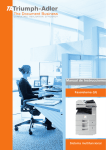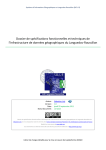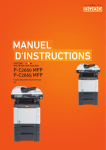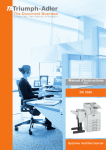Download Afficher l`écran.
Transcript
DCC 6526/6626 Manuel d‘Instructions DCC 6526/6626 Système multifonction couleur Copier / Imprimer / Scanner / Faxer A4 Introduction Nous vous remercions d’avoir choisi ce modèle. Le présent Manuel d’utilisation constitue une aide destinée à permettre d’utiliser correctement la machine, d’effectuer la maintenance périodique et de réaliser les dépannages simples, en vue de conserver la machine en bon état de fonctionnement. Il est recommandé de lire ce manuel avant d’utiliser la machine. Nous recommandons d'utiliser les fournitures de notre marque. Nous ne sommes pas responsables des dommages causés par l'utilisation de fournitures de tiers dans cette machine. Manuels fournis Les manuels ci-après sont fournis avec la machine. Se reporter au manuel approprié en fonction des besoins. Quick Installation Guide Décrit des procédures pour l'installation de la machine, les opérations les plus fréquentes, la maintenance périodique et le dépannage. Safety Guide Fournit des consignes de sécurité et des précautions pour l'installation et l'utilisation de la machine. Assurez-vous de lire ce manuel avant d'utiliser la machine. Manuel de sécurité (seulement pour cette machine) Décrit l'espace d'installation de la machine, l'espace de sûreté et d'autres informations. Assurez-vous de lire ce manuel avant d'utiliser la machine. DVD (Product Library) Manuel d’utilisation (ce manuel) Explique comment charger du papier, effectuer une copie standard et décrit les procédures d’impression, de numérisation et de dépannage. Manuel d'utilisation du fax Décrit la fonction fax. Card Authentication Kit (B) Operation Guide Décrit comment s'authentifier sur la machine en utilisant la carte ID. Embedded Web Server Operation Guide Décrit comment accéder à la machine depuis un ordinateur à l'aide d'un navigateur Web pour contrôler et modifier les paramètres. Prinring System Driver Operation Guide Décrit comment installer le pilote de l'imprimante et utiliser la fonction imprimante. Network FAX Driver Operation Guide Décrit comment installer et utiliser le pilote de fax réseau afin d'utiliser la fonction fax réseau. Network Tool for Direct Printing Operation Guide Décrit comment utiliser la fonction pour l'impression de fichiers PDF sans lancer Adobe Acrobat ou Reader. Network Print Monitor User Guide Décrit comment surveiller l'imprimante réseau avec Network Print Monitor. PRESCRIBE Commands Technical Reference Décrit le langage natif de l'imprimante (commandes PRESCRIBE). PRESCRIBE Commands Command Reference Décrit la fonction de commande PRESCRIBE et le contrôle pour chaque type d'émulation. Table des matières 1 Préface .....................................................................................................1-1 Avis ....................................................................................................................................... 1-2 Conventions en matière de sécurité ........................................................................... 1-2 Environnement ........................................................................................................... 1-3 Précautions lors de l'utilisation ................................................................................... 1-3 Restriction légale concernant la copie ou la numérisation ......................................... 1-5 Informations légales et de sécurité ....................................................................................... 1-6 Informations légales ................................................................................................... 1-6 Fonction Économie d’énergie ..................................................................................... 1-9 Fonction de copie recto verso automatique ............................................................... 1-9 Recyclage du papier .................................................................................................. 1-9 Programme Energy Star (ENERGY STAR®) ............................................................. 1-9 À propos de ce manuel d’utilisation .................................................................................... 1-10 Conventions utilisées dans ce manuel ..................................................................... 1-10 Formats des originaux et du papier .......................................................................... 1-12 2 Préparation à l’utilisation .......................................................................2-1 Nomenclature ....................................................................................................................... 2-2 Machine ...................................................................................................................... 2-2 Panneau de commande ............................................................................................. 2-6 Écran tactile ............................................................................................................... 2-7 Choix de la méthode de connexion et préparation des câbles ............................................. 2-8 Exemple de connexion ............................................................................................... 2-8 Préparation des câbles nécessaires .......................................................................... 2-9 Raccordement des câbles .................................................................................................. 2-10 Raccordement du câble réseau ............................................................................... 2-10 Raccordement du câble USB ................................................................................... 2-11 Raccordement du câble secteur .............................................................................. 2-11 Mise sous tension et hors tension ...................................................................................... 2-13 Mise sous tension .................................................................................................... 2-13 Mise hors tension ..................................................................................................... 2-13 Installation du logiciel ......................................................................................................... 2-15 Installation du pilote d'imprimante ............................................................................ 2-15 Configuration du pilote TWAIN ................................................................................. 2-19 Configuration du pilote WIA ..................................................................................... 2-20 Fonction économie d'énergie ............................................................................................. 2-22 Veille et veille automatique ...................................................................................... 2-22 Assistant d'installation de la machine ................................................................................. 2-23 Embedded Web Server (paramètres e-mail) ...................................................................... 2-24 Envoi de courrier électronique ................................................................................. 2-25 3 Utilisation normale ..................................................................................3-1 Chargement du papier .......................................................................................................... 3-2 Avant de charger le papier ......................................................................................... 3-2 Chargement du papier dans les magasins ................................................................. 3-3 Chargement du papier dans le bac MF ...................................................................... 3-6 Chargement des originaux ................................................................................................. 3-10 Mise en place des originaux sur la glace d’exposition ............................................. 3-10 Chargement des originaux dans le chargeur de documents .................................... 3-11 Vérification du numéro de série de l'équipement ............................................................... 3-13 Vérification du compteur ..................................................................................................... 3-14 Connexion/déconnexion ..................................................................................................... 3-15 Connexion ................................................................................................................ 3-15 Déconnexion ............................................................................................................ 3-16 i Favoris ................................................................................................................................ 3-17 Enregistrement de favoris ........................................................................................ 3-17 Modification et suppression de favoris ..................................................................... 3-21 Utilisation des favoris ............................................................................................... 3-23 Raccourcis .......................................................................................................................... 3-25 Enregistrement de raccourcis .................................................................................. 3-25 Modification et suppression de raccourcis ............................................................... 3-27 Utilisation de raccourcis ........................................................................................... 3-28 Assistant d'installation rapide ............................................................................................. 3-29 Écran d'aide ........................................................................................................................ 3-31 Annulation de travaux ......................................................................................................... 3-32 Utilisation de différentes fonctions ...................................................................................... 3-33 Fonctions communes ............................................................................................... 3-34 Format d'origine ....................................................................................................... 3-35 Orientation de l'original ............................................................................................. 3-36 Recto-verso .............................................................................................................. 3-37 Numérisation continue ............................................................................................. 3-39 Sélection du papier .................................................................................................. 3-41 Assembler ................................................................................................................ 3-42 Densité ..................................................................................................................... 3-43 Résolution numérisation ........................................................................................... 3-44 Image de l'original .................................................................................................... 3-45 Netteté ...................................................................................................................... 3-46 Réglage de la densité d’arrière-plan ........................................................................ 3-47 Zoom ........................................................................................................................ 3-48 Format de fichier ...................................................................................................... 3-49 Sélection couleur ...................................................................................................... 3-51 avis de fin du travail ................................................................................................. 3-52 Entrée nom fichier .................................................................................................... 3-54 Annulation de priorité ............................................................................................... 3-55 4 Copie ........................................................................................................4-1 Utilisation de base ................................................................................................................ 4-2 Fonctions de copie ............................................................................................................... 4-4 Zoom .......................................................................................................................... 4-5 Recto verso ................................................................................................................ 4-7 Combiner .................................................................................................................. 4-10 EcoPrint .................................................................................................................... 4-13 Ajustement de la teinte ............................................................................................. 4-14 Balance des couleurs ............................................................................................... 4-15 Saturation ................................................................................................................. 4-16 5 Impression ...............................................................................................5-1 Impression à partir d’une application .................................................................................... 5-2 Impression des données sauvegardées sur l'imprimante .................................................... 5-6 Impression privée ....................................................................................................... 5-6 Épreuve ...................................................................................................................... 5-8 Paramètres de suppression automatique pour les documents temporaires ............ 5-11 6 Envoi ........................................................................................................6-1 Utilisation de base ................................................................................................................ 6-2 Préparation à l'envoi d'un document vers un ordinateur ...................................................... 6-5 Vérification de la valeur à entrer pour [Nom d'hôte] ................................................... 6-5 Vérification de la valeur à entrer pour [Nom de connexion de l'ut.] ............................ 6-6 Création d'un dossier partagé .................................................................................... 6-7 Vérification du [Chemin] ........................................................................................... 6-10 Configuration du Pare-feu Windows (pour Windows 7) ........................................... 6-11 ii Spécification de la destination ............................................................................................ 6-15 Sélection dans le carnet d’adresses ........................................................................ 6-15 Sélection par touche unique ..................................................................................... 6-17 Entrer une nouvelle adresse e-mail ......................................................................... 6-18 Spécification d'un nouveau dossier de l'ordinateur .................................................. 6-19 Vérification et modification des destinations ............................................................ 6-22 Envoi vers différents types de destinataires (Envoi multiple) ................................... 6-23 Enregistrement des destinations dans le carnet d'adresses .............................................. 6-24 Ajout d’un contact ..................................................................................................... 6-24 Ajout d’un groupe ..................................................................................................... 6-28 Modification et suppression des entrées du carnet d'adresses ................................ 6-31 Ajout d'une destination à une touche unique ...................................................................... 6-33 Ajout d’une destination ............................................................................................. 6-33 Modification et suppression d’une touche unique .................................................... 6-35 Fonctions d’envoi ............................................................................................................... 6-36 Format d'envoi .......................................................................................................... 6-37 Séparation des fichiers ............................................................................................. 6-39 Objet/corps de l’E-Mail ............................................................................................. 6-40 Transmission cryptée FTP ....................................................................................... 6-41 Numérisation WSD ............................................................................................................. 6-42 Numérisation avec TWAIN ................................................................................................. 6-45 7 Boîte de document ..................................................................................7-1 Impression de documents stockés en mémoire USB amovible ........................................... 7-2 Enregistrement du document dans la mémoire USB (numérisation vers USB) ................... 7-5 Retrait de la mémoire USB ................................................................................................... 7-8 Fonctions de la boîte de document ...................................................................................... 7-9 Recto verso .............................................................................................................. 7-10 Mot de passe PDF crypté ......................................................................................... 7-11 Impression JPEG/TIFF ............................................................................................. 7-12 Adapter XPS à la page ............................................................................................. 7-13 Taille de stockage .................................................................................................... 7-14 8 Statut/Annulation des travaux ...............................................................8-1 Vérification du statut des travaux ......................................................................................... 8-2 Contenu des écrans État ............................................................................................ 8-3 Vérification de l’historique des travaux ................................................................................. 8-7 Envoi de l'historique ............................................................................................................. 8-8 Sélection de la destination ......................................................................................... 8-9 Transmission automatique de l'historique ................................................................ 8-11 Transmission manuelle de l'historique ..................................................................... 8-11 Réglage de l'objet de l’e-mail ................................................................................... 8-12 Vérification du statut des périphériques ............................................................................. 8-13 Vérification du niveau de toner et de papier ....................................................................... 8-15 9 Configuration, enregistrement et gestion d'utilisateur .......................9-1 Touche ................................................................................................................................. 9-2 Méthode d'utilisation ................................................................................................... 9-2 Paramètres du menu système ................................................................................... 9-3 Langue ....................................................................................................................... 9-5 Rapport ...................................................................................................................... 9-5 Propriété util. .............................................................................................................. 9-7 Paramètres magasin/bac MF ..................................................................................... 9-7 Paramètres communs ................................................................................................ 9-9 Copie ........................................................................................................................ 9-14 Envoyer .................................................................................................................... 9-14 Favoris/Application ................................................................................................... 9-15 iii Internet ..................................................................................................................... 9-16 Imprimante ............................................................................................................... 9-16 Système ................................................................................................................... 9-18 Date/Temporisation .................................................................................................. 9-23 Réglage/Maintenance .............................................................................................. 9-24 Procédure d'enregistrement de la couleur ............................................................... 9-26 Administration des connexions d’utilisateurs ...................................................................... 9-33 Première administration des connexions d’utilisateurs ............................................ 9-33 Paramètres de connexion de l'utilisateur ................................................................. 9-34 Activation/désactivation de l’administration des connexions d’utilisateurs ............... 9-35 Ajout d’un utilisateur ................................................................................................. 9-38 Autorisation utilisateur local ..................................................................................... 9-42 Mon panneau ........................................................................................................... 9-43 Modification et suppression d'utilisateurs ................................................................. 9-44 Connexion simple ..................................................................................................... 9-47 Autorisation de groupe ............................................................................................. 9-53 Obtenir les propriétés d'utilisateur réseau ................................................................ 9-57 Comptabilité des travaux .................................................................................................... 9-59 Configuration initiale de la Comptabilité des travaux ............................................... 9-59 Paramètres de comptabilité des travaux .................................................................. 9-61 Activation/désactivation de la comptabilité des travaux ........................................... 9-62 Connexion/déconnexion ........................................................................................... 9-63 Ajout d’un compte .................................................................................................... 9-64 Modification et suppression de comptes .................................................................. 9-66 Restriction de l’utilisation de la machine .................................................................. 9-68 Comptabilité du nombre de pages imprimées .......................................................... 9-70 Impression d’un rapport de comptabilité .................................................................. 9-72 Paramètre par défaut de comptabilité des travaux .................................................. 9-74 Travaux avec ID utilisateur inconnu ......................................................................... 9-75 10 Dépannage .............................................................................................10-1 Remplacement de la cartouche de toner ........................................................................... 10-2 Remplacement du bac de récupération de toner ............................................................... 10-4 Nettoyage ........................................................................................................................... 10-6 Glace d’exposition .................................................................................................... 10-6 Chargeur de documents ........................................................................................... 10-6 Unité de transfert du papier ...................................................................................... 10-7 Résolution des dysfonctionnements ................................................................................... 10-9 Réponse aux messages d'erreur ...................................................................................... 10-14 Résolution des bourrages papier ..................................................................................... 10-23 Emplacement du bourrage papier .......................................................................... 10-23 Bac MF ................................................................................................................... 10-24 Magasin .................................................................................................................. 10-24 Chargeur de papier ................................................................................................ 10-25 Sélectionner la machine. ........................................................................................ 10-25 Chargeur de documents ......................................................................................... 10-27 11 Annexe ...................................................................................................11-1 Matériel en option ............................................................................................................... 11-2 Présentation des équipements en option ................................................................. 11-2 Chargeur de papier .................................................................................................. 11-2 Extension mémoire .................................................................................................. 11-3 Card Authentication Kit ............................................................................................ 11-4 Carte Ethernet Gigabit ............................................................................................. 11-4 Clavier USB .............................................................................................................. 11-4 Fonctions en option .................................................................................................. 11-5 Méthode de saisie de caractères ....................................................................................... 11-7 Écrans de saisie ....................................................................................................... 11-7 Saisie de caractères ................................................................................................. 11-9 iv Papier ............................................................................................................................... 11-10 Spécifications papier de base ................................................................................ 11-11 Choix du papier approprié ...................................................................................... 11-11 Papier spécial ......................................................................................................... 11-14 Spécifications ................................................................................................................... 11-18 Machine .................................................................................................................. 11-18 Imprimante ............................................................................................................. 11-19 Scanner .................................................................................................................. 11-20 Chargeur de documents ......................................................................................... 11-20 Respect de l’environnement ................................................................................... 11-21 Glossaire .......................................................................................................................... 11-22 Index ...............................................................................................................................Index-1 v vi Guide rapide Copie. Assurez-vous de lire la section Précautions lors de l'utilisation avant d'utiliser cette Pour effectuer des copies Appuyer simplement sur la touche Départ pour effectuer des copies. Vous pouvez aussi régler les paramètres de copie en modifiant le format du papier, en ajustant la densité, etc. Pour imprimer Impression. Vous pouvez imprimer sur un réseau ou imprimer un fichier PDF directement depuis la mémoire USB. Tâches de l'administrateur Que voulezvous faire ? Copier avec des paramètres spécifiques Impression de documents stockés en mémoire USB amovible Imprimer via le réseau Impression via la connexion USB Raccordement des câbles Connecter le câble USB Paramètres réseau (raccordement du câble LAN) Paramétrage Installer le pilote de l'imprimante sur votre ordinateur...2-15 Chargement du papier...3-2 Chargement des originaux...3-10 Opération Copie...4-2 Impression de documents stockés en mémoire USB amovible...7-2 vii Impression à partir d’une application...5-2 Pour envoyer des documents Envoi. Vous pouvez envoyer les images numérisées sur un réseau ou vous pouvez aussi stocker les images numérisées dans la mémoire USB. Tâches de l'administrateur Que voulezvous faire ? Envoi vers dossier (SMB) Envoi en E-mail Raccordement des câbles Enregistrement des documents dans la mémoire USB Brancher la mémoire USB Paramètres réseau (raccordement du câble LAN) Créer un dossier partagé sur l'ordinateur destinataire...6-7 Paramétrage Modification de destinations (carnet d’adresses/ajout de touches uniques)*...6-15 Chargement des originaux...3-10 Opération * Envoi...6-2 Enregistrement du document dans la mémoire USB (numérisation vers USB)...7-5 Si la destination n'est pas stockée dans le carnet d'adresses, vous pouvez envoyer en entrant directement l'adresse. viii Envoi de fax. Pour envoyer un FAX (uniquement sur les produits avec la fonction fax installée) Comme pour l'envoi de FAX sur les lignes téléphoniques, vous pouvez aussi envoyer un FAX sur un réseau. REMARQUE Pour plus de précisions sur la configuration et l'envoi d'un FAX , se reporter au Manuel d’utilisation du fax. Tâches de l'administrateur Que voulezvous faire ? Envoyer un fax Faxer directement depuis un ordinateur Brancher le cordon pour la ligne téléphonique sur cette machine. Sélection du type de ligne téléphonique utilisé (version américaine uniquement) Paramètres réseau (raccordement du câble LAN) Paramétrage Installer le pilote du fax réseau sur votre ordinateur* Modification de destinations (carnet d’adresses/ajout de touches uniques)** Chargement du papier...3-2 Opération * ** Utilisation du FAX Utilisation du fax réseau Pour plus d'informations, se reporter au document Network FAX Driver Operation Guide. Si la destination n'est pas stockée dans le carnet d'adresses, vous pouvez envoyer le fax en entrant directement l'adresse. ix Plan du menu Copies (page 4-3) Sélection du papier (page 3-41) Zoom (page 4-5) Densité (page 3-43) Recto verso (page 4-7) Combiner (page 4-10) Assembler (page 3-42) Fonctions Format de l’original (page 3-35) Orientation de l’original (page 3-36) Sélection de couleur (page 3-51) Image de l'original (page 3-45) EcoPrint (page 4-13) Ajustement de la teinte (page 4-14) Balance des couleurs (page 4-15) Netteté (page 3-46) Rég. densité arrière-plan (page 3-47) Saturation (page 4-16) Numérisation continue (page 3-39) Avis de fin de travail (page 3-52) Entrée nom fichier (page 3-54) Annulation de priorité (page 3-55) Ajouter/modifier raccourci (page 3-25) x Touche unique (page 6-17) Carnet d'adresses (page 6-15) Crnt d'adr. ext. (se reporter au document Embedded Web Server Operation Guide) E-mail (page 6-18) Dossier (page 6-19) Fax (se reporter au manuel d'utilisation du fax) Numérisation WSD (page 6-42) Fonctions Format de fichier (page 3-49) Format de l’original (page 3-35) Orientation de l’original (page 3-36) Recto verso (page 3-37) Taille envoi (page 6-37) Séparation de fichier (page 6-39) Résolution numérisation (page 3-44) Densité (page 3-43) Sélection de couleur (page 3-51) Image de l'original (page 3-45) Netteté (page 3-46) Rég. densité arrière-plan (page 3-47) Résolution trans. FAX (se reporter au manuel d'utilisation du fax) Zoom (page 3-48) Numérisation continue (page 3-39) Entrée nom fichier (page 3-54) Objet/corps de l’E-Mail (page 6-40) Avis de fin de travail (page 3-52) Transmission cryptée FTP (page 6-41) Transmission FAX différée (se reporter au manuel d'utilisation du fax) Transmission FAX directe (se reporter au manuel d'utilisation du fax) Réception sélective FAX (se reporter au manuel d'utilisation du fax) Ajouter/modifier raccourci (page 3-25) xi Boîte de travaux (page 5-6) Mémoire amovible Menu Stock. fichier Format de fichier (page 3-49) Recto verso (page 3-37) Résolution numérisation (page 3-44) Densité (page 3-43) Entrée nom fichier (page 3-54) Fonctions Format de l’original (page 3-35) Orientation de l’original (page 3-36) Taille de stockage (page 7-14) Sélection de couleur (page 3-51) Image de l'original (page 3-45) Netteté (page 3-46) Rég. densité arrière-plan (page 3-47) Zoom (page 3-48) Numérisation continue (page 3-39) Avis de fin de travail (page 3-52) Ajouter/modifier raccourci (page 3-25) Imprimer Copies (page 7-3) Sélection du papier (page 3-41) Assembler (page 3-42) Recto verso (page 7-10) Fonctions Sélection de couleur (page 3-51) Avis de fin de travail (page 3-52) Annulation de priorité (page 3-55) Mot de passe PDF crypté (page 7-11) Impression JPEG/TIFF (page 7-12) Adapter XPS à la page (page 7-13) Ajouter/modifier raccourci (page 3-25) Boîte de sous-adresse (se reporter au manuel d'utilisation du fax) Boîte sélective (se reporter au manuel d'utilisation du fax) xii Etat tâche impr. (page 8-3) Envoy état tâche (page 8-4) État tâche stock. (page 8-5) Travail planifié (page 8-6) Journ tâche impr (page 8-7) Env journ tâches (page 8-7) Journ tâch stock (page 8-7) Scanner (page 8-13) Imprimante (page 8-14) FAX (page 8-14) État cartouche (page 8-15) État papier (page 8-15) Mémoire amovible (page 8-14) xiii Assistant d'installation rapide (page 3-29) Configuration du fax (page 3-29) Configuration du papier (page 3-29) Configuration de l'économie d'énergie (page 3-29) Langue (page 9-5) Rapport (page 9-5) Imprimer rapport (page 9-5) Rapport d'état (page 9-5) Liste des polices (page 9-5) État du réseau (page 9-5) État du service (page 9-6) Rapport de comptabilité (page 9-6) Liste de boîtes de sous-adresse (se reporter au manuel d'utilisation du fax) Liste FAX (Index) (se reporter au manuel d'utilisation du fax) Liste FAX (Nº) (se reporter au manuel d'utilisation du fax) Rapport envoi FAX (se reporter au manuel d'utilisation du fax) Rapport récept° FAX (se reporter au manuel d'utilisation du fax) Paramètres rapport admin (se reporter au manuel d'utilisation du fax) Param rapport de résult. (page 9-6) Rapport résult. d'envoi (page 9-6) Typ rapport résult. réc. (se reporter au manuel d'utilisation du fax) Config. avis fin travaux (page 9-6) Envoi de l'historique (page 8-8) Envoyer historique (page 8-11) Envoi auto (page 8-11) Destination (page 8-9) Objet de l'historique (page 8-12) compteur Pages imprimées (page 3-14) Pages numérisées (page 3-14) Propriété util. (page 97) Nom d’utilisateur (page 9-7) Nom de connexion de l'ut. (page 9-7) Mot de passe connexion (page 9-7) Niveau d’accès (page 9-7) Nom de compte (page 9-7) Adresse E-mail (page 9-7) Connexion simple (page 9-7) Mon panneau (page 9-7) Nom de groupe (page 9-7) ID groupe (page 9-7) xiv Paramètres magasin/ bac MF (page 9-7) Magasin 1 (à 3) (page 9-7) Format papier (page 9-7) Bac MF (page 9-8) Format papier (page 9-8) Type de support (page 9-7) Type de support (page 9-8) Paramètres communs (page 9-9) Écran par défaut (page 9-9) Son (page 9-9) Alarme (page 9-9) Volume (page 9-9) Confirmation de la clé (page 9-9) Fin de travail (page 9-9) Prêt (page 9-9) Avertissement (page 9-9) Confirmation de la clé (clavier USB) (page 9-9) Volume des haut-parleurs du FAX (se reporter au manuel d'utilisation du fax) Volume du moniteur du FAX (se reporter au manuel d'utilisation du fax) Paramètres de l'original (page 9-9) Format de l'orig. perso (page 9-9) Param. papier (page 910) Format de papier perso (page 9-10) Format de l’original par défaut (page 9-9) Config. type de support (page 9-10) Source papier par défaut (page 9-10) Sélection du papier (page 9-10) Support Mode Auto (couleur) (page 9-10) Support Mode Auto (N&B) (page 9-10) Action pour papier spécial (page 9-11) xv Fonctions par défaut (page 9-12) Format de fichier (page 9-12) Orientation de l’original (page 9-12) Assembler (page 9-12) Séparation de fichier (page 9-12) Résolution numérisation (page 9-12) Sélection de couleur (copie) (page 9-12) Sélect. coul. (env/enr) (page 9-12) Image de l'original (page 9-12) Rég. densité arrière-plan (page 9-12) EcoPrint (page 9-12) Résolution trans. FAX (se reporter au manuel d'utilisation du fax) Zoom (page 9-12) Numérisation continue (page 9-12) Entrée nom fichier (page 9-12) Objet/corps de l’E-Mail (page 9-13) Transmission cryptée FTP (page 9-13) Impression JPEG/TIFF (page 9-13) Adapter XPS à la page (page 9-13) Paramètres détaillés (page 9-13) Qualité image (page 9-13) PDF/A (page 9-13) Limite prédéfinie (page 9-13) Gestion des erreurs (page 9-13) Erreur Recto verso (page 9-13) Papier non-correspondant (page 9-13) Mesure (page 9-14) Mise en page du clavier (page 9-14) Type clavier USB (page 9-14) Copie (page 9-14) Sélection auto du papier (page 9-14) Priorité % auto (page 9-14) Action lect. CAD (page 9-14) Envoi (page 9-14) Conf. dest. avant envoi (page 9-14) Contr. entrée nouv. dest. (page 9-14) Envoi et transfert (page 9-15) Transfert (page 9-15) Destination (page 9-15) Compression TIFF couleur (page 9-15) Écran par défaut (page 9-15) xvi Boîte de document Boîte de sous-adresse (se reporter au manuel d'utilisation du fax) Boîte de travaux (page 5-6) Rét. trav. Copie rapide (page 5-8) Suppr. stockage travaux (page 5-11) Boîte sélective (se reporter au manuel d'utilisation du fax) Fax (se reporter au manuel d'utilisation du fax) Favoris/Application Écran par défaut (page 9-15) Application (page 9-15) Internet Proxy (page 9-16) Carnet d'adresse/ touche unique Carnet d'adresses (page 6-24) Touche unique (page 6-33) Carnet d'adr. par défaut Trier Impr. liste (se reporter au manuel d'utilisation du fax) Nom d'utilisateur/ Comptabilité des des travaux Param connexion utilis. (page 9-33) Connexion util. (page 9-35) Liste des utilisateurs locaux (page 9-38) Paramètres de connexion simple (page 9-47) Connexion simple (page 9-47) Configuration connexion simple (page 9-47) Autorisation utilisateur local (page 9-42) Param. autoris. groupe (page 9-53) Autorisation de groupe (page 9-53) Liste de groupe (page 9-53) Obtenir prop. util réseau (page 9-57) Param compta. travaux (page 9-59) Compta. travaux (page 9-62) Impr. rapport compteurs (page 9-72) Total compta. travaux (page 9-70) Pages imprimées (page 9-70) Pages numérisées (page 9-70) Trsm.pag pr FAX (page 9-70) Durée trans. FAX (page 9-70) Réinitialiser Compteur (page 9-70) Compta. pour chaque trav (page 9-70) Liste de gestion (page 9-64) Param pr défaut (page 9-74) Appl/ restrict (page 9-74) Nbre de copies/impressions (page 9-74) Limite par défaut du compteur (page 9-74) Travail avec ID de compte inconnu (page 9-75) xvii Imprimante (page 9-16) Emulation (page 9-16) Réglage de la couleur (page 9-16) EcoPrint (page 9-16) Annuler A4/Letter (page 9-16) Recto verso (page 9-16) Copies (page 9-16) Orientation (page 9-16) A4 étendu (page 9-17) Délai saut de page (page 9-17) Saut de ligne (page 9-17) Retour chariot (page 9-17) Mode d'alimentation du papier (page 9-17) Mode brillant (page 9-17) xviii Système (page 9-18) Réseau (page 9-18) Nom d’hôte (page 9-18) Réglages TCP/IP (page 9-18) TCP/IP (page 9-18) Param. IPv4 (page 9-18) Param. IPv6 (page 9-19) Détails du protocole (page 9-20) Netware (page 9-21) AppleTalk (page 9-21) Numérisation WSD (page 9-21) Impression WSD (page 9-21) WSD amélioré (page 9-21) WSD amélioré (SSL) (page 9-21) IPSec (page 9-22) Protocole sécurisé (page 9-22) SSL (page 9-22) Sécurité IPP (page 9-22) Sécurité HTTP (page 9-22) Sécurité LDAP (Crnt d'adr ext.) (page 9-22) Sécurité LDAP (Propriété util.) (page 9-22) Interface LAN (page 9-22) Configuration du blocage de l'interface (page 9-22) Hôte USB (page 9-22) Périphérique USB (page 9-22) Interface optionnelle 1 (page 9-22) Interface optionnelle 2 (page 9-22) Interface optionnelle (page 9-22) Niveau de sécurité (page 9-4) Redémarrer (page 9-4) Paramètre disque RAM (page 9-23) Mémoire optionnelle (page 9-23) Fonction optionnelle (page 11-5) Date/Temporisation (page 9-23) Date/Heure (page 9-23) Format de date (page 9-23) Fuseau horaire (page 9-23) Réinitialisation auto du panneau (page 9-23) Correction d'erreur auto (page 9-23) Temporisation de la réinitialisation du panneau (page 9-23) Tempor. veille (page 9-24) Temporisation de correction d’erreur (page 9-24) Temps inutilisable (se reporter au manuel d'utilisation du fax) xix Réglage/Maintenance (page 9-24) Ajustement de la densité (page 9-24) Copie (page 9-24) Rég. densité arrièreplan (page 9-24) Copie (Auto) (page 9-24) Niveau d'économie de toner (EcoPrint) (page 9-24) Envoi/boîte (page 9-24) Envoi/boîte (Auto) (page 9-24) Copie (page 9-24) Imprimante (page 9-24) Correction auto couleur (page 9-24) Correction des lignes noires (page 9-25) Luminosité de l’affichage (page 9-25) Enregistrement de la couleur (page 9-25) Rafraîch. tambour (page 9-25) Calibration (page 9-25) Paramètre du service Page de test DEV-SET DEV-CLN Réglage de l'altitude (page 9-25) MC (page 9-25) Code pays du FAX Paramètres appel fax (Europe uniquement) Sélection par permutation (se reporter au manuel d'utilisation du fax) Paramètre PBX N° d'appel PSTN (se reporter au manuel d'utilisation du fax) xx 1 Préface Ce chapitre aborde les sujets suivants : Avis .................................................................................................................................................................... 1-2 Conventions en matière de sécurité ........................................................................................................ 1-2 Environnement ......................................................................................................................................... 1-3 Précautions lors de l'utilisation ................................................................................................................. 1-3 Informations légales et de sécurité .................................................................................................................... 1-6 Informations légales ................................................................................................................................. 1-6 Fonction Économie d’énergie .................................................................................................................. 1-9 Fonction de copie recto verso automatique ............................................................................................. 1-9 Recyclage du papier ................................................................................................................................ 1-9 Programme Energy Star (ENERGY STAR®) ........................................................................................... 1-9 À propos de ce manuel d’utilisation ................................................................................................................. 1-10 Conventions utilisées dans ce manuel .................................................................................................. 1-10 Formats des originaux et du papier ....................................................................................................... 1-12 1-1 Préface > Avis Avis Conventions en matière de sécurité Les sections du présent manuel ainsi que les éléments de la machine marqués de symboles sont des avertissements de sécurité, destinés, d'une part, à assurer la protection de l'utilisateur, d'autres personnes et des objets environnants et, d'autre part, à garantir une utilisation correcte et sûre de la machine. Les symboles et leur signification figurent cidessous. AVERTISSEMENT : le non-respect de ces points ou le manque d'attention vis-à-vis de ceux-ci risque de provoquer des blessures graves, voire la mort. ATTENTION : le non-respect de ces points ou le manque d'attention vis-à-vis de ceuxci risque de provoquer des blessures graves ou d'occasionner des dommages mécaniques. Symboles Le symbole indique que la section concernée comprend des avertissements de sécurité. Ils attirent l'attention du lecteur sur des points spécifiques. ... [Avertissement d'ordre général] ... [Avertissement relatif à une température élevée] Le symbole indique que la section concernée contient des informations sur des opérations interdites. Il précède les informations spécifiques relatives à ces opérations interdites. ... [Avertissement relatif à une opération interdite] ... [Démontage interdit] Le symbole indique que la section concernée contient des informations sur des opérations qui doivent être exécutées. Il précède les informations spécifiques relatives à ces opérations requises. ... [Alerte relative à une action requise] ... [Retirer la fiche du cordon d'alimentation de la prise] ... [Toujours brancher la machine sur une prise raccordée à la terre] Contacter le technicien pour demander le remplacement du présent manuel d'utilisation si les avertissements en matière de sécurité sont illisibles ou si le manuel lui-même est manquant (prestation donnant lieu à facturation). REMARQUE Un original qui ressemble à un billet de banque ne peut pas être correctement parce que cet appareil est équipé d'un dispositif de prévention contre la contrefaçon. 1-2 Préface > Avis Environnement Les conditions d'environnement d'utilisation sont les suivantes : • Température : 50 à 90,5 °F (10 à 32,5 °C) • Humidité : 15 à 80 % Toutefois, conditions d'environnement incorrectes risquent d'affecter la qualité de l'image. Il est recommandé d’utiliser la machine à une température d’environ 60,8 à 80,6 °F ou moins (de 16 à 27 °C), avec une humidité comprise entre 36 et 65 %. Éviter également les emplacements suivants lorsque vous sélectionnez un site d'accueil pour la machine. • Éviter la proximité d'une fenêtre ou l'exposition directe à la lumière du soleil. • Éviter les endroits soumis aux vibrations. • Éviter les endroits soumis à d'importantes fluctuations de température. • Éviter les endroits directement exposés à l'air chaud ou à l'air froid. • Éviter les endroits mal ventilés. Si le revêtement du sol n'est pas très résistant, il risque d'être endommagé par les roulettes lors d'un déplacement ultérieur de la machine. De petites quantités d'ozone sont libérées pendant les opérations de copie, mais ces quantités ne représentent aucun risque pour l'être humain. Si toutefois la machine est utilisée pendant une période prolongée dans une pièce mal aérée ou en cas de tirage d'un très grand nombre de copies, l'odeur dégagée peut devenir incommodante. Afin de conserver un environnement de travail approprié au tirage de copies, nous recommandons d'aérer correctement la pièce. Précautions lors de l'utilisation Précautions à prendre lors de la manipulation de consommables ATTENTION Ne pas tenter d'incinérer la cartouche de toner ni le bac de récupération de toner. Des étincelles dangereuses risquent de provoquer des brûlures. Conserver la cartouche de toner et le bac de récupération de toner hors de portée des enfants. Si le toner s'écoule de la cartouche de toner ou du bac de récupération de toner, éviter l'inhalation, l'ingestion ainsi que le contact avec les yeux ou la peau. • En cas d'inhalation de toner, se rendre dans un endroit aéré et se gargariser avec de grandes quantités d'eau. En cas de toux, consulter un médecin. • En cas d'ingestion de toner, se rincer la bouche et boire 1 ou 2 verres d'eau pour diluer le produit dans l'estomac. Si nécessaire, consulter un médecin. • En cas de contact du toner avec les yeux, rincer abondamment à l'eau courante. En cas d'inconfort persistant, consulter un médecin. • En cas de contact du toner avec la peau, laver avec du savon et de l'eau. ne pas tenter de forcer l'ouverture de la cartouche de toner ni du bac de récupération de toner. Autres précautions Renvoyer la cartouche de toner usagée et le bac de récupération de toner au concessionnaire ou au service aprèsvente. Les cartouches de toner et les bacs de récupération de toner seront recyclés ou détruits conformément aux réglementations locales. Ne pas stocker la machine dans un local exposé à la lumière directe du soleil. Stocker la machine dans un local ayant une température inférieure à 40 °C et ne risquant pas de subir des variations brutales de température ou d'humidité. Si la machine n’est pas utilisée pendant une période prolongée, protéger le papier de l’humidité en le retirant du magasin et du bac MF et en le plaçant dans son emballage d’origine. 1-3 Préface > Avis Sécurité laser (Europe) Le rayonnement laser peut être dangereux pour le corps humain. Par conséquent, le rayonnement laser émis à l'intérieur de la machine est hermétiquement enfermé dans le boîtier de protection et le capot externe. Dans des conditions normales d'utilisation de la machine, il n'y a aucune fuite du rayonnement de la machine. Conformément à la norme IEC/EN 60825-1:2007, la machine est classée comme produit laser de classe 1. Attention : l'exécution de procédures autres que celles décrites dans le présent manuel risque d'entraîner une exposition dangereuse au rayonnement laser. Les étiquettes ci-dessous sont apposées sur l'unité laser de numérisation à l'intérieur de la machine et ne sont pas directement accessibles à l'utilisateur. L'étiquette ci-dessous est apposée à l'arrière de la machine. 1-4 Préface > Avis Restriction légale concernant la copie ou la numérisation Il peut être interdit de copier et de numériser des documents protégés par des droits d'auteur sans l'autorisation préalable du propriétaire des droits d'auteur (copyright). La copie ou la numérisation des articles suivants est interdite et peut faire l'objet de poursuites judiciaires. Cette liste n'est pas exhaustive. Ne copiez pas et ne numérisez pas volontairement les articles qui ne doivent pas être copiés ou numérisés. • Monnaie de papier • Billets de banque • Actions et obligations • Timbres • Passeport • Certificats La législation et les réglementations locales peuvent interdire ou restreindre la copie et la numérisation d'articles non mentionnés ci-dessus. 1-5 Préface > Informations légales et de sécurité Informations légales et de sécurité Informations légales La copie ou la reproduction de tout ou partie de ce manuel est interdite sans le consentement écrit préalable du propriétaire de copyright. Marques commerciales • PRESCRIBE est une marque de Kyocera Corporation. • KPDL est une marque de Kyocera Corporation. • Microsoft, MS-DOS et Windows sont des marques déposées de Microsoft Corporation aux États-Unis et/ou dans d’autres pays. • PCL est une marque déposée de Hewlett-Packard Company. • Adobe Acrobat, Adobe Reader et PostScript sont des marques de Adobe Systems, Incorporated. • Ethernet est une marque déposée de Xerox Corporation. • Novell et NetWare sont des marques déposées de Novell, Inc. • IBM et IBM PC/AT sont des marques de International Business Machines Corporation. • Power PC est une marque de IBM aux États-Unis et/ou dans d'autres pays. • AppleTalk, Bonjour, Macintosh et Mac OS sont des marques d'Apple Inc., enregistrées aux États-Unis et dans d'autres pays. • Toutes les polices européennes installées sur cette machine sont sous contrat de licence de Monotype Imaging Inc. • Helvetica, Palatino et Times sont des marques déposées de Linotype GmbH. • ITC Avant Garde Gothic, ITC Bookman, ITC ZapfChancery et ITC ZapfDingbats sont des marques déposées de International Typeface Corporation. • Les polices UFST™ MicroType® de Monotype Imaging Inc. sont installées sur cette machine. • Cette machine contient le module NF mis au point par ACCESS Co., Ltd. • Cette machine contient un logiciel dont les modules ont été mis au point par le Groupe Indépendant JPEG. • ThinPrint est une marque de ThinPrint GmbH en Allemagne et dans d'autres pays. Toutes les autres marques et noms de produits sont des marques déposées ou des marques. Les désignations ™ et ® ne seront pas utilisées dans ce manuel d'utilisation. GPL/LGPL Le micrologiciel de ce produit contient des logiciels GPL (http://www.gnu.org/licenses/gpl.html) et/ou LGPL (http:// www.gnu.org/licenses/lgpl.html). Il est possible d'obtenir le code source et la copie, la distribution et la modification sont autorisées selon les termes des licences GPL/LGPL. Open SSL License Copyright (c) 1998-2006 OpenSSL Project. All rights reserved. Redistribution and use in source and binary forms, with or without modification, are permitted provided that the following conditions are met: 1. Redistributions of source code must retain the above copyright notice, this list of conditions and the following disclaimer. 2. Redistributions in binary form must reproduce the above copyright notice, this list of conditions and the following disclaimer in the documentation and/or other materials provided with the distribution. 1-6 Préface > Informations légales et de sécurité 3. All advertising materials mentioning features or use of this software must display the following acknowledgment: “This product includes software developed by the OpenSSL Project for use in the OpenSSL Toolkit. (http://www.openssl.org/)” 4. The names “OpenSSL Toolkit” and “OpenSSL Project” must not be used to endorse or promote products derived from this software without prior written permission. For written permission, please contact [email protected]. 5. Products derived from this software may not be called “OpenSSL” nor may “OpenSSL” appear in their names without prior written permission of the OpenSSL Project. 6. Redistributions of any form whatsoever must retain the following acknowledgment: “This product includes software developed by the OpenSSL Project for use in the OpenSSL Toolkit (http://www.openssl.org/)” THIS SOFTWARE IS PROVIDED BY THE OpenSSL PROJECT “AS IS” AND ANY EXPRESSED OR IMPLIED WARRANTIES, INCLUDING, BUT NOT LIMITED TO, THE IMPLIED WARRANTIES OF MERCHANTABILITY AND FITNESS FOR A PARTICULAR PURPOSE ARE DISCLAIMED. IN NO EVENT SHALL THE OpenSSL PROJECT OR ITS CONTRIBUTORS BE LIABLE FOR ANY DIRECT, INDIRECT, INCIDENTAL, SPECIAL, EXEMPLARY, OR CONSEQUENTIAL DAMAGES (INCLUDING, BUT NOT LIMITED TO, PROCUREMENT OF SUBSTITUTE GOODS OR SERVICES; LOSS OF USE, DATA, OR PROFITS; OR BUSINESS INTERRUPTION) HOWEVER CAUSED AND ON ANY THEORY OF LIABILITY, WHETHER IN CONTRACT, STRICT LIABILITY, OR TORT (INCLUDING NEGLIGENCE OR OTHERWISE) ARISING IN ANY WAY OUT OF THE USE OF THIS SOFTWARE, EVEN IF ADVISED OF THE POSSIBILITY OF SUCH DAMAGE. Original SSLeay License Copyright (C) 1995-1998 Eric Young ([email protected]) All rights reserved. This package is an SSL implementation written by Eric Young ([email protected]). The implementation was written so as to conform with Netscapes SSL. This library is free for commercial and non-commercial use as long as the following conditions are aheared to. The following conditions apply to all code found in this distribution, be it the RC4, RSA, lhash, DES, etc., code; not just the SSL code. The SSL documentation included with this distribution is covered by the same copyright terms except that the holder is Tim Hudson ([email protected]). Copyright remains Eric Young's, and as such any Copyright notices in the code are not to be removed. If this package is used in a product, Eric Young should be given attribution as the author of the parts of the library used. This can be in the form of a textual message at program startup or in documentation (online or textual) provided with the package. Redistribution and use in source and binary forms, with or without modification, are permitted provided that the following conditions are met: 1. Redistributions of source code must retain the copyright notice, this list of conditions and the following disclaimer. 2. Redistributions in binary form must reproduce the above copyright notice, this list of conditions and the following disclaimer in the documentation and/or other materials provided with the distribution. 3. All advertising materials mentioning features or use of this software must display the following acknowledgement: “This product includes cryptographic software written by Eric Young ([email protected])” The word ‘cryptographic’ can be left out if the rouines from the library being used are not cryptographic related :-). 4. If you include any Windows specific code (or a derivative thereof) from the apps directory (application code) you must include an acknowledgement: “This product includes software written by Tim Hudson ([email protected])” THIS SOFTWARE IS PROVIDED BY ERIC YOUNG “AS IS” AND ANY EXPRESS OR IMPLIED WARRANTIES, INCLUDING, BUT NOT LIMITED TO, THE IMPLIED WARRANTIES OF MERCHANTABILITY AND FITNESS FOR A PARTICULAR PURPOSE ARE DISCLAIMED. IN NO EVENT SHALL THE AUTHOR OR CONTRIBUTORS BE LIABLE FOR ANY DIRECT, INDIRECT, INCIDENTAL, SPECIAL, EXEMPLARY, OR CONSEQUENTIAL DAMAGES (INCLUDING, BUT NOT LIMITED TO, PROCUREMENT OF SUBSTITUTE GOODS OR SERVICES; LOSS OF USE, DATA, OR PROFITS; OR BUSINESS INTERRUPTION) HOWEVER CAUSED AND ON ANY THEORY OF LIABILITY, WHETHER IN CONTRACT, STRICT LIABILITY, OR TORT (INCLUDING NEGLIGENCE OR OTHERWISE) ARISING IN ANY WAY OUT OF THE USE OF THIS SOFTWARE, EVEN IF ADVISED OF THE POSSIBILITY OF SUCH DAMAGE. 1-7 Préface > Informations légales et de sécurité The licence and distribution terms for any publically available version or derivative of this code cannot be changed. i.e. this code cannot simply be copied and put under another distribution licence [including the GNU Public Licence.] Monotype Imaging License Agreement 1 Software shall mean the digitally encoded, machine readable, scalable outline data as encoded in a special format as well as the UFST Software. 2 You agree to accept a non-exclusive license to use the Software to reproduce and display weights, styles and versions of letters, numerals, characters and symbols (Typefaces) solely for your own customary business or personal purposes at the address stated on the registration card you return to Monotype Imaging. Under the terms of this License Agreement, you have the right to use the Fonts on up to three printers. If you need to have access to the fonts on more than three printers, you need to acquire a multiuser license agreement which can be obtained from Monotype Imaging. Monotype Imaging retains all rights, title and interest to the Software and Typefaces and no rights are granted to you other than a License to use the Software on the terms expressly set forth in this Agreement. 3 To protect proprietary rights of Monotype Imaging, you agree to maintain the Software and other proprietary information concerning the Typefaces in strict confidence and to establish reasonable procedures regulating access to and use of the Software and Typefaces. 4 You agree not to duplicate or copy the Software or Typefaces, except that you may make one backup copy. You agree that any such copy shall contain the same proprietary notices as those appearing on the original. 5 This License shall continue until the last use of the Software and Typefaces, unless sooner terminated. This License may be terminated by Monotype Imaging if you fail to comply with the terms of this License and such failure is not remedied within thirty (30) days after notice from Monotype Imaging. When this License expires or is terminated, you shall either return to Monotype Imaging or destroy all copies of the Software and Typefaces and documentation as requested. 6 You agree that you will not modify, alter, disassemble, decrypt, reverse engineer or decompile the Software. 7 Monotype Imaging warrants that for ninety (90) days after delivery, the Software will perform in accordance with Monotype Imaging-published specifications, and the diskette will be free from defects in material and workmanship. Monotype Imaging does not warrant that the Software is free from all bugs, errors and omissions. The parties agree that all other warranties, expressed or implied, including warranties of fitness for a particular purpose and merchantability, are excluded. 8 Your exclusive remedy and the sole liability of Monotype Imaging in connection with the Software and Typefaces is repair or replacement of defective parts, upon their return to Monotype Imaging. In no event will Monotype Imaging be liable for lost profits, lost data, or any other incidental or consequential damages, or any damages caused by abuse or misapplication of the Software and Typefaces. 9 Massachusetts U.S.A. law governs this Agreement. 10 You shall not sublicense, sell, lease, or otherwise transfer the Software and/or Typefaces without the prior written consent of Monotype Imaging. 11 Use, duplication or disclosure by the Government is subject to restrictions as set forth in the Rights in Technical Data and Computer Software clause at FAR 252-227-7013, subdivision (b)(3)(ii) or subparagraph (c)(1)(ii), as appropriate. Further use, duplication or disclosure is subject to restrictions applicable to restricted rights software as set forth in FAR 52.227-19 (c)(2). 12 You acknowledge that you have read this Agreement, understand it, and agree to be bound by its terms and conditions. Neither party shall be bound by any statement or representation not contained in this Agreement. No change in this Agreement is effective unless written and signed by properly authorized representatives of each party. By opening this diskette package, you agree to accept the terms and conditions of this Agreement. 1-8 Préface > Informations légales et de sécurité Fonction Économie d’énergie L'appareil est équipé d'une fonction d'économie d'énergie pour le passage automatique en mode veille afin de réduire la consommation de courant lorsqu'un certain temps s'est écoulé après la dernière utilisation. Veille Cette machine passe automatiquement en mode Veille 1 minute après sa dernière utilisation. Il est possible d'allonger le délai d'inactivité à l'issue duquel la machine passe en mode de veille. Pour plus d'informations, voir Veille et veille automatique à la page2-22. Fonction de copie recto verso automatique Cet appareil inclut la copie recto verso comme fonction standard. Par exemple, en copiant deux originaux recto sur une seule feuille de papier avec la fonction recto verso, il est possible de réduire la quantité de papier utilisée. Pour plus d'informations, voir Recto verso à la page4-7. Recyclage du papier Cet appareil prend en charge le papier recyclé, qui réduit l'impact sur l'environnement. Le revendeur et le technicien peuvent fournir des informations sur les types de papier recommandés. Programme Energy Star (ENERGY STAR®) Nous avons déterminé, en tant que société participant au programme ENERGY STAR , que ce produit est conforme aux normes du programme ENERGY STAR. 1-9 Préface > À propos de ce manuel d’utilisation À propos de ce manuel d’utilisation Ce manuel d’utilisation contient les chapitres suivants : Chapitre Description 1 Préface Inclut les informations sur les précautions d'utilisation, les marques et ce manuel. 2 Préparation à l’utilisation Fournit des informations sur le nom des pièces, les câbles de connexion, ainsi que l'installation et la configuration de la machine. 3 Utilisation normale Décrit le fonctionnement général de la machine, notamment le chargement du papier et des originaux, ainsi que la connexion et la déconnexion. 4 Copie Explique les fonctions de copie. 5 Impression Fournit des informations sur les fonctionnalités disponibles lors de l'utilisation de cette machine en tant qu'imprimante. 6 Envoi Explique les fonctions d'envoi de documents. 7 Boîte de document Fournit un guide de base pour l'utilisation des boîtes de document. 8 Statut/Annulation des travaux Explique comment vérifier le statut et l’historique d’un travail et comment annuler les travaux en cours de traitement ou en attente d’impression. Explique également comment vérifier le niveau de papier et le statut des périphériques et comment annuler une transmission de fax. 9 Configuration, enregistrement et gestion d'utilisateur Décrit les fonctionnalités du menu système concernant le fonctionnement général de la machine, la comptabilité des travaux et la gestion utilisateur. 10 Dépannage Décrit comment répondre aux indications d'erreur, notamment lorsque la machine manque de toner ou pour les problèmes comme les bourrages papier. 11 Annexe Explique la saisie de caractères et répertorie les spécifications de la machine. Présente les équipements en option disponibles pour cette machine. Répertorie les types de supports et les formats pris en charge. Contient également un glossaire. Conventions utilisées dans ce manuel Les conventions suivantes sont utilisées selon la nature de la description. Convention Description Exemple Gras Identifie les touches du panneau de commande ou d’un écran d’ordinateur. Appuyer sur la touche Départ. [Normal] Touches de l'écran tactile. Appuyer sur [OK]. Italique Identifie les messages affichés sur l’écran tactile. Prêt pour copie s'affiche. Mise en évidence d’un mot clé, d’une phrase ou d’un renvoi à des informations complémentaires. Pour plus d'informations, voir Veille et veille automatique à la page2-22. REMARQUE Contient des informations supplémentaires ou des opérations de référence. REMARQUE IMPORTANT Signale des éléments obligatoires ou interdits afin d'éviter tout problème éventuel. IMPORTANTE ATTENTION Signale des précautions obligatoires en vue d’éviter tout risque de blessure ou de détérioration de la machine et la procédure associée. 1-10 ATTENTION Préface > À propos de ce manuel d’utilisation Les types de travaux pour lesquels chaque fonction peut être définie sont affichés avec des icônes. Icône Cette fonction peut être définie pendant la copie d'un document. Prêt à copier. (Couleur) Copier Impr. depuis USB Sélection du papier Zoom Densité 100% Combiner A4 Activé Favoris Annuler Écran Impression Cette fonction peut être définie pendant l'envoi d'un document. Numér. vers USB Cette fonction peut être définie pendant la sauvegarde d'un fichier sur la mémoire USB. Prêt à stocker dans la boîte. Stockage fichier 10:10 Prêt pour envoi. Envoyer Dest. : Format du fichier PDF Recto verso Recto Résolution numéris. 300x300dpi Crnt d'adr ext. 1/2 FAX Fonctions Favoris Densité Entrée nom fich. Normal 0 GB0055_00 Dossier doc Fonctions Écran Envoi Annuler GB0096_00 Carnet d'adr 10:10 Vérifier Rappeler E-mail Recto verso Recto Fonctions Écran Copie Touche unique Assemb. Activé Assemb. Désactivé Fonctions Envoyer 10:10 Copies Sélection du papier Normal 0 Recto verso Recto>> Recto Cette fonction peut être définie pendant l'impression à partir de la mémoire USB. Prêt à imprimer de la boîte. Imprimer 10:10 Copies A4 Description GB0001_01 Copier Description GB0097_00 Icône Écran Stockage fichier Dans ce guide, les étapes où les touches de l'écran tactile sont utilisées sont encadrées en rouge. Par ex. : Sélectionner [Zoom]. Prêt à copier. (Couleur) Copier 10:10 Copies Zoom 100% Recto verso Recto>> Recto Densité Normal 0 Combiner Désactivé Assemb. Activé GB0001_01 Sélection du papier A4 Favoris Fonctions Les procédures composées d'une série d'opérations sur le panneau de commande et/ou l'écran tactile sont numérotées comme suit : Par ex. : Sélectionner [Fonctions], puis [EcoPrint]. Prêt à copier. (Couleur) Copier 10:10 Sélection du papier A4 Prêt à copier. (Couleur) Fonctions. Copies Zoom 100% 2 Densité 10:10 EcoPrint Désactivé Ajustez teinte Normal 0 0 2/4 Balance des couleurs Fonctions Désactivé Désactivé Assemb. Netteté Activé Favoris 0 Utiliser [ Fermer ] ou [ Aj./Modif Raccourci ] pour faire défiler vers le haut et le bas. 1-11 GB0002_01 1 Recto>> Recto Combiner GB0001_01 Recto verso Préface > À propos de ce manuel d’utilisation Formats des originaux et du papier Cette section explique la notation utilisée dans ce manuel pour désigner le format des originaux ou du papier. Icônes du panneau de commande Les icônes suivantes indiquent la direction des originaux et papiers sur l'écran tactile. Originaux Papier Sens horizontal Sens vertical 1-12 2 Préparation à l’utilisation Ce chapitre aborde les sujets suivants : Nomenclature ..................................................................................................................................................... 2-2 Machine ................................................................................................................................................... 2-2 Panneau de commande ........................................................................................................................... 2-6 Écran tactile ............................................................................................................................................. 2-7 Choix de la méthode de connexion et préparation des câbles .......................................................................... 2-8 Exemple de connexion ............................................................................................................................ 2-8 Préparation des câbles nécessaires ........................................................................................................ 2-9 Raccordement des câbles ............................................................................................................................... 2-10 Raccordement du câble réseau ............................................................................................................. 2-10 Raccordement du câble USB ................................................................................................................. 2-11 Raccordement du câble secteur ............................................................................................................. 2-11 Mise sous tension et hors tension .................................................................................................................... 2-13 Mise sous tension .................................................................................................................................. 2-13 Mise hors tension ................................................................................................................................... 2-13 Installation du logiciel ....................................................................................................................................... 2-15 Installation du pilote d'imprimante .......................................................................................................... 2-15 Configuration du pilote TWAIN .............................................................................................................. 2-19 Configuration du pilote WIA ................................................................................................................... 2-20 Fonction économie d'énergie ........................................................................................................................... 2-22 Veille et veille automatique .................................................................................................................... 2-22 Assistant d'installation de la machine .............................................................................................................. 2-23 Embedded Web Server (paramètres e-mail) ................................................................................................... 2-24 Envoi de courrier électronique ............................................................................................................... 2-25 2-1 Préparation à l’utilisation > Nomenclature Nomenclature Machine 1 2 6 3 4 9 10 7 5 8 11 1 Chargeur de documents 2 Panneau de commande 3 Plateau interne 4 Butée de papier 5 Bac MF (bac multifonctions) 6 Guides de largeur papier 7 Section du plateau de support du bac MF 8 Magasin 1 9 Logement mémoire USB 10 Interrupteur d’alimentation 11 Jauge de papier 12 Capot d'alimentation inférieur 2-2 12 Préparation à l’utilisation > Nomenclature 14 15 16 17 13 18 19 13 Capot supérieur 14 Cartouche de toner noir (K) 15 Cartouche de toner magenta (M) 16 Cartouche de toner cyan (C) 17 Cartouche de toner jaune (Y) 18 Capot du bac de récupération de toner 19 Bac de récupération de toner 20 21 22 23 20 Capot de l'unité de fusion 21 Unité de transfert du papier 22 Rampe du papier 23 Unité recto verso 2-3 Préparation à l’utilisation > Nomenclature 24 32 25 26 33 27 28 29 30 31 1 24 Logement d’interface en option 1* 25 Connecteur LINE* 26 Connecteur TEL* 27 Connecteur d’interface réseau/Indicateurs 28 Connecteur d’interface USB 29 Logement d’interface en option 2 30 Capot droit 31 Connecteur du cordon d'alimentation 32 Capot arrière 33 Levier du capot arrière * Uniquement pour les produits avec la fonction fax installée. 2-4 2 Préparation à l’utilisation > Nomenclature 34 35 37 36 38 39 40 43 42 41 34 Guides de largeur des originaux 35 Capot du chargeur de documents 36 Poignée d'ouverture/fermeture du chargeur de documents* 37 Plateau des originaux 38 Butée d'original 39 Table d'éjection des originaux 40 Levier du capot supérieur* 41 Poignées 42 Glace d’exposition 43 Verre fendu * Pour éviter tout basculement, le capot supérieur et le chargeur de documents ne peuvent pas être ouverts en même temps. 44 47 48 46 45 44 Magasin 1 45 Guides de largeur papier 46 Guide de longueur du papier 47 Taquet de réglage de largeur papier 48 Molette du format de papier 2-5 Préparation à l’utilisation > Nomenclature Panneau de commande Affiche l'écran Menu système/Compteur. Affiche l'écran État/ Annulation des travaux. Affiche l'écran Copier. Affiche l'écran Favoris. Affiche l’écran Envoyer. Lors de l'utilisation d'une application, affiche l'écran de l'application. Affiche l'écran Boîte de document. Termine l'opération (déconnexion) sur l'écran Administration. Place la machine en mode veille. Sort de la veille en mode veille. Allumé lorsque la machine est sous tension. Affiche l'écran Fax. Sélectionner le mode couleur. Couleur auto : Reconnaît automatiquement si un document est en couleur ou en noir et blanc, puis numérise le document. Couleur : Numérise tous les documents en couleur. Noir et blanc : Numérise tous les documents en noir et blanc. Prêt à copier. (Couleur) Copier 10:10 Copies Sélection du papier A4 Zoom Densité 100% Recto verso Recto>> Recto Normal 0 Combiner Désactivé Assemb. Activé Favoris Fonctions Écran tactile. Affiche les boutons pour la configuration des paramètres de la machine. Traitement : clignote pendant l'impression ou l'envoi. Mémoire : clignote lorsque la machine accède à la mémoire du fax ou à la mémoire USB (application générale). Attention : S'allume ou clignote en cas d’erreur ou d’arrêt de la tâche. Touches numériques. Pour saisir des nombres et des symboles. Efface les nombres et les caractères saisis. Rétablit les paramètres par défaut. Spécifie les informations enregistrées comme les numéros d'adresses et les ID d'utilisateur par numéro. Annule ou met en pause le travail d'impression en cours. Finalise la saisie des touches numériques et finalise l'écran pendant le réglage des fonctions. Fonctionne en liaison avec l'inscription [OK] à l'écran. Démarre les opérations de copie et de numérisation et le traitement des opérations de réglage. 2-6 Préparation à l’utilisation > Nomenclature Écran tactile Affiche les fonctions disponibles. Prêt à copier. (Couleur) Copier Sélection du papier Zoom Recto verso Fonctions Normal 0 Combiner Recto>> Recto Configure les paramètres des fonctions plus avancées. Densité 100% A4 Affiche la durée et le nombre de copies. 10:10 Copies Désactivé Raccourci 1 GB0001_04 Affiche le statut de l'équipement, ainsi que les messages des opérations nécessaires. Assemb. Activé Raccourci 2 Affiche les favoris. Favoris Affiche les raccourcis. Affiche le statut de l'équipement, ainsi que les messages des opérations nécessaires. Prêt à copier. (Couleur) Fonctions. 10:10 Format d'origine A4 Affiche les fonctions et les paramètres disponibles. Bord sup. à gauche 1/4 Sélection couleurs Couleur Image de l'original Texte+Photo Revient à l'écran précédent. Fermer Aj./Modif Raccourci 2-7 GB0002_00 Orientation original Fait défiler vers le haut et le bas lorsque la liste des valeurs ne peut pas être affichée en entier sur un seul écran. Enregistre les fonctions sous forme de raccourcis. Préparation à l’utilisation > Choix de la méthode de connexion et préparation des câbles Choix de la méthode de connexion et préparation des câbles Sélectionner le mode de connexion de l’équipement au PC ou au réseau, et préparer les câbles correspondants à votre environnement. Exemple de connexion Sélectionner le mode de connexion de l’équipement au PC ou au réseau, à l’aide de la figure suivante. Raccordement du scanner au réseau PC via un câble réseau (1000BASE-T, 100BASE-TX ou 10BASE-T) Embedded Web Server Paramètres réseau/ Paramètres scanner par défaut/Enregistrement de l’utilisateur et de la destination Administrateur de l'ordinateur Réseau Envoi de courrier électronique Envoi des données image des originaux numérisés au destinataire désiré sous forme de fichier joint à un e-mail. 6-18 MFP Impression USB Réseau Envoi SMB Enregistrement de l’image numérisée sous forme de fichier de données sur le PC. Réseau 6-19 Network FAX Réseau Réseau Envoi FTP Envoi de l’image numérisée sous forme de fichier de données sur FTP. 6-19 FAX Réseau Numérisation TWAIN Réseau/USB Numérisation WIA FAX * Uniquement pour les produits avec la fonction fax installée. TWAIN et WIA sont des interfaces de communication normalisées entre des logiciels et des périphériques d’acquisition d’image. 2-8 Préparation à l’utilisation > Choix de la méthode de connexion et préparation des câbles Préparation des câbles nécessaires Préparer les câbles nécessaires en fonction de l’interface utilisée. Environnement de connexion Connecter un câble réseau à la machine. Fonctions • Imprimante • Scanner (envoi par e-mail/envoi par SMB/envoi par FTP) Câble requis LAN (10Base-T, 100Base-TX ou 1000BASE-T blindé) • Scanner (TWAIN/WIA) Connecter un câble USB à la machine. • Imprimante Câble compatible USB2.0 (spécification Hi-Speed USB, 5,0 m max., blindé) • Scanner (WIA) 2-9 Préparation à l’utilisation > Raccordement des câbles Raccordement des câbles Raccordement du câble réseau L'équipement peut être raccordé à l'aide d'un câble réseau et utilisé comme imprimante ou scanner réseau. 1 Mise hors tension. Vérifier que les voyants sont éteints. 2 Connecter la machine. 1 Raccorder le câble LAN à l’interface réseau située sur le côté droite de la machine. 2 Raccorder l’autre extrémité du câble à l’interface HUB. 3 Installer la machine. Configurer les paramètres réseau. Pour plus d'informations, se reporter à la section Assistant d'installation de la machine à la page223. 2-10 Préparation à l’utilisation > Raccordement des câbles Raccordement du câble USB L'équipement peut être raccordé à l'aide d'un câble USB et utilisé comme imprimante ou scanner dans un environnement ne disposant d'aucun réseau. 1 Mise hors tension. Vérifier que les voyants sont éteints. 2 Connecter la machine. 1 Raccorder le câble USB à l’interface correspondante située sur le côté droite de la machine. 2 Raccorder l’autre extrémité du câble au PC. Raccordement du câble secteur 1 Retirer le capuchon du connecteur du cordon d'alimentation. 1 2 2-11 Préparation à l’utilisation > Raccordement des câbles 2 Raccorder une extrémité du câble secteur fourni à la machine et l’autre extrémité à une prise secteur. IMPORTANTE Utiliser uniquement le câble secteur fourni avec la machine. 3 Remettre le capuchon du connecteur du cordon d'alimentation en place. 2-12 Préparation à l’utilisation > Mise sous tension et hors tension Mise sous tension et hors tension Mise sous tension Lorsque le voyant d'alimentation est allumé... (reprise depuis le mode veille) Voyant d'alimentation Appuyer sur la touche Power. Lorsque le voyant d'alimentation est éteint... Mettre la machine sous tension. IMPORTANTE Lorsque la machine est mise hors tension, ne pas la remettre immédiatement sous tension. Attendre au moins 5 secondes, puis remettre la machine sous tension. Mise hors tension Lorsque la machine n'est pas mise hors tension (veille) Voyant d'alimentation Appuyer sur la touche Power. Le voyant de la touche Power s'éteint et le voyant d'alimentation s'allume. 2-13 Préparation à l’utilisation > Mise sous tension et hors tension Lorsque la machine est mise hors tension. Noter que lorsque la machine est mise hors tension, elle ne pourra plus recevoir automatiquement les données d'impression provenant des ordinateurs ou des fax. 1 Appuyer sur la touche Power. Voyant d'alimentation Vérifier que les voyants sont éteints. Vérifier que le voyant de la touche Power s'éteint et le voyant d'alimentation s'allume. 2 Mettre la machine hors tension. REMARQUE Lorsque les voyants Traitement ou Mémoire sont allumés, la machine fonctionne. La mise hors tension de la machine pendant son fonctionnement peut causer un dysfonctionnement de cette dernière. Si la machine n’est pas utilisée pendant un certain temps ATTENTION Si la machine n'est pas utilisée pendant une longue période (par ex. la nuit), mettez-la hors tension avec l'interrupteur d'alimentation. Si la machine n'est pas utilisée pour une période plus longue (par ex. vacances), retirez la fiche d'alimentation de la prise comme mesure de précaution. En cas d'utilisation de produits équipés de la fonction fax, veuillez noter que la mise sous tension de la machine est désactive l'émission et la réception de fax. IMPORTANTE Retirer le papier des magasins pour le placer dans son emballage d'origine afin de le protéger de l'humidité. 2-14 Préparation à l’utilisation > Installation du logiciel Installation du logiciel Installer le logiciel approprié sur le PC à partir du DVD Product Library fourni (Product Library), pour utiliser la fonction imprimante de la machine ou pour effectuer des transmissions TWAIN/WIA ou des transmissions fax réseau à partir du PC. REMARQUE L'installation sur Windows doit être effectuée par un utilisateur connecté avec des droits d'administrateur. En mode Veille, la fonction Plug-and-Play est désactivée sur cet équipement. Avant de continuer, désactiver le mode Veille. Se reporter à la section Veille et veille automatique à la page2-22. La fonction fax ne peut être utilisée que sur les produits équipés de fonction fax. Le pilote WIA ne peut pas être installé sur Windows XP. Installation du pilote d'imprimante S'assurer que la machine est branchée et raccordée à l'ordinateur avant d'installer le pilote d'imprimante à partir du DVD. Installation du pilote d'imprimante sur Windows Si cette machine est connectée à un ordinateur avec Windows, suivre les étapes ci-dessous pour installer le pilote d'imprimante. L'exemple illustré montre comment raccorder la machine à un ordinateur avec Windows 7. REMARQUE Si la boîte de dialogue Assistant Ajout de nouveau matériel détecté s'affiche, sélectionner Annuler. Si l'écran d'exécution automatique s'affiche, cliquer sur Run Setup.exe. Si la fenêtre de gestion de compte utilisateur s'affiche, cliquer sur Autoriser. Il est possible d'utiliser le mode Express ou le mode Personnalisé pour installer le logiciel. Le mode Express détecte automatiquement les machines connectées et installe le logiciel requis. Utiliser le mode Personnalisé pour spécifier le port de l'imprimante et sélectionner le logiciel à installer. Pour plus de détails, se reporter à Installation personnalisée dans le document Prinring System Driver Operation Guide sur le DVD. 1 Insérer le DVD. 2-15 Préparation à l’utilisation > Installation du logiciel 2 Afficher l'écran. 3 1 2 Cliquer sur Afficher le contrat de licence et lire de contrat de licence. 3 Installation en utilisant le mode Express. 1 Sélectionner l'imprimante à installer. 1 2 3 2 Personnaliser le nom de l'imprimante si l'imprimante est connectée sur un réseau. 1 2 3 Lancer l’installation. REMARQUE La machine ne peut pas être détectée si elle n'est pas sous tension. Si l'ordinateur ne détecte pas la machine, vérifier qu'elle est connectée à l'ordinateur à l'aide du réseau ou d'un câble USB et qu'elle est sous tension, puis cliquer sur Rafraîchir. Si la fenêtre Sécurité Windows s'affiche, cliquer sur Installer ce pilote quand même. 2-16 Préparation à l’utilisation > Installation du logiciel 4 Terminer l'installation. Ceci termine la procédure d'installation du pilote d'imprimante. Suivre les instructions à l'écran pour redémarrer le système si nécessaire. Le pilote WIA peut être installé en utilisant le mode personnalisé si la machine et l'ordinateur sont connectés par un réseau. Le pilote TWAIN peut être installé si la machine et l'ordinateur sont connectés par un réseau. En cas d'installation du pilote TWAIN ou du pilote WIA, continuer en configurant le pilote TWAIN (2-19) ou le pilote WIA (2-20). Installation du pilote d'imprimante sur Macintosh La fonction imprimante de la machine peut être utilisée par un Macintosh. REMARQUE Lors de l'impression depuis un Macintosh, régler l'émulation de la machine sur KPDL ou KPDL(Auto). Pour plus de détails sur la méthode de configuration, se reporter à la section Imprimante à la page9-16. En cas de connexion avec Bonjour, activer Bonjour dans les paramètres réseau de la machine. Pour plus d'informations, se reporter à la section Réseau à la page9-18. Dans l'écran Authentification, entrer le nom et le mot de passe utilisés pour la connexion au système d'exploitation. L'icône AppleTalk ne s'affiche pas sur Mac OS X 10.6. 1 Insérer le DVD. Effectuer un double clic sur l'icône du DVD. 2 Afficher l'écran. 1 2 Double clic Double clic Effectuer un double clic sur OS X 10.2 and 10.3 Only, OS X 10.4 Only ou OS X 10.5 or higher selon votre version de Mac OS. 2-17 Préparation à l’utilisation > Installation du logiciel 3 Installer le pilote d'imprimante. Installer le pilote d'imprimante en suivant les instructions du logiciel d'installation. Ceci termine l'installation du pilote d'imprimante. Spécifier ensuite les paramètres d'impression. Si une connexion IP ou AppleTalk est utilisée, les paramètres ci-dessous sont nécessaires. Si une connexion USB est utilisée, la machine est automatiquement reconnue et connectée. 4 Configurer l'imprimante. 1 Afficher la fenêtre. 2 1 2 Cliquer sur l'icône IP pour une connexion IP ou sur l'icône AppleTalk pour une connexion AppleTalk, puis entrer l'adresse IP et le nom de l'imprimante. 1 2 3 4 3 Sélectionner les options disponibles pour la machine et cliquer sur Continuer. 1 2 2-18 Préparation à l’utilisation > Installation du logiciel 4 La machine sélectionnée est ajoutée. Configuration du pilote TWAIN Enregistrer cette machine sur le pilote TWAIN. 1 Afficher l'écran. 1 Sous Windows, cliquer sur Démarrer, Programmes, Nom de marque puis TWAIN Driver Setting. 2 Cliquer sur Ajouter. 2 Configurer le pilote TWAIN. Saisir le nom de la machine. 1 2 3 Sélectionner cette machine dans la liste. Entrer l'adresse IP ou le nom d'hôte de la machine. Lors de l'utilisation de SSL, cocher la case à côté de SSL. 4 Lorsque l'administration des connexions d'utilisateurs est active, cocher la case à côté d'Authentification, puis entrer le Nom de connexion de l'ut. (64 caractères maximum) et le Mot de passe (64 caractères maximum). 5 Lorsque la comptabilité des travaux est active, cocher la case à côté de ID de compte, puis entrer l'ID de compte (8 chiffres maximum). 6 REMARQUE Si l’adresse IP de la machine est inconnue, contacter l’administrateur. 2-19 Préparation à l’utilisation > Installation du logiciel 3 Terminer l'enregistrement. REMARQUE Cliquer sur Supprimer pour supprimer la machine ajoutée. Cliquer sur Modifier pour modifier les noms. Configuration du pilote WIA Enregistrer cette machine sur le pilote WIA. Les instructions se basent sur les éléments de l’interface tels qu’ils apparaissent dans Windows 7. REMARQUE L'enregistrement suivant n'est pas nécessaire lors de l'utilisation d'une machine disposant d'une adresse IP ou d'un nom d'hôte spécifiés durant l'installation du pilote WIA. 1 Afficher l'écran. 1 Cliquer sur le bouton Démarrer de Windows et entrer Scanner dans Rechercher les programmes et fichiers. Cliquer sur Afficher les scanneurs et les appareils photo dans la liste de recherche. 2 Sélectionner le même nom que cette machine pour les pilotes WIA et appuyer sur le bouton Propriétés. 1 2 2-20 Préparation à l’utilisation > Installation du logiciel 2 Configurer le pilote WIA. 1 2 Saisir le nom de la machine. Lors de l'utilisation de SSL, cocher la case à côté de SSL. 3 4 5 Lorsque l'administration des connexions d'utilisateurs est active, cocher la case à côté d'Authentification, puis entrer le Nom de connexion de l'ut. (64 caractères maximum) et le Mot de passe (64 caractères maximum). Lorsque la comptabilité des travaux est active, cocher la case à côté de ID de compte, puis entrer l'ID de compte (8 chiffres maximum). REMARQUE Entrer l'adresse du scanner lorsque l'appareil et l'ordinateur sont connectés par un réseau. 2-21 Préparation à l’utilisation > Fonction économie d'énergie Fonction économie d'énergie Veille et veille automatique Pour passer en mode Veille, appuyer sur la touche Power. L'écran tactile et tous les voyants du panneau de commande, à l’exception du voyant d’alimentation principal, s’éteignent afin d’économiser au maximum l’énergie. La machine est en mode Veille. Si les données d'impression sont reçues pendant la veille, l'écran tactile s'allume et l'impression démarre. En cas d’utilisation de produits équipés de la fonction fax, les données reçues sont imprimées mais le panneau de commande reste éteint. Pour quitter le mode Veille, appuyer sur la touche Power. La machine est prête à fonctionner au bout de 20 secondes. Veuillez noter que les conditions environnementales ambiantes (par ex. ventilation) peuvent ralentir le temps de réponse de la machine. Veille automatique En mode veille automatique, la machine passe automatiquement en mode Veille si elle reste inactive pendant une durée prédéfinie. Le délai par défaut est de 1 minute. Pour plus d'informations sur les paramètres de configuration, se reporter à Mise en veille à la page9-24. 2-22 Préparation à l’utilisation > Assistant d'installation de la machine Assistant d'installation de la machine L'assistant d'installation de la machine se lance lorsque l'équipement est mis sous tension pour la première fois après l'installation. 10:10 Menu système/Compteur. Installation de la machine 1. Date/Heure 2. Réseau Cet assistant vous aidera à configurer votre machine. < Retour Suivant > GB0889_00 Pour continuer, appuyez sur [Suivant >]. Suivre les instructions à l’écran pour configurer les paramètres ci-dessous : Paramètres date/heure Fuseau horaire Heure d'été Date Heure Paramètres réseau Obtenir une adresse IP Adresse IP Masque de sous-réseau Passerelle par défaut Pour plus de détails sur les paramètres, se reporter aux informations d'aide affichées sur l'écran tactile. Pour effectuer des modifications après cette configuration initiale, se reporter aux sections Date/Temporisation à la page9-23 et Système à la page9-18. 2-23 Préparation à l’utilisation > Embedded Web Server (paramètres e-mail) Embedded Web Server (paramètres e-mail) Embedded Web Server est un outil permettant entre autres de vérifier l'état de fonctionnement de la machine et modifier les paramètres de sécurité, d'impression réseau, de transmission des e-mails et de réseau avancé. REMARQUE Ce manuel ne traite pas des réglages relatifs à la fonction FAX. Pour plus de précisions sur l'utilisation de la fonction FAX, se reporter au Manuel d’utilisation du fax. Les fonctions FAX sont disponibles uniquement sur les produits avec la fonction fax installée. 1 Afficher l'écran. 1 Lancer le navigateur Web. 2 Saisir l'adresse IP de la machine dans la barre Adresse ou Emplacement. Par exemple : http://192.168.48.21/ La page Web affiche les informations de base sur la machine et Embedded Web Server, ainsi que l'état actuel. 2 Configurer la fonction. Sélectionner une catégorie dans la barre de navigation à gauche de l'écran. Les valeurs de chaque catégorie doivent être définies individuellement. Si des restrictions ont été définies pour Embedded Web Server, entrer un mot de passe afin de pouvoir accéder aux autres pages. Le mot de passe par défaut est “admin00”. Il est possible de modifier le mot de passe. Pour plus de détails, se reporter au Embedded Web Server Operation Guide. 2-24 Préparation à l’utilisation > Embedded Web Server (paramètres e-mail) Envoi de courrier électronique La définition des réglages SMTP permet d'envoyer des images stockées sur la machine comme pièces jointes à un email. Afin de pouvoir utiliser cette fonction, la machine doit être connectée à un serveur de messagerie via le protocole SMTP. Avant d'envoyer des images stockées sur la machine en tant que pièces jointes, vérifier les points suivants : • Environnement réseau utilisé pour connecter la machine au serveur de messagerie : une connexion permanente via un réseau local est recommandée. • Paramètres SMTP : utiliser Embedded Web Server pour enregistrer l'adresse IP ou le nom d'hôte du serveur SMTP. • Si la taille des messages e-mail a été limitée, il peut être impossible d'envoyer des messages volumineux. 1 Afficher l'écran. 1 2 2 3 Configurer la fonction. Saisir les réglages souhaités dans chaque champ. Élément Description Protocole SMTP Ce champ permet d'activer ou de désactiver le protocole SMTP. Pour utiliser la fonction E-mail, ce protocole doit être activé. Numéro de port SMTP Sélectionner le numéro du port SMTP ou utiliser le port SMTP par défaut 25. Nom de serveur SMTP Saisir l'adresse IP du serveur SMTP ou son nom. La longueur maximale du nom du serveur SMTP et de l'adresse IP est de 64 caractères. Si l'on utilise le nom, une adresse de serveur DNS doit également être configurée. Il est possible de saisir cette adresse dans l'onglet TCP/IP Général. Exp. délai serveur SMTP Régler le délai d'attente en secondes avant l'expiration. Protocole d'authentification Permet d'activer ou de désactiver le protocole d'authentification SMTP ou de sélectionner l'option POP avant SMTP comme protocole. L'authentification SMTP prend en charge Microsoft Exchange 2000. Authentifier comme Il est possible de sélectionner l'authentification sur trois comptes POP3 ou de choisir un autre compte. 2-25 Préparation à l’utilisation > Embedded Web Server (paramètres e-mail) Élément 3 Description Nom d'utilisateur Si l'option Autre est sélectionnée pour l'authentification, le nom d'utilisateur indiqué ici sera utilisé pour l'authentification SMTP. La longueur maximale du nom d'utilisateur est de 64 caractères. Mot de passe d'accès Si l'option Autre est sélectionnée pour l'authentification, le mot de passe indiqué ici sera utilisé pour l'authentification. La longueur maximale du mot de passe est de 64 caractères. POP avant expiration du délai SMTP Régler le délai d'attente en secondes avant l'expiration lorsque POP a été sélectionné avant SMTP comme protocole d'authentification. Tester Permet de vérifier l'établissement correct de la connexion SMTP. Lim. taille e-mail Saisir la taille maximale autorisée pour les e-mails en kilo-octets. Lorsque la valeur est 0, aucune taille maximale n'est définie. Adresse de l'expéditeur Saisir l'adresse e-mail de la personne responsable de la machine, par exemple l'administrateur de la machine, afin que les réponses ou les rapports de non remise soient envoyés à cette personne et non à la machine. L'adresse de l'expéditeur doit être correctement saisie pour l'authentification SMTP. La longueur maximale de l'adresse de l'expéditeur est de 128 caractères. Signature Saisir la signature. Il s'agit d'un texte libre qui s'affichera à la fin du corps de l'e-mail. Cette option est souvent utilisée pour une identification supplémentaire de la machine. La longueur maximale de la signature est de 512 caractères. Restriction domaine Saisir les noms de domaines qui seront autorisés ou refusés. La longueur maximale du nom de domaine est de 32 caractères. Il est également possible de spécifier des adresses e-mail. Cliquer sur [Soumettre]. 2-26 3 Utilisation normale Ce chapitre aborde les sujets suivants : Chargement du papier ....................................................................................................................................... 3-2 Avant de charger le papier ....................................................................................................................... 3-2 Chargement du papier dans les magasins .............................................................................................. 3-3 Chargement du papier dans le bac MF .................................................................................................... 3-6 Chargement des originaux ............................................................................................................................... 3-10 Mise en place des originaux sur la glace d’exposition ........................................................................... 3-10 Chargement des originaux dans le chargeur de documents .................................................................. 3-11 Vérification du numéro de série de l'équipement ............................................................................................. 3-13 Vérification du compteur .................................................................................................................................. 3-14 Connexion/déconnexion .................................................................................................................................. 3-15 Favoris ............................................................................................................................................................. 3-17 Enregistrement de favoris ...................................................................................................................... 3-17 Modification et suppression de favoris ................................................................................................... 3-21 Utilisation des favoris ............................................................................................................................. 3-23 Raccourcis ....................................................................................................................................................... 3-25 Enregistrement de raccourcis ................................................................................................................ 3-25 Modification et suppression de raccourcis ............................................................................................. 3-27 Utilisation de raccourcis ......................................................................................................................... 3-28 Assistant d'installation rapide ........................................................................................................................... 3-29 Écran d'aide ..................................................................................................................................................... 3-31 Annulation de travaux ...................................................................................................................................... 3-32 Utilisation de différentes fonctions ................................................................................................................... 3-33 Format d'origine ..................................................................................................................................... 3-35 Orientation de l'original .......................................................................................................................... 3-36 Recto-verso ........................................................................................................................................... 3-37 Numérisation continue ........................................................................................................................... 3-39 Sélection du papier ................................................................................................................................ 3-41 Assembler .............................................................................................................................................. 3-42 Densité ................................................................................................................................................... 3-43 Résolution numérisation ........................................................................................................................ 3-44 Image de l'original .................................................................................................................................. 3-45 Netteté ................................................................................................................................................... 3-46 Réglage de la densité d’arrière-plan ...................................................................................................... 3-47 Zoom ...................................................................................................................................................... 3-48 Format de fichier .................................................................................................................................... 3-49 Sélection couleur ................................................................................................................................... 3-51 avis de fin du travail ............................................................................................................................... 3-52 Entrée nom fichier .................................................................................................................................. 3-54 Annulation de priorité ............................................................................................................................. 3-55 3-1 Utilisation normale > Chargement du papier Chargement du papier En standard, il est possible de charger le papier dans le magasin et dans le bac MF. Un chargeur de papier est également disponible en option (se reporter à la section Matériel en option à la page 11-2). Avant de charger le papier Lors de l’ouverture d’une ramette de papier neuve, déramer les feuilles afin de les séparer légèrement avant de les charger, comme indiqué ci-dessous. 1 Courber la pile de papier de sorte que le milieu de la pile soit dirigé vers le haut. 2 En tenant le papier par les bords, appuyer vers l’intérieur pour gonfler la pile. 3 Introduire de l’air dans la pile de papier en levant et en abaissant par alternance les mains gauche et droite. 4 Enfin, aligner les bords du papier en les tapotant sur une surface plane. Si le papier est tuilé ou plié, le lisser avant de le charger. Le papier tuilé ou plié peut entraîner un bourrage. IMPORTANTE En cas de réutilisation de papier ayant déjà servi à effectuer des copies, veiller à ce qu’il ne reste ni trombones ni agrafes. Ces derniers peuvent endommager la machine ou nuire à la qualité des copies. REMARQUE Si le papier de sortie s’enroule, retourner la pile chargée dans le magasin. En cas d’utilisation de papier spécial par exemple, papier à en-tête, papier perforé ou préimprimés tels que logo ou nom de société, se reporter à la section Papier à la page 11-10. Éviter d’exposer une rame de papier ouverte à des températures ou à un taux d’humidité élevés ; cela pourrait provoquer des incidents. Après avoir chargé du papier dans le bac MF ou dans un magasin, ranger le reste du papier dans son emballage d’origine. Si la machine n’est pas utilisée pendant une période prolongée, protéger le papier de l’humidité en le retirant des magasins et en le plaçant dans son emballage d’origine. 3-2 Utilisation normale > Chargement du papier Chargement du papier dans les magasins Le magasin standard peut recevoir du papier normal, recyclé ou couleur. Le magasin standard peut recevoir jusqu'à 250 feuilles de papier normal (80 g/m²). Les formats de papier suivants sont pris en charge : A4, A5, A6, B5, Legal, Letter, Autre (Folio, Oficio II, Executive, Statement, 16K et Enveloppe C5) REMARQUE Ne pas utiliser de papier pour imprimante à jet d'encre ou tout autre papier ayant un revêtement de surface spécial (ces papiers peuvent causer des bourrages papier ou d'autres pannes). Pour des copies couleur plus claires et plus lumineuses, utiliser le papier couleur spécial. Toujours spécifier la définition du type de support lors de l'utilisation de types de supports différents du papier normal (comme le papier recyclé ou le papier couleur). (se reporter à la section Type de support à la page 9-7) Les magasins peuvent recevoir du papier ayant un grammage jusqu'à 163 g/m². Si la machine n’est pas utilisée pendant une période prolongée, protéger le papier de l’humidité en le retirant des magasins et en le plaçant dans son emballage d’origine. 1 Régler le format du magasin. 1 IMPORTANTE Lorsque le magasin est sorti de la machine, s'assurer qu'il est soutenu et qu'il ne tombe pas. 2 Régler le format du magasin pour qu'il corresponde au format du papier chargé. Les formats de papiers sont indiqués sur le magasin. 3-3 Utilisation normale > Chargement du papier 2 Tourner la molette du format de papier sur le format du papier. IMPORTANTE Pour utiliser un format de papier qui n'est pas affiché sur la molette de format, placer la molette sur « Other ». Le format de papier doit également être réglé sur le panneau de commande. Pour plus de détails, se reporter à la section Assistant d'installation rapide à la page 3-29. 3 Charger du papier. 1 IMPORTANTE Charger le papier avec la face à imprimer vers le haut. Avant de charger le papier, vérifier qu’il n’est ni tuilé ni plié. Le papier tuilé ou plié peut entraîner des bourrages. Vérifier que le papier chargé ne dépasse pas l'indicateur de niveau (voir la figure). Lors du chargement du papier, positionner vers le haut le côté orienté vers la fermeture de la ramette. Régler les guides de longueur et de largeur papier en fonction du format du papier. Le chargement de papier sans régler ces guides risque de provoquer des faux départs et des bourrages papier. Vérifier que les guides de longueur et de largeur papier sont bien en appui sur le papier. S'ils sont trop écartés, les rapprocher du papier. 3-4 Utilisation normale > Chargement du papier 2 Une jauge de papier se trouve sur le côté droit à l'avant du magasin pour indiquer le papier restant. Lorsque le papier est terminé, le curseur descend sur le niveau (vide). IMPORTANTE Lorsque le magasin est sorti de la machine, vérifier qu'il ne reste pas de papier dans la machine. S'assurer que le papier est bien placé dans le magasin. REMARQUE Pour utiliser la butée de papier, l'ouvrir comme illustré ci-dessous. (Exemple : Legal) Si la machine n’est pas utilisée pendant une période prolongée, protéger le papier de l’humidité en le retirant des magasins et en le plaçant dans son emballage d’origine. 3-5 Utilisation normale > Chargement du papier Chargement du papier dans le bac MF Le bac MF contient jusqu'à 50 feuilles de papier normal au format Legal ou inférieur (80 g/m²). Le bac MF accepte les formats papier du A4 au A6 et Hagaki et du Legal au Statement et 16K. Utiliser systématiquement le bac MF pour les impressions sur papier spécial. IMPORTANTE Toujours spécifier la définition du type de support lors de l'utilisation de types de supports différents du papier normal (comme le papier recyclé ou le papier couleur). (Se reporter à la section Assistant d'installation rapide à la page 3-29.) En cas d'utilisation d'un grammage supérieur ou égal à 106 g/m², régler le type de support sur Épais. La capacité du bac MF est la suivante. • Papier normal (80 g/m²), papier recycle ou papier couleur au format A4 ou inférieur : 50 feuilles • Hagaki : 15 feuilles • Transparents : 1 feuille • Enveloppe DL, Enveloppe C5, Enveloppe #10 (Commercial #10), Enveloppe#9 (Commercial #9), Enveloppe#6 (Commercial #6 3/4), Monarch, Youkei4, Youkei2 : 5 feuilles • Papier lourd (128 à 220 g/m²) : 30 feuilles REMARQUE Lors du chargement de formats personnalisés, entrer le format du papier conformément à la section Format papier à la page 9-8. Lors de l'utilisation de papier spécial comme le papier épais, sélectionner le type de support en se reportant à la section Type de support à la page 9-8. 1 Régler le format du bac MF. 1 2 En cas d'utilisation du format de papier Legal, sortir l'extension du plateau. 3-6 Utilisation normale > Chargement du papier ? 2 Charger du papier. Insérer le papier dans le bac le long des guides jusqu’à ce qu’il se bloque. IMPORTANTE Conserver le côté qui était le plus proche de la fermeture de l'emballage vers le haut. Le papier tuilé doit être redressé avant l'utilisation. Resserrer le bord supérieur s'il est tuilé. Lors du chargement du papier dans le bac MF, vérifier qu'il ne reste pas de papier d'un travail précédant dans le bac avant de charger le papier. Si reste une petite quantité de papier dans le bac MF et que vous souhaitez en ajouter, retirez d'abord le papier restant du bac et ajoutez-le au nouveau papier avant de recharger le papier dans le bac. × 3 Spécification du format de papier et du type de support pour le bac MF. Se reporter à la section Assistant d'installation rapide à la page 3-29. 3-7 Utilisation normale > Chargement du papier Chargement d’enveloppes On peut charger 5 enveloppes dans le bac MF. Les formats d'enveloppes acceptés sont les suivants. Enveloppe acceptée Format Hagaki 148 × 100 (mm) Oufuku Hagaki 148 × 200 (mm) Youkei 2 162 × 114 (mm) Youkei 4 235 × 105 (mm) Monarch 3-7/8" × 7-1/2" Enveloppe #10 (Commercial #10) 4-1/8" × 9-1/2" Enveloppe DL 110 × 220 (mm) Enveloppe C5 162 × 229 (mm) Executive 7-1/4" × 10-1/2" Enveloppe #9 (Commercial #9) 3-7/8" × 8-7/8" Enveloppe #6 (Commercial #6-3/4) 3-5/8" × 6-1/2" ISO B5 176 × 250 (mm) Lors du chargement d'enveloppes ou de carte dans le bac MF Fermer le rabat. Carte-réponse (Oufukuhagaki) Carte (Hagaki) Enveloppes au format portrait Enveloppes au format paysage Ouvrir le rabat. Charger l'enveloppe avec la face à imprimer vers le haut. 3-8 Utilisation normale > Chargement du papier IMPORTANTE Le mode de chargement des enveloppes (orientation et face à imprimer) dépend du type d’enveloppe. Vérifier le sens du chargement car toute erreur risque d’entraîner une impression dans le mauvais sens ou sur le mauvais côté. Si le carton est voilé, appuyer sur la zone voilée avant de le placer dans le bac MF. Lors de chargement d’enveloppes dans le bac MF, sélectionner le type d’enveloppe conformément à la section Bac MF à la page 9-8. 3-9 Utilisation normale > Chargement des originaux Chargement des originaux Mise en place des originaux sur la glace d’exposition Il est possible de placer des livres ou des magazines sur la glace en tant qu'originaux en plus des feuilles habituelles. REMARQUE Avant de l’ouvrir, vérifier qu’il ne reste aucun original dans le plateau des originaux ou sur la table d’éjection des originaux. Les originaux laissés dans le plateau des originaux ou sur la table d’éjection peuvent tomber de la machine lors de l’ouverture du chargeur de document. Des ombres peuvent apparaître sur les contours et au centre des copies effectuées à partir d’originaux ouverts. Aligner contre les plaques d'indication du format de l'original avec le coin arrière gauche comme point de repère. Placer la face à numériser vers le bas. Ouvrir le processeur de document et placer l'original. ATTENTION afin d'éviter tout risque de blessure, ne pas laisser le processeur de document ouvert. IMPORTANTE Ne pas forcer sur le processeur de document lors de sa fermeture. Une pression excessive risquerait de briser la glace d’exposition. Lors du placement de livres ou de magazines sur la machine, relever le chargeur de document en position ouverte. 3-10 Utilisation normale > Chargement des originaux Chargement des originaux dans le chargeur de documents Le processeur de document numérise automatiquement chaque feuille de plusieurs originaux. Les deux côtés des originaux recto-verso sont numérisés. Originaux pris en charge par le chargeur de documents Poids 50 à 120 g/m² (recto verso : 50 à 110 g/m²) Format A4 maximum à A5 minimum Legal maximum à Statement minimum Capacité Papier normal (80 g/m²), papier couleur, papier recyclé, papier haute qualité : 50 feuilles Papier normal (105 g/m²) : 37 feuilles Papier épais (120 g/m²) : 33 feuilles Papier surglacé : 1 feuille Originaux non pris en charge par le chargeur de documents • Originaux souples tels que les feuilles de vinyle • Transparents tels que le film OHP • Papier carbone • Originaux avec des surfaces très glissantes • Originaux avec ruban adhésif ou colle • Originaux mouillés • Originaux comportant du correcteur qui n'a pas eu le temps de sécher • Originaux ayant une forme irrégulière (non rectangulaire) • Originaux découpés • Papier froissé • Originaux pliés (déplier l'original avant le chargement sous peine d'entraîner un bourrage papier). • Originaux comportant des trombones ou des agrafes (retirer les trombones ou les agrafes et lisser les plis éventuels avant le chargement, afin d’éviter tout risque de bourrage). comment charger les originaux IMPORTANTE Avant de charger des originaux, vérifier qu’il n’y a aucun original dans la table d’éjection des originaux. Si des originaux sont laissés sur la table d'éjection, des bourrages papier risquent de se produire lors du chargement d'autres originaux. ? 1 Régler le format du plateau des originaux. 3-11 Utilisation normale > Chargement des originaux ? 2 Charger les originaux. Placer le côté à numériser (ou le premier côté des originaux recto-verso) vers le haut. Glisser le plus possible le bord d'attaque dans le processeur de document. REMARQUE Vérifier que les originaux ne dépassent pas l'indicateur de niveau. S’ils dépassent le niveau maximum, ils risquent de provoquer un bourrage (voir la figure). Vérifier que les guides de largeur de l’original sont en contact avec l’original. S’ils sont trop écartés, les rapprocher de l’original afin d’éviter tout risque de bourrage. Les originaux perforés ou comportant des traits de prédécoupage doivent être chargés de manière à ce que les perforations ou les pointillés de coupe soient lus en dernier (pas en premier). 3-12 Utilisation normale > Vérification du numéro de série de l'équipement Vérification du numéro de série de l'équipement Le numéro de série de l'équipement est imprimé à l'emplacement indiqué sur la figure. XXXXXXXXX 4.8 REMARQUE Le numéro de série de l'équipement est nécessaire pour contacter le représentant de service. Vérifier le numéro avant de contacter le représentant de service. 3-13 Utilisation normale > Vérification du compteur Vérification du compteur Vérifier le nombre de pages imprimées et numérisées. 1 Afficher l'écran. Menu système/Compteur. Menu système 10:10 Assistant configuration rapide Langue Rapport 1/5 Compteur GB0054_00 1 Utiliser [ ] ou [ ] pour faire défiler vers le haut et le bas. Vérifier le compteur. Menu système/Compteur. Compteur 10:10 Pages imprimées Pages numérisées GB0584_00 1/1 < Retour Sélectionner le travail à vérifier. [Pages imprimées) Menu système/Compteur. Compteur - Pages imprimées Copie (N&B) 0 Copie (couleur) 2 Copie (total) 2 Imprimante (N&B) 0 10:10 Utiliser [ ] ou [ ] pour faire défiler vers le haut et le bas. GB0585_00 1/3 Fin Faire défiler l'écran pour vérifier le nombre de pages. Appuyer sur [Nombre par format de papier], puis sur [Noir & blanc] pour vérifier le nombre de pages par format de papier. [Pages numérisées] Menu système/Compteur. Compteur - Pages numérisées Copier 706 FAX 15 Autres 11 Total 732 10:10 1/1 Fin 3-14 GB0589_00 2 2 Utilisation normale > Connexion/déconnexion Connexion/déconnexion Si l'administration des connexions d'utilisateurs est activée, il est nécessaire de saisir le nom d'utilisateur et le mot de passe de connexion pour utiliser la machine. Se reporter à la section Ajout d’un utilisateur à la page 9-38 pour obtenir le nom d'utilisateur et le mot de passe par défaut pour la connexion. REMARQUE Il est impossible de se connecter si le nom d'utilisateur ou le mot de passe de connexion ont été oubliés. Dans ce cas, se connecter avec les droits d'administrateur pour modifier le nom d'utilisateur ou le mot de passe de connexion. Connexion Connexion normale 1 Entrer le nom d'utilisateur de connexion. 10:10 Entrez les nom de connexion et mot de passe. 2 1 Nom de connexion de l'ut. Clavier Mot de passe connexion Connexion GB0057_00 Menu GB0723_00 Clavier Si cet écran est affiché pendant les opérations, appuyer sur [Clavier] pour entrer le nom d'utilisateur de connexion. Le nom peut aussi être entré à l'aide du pavé numérique. Pour plus de détails sur la saisie de caractères, se reporter à la section Méthode de saisie de caractères à la page 11-7. Entrer le mot de passe de connexion. 1 Appuyer sur [Password] et entrer le mot de passe de connexion. 3-15 3 GB0057_01 2 GB0057_00 2 Utilisation normale > Connexion/déconnexion 3 Connexion. Entrez les nom de connexion et mot de passe. 10:10 Nom de connexion de l'ut. Clavier 2600 Mot de passe connexion Menu GB0723_01 Clavier **** Connexion REMARQUE Si Authentification réseau est sélectionné comme méthode d'authentification de l'utilisateur, Local ou Réseau peuvent être sélectionnés comme destination d'authentification. Connexion simple Sélectionnez l'utilisateur pour la connexion. 01 04 02 A 05 Aucun B Aucun 10:10 03 06 C Aucun 1/3 08 Aucun Aucun 09 Aucun GB0023_00 07 Menu Si cet écran s'affiche pendant les opérations, sélectionner un utilisateur et se connecter. REMARQUE Si un mot de passe utilisateur est requis, un écran de saisie s'affiche. Se reporter à la section Connexion simple à la page 9-47. Déconnexion Pour se déconnecter de la machine appuyer sur la touche Logout pour revenir à l'écran de saisie du nom d'utilisateur et du mot de passe de connexion. Les utilisateurs sont automatiquement déconnectés dans les circonstances suivantes : • Lorsque la machine est placée en veille en appuyant sur la touche Power. • Lorsque la fonction de veille automatique est activée. • Lorsque la fonction de réinitialisation automatique du panneau est activée. 3-16 Utilisation normale > Favoris Favoris Les fonctions souvent utilisées peuvent être enregistrées dans les favoris pour être rappelées plus facilement. Les fonctions suivantes sont pré-enregistrées sur cette machine. Il est possible de supprimer ces fonctions, ainsi que d'enregistrer de nouvelles fonctions. • Copie carte ID • Copie économie papier • Numériser vers PC (entrée adresse) • Numériser vers PC (carnet d'adresses) • Numériser vers E-mail (entrée adresse) • Numériser vers E-mail (carnet d'adresses) Enregistrement de favoris Lors de l'enregistrement d'un favori, il est possible de choisir deux méthodes de rappel : • Mode Assistant : les paramètres enregistrés sont rappelés dans l'ordre et configurés au fur et à mesure qu'ils sont cochés ou modifiés. • Mode Programme : Les paramètres sont rappelés immédiatement lorsque la touche sur laquelle ils ont été enregistrés est appuyée. REMARQUE Jusqu'à 20 paramètres peuvent être enregistrés comme favoris. Configurer la fonction. Prêt à copier. (Couleur) Copier 10:10 Copies Sélection du papier A4 Zoom 100% Recto verso Recto>> Recto Fonctions Densité Normal 0 Combiner Désactivé Assemb. Activé Favoris GB0001_01 1 Lors de l'enregistrement de favoris en mode programme, configurer la fonction copie, la fonction envoi, la fonction fax*, la destination ou les autres paramètres à enregistrer. * Uniquement pour les produits avec la fonction fax installée. 3-17 Utilisation normale > Favoris 2 Afficher l'écran. Sélectionner les fonctions. Favoris ID Card Copy 10:10 Paper Saving Copy Scan to PC(Addre ss Entry) GB0056_00 1/1 1 Scan to PC(Addre ss Book) Scan to E-mail(A ddress Entry) Scan to E-mail(A ddress Book) Menu Application 10:10 Menu 2 Ajouter Modifier 3 1/1 GB0779_00 Supprimer Fermer REMARQUE Appuyer sur [Application] pour afficher l'écran de l'application. Il est possible d'installer des applications permettant d'effectuer le travail quotidien de manière plus efficace. Pour les applications, se reporter à la section Favoris/Application à la page 9-15. Sélectionner les fonctions. Favoris ID Card Copy 10:10 Paper Saving Copy Scan to PC(Addre ss Entry) Scan to PC(Addre ss Book) Scan to E-mail(A ddress Entry) Scan to E-mail(A ddress Book) Menu Sélectionner le type de travail. Sélectionner le type de travail. Ajouter - Type trav. 10:10 Sélect. comment rappeler la fonction. Ajouter - Type de fonction Copier 10:10 Programme Envoyer Assistant 1/1 1/1 Annuler GB0763_00 1 Suivant > Annuler < Retour GB0764_00 2 FAX Suivant > Lorsque le mode assistant est sélectionné 10:10 10:10 1 3 Ajouter - Fonctions Format de fichier PDF Format d'origine A4 Touche unique Orientation original Bord supérieur à gauche Entrée adresse (E-mail) Recto verso Recto Carnet d'adresses Crnt d'adr ext. 1/6 1/2 Annuler < Retour Utiliser [ 2 ] ou [ Suivant > Annuler ] pour faire défiler vers le haut et le bas. 3-18 < Retour 4 Suivant > GB0769_00 Ajouter - Méthode de rappel du destinataire GB0767_00 3 Application GB0056_00 1/1 Utilisation normale > Favoris Sélectionner la fonction. Les éléments cochés seront affichés dans l'assistant. REMARQUE Lorsque le type de travail est Copie, l'écran Méthode de rappel de destination ne s'affiche pas. 4 Entrer un nom. GB0057_80 1 2 Pour plus de détails sur la saisie de caractères, se reporter à la section Méthode de saisie de caractères à la page 11-7. Vérifier les paramètres. Vérifier les paramètres et modifier ou ajouter les informations si nécessaire. [Nom] Sélectionner l'élément à modifier. Ajouter - Confirmation Nom Envoi - E-mail Type trav. Envoi multiple Numéro Auto Propriétaire Admin 10:10 2 1 < Retour Enregistrer GB0057_81 Annuler GB0766_00 1/2 3 [Numéro] Sélectionner l'élément à modifier. Ajouter - Confirmation Nom Envoi - E-mail Type trav. Envoi multiple Numéro Auto Propriétaire Admin 10:10 2 10:10 Numéro (00 - 20) 1 < Retour Enregistrer Annuler 3 GB0760_00 Annuler GB0766_00 1/2 OK [Autorisation] Sélectionner l'élément à modifier. Ajouter - Confirmation Autorisation Privé Destination Carnet d'adr 10:10 10:10 Autorisation Privé 1 Partagé 1/1 2/2 2 Type de fonction Assistant Annuler < Retour Enregistrer Annuler OK GB0305_00 2 Fonctions. GB0766_02 5 Configure les paramètres d'autorisation pour les favoris afin de déterminer comment ils sont partagés avec les autres utilisateurs. 3-19 Utilisation normale > Favoris [Destination] Sélectionner l'élément à modifier. Ajouter - Confirmation 10:10 10:10 Destination Carnet d'adresses Autorisation Privé Destination Carnet d'adr 2 Crnt d'adr ext. 1/2 2/2 1 Type de fonction Assistant Annuler Touche unique Entrée adresse (E-mail) < Retour Enregistrer Annuler GB0771_00 2 GB0766_02 Fonctions. OK Lorsque le type de travail est [Envoi] ou [FAX], sélectionner la Méthode de rappel de destination. [Fonctions] Sélectionner l'élément à modifier. Ajouter - Confirmation 10:10 10:10 Fonction 2 Autorisation Privé Destination Carnet d'adr Format de fichier PDF Format d'origine A4 Orientation original Bord supérieur à gauche Recto verso Recto 1/6 2 Type de fonction Assistant Annuler 1 < Retour Enregistrer Annuler 3 GB0773_00 Fonctions. GB0766_02 2/2 OK Si le mode assistant est sélectionné, vérifier la fonction et effectuer les modifications si nécessaires. [Type de fonction] Sélectionner l'élément à modifier. Ajouter - Confirmation Autorisation Privé Destination Carnet d'adr 10:10 Type de fonction Programme Assistant Assistant < Retour Enregistrer Enregistrer le favori. Sélectionner l'élément à modifier. Ajouter - Confirmation Nom Envoi - E-mail Type trav. Envoi multiple Numéro Auto Propriétaire Admin 10:10 Annuler < Retour Enregistrer 3-20 GB0766_00 1/2 < Retour OK GB0775_00 Type de fonction 2 GB0766_02 2 1/1 2/2 1 Fonctions. Annuler 6 10:10 Utilisation normale > Favoris Modification et suppression de favoris Cette section décrit comment modifier le nom et l'autorisation des favoris enregistrés et comment supprimer les favoris. 1 Afficher l'écran. Sélectionner les fonctions. Favoris ID Card Copy 10:10 Paper Saving Copy Scan to PC(Addre ss Entry) 1/1 1 Menu Scan to E-mail(A ddress Book) Application Modifier ou supprimer un favori. Pour modifier un favori 1 Sélectionner le favori à modifier. 10:10 10:10 Menu 2 Ajouter Modifier Modifier 01 Envoi - E-mail 15 ID Card Copy 16 Paper Saving Copy 17 Scan to PC(Address Entry) 1/2 GB0779_00 1 Fermer Annuler Suivant > GB0780_00 1/1 Supprimer 2 Modifier le favori. [Nom] 10:10 Favorites:E-mail TX Nom Envoi - E-mail Type trav. Envoi multiple Numéro 01 Propriétaire Admin 2 1 < Retour Enregistrer GB0057_82 Annuler GB0781_00 1/2 3 [Numéro] 10:10 2 Favorites:E-mail TX Nom Envoi - E-mail Type trav. Envoi multiple Numéro 01 Propriétaire Admin 10:10 Numéro (00 - 20) Annuler 1 < Retour Enregistrer 3-21 Annuler 3 OK GB0760_01 1/2 GB0781_00 2 2 Scan to E-mail(A ddress Entry) GB0056_00 Scan to PC(Addre ss Book) Utilisation normale > Favoris [Autorisation] 10:10 10:10 Favorites:E-mail TX Autorisation Autorisation Partagé Destination Carnet d'adr Privé 1 Partagé 1/1 2/2 Type de fonction Assistant Annuler < Retour Enregistrer Annuler GB0305_00 2 GB0781_02 2 Fonctions. OK Configure les paramètres d'autorisation pour les favoris afin de déterminer comment ils sont partagés avec les autres utilisateurs. 3 Enregistrer le favori. 10:10 Favorites:E-mail TX Nom Envoi - E-mail Type trav. Envoi multiple Numéro 01 Propriétaire Admin 2 1 Annuler < Retour Enregistrer GB0781_00 1/2 Pour supprimer 10:10 10:10 Menu 2 Ajouter 1 01 Envoi - E-mail 15 ID Card Copy 16 Paper Saving Copy 17 Scan to PC(Address Entry) 1/1 1/2 GB0779_00 Supprimer Fermer Annuler 3 Sélectionner le favori à supprimer. 3-22 Supprimer GB0782_00 Modifier Supprimer Utilisation normale > Favoris Utilisation des favoris Rappel de paramètres d'un favori. 1 Afficher l'écran. 2 Sélectionner un favori. Sélectionner les fonctions. Favoris ID Card Copy 10:10 Paper Saving Copy Scan to PC(Addre ss Entry) Scan to PC(Addre ss Book) Scan to E-mail(A ddress Entry) Scan to E-mail(A ddress Book) Menu Application GB0056_00 1/1 Lors de l'utilisation du mode assistant 10:10 Désactivé Ajuster la densité. Densité 4 en 1 2 en 1 10:10 + clair Normal + foncé GB0008_99 Définir Combiner. Combiner GB0016_99 1 Les écrans enregistrés sont affichés dans l'ordre. Effectuer les réglages désirés. Autres Annuler -3 -2 Suivant > -1 0 +2 < Retour +3 Suivant > GB0057_99 Annuler +1 2 Confirmer les réglages et démarrer le travail. Appuyer sur [Démarrer] pour lancer la copie. Confirmation Copies 1Copies Sélection du papier Auto Zoom 100% Densité Normal 0 10:10 Utiliser [ ] ou [ ] pour faire défiler vers le haut et le bas. Annuler < Retour Démarrer GB0820_00 1/6 REMARQUE Pour modifier les réglages, appuyer sur [<Retour] et effectuer les modifications désirées. 3-23 Utilisation normale > Favoris Lors de l'utilisation du mode programme Sélectionner un favori pour rappeler les réglages qui ne sont pas enregistrés. Appuyer sur la touche Départ pour lancer le travail. 3-24 Utilisation normale > Raccourcis Raccourcis Les écrans de fonction souvent utilisés peuvent être enregistrés dans les raccourcis pour être rappelés plus facilement. Enregistrement de raccourcis Il est possible d'enregistrer jusqu'à 2 raccourcis pour les fonctions de copie, les fonctions d'envoi et les fonctions de réglage de boîte de documents. Les types de raccourcis suivants sont disponibles : Raccourci privé Les raccourcis privés ne sont disponibles que pour l'utilisateur connecté. Ils ne peuvent être définis qu'en utilisant l'administration des connexions utilisateurs. Raccourci partagé Les raccourcis partagés peuvent être utilisés par tous les utilisateurs de la machine. Lors de l'utilisation de l'administration des connexions utilisateurs, les raccourcis partagés ne peuvent être définis que par les utilisateurs connectés en tant qu'administrateur. 1 Afficher l'écran. Prêt à copier. (Couleur) Copier 10:10 Prêt à copier. (Couleur) Fonctions. Copies 10:10 Format d'origine A4 Zoom 100% A4 Densité Orientation original Normal 0 Bord sup. à gauche 1/4 Sélection couleurs 1 Recto>> Recto Combiner Couleur Assemb. Image de l'original Désactivé Activé Favoris Fonctions GB0001_01 Recto verso 2 Texte+Photo Fermer Aj./Modif Raccourci GB0002_00 Sélection du papier Appuyer sur [Fonctions] sur l'écran Copie, Envoi ou Boîte de document, puis sur [Aj./Modif Raccourci]. 2 Sélectionner [Ajouter]. Prêt à copier. (Couleur) Aj./Modif Raccourci 10:10 Ajouter Modifier 1/1 GB0790_00 Supprimer Fermer Sélectionner la touche. Sélect. touche pour ajouter le raccourci. Ajouter 10:10 Raccourci privé 1 Raccourci privé 2 1/1 Raccourci partagé 1 Raccourci partagé 2 Annuler Suivant > GB0791_00 3 Sélectionner la touche sur laquelle sera enregistré le raccourci. REMARQUE Si l’on sélectionne un numéro de raccourci déjà enregistré, le raccourci déjà enregistré peut être remplacé par le nouveau. 3-25 Utilisation normale > Raccourcis 4 Sélectionner la fonction. Sélectionner les fonctions. Ajouter - Fonctions. 10:10 Sélection du papier Zoom 1/5 Densité Annuler < Retour GB0792_00 Recto verso Suivant > Sélectionner l'écran de fonction à afficher avec le raccourci. 5 Entrer le nom du raccourci. GB0057_04 1 2 Jusqu'à 24 caractères peuvent être entrés. Pour plus de détails sur la saisie de caractères, se reporter à la section Méthode de saisie de caractères à la page 11-7. Enregistrer le raccourci. Prêt à copier. (Couleur) Ajouter - Confirmation 10:10 Numéro Raccourci 1 Nom Raccourci 1 Fonctions. Zoom 1/1 Annuler < Retour Enregistrer GB0793_00 6 Vérifier les paramètres et appuyer sur [Enregistrer]. 3-26 Utilisation normale > Raccourcis Modification et suppression de raccourcis Modifier un numéro/nom de raccourci ou supprimer un raccourci. 1 Afficher l'écran. Prêt à copier. (Couleur) Copier 10:10 Prêt à copier. (Couleur) Fonctions. Copies 10:10 Format d'origine Zoom 100% A4 A4 Densité Orientation original Normal 0 Bord sup. à gauche 1/4 Sélection couleurs Recto verso Combiner 1 2 Image de l'original Désactivé Raccourci 1 Activé Raccourci 2 Favoris Texte+Photo GB0001_04 Recto>> Recto Fonctions Couleur Assemb. Fermer Aj./Modif Raccourci GB0002_00 Sélection du papier Appuyer sur [Fonctions] sur l'écran Copie, Envoi ou Boîte de document, puis sur [Aj./Modif Raccourci]. Modifier ou supprimer un raccourci. Pour modifier un raccourci 1 Sélectionner le type et le numéro de raccourci à modifier. Prêt à copier. (Couleur) Aj./Modif Raccourci 10:10 Prêt à copier. (Couleur) Modifier 2 1 Ajouter Modifier 10:10 Raccourci privé 1 Raccourci privé 2 1/1 1/1 Supprimer Raccourci partagé 1 Fermer Annuler GB0796_00 GB0790_01 Raccourci partagé 2 Suivant > 2 Modifier le raccourci. [Numéro] Prêt à copier. (Couleur) Modifier - Confirmation 10:10 Numéro Raccourci 1 Nom Raccourci 1 1 Prêt à copier. (Couleur) Numéro 10:10 Raccourci 1 Raccourci 2 1/1 1/1 Annuler < Retour Enregistrer Annuler OK GB0794_00 Zoom GB0797_00 Fonctions. 2 [Nom] Prêt à copier. (Couleur) Modifier - Confirmation 10:10 Numéro Raccourci 1 Nom Raccourci 1 Fonctions. Zoom 2 1 Annuler < Retour Enregistrer 3-27 3 GB0057_60 1/1 GB0797_00 2 Utilisation normale > Raccourcis 3 Enregistrer le raccourci. Prêt à copier. (Couleur) Modifier - Confirmation 10:10 Numéro Raccourci 1 Nom Raccourci 1 Fonctions. Zoom 2 1 Annuler < Retour Enregistrer GB0797_00 1/1 Pour supprimer Prêt à copier. (Couleur) Aj./Modif Raccourci 10:10 Prêt à copier. (Couleur) 2 Ajouter 1 Modifier 10:10 Supprimer Raccourci privé 1 Raccourci privé 2 1/1 1/1 Supprimer Raccourci partagé 1 Fermer Annuler OK GB0798_00 GB0790_01 Raccourci partagé 2 3 Sélectionner le raccourci à supprimer. Utilisation de raccourcis Le raccourci enregistré sera affiché sur l'écran initial Copie, Envoi, FAX*, Impression depuis mémoire USB ou Enregistrer sur mémoire USB ou boîte sélective*. L'appui sur [Raccourci] fera passer à l'écran de fonction enregistré. * Uniquement pour les produits avec la fonction fax installée. Prêt à copier. (Couleur) Copier 10:10 Copies Zoom 100% Recto verso Recto>> Recto Fonctions Densité Normal 0 Combiner Désactivé Raccourci 1 Assemb. Activé Raccourci 2 Favoris 3-28 GB0001_04 Sélection du papier A4 Utilisation normale > Assistant d'installation rapide Assistant d'installation rapide Effectuer les réglages de base suivants selon les instructions de l'assistant. Configuration du papier Définit le format de papier et le type de support pour les magasins et le bac MF. 1. Magasin 1 Magasin 1 - Format de papier*, Magasin 1 - Type de support 2. Magasin 2** Magasin 2 - Format de papier*, Magasin 2 - Type de support 3. Magasin 3** Magasin 3 - Format de papier*, Magasin 3 - Type de support 4. Bac MF Bac MF - Format de papier, Bac MF - Type de support Configuration d'économie d'énergie Configure le mode veille. Configuration du fax*** Configure les paramètres de base du fax. 1. Mode Veille Mode veille - Temporisation de veille 1. Mode composition/ réception Mode composition/réception - Mode composition Mode composition/réception - Mode réception Mode composition/réception - Auto (DRD)**** 2. Informations du fax local Informations du fax local - Nom de fax local Informations du fax local - Numéro de fax local Informations du fax local - ID de FAX local Informations du fax local - Position impression 3. Volume Volume du haut-parleur, Volume du moniteur 4. Sonneries Normal, Répondeur, Commutation FAX/TÉL***** 5. Renumérotation Recomposition - Nombre de tentatives * Cette fonction s'affiche lorsque la molette du format du magasin est réglée sur Other. ** Cette fonction est affichée lorsque le chargeur de papier en option est installé. *** Uniquement pour les produits avec la fonction fax installée. **** Auto (DRD) n'est disponible que dans certains pays. *****Pour Commutation FAX/TÉL, cette modification n'est possible que dans certains pays. 1 Afficher l'écran. Menu système/Compteur. Menu système 10:10 Assistant configuration rapide Langue 2 1/5 Rapport 1 GB0054_00 Sélectionner une fonction. Menu système/Compteur. Assistant configuration rapide 10:10 Configuration du fax Configuration du papier 1/1 Configuration de l'économie d'énergie GB0840_00 2 Compteur < Retour 3-29 Utilisation normale > Assistant d'installation rapide Configurer la fonction. 10:10 Menu système/Compteur. Configuration du fax 1. Mode comp./réc. 2. Info fax local Cet assistant vous aidera à configurer les paramètres de base pour l'utilisation du fax. Fin Suivant > GB0841_00 3. Volume 4. Sonneries 5. Recomposition Démarrer l'assistant. Suivre les instructions à l’écran pour configurer les paramètres. 10:10 Menu système/Compteur. Info fax local 1. Mode comp./réc. 2. Info fax local Définissez le mode de composition et de réception. 3. Volume 4. Sonneries 5. Recomposition Fin Sauter>> Suivant > GB0842_00 3 REMARQUE En cas de problème pour la configuration des paramètres, se reporter à la section Écran d'aide à la page 3-31. [Fin] Quitter l'assistant. Les paramètres configurés jusqu'ici sont appliqués. [<< Précédent] Revient à l'élément précédent. [Sauter >>] Avancer à l'élément suivant sans définir l'élément actuel. [Suivant >] Passe à l'écran suivant. [< Retour] Revient à l'écran précédent. [Finition] Enregistrer les réglages et quitter l'assistant. 3-30 Utilisation normale > Écran d'aide Écran d'aide En cas de problème d'utilisation de la machine, il est possible de consulter l'aide en effleurant l'écran tactile. Lorsque [?] (aide) est affiché sur l'écran tactile, il est possible d'appuyer dessus pour afficher l'écran d'aide. Prêt à copier. (Couleur) Sélection du papier A4 Normal A4 Normal A4 Normal A4 Normal Annuler OK GB0004_00 Auto 10:10 Comment lire l'écran ? Titres d'aide Prêt à copier. (Couleur) 10:10 Sélection du papier Sélectionnez le magasin ou le bac MF avec le format de papier désiré. Affiche les informations concernant les fonctions et l'utilisation de la machine. Auto: sélectionne automatiquement le format de papier approprié. Magasin 1: sélectionne le papier du magasin 1 Magasin 2: sélectionne le papier du magasin 2 Magasin 3: sélectionne le papier du magasin 3 Bac MF: sélectionne le papier du bac MF GH0001_00 Ferme l'écran d'aide et revient à l'écran d'origine. Fait défiler vers le haut et le bas lorsque le texte d'aide ne peut pas être affiché en entier sur un seul écran. 1/2 3-31 Utilisation normale > Annulation de travaux Annulation de travaux Annuler tout travail d'impression ou d'envoi en cours. 1 Appuyer sur la touche Arrêter. 2 Annuler un travail. Lorsqu'un travail est en cours de numérisation Annulation... Job No.:0001 10:10 Job Name:doc00000120101010101010 GB0222_01 Pages numérisées Annuler Le message Annulation… s’affiche et le travail en cours est annulé. Lorsqu'un travail est en cours d'impression ou en attente Le travail sera annulé. Annulation des travaux 0095 10:10 doc0000952010092810... 1 2/30 3 Menu Supprimer des travaux 2 Pause de tt les impr. Fermer GB0717_00 1/1 Affiche les détails de chaque travail. Sélectionner le travail à annuler et appuyer sur [Supprimer des travaux]. REMARQUE Le travail d'impression en cours est temporairement interrompu. Continue sans interrompre temporairement les travaux en cours d'envoi. Il est aussi possible d'annuler des travaux en cours et des travaux en attente après avoir contrôlé leur statut. Se reporter à la section Statut/Annulation des travaux à la page 8-1. Annulation de l'impression depuis un ordinateur Pour annuler un travail d'impression exécuté depuis le pilote d'impression avant que l'imprimante commence l'impression, procéder comme suit : 1 Effectuer un double clic sur l'icône de l'imprimante ( ) affichée dans la barre des tâches du bureau Windows pour afficher une boîte de dialogue pour l'imprimante. 2 Cliquer sur le fichier dont l'impression doit être annulée et sélectionner Annuler dans le menu Document. 3-32 Utilisation normale > Utilisation de différentes fonctions Utilisation de différentes fonctions Cette section décrit les fonctions communes pouvant être configurées pour la copie, l'envoi et la boîte de document. 1 Afficher l'écran. Appuyer sur la touche de chaque fonction. En cas d'utilisation d'une mémoire USB, la brancher dans le logement de mémoire USB. Appuyer sur [Oui] sur l’écran qui s'affiche. En cas d'impression à partir de la mémoire USB, sélectionner le fichier à imprimer et appuyer sur [Imprimer]. En cas de stockage d'un document sur une mémoire USB, sélectionner le dossier où le fichier sera stocké et appuyer sur [Menu], puis sur [Stockage fichier]. Pour plus de détails, se reporter à la section Impression de documents stockés en mémoire USB amovible à la page 7-2 ou Enregistrement du document dans la mémoire USB (numérisation vers USB) à la page 7-5. REMARQUE Si l'écran tactile est éteint, appuyer sur la touche Power et attendre que la machine se chauffe. 2 Sélectionner les fonctions. Prêt à copier. (Couleur) Copier 10:10 Copies Sélection du papier A4 100% Recto verso GB0001_01 Zoom Recto>> Recto Fonctions Densité Combiner Appuyer sur [Fonctions] pour afficher toutes les fonctions. Se reporter à la section Fonctions communes à la page 3-34. Normal 0 Désactivé Sélectionner les fonctions à utiliser. Assemb. Activé Favoris 3-33 Utilisation normale > Utilisation de différentes fonctions Fonctions communes Fonctions concernant les originaux Que voulez-vous faire ? Page de référence Spécifier le format d'origine. Format d'origine page 3-35 Spécifier l'orientation de l'original pour numériser dans la direction correcte. Orientation de l'original page 3-36 Numériser automatiquement des originaux recto verso. Recto-verso page 3-37 Numériser un grand nombre d'originaux séparément, puis produire un seul travail. Numérisation continue page 3-39 Fonctions concernant à la qualité du document Que voulez-vous faire ? Page de référence Spécifier le format et le type de papier. Sélection du papier page 3-41 Assembler les documents imprimés dans l'ordre des pages. Assembler page 3-42 Ajuster la densité. Densité page 3-43 Définir la résolution de numérisation des originaux. Résolution numérisation page 3-44 Sélectionner le type d'image d'origine pour les meilleurs résultats. Image de l'original page 3-45 Accentuer le contour des textes ou des lignes. Netteté page 3-46 Réduit la netteté du contour de l’image. Assombrir ou éclaircir l'arrière-plan (c'est-à-dire la zone sans texte ni image) des originaux. Réglage de la densité d’arrière-plan page 3-47 Agrandir ou réduire les originaux en fonction de la taille d'envoi ou de stockage. Zoom page 3-48 Sélectionner le format de fichier pour les images envoyées ou stockées. Format de fichier page 3-49 Modifier le mode couleur. Sélection couleur page 3-51 Envoyer un avis par e-mail à la fin d’un travail. avis de fin du travail page 3-52 Ajouter un nom de fichier au travail pour contrôler facilement son statut. Entrée nom fichier page 3-54 Suspendre le travail en cours et l'exclure pour donner à un nouveau travail une priorité supérieure. Annulation de priorité page 3-55 3-34 Utilisation normale > Utilisation de différentes fonctions Format d'origine Envoyer Copier Spécifier le format d'origine à numériser. Métrique Sélectionner A4, A5, A6, B5, B6 ou Folio. Pouce Sélectionner entre Letter, Legal, Statement, Executive ou Oficio II. Autres Sélectionner entre 16K, ISO B5, Enveloppe #10, Enveloppe #9, Enveloppe #6, Enveloppe Monarch, Enveloppe DL, Enveloppe C5, Hagaki, Oufukuhagaki, Youkei 4, Youkei 2 ou Perso* Pour les instructions sur la méthode de spécification du format personnalisé d'original, se reporter à la section Format d’original personnalisé à la page 9-9. REMARQUE Veiller à bien spécifier le format d'origine pour les originaux dont le format n'est pas standard. 1 Afficher l'écran. 1 Consulter la section Utilisation de différentes fonctions à la page 3-33 et afficher l'écran. 2 Appuyer sur [Fonctions], puis [Format d'origine]. Prêt à copier. (Couleur) Copier 10:10 Prêt à copier. (Couleur) Fonctions. Copies 10:10 Format d'origine Sélection du papier 100% A4 Densité Orientation original Normal 0 2 Bord sup. à gauche 1/4 Sélection couleurs Recto verso Couleur Assemb. Image de l'original Désactivé Activé Favoris Fonctions Utiliser [ Fermer ] ou [ Aj./Modif Raccourci ] pour faire défiler vers le haut et le bas. Sélectionner le format d'origine. Prêt à copier. (Couleur) Format d'origine Prêt à copier. (Couleur) 10:10 1 Métrique 10:10 Format d'origine - Métrique Pouce Autres 2 A4 A5 1/2 A6 OK B5 Annuler OK Utiliser [ Sélectionner le format d'origine. 3-35 Annuler ] ou [ < Retour OK GB0026_00 2 Texte+Photo GB0001_01 1 Recto>> Recto Combiner GB0002_00 A4 Zoom GB0025_00 * Numér. vers USB ] pour faire défiler vers le haut et le bas. Utilisation normale > Utilisation de différentes fonctions Orientation de l'original Copier Envoyer Sélectionner l'orientation du bord supérieur du document original pour numériser dans la direction correcte. Numér. vers USB Pour utiliser l'une des fonctions suivantes, l'orientation du document original doit être définie. Combiner Originaux sur la glace d’exposition Bord sup. haut Bord sup. gche Originaux dans le chargeur de documents Bord sup. haut 1 Bord sup. gche Afficher l'écran. 1 Consulter la section Utilisation de différentes fonctions à la page 3-33 et afficher l'écran. 2 Appuyer sur [Fonctions], puis [Orientation original]. Prêt à copier. (Couleur) Copier 10:10 Prêt à copier. (Couleur) Fonctions. Copies Format d'origine Sélection du papier A4 Zoom Densité 100% 10:10 2 A4 Orientation original Normal 0 Bord sup. à gauche 1/4 Sélection couleurs Recto verso 1 Recto>> Recto Combiner Couleur Assemb. Image de l'original Désactivé Activé Favoris Fonctions Utiliser [ 2 Sélectionner la fonction. Prêt à copier. (Couleur) Orientation original Bord sup. en haut 10:10 Bord sup. à gauche Annuler OK Sélectionner l'orientation de l'original. 3-36 Texte+Photo Fermer ] ou [ Aj./Modif Raccourci GB0002_00 • GB0001_01 Recto-verso GB0036_00 • ] pour faire défiler vers le haut et le bas. Utilisation normale > Utilisation de différentes fonctions Recto-verso Envoyer Sélectionner le type et l'orientation de la reliure en fonction de l’original. Recto Définir lors de l'utilisation d'un original recto. Recto verso Définir lors de l'utilisation d'un original recto verso qui sera relié à gauche ou à droite. Autres paramètres Rectoverso Recto Définir lors de l'utilisation d'un original recto. Recto verso (Reliure gauche/droite) Définir lors de l'utilisation d'un original recto verso qui sera relié à gauche ou à droite. Recto verso (Reliure haut) Définir lors de l'utilisation d'un original recto verso qui sera relié en haut. Orientation de l'original* Sélectionner l'orientation du bord supérieur du document original pour numériser dans la direction correcte. Cette fonction est affichée lorsque [Recto verso (Reliure gauche/droite)] ou [Recto verso (Reliure haut)] est sélectionné. Afficher l'écran. 1 Consulter la section Utilisation de différentes fonctions à la page 3-33 et afficher l'écran. 2 Envoyer Prêt pour envoi. Fonctions. 10:10 Prêt pour envoi. Envoyer Dest. : PDF Format d'origine Carnet d'adr Crnt d'adr ext. 1/2 E-mail 1 FAX Favoris Numériser vers USB Prêt à stocker dans la boîte. Stockage fichier Format du fichier 10:10 Recto verso Recto Densité Fonctions 1/6 Bord sup. à gauche Utiliser [ Normal 0 A4 Recto verso Dossier Fonctions PDF 2 Orientation original Résolution numéris. 300x300dpi Entrée nom fich. doc Annuler 3-37 Recto Fermer ] ou [ Aj./Modif Raccourci GB0081_00 Touche unique 10:10 Format de fichier Vérifier Rappeler GB0055_00 1 GB0096_00 * Numér. vers USB ] pour faire défiler vers le haut et le bas. Utilisation normale > Utilisation de différentes fonctions Sélectionner le type d'original. [Recto verso] Prêt pour envoi. 10:10 Recto verso Recto verso Autres Annuler GB0013_00 Recto OK [Autres] 1 Prêt pour envoi. 10:10 Recto verso Recto verso Autres Annuler GB0013_00 Recto OK 2 Sélectionner le type d'original. Prêt pour envoi. Recto verso - Autres 10:10 Recto verso Recto 1 2 Prêt pour envoi. Recto verso - Recto verso 10:10 Recto Recto verso (reliure gauche/droite) 1/1 1/1 < Retour OK Annuler GB0011_00 Annuler GB0014_00 Recto verso (reliure haut) OK 3 Sélectionner l'orientation de l'original. 10:10 2 Recto verso RV (reliure gauche/droite) Orientation original Bord sup. à gauche 1 Prêt pour envoi. Recto verso - Orientation original 10:10 Bord sup. en haut Bord sup. à gauche 1/1 1/1 Annuler < Retour OK 3-38 Annuler OK GB0015_00 Prêt pour envoi. Recto verso - Autres GB0014_01 2 Utilisation normale > Utilisation de différentes fonctions Numérisation continue Copier Envoyer Numériser un grand nombre d'originaux en lots séparés, puis produire un seul travail. Les originaux seront numérisés en continu jusqu'à l’appui sur [Fin de num]. 1 Numér. vers USB Afficher l'écran. 1 Consulter la section Utilisation de différentes fonctions à la page 3-33 et afficher l'écran. 2 Appuyer sur [Fonctions], puis sur [Numérisation continue]. Prêt à copier. (Couleur) Copier 10:10 Prêt à copier. (Couleur) Fonctions. Copies 10:10 Réglage de la densité de l'arrière-plan Sélection du papier A4 Zoom 100% Désactivé Densité Pureté Normal 0 2 0 3/4 Numérisation continue Désactivé Assemb. Avis de fin de travail Désactivé Activé Favoris Fonctions Utiliser [ ] pour faire défiler vers le haut et le bas. Sélectionner la fonction. Prêt à copier. (Couleur) Numérisation continue Désactivé 10:10 Activé Annuler 3 ] ou [ Aj./Modif Raccourci OK GB0043_00 2 Désactivé Fermer GB0002_02 1 Recto>> Recto Combiner GB0001_01 Recto verso Numériser les originaux. Charger l'original et appuyer sur la touche Départ pour lancer la numérisation. Lorsque l'original a été numérisé, charger l'original suivant et appuyer sur la touche Départ. Suivre la même procédure pour numériser tous les originaux restants. 3-39 Utilisation normale > Utilisation de différentes fonctions Terminer la numérisation. Placez les originaux et appuyez sur Démarrer. Job No.:0003 Job Name:doc00000320101010101010 10:10 Pages numérisées Annuler Fin de num Lancer la copie, l'envoi ou le stockage. 3-40 GB0222_00 4 Utilisation normale > Utilisation de différentes fonctions Sélection du papier Copier Sélectionnez le magasin ou le bac MF contenant le format de papier requis. Impr. depuis USB REMARQUE Spécifier au départ le format et le type de papier chargé dans le magasin (se reporter à la section Assistant d'installation rapide à la page 3-29). 1 Afficher l'écran. 1 Consulter la section Utilisation de différentes fonctions à la page 3-33 et afficher l'écran. 2 Appuyer sur [Sélection du papier]. Prêt à copier. (Couleur) Copier 10:10 Copies Zoom 100% Recto verso Recto>> Recto Densité Normal 0 Combiner Désactivé Assemb. Activé Favoris Fonctions Sélectionner la source de papier. Prêt à copier. (Couleur) Sélection du papier Auto A4 Normal 10:10 A4 Normal A4 Normal A4 Normal Annuler OK GB0004_00 2 GB0001_01 Sélection du papier A4 Lorsque la fonction de sélection automatique du papier ([Auto]) est sélectionnée, le format de l’original est détecté automatiquement. [2] (Magasin 2 and [3] (Magasin 3) sont affichés lorsque le chargeur de papier en option est installé. [M] indique le bac MF. 3-41 Utilisation normale > Utilisation de différentes fonctions Assembler Copier Assembler l'impression par page. Impr. depuis USB Assembler Cette option permet de lire plusieurs originaux et de produire des jeux de copies complets triés dans l’ordre des pages. 1 Afficher l'écran. 1 Consulter la section Utilisation de différentes fonctions à la page 3-33 et afficher l'écran. 2 Appuyer sur [Assembler]. Prêt à copier. (Couleur) Copier 10:10 Copies Zoom 100% Recto verso Recto>> Recto Densité Normal 0 Combiner Désactivé Assemb. Activé Favoris Fonctions Sélectionner la fonction. Prêt à copier. (Couleur) Assembler Désactivé 10:10 Activé Annuler OK 3-42 GB0021_00 2 GB0001_01 Sélection du papier A4 Utilisation normale > Utilisation de différentes fonctions Densité Copier Envoyer Réglage de la densité à l’aide de 7 niveaux. 1 Numér. vers USB Afficher l'écran. 1 Consulter la section Utilisation de différentes fonctions à la page 3-33 et afficher l'écran. 2 Numériser vers USB Prêt à copier. (Couleur) Copier Prêt à stocker dans la boîte. Stockage fichier 10:10 Copies Sélection du papier Zoom 100% Normal 0 Recto verso Combiner Recto>> Recto Format du fichier PDF Désactivé Densité Activé Favoris Fonctions Recto verso Résolution numéris. 300x300dpi Recto Assemb. Normal 0 GB0001_01 A4 Densité 10:10 Entrée nom fich. doc Fonctions GB0096_00 Copie Annuler Envoyer 10:10 Prêt pour envoi. Envoyer Taille envoi Vérifier Rappeler Identique à l'original Séparation des fichiers Touche unique Carnet d'adr Crnt d'adr ext. 1 2/6 300x300dpi Favoris Fermer ] ou [ ] pour faire défiler vers le haut et le bas. Ajuster la densité. Prêt à copier. (Couleur) Densité 10:10 Normal -2 -1 0 + foncé +1 Annuler +2 +3 OK GB0008_00 + clair Pour régler la densité, appuyer sur [-3] à [+3] (+ clair – + foncé). 3-43 Aj./Modif Raccourci GB0081_01 Normal 0 GB0055_00 FAX Utiliser [ -3 Désactivé Densité Dossier Fonctions 2 2 Résolution de numérisation 1/2 E-mail 10:10 Prêt pour envoi. Fonctions. Dest. : Utilisation normale > Utilisation de différentes fonctions Résolution numérisation Envoyer Sélectionnez la finesse de résolution de numérisation. Numér. vers USB La résolution sélectionnable est [200 × 100dpi], [200 × 200dpi Fin], [200 × 400dpi Super], [300 × 300dpi], [400 × 400dpi Ultra] ou [600 × 600dpi]. REMARQUE Plus le nombre est élevé, meilleure est la résolution de l'image. Toutefois, une résolution élevée signifie également des tailles de fichiers plus importantes et des délais d'envoi plus longs. 1 Afficher l'écran. 1 Consulter la section Utilisation de différentes fonctions à la page 3-33 et afficher l'écran. 2 Envoyer 10:10 Prêt pour envoi. Envoyer Taille envoi Vérifier Rappeler Identique à l'original Séparation des fichiers Carnet d'adr Crnt d'adr ext. 1 FAX Favoris Utiliser [ Numériser vers USB Prêt à stocker dans la boîte. Stockage fichier 10:10 Format du fichier Recto verso Résolution numéris. 300x300dpi Recto Densité Entrée nom fich. doc Fonctions Annuler Sélectionner la résolution. 10:10 Prêt pour envoi. Résolution de numérisation 600x600dpi 400x400dpi Ultra 300x300dpi 200x400dpi Super 200x200dpi Fin 200x100dpi Normal Annuler OK 3-44 GB0085_00 2 GB0096_00 Normal 0 2/6 Densité Dossier Fonctions PDF Désactivé 300x300dpi Normal 0 GB0055_00 E-mail 2 Résolution de numérisation 1/2 Fermer ] ou [ Aj./Modif Raccourci GB0081_01 Touche unique 10:10 Prêt pour envoi. Fonctions. Dest. : ] pour faire défiler vers le haut et le bas. Utilisation normale > Utilisation de différentes fonctions Image de l'original Envoyer Copier Sélectionner le type d'image d'origine pour les meilleurs résultats. Texte+Photo Idéal pour les originaux comportant du texte et des photos. Photo Idéal pour les photographies. Texte Rendu optimal texte et fines lignes. Graphique/carte* Idéal pour les graphiques et les cartes. Sortie imprimante* Idéal pour les documents imprimés à partir de cette machine. Texte (pour OCR)** Documents lus en OCR. Cette fonction est affichée lors de la copie. Cette fonction s'affiche lorsque le mode couleur est [Auto (Couleur/N&B)] ou [Noir & blanc] (lors de l'envoi ou du stockage). 1 Afficher l'écran. 1 Consulter la section Utilisation de différentes fonctions à la page 3-33 et afficher l'écran. 2 Appuyer sur [Fonctions], puis [Image de l'original]. Prêt à copier. (Couleur) Copier 10:10 Prêt à copier. (Couleur) Fonctions. Copies 10:10 Format d'origine Sélection du papier A4 Densité 100% Orientation original Normal 0 Bord sup. à gauche Sélection couleurs 1 Recto>> Recto Combiner Assemb. Activé Favoris Fonctions Utiliser [ Couleur Texte+Photo Fermer ] ou [ Aj./Modif Raccourci ] pour faire défiler vers le haut et le bas. Sélectionner la qualité de l’image. Copie Envoi/Numériser vers USB Prêt à copier. (Couleur) Image de l'original Prêt pour envoi. Image de l'original 10:10 Texte+Photo Photo Graphique/Carte Sortie imprimante Texte+Photo Texte Annuler OK 3-45 10:10 Photo Texte Texte (pour OCR) Annuler OK GB0037_02 2 1/4 2 Image de l'original Désactivé GB0001_01 Recto verso GB0002_00 A4 Zoom GB0037_01 * ** Numér. vers USB Utilisation normale > Utilisation de différentes fonctions Netteté Copier Envoyer Ajustez la netteté de l'image. Numér. vers USB Lors de la copie d'originaux écris au stylo avec des lignes grossières ou interrompues, des copies claires peuvent être effectuées en réglant ajustant la netteté sur [Netteté O]. Lors de la copie d'images constituées de motifs de points comme les photos des magazines (qui présentent des motifs moirés*), le lissage des bords et l'atténuation de l'effet de moiré peuvent être obtenus en réglant la netteté sur [Estomper]. * Motifs qui sont créés par une distribution irrégulière des points de demi-teinte. Moins net Original 1 Plus net Afficher l'écran. 1 Consulter la section Utilisation de différentes fonctions à la page 3-33 et afficher l'écran. 2 Appuyer sur [Fonctions], puis sur [Netteté]. Prêt à copier. (Couleur) Copier 10:10 Prêt à copier. (Couleur) Fonctions. Copies 10:10 EcoPrint Zoom A4 Désactivé Densité 100% Ajustez teinte Normal 0 0 Balance des couleurs Combiner 1 Recto>> Recto Assemb. Désactivé Favoris Fonctions Utiliser [ 0 Fermer ] ou [ Régler la netteté. 10:10 Prêt à copier. (Couleur) Netteté Estomper -3 Contour O -2 -1 0 +1 Annuler +2 +3 OK Appuyer sur [-3] à [+3] (Estomper - Contour O) pour ajuster la netteté. 3-46 Aj./Modif Raccourci ] pour faire défiler vers le haut et le bas. GB0060_00 2 2/4 Désactivé Netteté Activé GB0001_01 Recto verso 2 GB0002_01 Sélection du papier Utilisation normale > Utilisation de différentes fonctions Réglage de la densité d’arrière-plan Copier Envoyer Retirez l'arrière-plan noir des originaux tels que les journaux. Désactivé N'utilise pas cette fonction. Auto Ajuste automatiquement la densité en fonction de l'original Manuel Ajuste manuellement la densité. 1 Numér. vers USB Afficher l'écran. 1 Consulter la section Utilisation de différentes fonctions à la page 3-33 et afficher l'écran. 2 Appuyer sur [Fonctions], puis sur [Réglage de la densité de l'arrière-plan]. Prêt à copier. (Couleur) Copier 10:10 Prêt à copier. (Couleur) Fonctions. Copies 10:10 Réglage de la densité de l'arrière-plan Sélection du papier 100% Désactivé Densité Pureté Normal 0 2 Numérisation continue Recto verso Avis de fin de travail Désactivé Activé Favoris Fonctions Utiliser [ Désactivé Fermer ] ou [ Aj./Modif Raccourci ] pour faire défiler vers le haut et le bas. Ajuster la densité de l'arrière-plan. [Auto] Prêt à copier. (Couleur) Réglage de la densité de l'arrière-plan Auto Manuel Annuler GB0061_00 Désactivé 10:10 OK [Manuel] Prêt à copier. (Couleur) Réglage de la densité de l'arrière-plan 10:10 10:10 Prêt à copier. (Couleur) Réglage de la densité de l'arriè... - Paramètres + clair Auto + foncé Manuel 1 1 Annuler OK 2 3 4 2 Annuler < Retour Pour régler la densité de l'arrière-plan, appuyer sur [1] à [5] (+ clair – + foncé). 3-47 5 OK GB0062_00 Désactivé GB0061_00 2 3/4 Désactivé Assemb. GB0001_01 1 Recto>> Recto Combiner 0 GB0002_02 A4 Zoom Utilisation normale > Utilisation de différentes fonctions Zoom Envoyer Réduire ou augmenter la taille d'envoi ou de stockage de l'original. 100% Reproduit le format d'origine. Auto Ajuster l'image pour qu'elle corresponde au format d'envoi ou de stockage. Numér. vers USB REMARQUE Les options Format d'origine (page 3-35), Format d'envoi (page 6-37), Taille de stockage (page 7-14) et Zoom sont liées. Se reporter aux sections Format d'envoi à la page 6-37 et Taille de stockage à la page 7-14. 1 Afficher l'écran. 1 Consulter la section Utilisation de différentes fonctions à la page 3-33 et afficher l'écran. 2 Prêt pour envoi. Fonctions. 10:10 Prêt pour envoi. Envoyer Dest. : Résolution de transmission FAX Vérifier Rappeler 10:10 200x100dpi Normal Zoom 100% Carnet d'adr Crnt d'adr ext. 1 Entrée du nom du fichier Dossier FAX Fonctions Favoris Utiliser [ Appuyer sur [Fonctions], puis sur [Zoom]. Sélectionner la fonction. 10:10 Prêt pour envoi. Zoom 100% Auto Annuler OK 3-48 GB0087_00 2 2 Désactivé doc GB0055_00 E-mail 4/6 Numérisation continue 1/2 Fermer ] ou [ Aj./Modif Raccourci ] pour faire défiler vers le haut et le bas. GB0081_03 Touche unique Utilisation normale > Utilisation de différentes fonctions Format de fichier Envoyer Spécifiez le format du fichier image. Vous pouvez aussi ajuster le niveau de qualité de l'image. PDF Enregistre ou envoie un fichier PDF. Vous pouvez spécifier le format conforme à PDF/A. TIFF Enregistre ou envoie un fichier TIFF. JPEG Enregistre ou envoie un fichier JPEG. Chaque page sera sauvée individuellement. XPS Enregistre ou envoie un fichier XPS. Autres Format de fichier Sélectionner PDF, TIFF, JPEG ou XPS. Qualité image Définir la qualité d'image entre [1] et [5] (basse qualité - haute qualité). PDF/A* Régler PDF/A sur [PDF/A-1a] ou [PDF/A-1b]. Ce paramètre ne s'affiche que lorsque [PDF] a été sélectionné comme format de fichier. Afficher l'écran. 1 Consulter la section Utilisation de différentes fonctions à la page 3-33 et afficher l'écran. 2 Envoyer Prêt pour envoi. Fonctions. 10:10 Prêt pour envoi. Envoyer Dest. : PDF Format d'origine Carnet d'adr Crnt d'adr ext. E-mail 1 FAX Favoris Numériser vers USB Prêt à stocker dans la boîte. Stockage fichier Format du fichier 10:10 Recto verso Recto Densité Fonctions 1/6 Bord sup. à gauche Utiliser [ Normal 0 A4 Recto verso Dossier Fonctions PDF 2 Orientation original 1/2 Résolution numéris. 300x300dpi Entrée nom fich. doc Annuler 3-49 Recto Fermer ] ou [ Aj./Modif Raccourci GB0081_00 Touche unique 10:10 Format de fichier Vérifier Rappeler GB0055_00 1 GB0096_00 * Numér. vers USB ] pour faire défiler vers le haut et le bas. Utilisation normale > Utilisation de différentes fonctions Sélectionner le format de fichier. [PDF], [TIFF], [JPEG] ou [XPS] 10:10 Prêt pour envoi. Format de fichier TIFF XPS Autres JPEG Annuler GB0082_00 PDF Suivant > [Autres] 1 10:10 Prêt pour envoi. Format de fichier TIFF XPS Autres JPEG Annuler GB0082_00 PDF Suivant > 2 Sélectionner le format de fichier. 10:10 2 Format de fichier PDF Qualité de l'image 1 10:10 Prêt pour envoi. Format de fichier - Format de fichier PDF TIFF 1 1/1 1/1 PDF/A JPEG Désactivé OK Annuler < Retour GB0698_00 XPS OK Annuler GB0145_00 Prêt pour envoi. Format de fichier - Autres OK 3 Définir la qualité de l’image. Prêt pour envoi. Format de fichier - Autres 10:10 10:10 Prêt pour envoi. Format de fichier - Qualité de l'image Format de fichier Basse qualité Haute qualité PDF Qualité de l'image 1 < Retour 1/1 1 2 3 4 5 Désactivé OK 2 Annuler GB0083_00 Annuler 1 GB0698_00 PDF/A OK 4 Définir PDF/A. Prêt pour envoi. Format de fichier - Autres Prêt pour envoi. 10:10 10:10 Format de fichier - PDF/A Format de fichier Désactivé PDF 1 PDF/A-1a 1 1/1 1/1 PDF/A PDF/A-1b Désactivé Annuler < Retour OK 3-50 2 Annuler OK GB0699_00 Qualité de l'image GB0698_00 2 Utilisation normale > Utilisation de différentes fonctions Sélection couleur Copier Envoyer Sélectionnez l'option du mode couleur. Numér. Impr. depuis vers USB USB Couleur auto* Reconnaît automatiquement si un document est en couleur ou en noir et blanc, puis numérise le document. Auto (couleur/gris)** Détecte automatiquement si le document est en couleur ou noir et blanc et numérise les documents couleur en couleur et les documents noir et blanc en nuances de gris. Auto (Couleur/N&B)** Détecte automatiquement si le document est en couleur en en noir et blanc et numérise les documents couleurs en Couleur et les documents noir et blanc en Noir et blanc. Couleur Permet de copier tous les originaux en pleine couleur. Nuances de gris** Le document est numérisé en nuances (niveaux) de gris pour obtenir une finition plus lisse et plus fine. Noir et blanc Numérisation du document en noir et blanc. La taille des fichiers est inférieure à celle des images en couleur ou en nuances de gris. Cette fonction est affichée lors de la copie ou de l'impression. Cette fonction est affichée lors de la copie ou de l'impression. 1 Afficher l'écran. 1 Consulter la section Utilisation de différentes fonctions à la page 3-33 et afficher l'écran. 2 Appuyer sur [Fonctions], puis sur [Sélection couleurs]. Prêt à copier. (Couleur) Copier 10:10 Prêt à copier. (Couleur) Fonctions. Copies 10:10 Format d'origine Sélection du papier 100% A4 Densité Orientation original Normal 0 2 Bord sup. à gauche 1/4 Sélection couleurs 1 Recto>> Recto Combiner Couleur Assemb. Image de l'original Désactivé Activé Favoris Fonctions Utiliser [ Fermer ] ou [ Aj./Modif Raccourci ] pour faire défiler vers le haut et le bas. Sélectionner le mode couleur. Prêt à copier. (Couleur) Sélection couleurs Couleur Auto Prêt pour envoi. Sélection couleurs 10:10 Couleur Noir & Blanc Annuler OK 3-51 10:10 Auto(couleur/gris) Auto(Couleur/N&B) Nuances de gris Noir & Blanc Annuler Couleur OK GB0022_01 2 Texte+Photo GB0001_01 Recto verso GB0002_00 A4 Zoom GB0022_00 * ** Utilisation normale > Utilisation de différentes fonctions avis de fin du travail Copier Envoyer Envoyer un avis par e-mail à la fin d’un travail. Numér. Impr. depuis vers USB USB L’utilisateur peut être informé de la fin d’un travail de copie alors qu’il travaille sur un autre poste, ce qui permet d’éviter de perdre du temps en attendant la fin de la copie à côté de la machine. REMARQUE Le PC doit être préconfiguré en vue d’utiliser le courrier électronique. L'e-mail peut être envoyé à une seule destination. 1 Afficher l'écran. 1 Consulter la section Utilisation de différentes fonctions à la page 3-33 et afficher l'écran. 2 Appuyer sur [Fonctions], puis [Avis de fin de travail]. Prêt à copier. (Couleur) Copier 10:10 Prêt à copier. (Couleur) Fonctions. Copies 10:10 Réglage de la densité de l'arrière-plan Sélection du papier Désactivé Densité 100% Pureté Normal 0 0 Recto verso Assemb. Activé Favoris Fonctions Utiliser [ 2 Désactivé Avis de fin de travail Désactivé Désactivé GB0001_01 1 Recto>> Recto Combiner 3/4 2 Numérisation continue Fermer ] ou [ Aj./Modif Raccourci GB0002_02 A4 Zoom ] pour faire défiler vers le haut et le bas. Sélectionner la fonction. Prêt à copier. (Couleur) Avis de fin de travail Désactivé Prêt à copier. (Couleur) Avis de fin de travail - Destination 10:10 10:10 2 Activé 1/1 Ajouter Annuler < Retour OK Sélectionner la destination. Sélectionner l'adresse e-mail dans le carnet d'adresses. Prêt à copier. (Couleur) Avis de fin ... - Carnet d'adresse 10:10 2 Carnet d'adr Crnt d'adr ext. 1 10:10 AAA [email protected] BBB [email protected] CCC [email protected] DDD [email protected] 1/1 1/1 Entrée adresse OK Mon adresse Annuler Recherche par nom de destination < Retour Suivant > Menu Annuler < Retour OK Permet de rechercher et trier les destinations. Affiche les détails de chaque destination. 3-52 GB0398_00 Prêt à copier. (Couleur) Avis de fin de travail - Paramètres GB0064_00 3 OK GB0938_00 Annuler GB0063_00 1 Utilisation normale > Utilisation de différentes fonctions Sélectionner l'adresse e-mail dans le carnet d'adresses externe. Prêt à copier. (Couleur) Avis de fin de travail - Paramètres 10:10 Carnet d'adr Crnt d'adr ext. 1/1 Entrée adresse Annuler < Retour GB0064_00 OK Mon adresse Suivant > Pour plus de détails sur le carnet d'adresses externe, se reporter au document Embedded Web Server Operation Guide. Entrer l'adresse e-mail directement. Prêt à copier. (Couleur) Avis de fin de travail - Paramètres 10:10 2 Carnet d'adr Crnt d'adr ext. 1 1/1 Entrée adresse < Retour Suivant > Jusqu'à 128 caractères peuvent être entrés. Pour plus de détails sur la saisie de caractères, se reporter à la section Méthode de saisie de caractères à la page 11-7. Utilise l'adresse e-mail de l'utilisateur connecté. Prêt à copier. (Couleur) Avis de fin de travail - Paramètres 10:10 Carnet d'adr Crnt d'adr ext. 1/1 Entrée adresse Annuler < Retour Suivant > GB0064_00 OK Mon adresse Ce paramètre s'affiche lorsque l'administration des connexions utilisateurs est utilisée. 4 Accepter les destinations. Appuyer sur [OK]. 3-53 GB0057_05 Annuler GB0064_00 OK Mon adresse Utilisation normale > Utilisation de différentes fonctions Entrée nom fichier Copier Envoyer Numér. vers USB Ajouter un nom de fichier. Il est également possible de configurer des informations complémentaires, par exemple Date et heure et N° de travail. Elle permet de vérifier l’historique des travaux ou le statut des travaux à l’aide du nom de travail, de la date et de l’heure ou du numéro de travail spécifiés à ce stade. 1 Afficher l'écran. 1 Consulter la section Utilisation de différentes fonctions à la page 3-33 et afficher l'écran. 2 Copie/Envoi Prêt à copier. (Couleur) Copier 10:10 Prêt à copier. (Couleur) Fonctions. Copies 10:10 Entrée du nom du fichier 100% Recto verso 1 Recto>> Recto doc Densité Annulation de priorité Normal 0 Combiner Désactivé 2 Désactivé 4/4 Assemb. Activé Favoris Fonctions Fermer Utiliser [ ] ou [ Aj./Modif Raccourci ] pour faire défiler vers le haut et le bas. Numériser vers USB Prêt à stocker dans la boîte. Stockage fichier 10:10 Format du fichier Recto verso Résolution numéris. 300x300dpi Recto Densité Normal 0 Entrée nom fich. doc Fonctions 2 GB0096_00 PDF Annuler Entrer le nom. GB0057_06 1 2 Jusqu'à 32 caractères peuvent être entrés. Pour plus de détails sur la saisie de caractères, se reporter à la section Méthode de saisie de caractères à la page 11-7. Ajouter d'autres informations. Prêt à copier. (Couleur) Entrée du nom du fichier - Info suppl. 10:10 Utiliser [ ] ou [ et le bas. Aucune Date et heure 1/2 [N° travail] [N° travail] & [Date et heure] Annuler < Retour OK 3-54 GB0068_00 3 ] pour faire défiler vers le haut GB0002_03 A4 Zoom GB0001_01 Sélection du papier Utilisation normale > Utilisation de différentes fonctions Annulation de priorité Copier Suspendre le travail en cours pour donner à un nouveau travail une priorité supérieure. Le travail suspendu reprend à la fin de l'autre travail. Impr. depuis USB REMARQUE Cette fonction n'est pas disponible si le travail en cours était prioritaire. L'annulation de priorité peut ne pas être disponible en fonction du statut du travail d'impression en cours et de l'usage de la mémoire. 1 Afficher l'écran. 1 Consulter la section Utilisation de différentes fonctions à la page 3-33 et afficher l'écran. 2 Appuyer sur [Fonctions], puis [Annulation de priorité]. Prêt à copier. (Couleur) Copier 10:10 Prêt à copier. (Couleur) Fonctions. Copies Entrée du nom du fichier Sélection du papier A4 Zoom 100% Densité 10:10 2 doc Annulation de priorité Normal 0 Désactivé 4/4 Désactivé Assemb. Activé Favoris Fonctions Utiliser [ Sélectionner la fonction. Prêt à copier. (Couleur) Annulation de priorité Désactivé 10:10 Activé Annuler OK 3-55 GB0069_00 2 Fermer ] ou [ Aj./Modif Raccourci ] pour faire défiler vers le haut et le bas. GB0002_03 1 Recto>> Recto Combiner GB0001_01 Recto verso Utilisation normale > Utilisation de différentes fonctions 3-56 4 Copie Ce chapitre aborde les sujets suivants : Utilisation de base .............................................................................................................................................. 4-2 Fonctions de copie ............................................................................................................................................. 4-4 Zoom ........................................................................................................................................................ 4-5 Recto verso .............................................................................................................................................. 4-7 Combiner ............................................................................................................................................... 4-10 EcoPrint ................................................................................................................................................. 4-13 Ajustement de la teinte .......................................................................................................................... 4-14 Balance des couleurs ............................................................................................................................ 4-15 Saturation .............................................................................................................................................. 4-16 4-1 Copie > Utilisation de base Utilisation de base 1 Appuyer sur la touche Copier REMARQUE Si l'écran tactile est éteint, appuyer sur la touche Power et attendre que la machine se chauffe. 2 Mettre en place les originaux Pour plus d'informations, se reporter à la section Chargement des originaux à la page 3-10. 3 Sélection du mode couleur 4 Couleur auto Reconnaît automatiquement si un document est en couleur ou en noir et blanc, puis numérise le document. Couleur Numérise tous les documents en couleur. Noir et blanc Numérise tous les documents en noir et blanc. Sélection des fonctions Prêt à copier. (Couleur) Copier GB0001_01 Zoom 100% Recto verso Recto>> Recto Fonctions Sélectionner les fonctions de copie à utiliser. Densité Appuyer sur [Fonctions] pour afficher d'autres fonctions. 10:10 Sélection du papier A4 Copies Se reporter à la section Fonctions de copie à la page 4-4. Normal 0 Combiner Désactivé Assemb. Activé Favoris 4-2 Copie > Utilisation de base 5 Entrée de la quantité de copies REMARQUE Appuyer sur la touche Effacer pour modifier la quantité de copies. 6 Lancer la copie Appuyer sur la touche Départ pour lancer la copie. 4-3 Copie > Fonctions de copie Fonctions de copie L'écran de copie affiche les fonctions courantes. En appuyant sur [Fonctions], d'autres fonctions pouvant être sélectionnées seront affichées dans une liste. Utiliser [ ] ou [ ] pour sélectionner la fonction. Que voulez-vous faire ? Page de référence Spécifier le format et le type de papier. Sélection du papier page 3-41 Réduire ou agrandir l'original. Zoom page 4-5 Ajuster la densité. Densité page 3-43 Copier sur les deux côtés du papier. Recto verso page 4-7 Combiner 2 ou 4 originaux sur 1 feuille. Combiner page 4-10 Assembler les documents imprimés dans l'ordre des pages. Assembler page 3-42 Spécifier le format d'origine. Format d'origine page 3-35 Spécifier l'orientation de l'original pour numériser dans la direction correcte. Orientation de l'original page 3-36 Modifier le mode couleur. Sélection couleur page 3-51 Sélectionner le type d'image d'origine pour les meilleurs résultats. Image de l'original page 3-45 Économiser le toner pendant l'impression. EcoPrint page 4-13 Effectuer une copie après avoir modifié l'apparence des couleurs d'origine. Ajustement de la teinte page 4-14 Ajuster les couleurs, par exemple en renforçant les tons cyan ou magenta. Balance des couleurs page 4-15 Accentuer le contour des textes ou des lignes. Netteté page 3-46 Réduit la netteté du contour de l’image. Assombrir ou éclaircir l'arrière-plan (c'est-à-dire la zone sans texte ni image) des originaux. Réglage de la densité d’arrière-plan page 3-47 Effectuer une copie avec des couleurs plus vives. Saturation page 4-16 Numériser un grand nombre d'originaux séparément, puis produire un seul travail. Numérisation continue page 3-39 Envoyer un avis par e-mail à la fin d’un travail. avis de fin du travail page 3-52 Ajouter un nom de fichier au travail pour contrôler facilement son statut. Entrée nom fichier page 3-54 Suspendre le travail en cours et l'exclure pour donner à un nouveau travail une priorité supérieure. Annulation de priorité page 3-55 4-4 Copie > Fonctions de copie Zoom Ajuster le zoom pour réduire ou agrandir l'image. Auto A4 : 141% A5 A6 : 70% Ajuste l'image au format du papier. Zoom standard Ajuste l'image aux formats présents. Modèle Modèles américains Niveau de zoom (original copie) 400% (Max.) Modèle Modèles européens 200% Niveau de zoom (original copie) 400% (Max.) 200% 129% (STMT >> Letter) 141% (A5 >> A4) 100% 100% 78% (Legal >> Letter) 90% (Folio >> A4) 64% (Letter >> STMT) 70% (A4 >> A5) 50% 50% 25% (Min.) 25% (Min.) Zoom standard (autre). Modèle Modèles américains Niveau de zoom (original copie) 141% (A5 >> A4) 115% (B5 >> A4) Modèle Modèles européens Niveau de zoom (original copie) 129% (STMT >> Letter) 115% (B5 >> A4) 90% (Folio >> A4) 86% (A4 >> B5) 86% (A4 >> B5) 78% (Legal >> Letter) 70% (A4 >> A5) 64% (Letter >> STMT) Entrée zoom Spécifiez le format d'image par pas de 1% entre 25% et 400% de l'original. 1 Afficher l'écran. 1 Consulter la section Utilisation de base à la page 4-2 et afficher l'écran. 4-5 Copie > Fonctions de copie 2 Prêt à copier. (Couleur) Copier 10:10 Copies A4 Zoom Densité 100% Recto verso Recto>> Recto Normal 0 Combiner Assemb. Désactivé Activé Favoris Fonctions Sélectionner la fonction. [Auto] Prêt à copier. (Couleur) Zoom 10:10 Auto Zoom standard Autres Entrée zoom Annuler GB0005_00 100% Suivant > [Zoom standard], [Autre] Prêt à copier. (Couleur) Zoom 10:10 Prêt à copier. (Couleur) Zoom - Zoom standard 400% Max. 100% Auto Zoom standard 1 Autres 10:10 2 200% 1/2 141% A5>>A4 Entrée zoom Suivant > Utiliser [ Annuler ] ou [ < Retour GB0006_00 GB0005_00 100% Annuler OK ] pour faire défiler vers le haut et le bas. Sélectionner le niveau de zoom. [Entrée zoom] Prêt à copier. (Couleur) Zoom Auto 10:10 (25 - 400) Zoom standard 1 Autres % Entrée zoom Annuler Suivant > Entrer l'agrandissement. 4-6 2 Annuler 3 < Retour OK GB0007_00 100% Prêt à copier. (Couleur) Zoom - Entrée zoom 10:10 GB0005_00 2 GB0001_01 Sélection du papier Copie > Fonctions de copie Recto verso Copier les documents recto verso. Recto >>Recto Imprime recto en recto. Recto >>Recto verso Imprime recto en recto verso. Recto verso >>Recto Imprime recto verso en recto. Recto verso >>Recto verso Imprime recto verso en recto verso. Autres * Rectoverso Recto >>Recto Imprime recto en recto. Recto >>Recto verso Imprime recto en recto verso. Recto verso >>Recto Imprime recto verso en recto. Recto verso >>Recto verso Imprime recto verso en recto verso. Reliure de l'original Si l'original choisi est recto verso, sélectionner le bord de reliure de l'original. Reliure de finition Si la copie recto verso est choisie, sélectionner le bord de reliure des copies finies. Orientation de l'original* Sélectionner l'orientation du bord supérieur du document original pour numériser dans la direction correcte. Cet élément n'est pas affiché lorsque [Recto>>Recto] est sélectionné. REMARQUE Les formats de papier accepté en recto verso sur recto verso sont : Letter, Legal, Executive, Statement, Oficio II, A4, A5, B5 et Folio. 1 Afficher l'écran. 1 Consulter la section Utilisation de base à la page 4-2 et afficher l'écran. 4-7 Copie > Fonctions de copie 2 Prêt à copier. (Couleur) Copier 10:10 Copies A4 Zoom Densité 100% Recto verso Recto>> Recto Normal 0 Combiner Assemb. Désactivé Activé Favoris Fonctions Sélectionner la fonction. [Recto >>Recto], [Recto >>Recto verso], [Recto verso >>Recto] ou [Recto verso >>Recto verso] Prêt à copier. (Couleur) Recto verso 10:10 Recto>>RectoVers RectV>>RectoV Autres RV>>Recto Annuler GB0009_00 Recto>>Recto OK [Autres] 1 Prêt à copier. (Couleur) Recto verso 10:10 Recto>>RectoVers RectV>>RectoV Autres RV>>Recto Annuler GB0009_00 Recto>>Recto OK 2 Sélectionner l’option Recto verso souhaitée. Prêt à copier. (Couleur) Recto verso - Recto verso Prêt à copier. (Couleur) Recto verso - Recto verso 10:10 1 Recto verso Recto>> Recto 2 10:10 Recto>>Recto Recto>>RectoVers 1/1 1/1 RV>>Recto < Retour GB0010_00 Annuler OK Annuler GB0024_00 OK RectV>>RectoV OK Si une feuille recto verso a été choisie, passer à l'étape 3. Si le recto verso a été choisi, passer à l'étape 4. 3 Sélectionner le bord de reliure des originaux. Prêt à copier. (Couleur) Recto verso - Reliure en original 10:10 Recto verso Recto verso>> Recto verso 10:10 Gche/droite Reliure en original Haut Gauche/Droite 1/1 1/1 1 Reliure en finition 2 Gauche/Droite OK Orientation original Bord sup. à gauche Annuler < Retour OK 4-8 Annuler OK GB0181_00 Prêt à copier. (Couleur) Recto verso - Recto verso GB0010_01 2 GB0001_01 Sélection du papier Copie > Fonctions de copie 4 Sélectionner le bord de reliure des copies finies. 10:10 Prêt à copier. (Couleur) Recto verso - Recto verso Recto verso Recto verso>> Recto verso 1 Reliure en original 10:10 Prêt à copier. (Couleur) Recto verso - Reliure en finition Gche/droite Haut Gauche/Droite 1/1 1/1 Reliure en finition 2 Gauche/Droite < Retour GB0010_01 Bord sup. à gauche Annuler OK Annuler GB0012_00 Orientation original OK 5 Sélectionner l'orientation de l'original. Prêt à copier. (Couleur) Recto verso - Orientation original 10:10 Prêt à copier. (Couleur) Recto verso - Recto verso Recto verso Recto verso>> Recto verso Bord sup. en haut Reliure en original Bord sup. à gauche Gauche/Droite 1 Reliure en finition 10:10 1/1 1/1 2 Gauche/Droite < Retour OK 4-9 Annuler OK GB0015_03 Bord sup. à gauche Annuler GB0010_01 Orientation original Copie > Fonctions de copie Combiner Combinez 2 ou 4 feuilles de l'original en 1 copie. Vous pouvez sélectionner la disposition de la page ou le type des lignes de démarcation autour des pages. 2 en 1 Copie 2 originaux sur chaque page. 4 en 1 Copie 4 originaux sur chaque page. Autres paramètres Combiner 2 en 1 (G à D/H en B) Copie 2 originaux sur chaque page. 2 en 1 (D à G/B en H) 4 en 1 (droite puis bas) Copie 4 originaux sur chaque page. 4 en 1 (gauche puis bas) 4 en 1 (bas puis droite) 4 en 1 (bas puis gauche) Ligne de bordure Règle le type de ligne de bordure sur ligne pleine, pointillés ou marque position. Orientation de l'original Sélectionner l'orientation du bord supérieur du document original pour numériser dans la direction correcte. REMARQUE Le mode Combiner est disponible pour les formats de papier de copie A4, A5, B5, Folio, Letter, Legal, Statement, Oficio II et 16K. Lors de la mise en place de l’original sur la glace d’exposition, veiller à copier les originaux dans l’ordre des pages. 4-10 Copie > Fonctions de copie 1 Afficher l'écran. 1 Consulter la section Utilisation de base à la page 4-2 et afficher l'écran. 2 Prêt à copier. (Couleur) Copier 10:10 Copies Sélection du papier Zoom Densité 100% Normal 0 Recto verso Recto>> Recto Combiner Désactivé Assemb. Activé Favoris Fonctions Sélectionner la fonction. [2 en 1] ou [4 en 1] Prêt à copier. (Couleur) Combiner Désactivé 10:10 2 en 1 4 en 1 Annuler GB0016_00 Autres OK [Autres] 1 Prêt à copier. (Couleur) Combiner Désactivé 10:10 2 en 1 4 en 1 Annuler GB0016_00 Autres OK 2 Sélectionner l’option Combiner souhaitée. Prêt à copier. (Couleur) Combiner - Autres Prêt à copier. (Couleur) Combiner - Combiner 10:10 Combiner Désactivé 1 2 10:10 Désactivé 2 en 1 (G à D/H en B) 1/1 1/2 2 en 1 (D à G/B en H) Annuler < Retour OK Utiliser [ 4-11 Annuler ] ou [ OK ] pour faire défiler vers le haut et le bas. GB0018_00 OK 4 en 1 (droite puis bas) GB0017_00 2 GB0001_01 A4 Copie > Fonctions de copie 3 Définit le type de ligne de bordure. Prêt à copier. (Couleur) Combiner - Ligne de bordure 10:10 2 1 Combiner 2 en 1 (G à D/H en B) Ligne de bordure 10:10 Aucune Trait plein Aucune 1/1 1/1 Orientation original Pointillés Bord sup. à gauche OK Annuler < Retour GB0017_01 Marquer position OK Annuler GB0019_00 Prêt à copier. (Couleur) Combiner - Autres OK 4 Sélectionner l'orientation de l'original. 10:10 Prêt à copier. (Couleur) Combiner - Orientation original Combiner Bord sup. en haut 2 en 1 (G à D/H en B) Ligne de bordure 1 10:10 Bord sup. à gauche Aucune 1/1 1/1 Orientation original 2 Annuler < Retour OK 4-12 GB0017_01 Bord sup. à gauche Annuler OK GB0015_04 Prêt à copier. (Couleur) Combiner - Autres Copie > Fonctions de copie EcoPrint Cette fonction permet d’activer le mode EcoPrint pour réaliser des économies de toner. Activez cette fonction pour les pages de test ou toute autre impression ne nécessitant pas une qualité optimale. 1 Afficher l'écran. 1 Consulter la section Utilisation de base à la page 4-2 et afficher l'écran. 2 Prêt à copier. (Couleur) Copier 10:10 Sélection du papier A4 Prêt à copier. (Couleur) Fonctions. Copies Zoom 100% 2 Densité 10:10 EcoPrint Désactivé Ajustez teinte Normal 0 0 2/4 Balance des couleurs Désactivé Désactivé Assemb. Netteté Activé Favoris Fonctions Utiliser [ Sélectionner la fonction. Prêt à copier. (Couleur) EcoPrint Désactivé 10:10 Activé Annuler OK 4-13 GB0045_00 2 0 Fermer ] ou [ Aj./Modif Raccourci ] pour faire défiler vers le haut et le bas. GB0002_01 1 Recto>> Recto Combiner GB0001_01 Recto verso Copie > Fonctions de copie Ajustement de la teinte Cette option ajuste la couleur (teinte) des images. Effectuer des ajustements comme le réglage du rouge sur un rougejaune fort ou du jaune sur un vert-jaune fort pour obtenir des copies plus créatives. Original Ajuster le jaune vers un ton plus vert, ajuster le bleu vers un ton plus magenta Ajuster le rouge-jaune vers un ton plus jaune, ajuster le cyan-bleu vers un ton plus bleu REMARQUE Cette fonction est utilisée avec la copie couleur et couleur auto. Ces réglages sont particulièrement utiles sur les images riches en couleurs. 1 Afficher l'écran. 1 Consulter la section Utilisation de base à la page 4-2 et afficher l'écran. 2 Prêt à copier. (Couleur) Copier 10:10 Prêt à copier. (Couleur) Fonctions. Copies 10:10 EcoPrint Sélection du papier A4 Zoom Désactivé Densité 100% 2 Normal 0 Ajustez teinte 0 2/4 Balance des couleurs 1 Recto>> Recto Désactivé Désactivé Assemb. Netteté Activé Favoris Fonctions Utiliser [ ] ou [ Sélectionner la fonction. Prêt à copier. (Couleur) Ajustez teinte 10:10 Moy. Régler -3 -2 -1 0 +1 Annuler +2 +3 OK GB0047_00 2 0 Fermer Appuyer sur [<] ou [>] pour effectuer l'ajustement. 4-14 Aj./Modif Raccourci GB0002_01 Combiner GB0001_01 Recto verso ] pour faire défiler vers le haut et le bas. Copie > Fonctions de copie Balance des couleurs Cette option ajuste la force du cyan, du magenta, du jaune et du noir. Moins magenta Original Plus magenta REMARQUE Cette fonction est utilisée avec la copie couleur et couleur auto. 1 Afficher l'écran. 1 Consulter la section Utilisation de base à la page 4-2 et afficher l'écran. 2 Prêt à copier. (Couleur) Copier 10:10 Prêt à copier. (Couleur) Fonctions. Copies 10:10 EcoPrint Sélection du papier A4 Zoom 100% Désactivé Densité Ajustez teinte Normal 0 2 0 2/4 Balance des couleurs Désactivé Désactivé Assemb. Netteté Activé Favoris Fonctions Utiliser [ ] ou [ Aj./Modif Raccourci ] pour faire défiler vers le haut et le bas. Sélectionner la fonction. Prêt à copier. (Couleur) Balance des couleurs Prêt à copier. (Couleur) Balance des couleurs - Paramètres 10:10 10:10 2 Cyan Désactivé Activé Magenta Jaune 1 Annuler OK Annuler < Retour OK GB0059_00 Noir GB0058_00 2 0 Fermer GB0002_01 1 Recto>> Recto Combiner GB0001_01 Recto verso Appuyer sur [<] ou [>] de chaque côté de la couleur à ajuster (Cyan, Magenta, Jaune, Noir) pour ajuster chaque couleur. 4-15 Copie > Fonctions de copie Saturation Ajuster la saturation des couleurs de l'image. Gris Original Vif Entraîne des couleurs plus pâles. Entraîne des couleurs plus vives. REMARQUE Cette fonction est utilisée avec la copie couleur et couleur auto. 1 Afficher l'écran. 1 Consulter la section Utilisation de base à la page 4-2 et afficher l'écran. 2 Prêt à copier. (Couleur) Copier 10:10 Prêt à copier. (Couleur) Fonctions. Copies 10:10 Réglage de la densité de l'arrière-plan Sélection du papier Zoom A4 Désactivé Densité 100% Pureté Normal 0 0 Numérisation continue Recto verso Combiner 1 Assemb. Favoris Désactivé Utiliser [ Fermer ] ou [ ] pour faire défiler vers le haut et le bas. Sélectionner la fonction. 10:10 Prêt à copier. (Couleur) Pureté Gris Vif -1 0 +1 Annuler +2 +3 OK GB0070_00 -2 Appuyer sur [-3] ou [+3] (Gris - Vif) pour ajuster la saturation des couleurs. 4-16 Aj./Modif Raccourci GB0002_02 Activé GB0001_01 Désactivé Fonctions -3 3/4 Désactivé Avis de fin de travail Recto>> Recto 2 2 5 Impression Ce chapitre aborde les sujets suivants : Impression à partir d’une application ................................................................................................................. 5-2 Impression des données sauvegardées sur l'imprimante .................................................................................. 5-6 Impression privée .................................................................................................................................... 5-6 Épreuve ................................................................................................................................................... 5-8 Paramètres de suppression automatique pour les documents temporaires ........................................... 5-11 5-1 Impression > Impression à partir d’une application Impression à partir d’une application Cette section fournit des instructions de base pour l'impression des documents. Les instructions se basent sur les éléments de l’interface tels qu’ils apparaissent dans Windows 7. Il est possible d'imprimer les documents crées sur un ordinateur après avoir installé le pilote d'imprimante à l'aide du DVD (Product Library) fourni. Se reporter à la section Installation du logiciel à la page2-15. Pour plus d'informations sur la configuration des paramètres avancés du pilote d'imprimante et l'impression des documents, se reporter au document Prinring System Driver Operation Guide sur le DVD. 1 Afficher la fenêtre. Cliquer sur Fichier et sélectionner Imprimer dans l’application. 2 Configurer l'imprimante. 2 1 1 Sélectionner l'imprimante. 2 Cliquer sur le bouton Propriétés. 5-2 Impression > Impression à partir d’une application 3 5 4 6 3 Sélectionner l'onglet Général. 4 Cliquer sur le bouton Tailles de page pour sélectionner le format de papier pour les données du document. 5 Cliquer sur Taille d'impression et sélectionner le format de papier à utiliser pour l'impression. 6 Cliquer sur le bouton OK pour revenir à la boîte de dialogue Imprimer. 3 Lancer l'impression Cliquer sur le bouton OK. REMARQUE Cliquer sur les onglets de l'écran des options d'impression et configurer les options d'impression si nécessaire. Pour plus d'informations, se reporter au document Prinring System Driver Operation Guide. 5-3 Impression > Impression à partir d’une application Écran des options d'impression du pilote d'imprimante L'écran des options d'impression du pilote d'imprimante vous permet de configurer de nombreux paramètres concernant l'impression. Pour plus d'informations, se reporter au document Prinring System Driver Operation Guide sur le DVD. 1 3 2 N° 1 Description Impression rapide Fournit des icônes pouvant être utilisées pour configurer simplement les fonctions fréquemment utilisées. À chaque clic sur une icône, cette dernière est remplacée par une image d'aperçu du résultat d'impression et applique les paramètres. Général Cet onglet regroupe les fonctions de base fréquemment utilisées. Il est possible de l'utiliser pour configurer le format du papier, la destination, l'impression recto verso et le mode couleur. Mise en page Cet onglet permet de configurer les paramètres pour l'impression de plusieurs mise en page, y compris l'impression de livret, le mode combiner, l'impression de poster et la mise à l'échelle. Images Cet onglet permet de configurer les paramètres concernant la qualité et le mode couleur du résultat d'impression. Publication Cet onglet permet de créer des pages de couverture et d'insérer ou ajouter des films OHP pour les travaux d'impression. Travaux Cet onglet permet de configurer les paramètres pour la sauvegarde des données d'impression entre l'ordinateur et la machine. Les documents utilisés régulièrement et les autres données peuvent être sauvegardés sur la machine pour être imprimés facilement par la suite. Puisque les documents sauvegardés peuvent être imprimés directement depuis la machine, cette fonction est également pratique pour imprimer un document que les autres personnes ne doivent pas voir. Avancé Cet onglet permet de configurer les paramètres pour l'ajout de pages de texte ou de filigranes aux données d'impression. Il offre également une fonction de réglage simple des couleurs. 2 Profil Les paramètres du pilote d'imprimante peuvent être sauvegardés comme profil. Les profils sauvegardés peuvent être rappelés à tout moment et il est donc conseillé de sauvegarder les paramètres fréquemment utilisés. 3 Réinitialiser Cliquer pour rétablir les valeurs initiales des paramètres. 5-4 Impression > Impression à partir d’une application Aide du pilote d'imprimante Le pilote d'imprimante inclut une aide. Pour en savoir plus sur les paramètres d'impression, afficher l'écran des paramètres d'impression du pilote d'imprimante et afficher l'aide en utilisant l'une des méthodes décrites ci-dessous. 1 2 • Cliquer sur le bouton ? en haut à droite de l'écran, puis cliquer sur l'élément dont vous voulez obtenir les informations. • Cliquer sur l'élément dont vous voulez obtenir les informations et appuyer sur la touche [F1] du clavier. 5-5 Impression > Impression des données sauvegardées sur l'imprimante Impression des données sauvegardées sur l'imprimante Les données d'impression peuvent être sauvegardées dans la boîte des travaux de la machine et imprimées lorsque cela est nécessaire. Impression privée Travail imprimé stocke les données d’impression imprimées via le pilote d’imprimante en tant que Travail imprimé. Se reporter au document Prinring System Driver Operation Guide pour plus de détails sur l’impression d’un document en tant que Travail imprimé à l’aide du pilote d’imprimante. REMARQUE Le mode disque RAM doit être activé. Pour plus d'informations, se reporter à la section Paramètre disque RAM à la page9-23. 1 Afficher l'écran. Boîte de document. Boîte 10:10 Boîte travaux Mémoire amovible 1/1 2 Boîte ss-adresse GB0051_00 Epreuve GB0650_00 1 Boîte de document. Boîte travaux Boîte Polling Travail imprimé 2 Sélectionner l’auteur du document à imprimer. Boîte de document. Boîte travaux - Travail impression 10:10 user 1 1/1 Annuler Suivant > Sélectionner le document. Boîte de document. Boîte travaux - Travail impression 10:10 doc 4100908135138 doc 0100908134821 1/1 Menu Annuler < Retour Imprimer Affiche les détails de chaque document. 5-6 GB0653_01 3 < Retour GB0651_00 OK 10:10 3 1/1 Annuler Suivant > Impression > Impression des données sauvegardées sur l'imprimante Imprimer et supprimer le document. Pour imprimer le document. 1 Boîte de document. Boîte travaux - Travail impression 10:10 doc 4100908135138 doc 0100908134821 Menu Annuler < Retour GB0653_01 1/1 Imprimer REMARQUE L'écran de saisie du mot de passe s'affiche. Entrer le mot de passe à l'aide des touches numériques. 2 Boîte de document. Copies 10:10 (1 - 999, ---) copie(s) 2 Annuler GB0003_00 1 OK Indiquer le nombre d’exemplaires souhaité. En cas d'utilisation du nombre de copies spécifié avec le travail d'impression, sélectionner “---”. À la fin de l’impression, le Travail privé est automatiquement supprimé. Pour supprimer Boîte de document. Boîte travaux - Travail impression 10:10 doc 4100908135138 doc 0100908134821 1/1 Menu Annuler < Retour Imprimer GB0653_01 4 Sélectionner le document à supprimer et appuyer sur [(Supprimer)] (l'icône de la corbeille). REMARQUE L'écran de saisie du mot de passe s'affiche. Entrer le mot de passe à l'aide des touches numériques. 5-7 Impression > Impression des données sauvegardées sur l'imprimante Épreuve Épreuve contient les documents imprimés via le pilote d’imprimante avec l'option Épreuve. Se reporter au document Prinring System Driver Operation Guide pour plus de détails sur l’impression d’un document en tant qu'Épreuve à l’aide du pilote d’imprimante. REMARQUE Le mode disque RAM doit être activé. Pour plus d'informations, se reporter à la section Paramètre disque RAM à la page9-23. Configuration du nombre de travaux à stocker Pour économiser de l'espace disque, il est possible de configurer le nombre maximum de travaux stockés. 1 Afficher l'écran. Menu système/Compteur. Menu système 10:10 2 Envoyer Boîte de document 3/5 FAX GB0054_02 1 Menu système/Compteur. Boîte de document Favoris/Application Boîte ss-adresse 10:10 3 Boîte travaux 1/1 Boîte Polling GB0290_00 Menu système/Compteur. Boîte de document - Boîte travaux Stock trav pr cop rapide 32job(s) < Retour GB0310_00 Suppr. stockage travaux 4 Désactivé 1/1 < Retour Entrer le nombre maximum de travaux stockés. Menu système/Compteur. Boîte travaux - Stock trav pr cop rapide 10:10 (0 - 50) travaux 2 1 Annuler OK GB0311_00 2 10:10 Il est possible de sélectionner une valeur entre 0 et 50. REMARQUE Si la valeur sélectionnée est 0 (zéro), il n'est pas possible d'utiliser la fonction Épreuve. 5-8 Impression > Impression des données sauvegardées sur l'imprimante Impression et suppression du document. Il est possible d'imprimer et de supprimer les documents stockés dans la boîte Épreuve. 1 Afficher l'écran. Boîte de document. Boîte 10:10 Boîte travaux Mémoire amovible 1/1 2 GB0051_00 1 Boîte de document. Boîte travaux Boîte Polling Travail imprimé Boîte ss-adresse 10:10 Epreuve 1/1 GB0650_00 3 2 Annuler Suivant > Sélectionner l’auteur du document. Boîte de document. Boîte travaux - Epreuve 10:10 user 1 Annuler 3 < Retour GB0652_00 1/1 Suivant > Sélectionner le document. Boîte de document. Boîte travaux - Epreuve 10:10 Affiche les détails de chaque document. doc 100831170850 doc 100831170814 1/1 doc 100831170659 Menu < Retour Imprimer Imprimer et supprimer le document. Pour imprimer le document. Boîte de document. Boîte travaux - Epreuve 10:10 Boîte de document. Copies doc 100831170850 10:10 (1 - 999, ---) doc 100831170814 copie(s) 1/1 doc 100831170659 Menu Annuler < Retour Imprimer 3 2 Annuler OK GB0003_00 1 doc 100831170519 GB0654_00 4 Annuler GB0654_00 doc 100831170519 Indiquer le nombre d’exemplaires souhaité. En cas d'utilisation du nombre de copies spécifié avec le travail d'impression, sélectionner “---”. 5-9 Impression > Impression des données sauvegardées sur l'imprimante Pour supprimer Boîte de document. Boîte travaux - Epreuve 1 10:10 doc 100831170850 2 doc 100831170814 1/1 doc 100831170659 Menu Annuler < Retour Imprimer GB0654_00 doc 100831170519 Sélectionner le document à supprimer et appuyer sur [(Supprimer)] (l'icône de la corbeille). 5-10 Impression > Impression des données sauvegardées sur l'imprimante Paramètres de suppression automatique pour les documents temporaires Cette option spécifie que les documents (par ex. Travail imprimé ou Épreuve) sauvegardés temporairement dans la boîte de travaux sont automatiquement supprimés lorsqu'ils ont été stockés pendant une période définie. Désactivé Les documents temporaires ne sont pas automatiquement supprimés. Toutefois, les documents temporaires seront supprimés lors de la mise hors tension de la machine. 1 heure Les documents sont supprimés au bout d'une heure. 4 heures Les documents sont supprimés au bout de 4 heures. 1 jour Les documents sont supprimés au bout d'un jour. 1 semaine Les documents sont supprimés au bout d'une semaine. REMARQUE Cette fonction est valide pour les documents sauvegardés après l'activation de la fonction. Les documents temporaires sont supprimés lorsque la machine est mise hors tension, sans tenir compte du réglage de cette fonction. 1 Afficher l'écran. Menu système/Compteur. Menu système 10:10 2 Envoyer Boîte de document 3/5 FAX GB0054_02 1 Menu système/Compteur. Boîte de document Favoris/Application Boîte ss-adresse 10:10 3 Boîte travaux 1/1 Boîte Polling GB0290_00 Menu système/Compteur. Boîte de document - Boîte travaux Stock trav pr cop rapide 10:10 4 32job(s) < Retour Suppr. stockage travaux Désactivé GB0310_00 1/1 Sélectionner l'heure. Menu système/Compteur. Boîte travaux - Suppr. stockage travaux 10:10 1 Désactivé 1 heure 1/2 4 heures 1 Jour 2 Annuler OK 5-11 GB0312_00 2 < Retour Utiliser [ ] ou [ ] pour faire défiler vers le haut et le bas. Impression > Impression des données sauvegardées sur l'imprimante 5-12 6 Envoi Ce chapitre aborde les sujets suivants : Utilisation de base .............................................................................................................................................. 6-2 Préparation à l'envoi d'un document vers un ordinateur .................................................................................... 6-5 Vérification de la valeur à entrer pour [Nom d'hôte] ................................................................................. 6-5 Vérification de la valeur à entrer pour [Nom de connexion de l'ut.] ......................................................... 6-6 Création d'un dossier partagé .................................................................................................................. 6-7 Vérification du [Chemin] ......................................................................................................................... 6-10 Configuration du Pare-feu Windows (pour Windows 7) .......................................................................... 6-11 Spécification de la destination .......................................................................................................................... 6-15 Sélection dans le carnet d’adresses ...................................................................................................... 6-15 Sélection par touche unique .................................................................................................................. 6-17 Entrer une nouvelle adresse e-mail ....................................................................................................... 6-18 Spécification d'un nouveau dossier de l'ordinateur ................................................................................ 6-19 Vérification et modification des destinations .......................................................................................... 6-22 Envoi vers différents types de destinataires (Envoi multiple) ................................................................. 6-23 Enregistrement des destinations dans le carnet d'adresses ............................................................................ 6-24 Ajout d’un contact .................................................................................................................................. 6-24 Ajout d’un groupe ................................................................................................................................... 6-28 Modification et suppression des entrées du carnet d'adresses ............................................................. 6-31 Ajout d'une destination à une touche unique ................................................................................................... 6-33 Ajout d’une destination .......................................................................................................................... 6-33 Modification et suppression d’une touche unique .................................................................................. 6-35 Fonctions d’envoi ............................................................................................................................................. 6-36 Format d'envoi ....................................................................................................................................... 6-37 Séparation des fichiers .......................................................................................................................... 6-39 Objet/corps de l’E-Mail ........................................................................................................................... 6-40 Transmission cryptée FTP ..................................................................................................................... 6-41 Numérisation WSD .......................................................................................................................................... 6-42 Numérisation avec TWAIN ............................................................................................................................... 6-45 6-1 Envoi > Utilisation de base Utilisation de base Cette machine permet d'envoyer une image numérisée comme pièce jointe à un e-mail ou vers un PC en réseau. Pour ce faire, il est nécessaire d'enregistrer l'adresse de l'émetteur et du destinataire sur le réseau. Un environnement réseau permettant de connecter la machine à un serveur de messagerie est requis pour envoyer un e-mail. Il est recommandé d'utiliser un réseau local (LAN) afin d'éviter les problèmes de sécurité et de vitesse de transmission. Pour utiliser la fonction de transmission, vérifier ce qui suit : • Programmer les réglages, notamment les paramètres de messagerie de la machine. • Utiliser Embedded Web Server (page Web HTML interne) pour enregistrer l'adresse IP, le nom d'hôte du serveur SMTP et le destinataire. • Sélectionner le destinataire dans le Carnet d'adresses ou à l’aide des touches uniques. • Créer un dossier partagé sur l'ordinateur de destination lorsqu'un dossier (SMB/FTP) est sélectionné comme destination. Consulter l'administrateur du réseau pour les paramètres de partage du dossier de destination. Envoi de base Envoi en E-mail Cette option permet d'envoyer l’image numérisée d’un original comme pièce jointe à un e-mail. (page 6-18) Envoi vers dossier (SMB) Stocke l’image numérisée d’un original dans un dossier partagé sur un PC. (page 6-19) Envoi vers dossier (FTP) Cette option permet de stocker l’image numérisée d’un original dans un dossier sur un serveur FTP. (page 6-19) Numérisation d’images à l’aide de TWAIN/WIA Numériser le document en utilisant un programme compatible TWAIN ou WIA. (page 6-45) REMARQUE Il est possible de combiner plusieurs options d’envoi. Se reporter à la section Envoi vers différents types de destinataires (Envoi multiple) à la page 6-23. Cette fonction ne peut être utilisée que sur les produits équipés de fonction fax. Pour plus de détails sur cette fonction, se reporter au manuel d'utilisation du fax. 6-2 Envoi > Utilisation de base 1 Appuyer sur la touche Envoyer REMARQUE Si l'écran tactile est éteint, appuyer sur la touche Power et attendre que la machine se chauffe. 2 Mettre en place les originaux Pour plus d'informations, se reporter à la section Chargement des originaux à la page 3-10. 3 Sélection du mode couleur Couleur auto Reconnaît automatiquement si un document est en couleur ou en noir et blanc, puis numérise le document. Couleur Numérise tous les documents en couleur. Noir et blanc Numérise tous les documents en noir et blanc. Pour effectuer des réglages plus détaillés, se reporter à la section Sélection couleur à la page 3-51. 4 Spécification de la destination 10:10 Prêt pour envoi. Envoyer Dest. : Rappeler Touche unique Carnet d'adr Vérifier Sélectionner la destination à laquelle envoyer une image. Pour plus d'informations, se reporter à la section Spécification de la destination à la page 6-15. Crnt d'adr ext. GB0055_00 1/2 E-mail Fonctions Dossier FAX Favoris 6-3 Envoi > Utilisation de base 5 Sélection des fonctions 10:10 Prêt pour envoi. Envoyer Dest. : Rappeler Touche unique Carnet d'adr Appuyer sur [Fonctions] pour afficher les fonctions d'envoi à utiliser. Vérifier Pour plus d'informations, se reporter à la section Fonctions d’envoi à la page 6-36. Crnt d'adr ext. GB0055_00 1/2 6 E-mail Fonctions Dossier FAX Favoris Lancement de l'envoi Appuyer sur la touche Départ pour lancer l'envoi. 6-4 Envoi > Préparation à l'envoi d'un document vers un ordinateur Préparation à l'envoi d'un document vers un ordinateur Vérifier les informations devant être paramétrées sur la machine et créer un dossier de réception du document sur l'ordinateur. Les écrans de Windows 7 sont utilisés dans l'explication suivante. Les détails des écrans varient dans les autres versions de Windows. REMARQUE Se connecter à Windows avec des droits d'administrateur. Vérification de la valeur à entrer pour [Nom d'hôte] Vérifier le nom de l'ordinateur de destination. 1 Afficher la fenêtre. Depuis le menu Démarrer, sélectionner Ordinateur, puis Propriétés système. Dans Windows XP, effectuer un clic droit sur Poste de travail et sélectionner Propriétés. La boîte de dialogue Propriétés système s’affiche. Cliquer sur l'onglet nom de l'ordinateur dans la fenêtre qui s'affiche. 2 Vérifier le nom de l'ordinateur. Vérifier le nom de l'ordinateur dans la fenêtre qui s'affiche. S'il existe un groupe de travail Tous les caractères qui apparaissent dans le « Nom complet de l'ordinateur » doivent être entrés dans [Nom d'hôte]. (Exemple : PC001) S'il existe un domaine Les caractères à gauche du premier point (.) dans le « Nom complet de l'ordinateur » doivent être entrés dans [Nom d'hôte]. (Exemple : pc001) Après avoir vérifier le nom de l'ordinateur, cliquer sur le bouton l'écran Propriétés système. (fermer) pour fermer Dans Windows XP, après avoir vérifié le nom de l'ordinateur, cliquer sur le bouton Annuler pour fermer l'écran Propriétés système. 6-5 Envoi > Préparation à l'envoi d'un document vers un ordinateur Vérification de la valeur à entrer pour [Nom de connexion de l'ut.] Vérifier le nom de domaine et le nom d'utilisateur pour la connexion à Windows. 1 Afficher la fenêtre. Depuis le menu Démarrer, sélectionner Tous les programmes (ou Programmes), Accessoires, puis Invite de commandes. La fenêtre Invite de commande s'affiche. 2 Vérifier le nom de domaine et le nom d'utilisateur. Dans l'invite de commandes, entrer "net config workstation" et appuyer sur [Entrée]. Exemple d'écran : nom d'utilisateur "james.smith" et nom de domaine "ABCDNET" 6-6 Envoi > Préparation à l'envoi d'un document vers un ordinateur Création d'un dossier partagé Créer un dossier partagé pour recevoir le document sur l'ordinateur de destination. REMARQUE S'il existe un groupe de travail dans Propriétés système, configurer les paramètres ci-dessous pour limiter l'accès au dossier à un utilisateur ou un groupe spécifique. 1 Depuis le menu Démarrer, sélectionner Panneau de configuration, Apparence et Personnalisation, puis Options des dossiers. Dans Windows XP, cliquer sur Poste de travail et sélectionner Options des dossiers dans Outils. 2 1 2 3 Décocher Utiliser l'Assistant Partage (recommandé) dans Paramètres avancés. Dans Windows XP, cliquer sur l'onglet Affichage et décocher Utiliser le partage de fichiers simple (recommandé) dans Paramètres avancés. 1 Créer un dossier. 1 Créer un dossier sur le disque local (C). Par exemple, créer un dossier avec le nom "scannerdata" sur le disque local (C). 2 Effectuer un clic droit sur le dossier scannerdata et cliquer sur Partager et Partage avancé. Cliquer sur le bouton Partage avancé. Dans Windows XP, effectuer un clic droit sur le dossier scannerdata et sélectionner Partage et sécurité... (ou Partage). 6-7 Envoi > Préparation à l'envoi d'un document vers un ordinateur 2 Configure les paramètres d'autorisation. 1 1 2 Dans Windows XP, sélectionner Partager ce dossier et cliquer sur le bouton Autorisations. 2 3 2 1 3 Entrer le nom d'utilisateur dans la zone de texte. Cliquer sur le bouton [Emplacements] et sélectionner l'emplacement désiré. Pour sélectionner la cible de recherche, cliquer sur un emplacement pour le sélectionner. Si vous êtes membre d'un domaine, votre domaine actuel sera défini comme cible de recherche par défaut. 6-8 Envoi > Préparation à l'envoi d'un document vers un ordinateur 4 1 2 3 Sélectionner l'utilisateur entré, sélectionner les autorisations Modifier et Lecture. Dans Windows XP, passer à l'étape 6. REMARQUE "Tout le monde" donne l'autorisation de partage à toutes les personnes sur le réseau. Pour renforcer la sécurité, il est recommandé de sélectionner Tout le monde et de décocher l'autorisation Lecture. 5 Cliquer sur le bouton OK dans l'écran Partage avancé pour fermer l'écran. 6 1 2 Dans Windows XP, cliquer sur l'onglet Sécurité, puis cliquer sur le bouton Ajouter. 7 Procéder de la même manière qu'à l'étape 3 pour ajouter un utilisateur à Noms d'utilisateur ou de groupe. 8 1 2 3 Sélectionner l'utilisateur ajouté, sélectionner les autorisations Modifier et Lecture et exécution. 6-9 Envoi > Préparation à l'envoi d'un document vers un ordinateur Vérification du [Chemin] Vérifier le nom de partage du dossier partagé qui sera la destination du document. 1 Afficher la fenêtre. 1 Entrer "\\pc001" dans "Rechercher les programmes et fichiers" dans le menu Démarrer. Dans Windows XP, cliquer sur Rechercher dans le menu Démarrer, sélectionner Tous les fichiers et tous les dossiers et rechercher l'ordinateur de destination auquel le fichier sera envoyé. Dans l'assistant recherche, cliquer sur Ordinateurs ou personnes, puis sur Un ordinateur du réseau. Dans la zone de texte "Nom de l'ordinateur:", entrer le nom de l'ordinateur vérifié (pc001), puis cliquer sur Rechercher. 2 Cliquer sur "\\pc001\scannerdata" qui s'affiche dans les résultats de recherche. Dans Windows XP, effectuer un double clic sur l'ordinateur ("pc001") qui s'affiche dans les résultats de recherche. 2 Vérifier le dossier qui s'affiche. Vérifier la barre d'adresse. La troisième et les chaînes de texte suivantes () doivent être entrées pour le chemin. Dans Windows XP, effectuer un double clic sur le dossier scannerdata et vérifier la barre d'adresse. La chaîne de texte à droite de la troisième barre oblique inverse (\) doit être entrée dans Chemin. (Exemple : scannerdata) REMARQUE Il est aussi possible de spécifier un sous-dossier dans le dossier partagé comme emplacement d'envoi des données. Dans ce cas, il faut entrer "nom de partage\nom du dossier dans le dossier partagé" pour le Chemin. Dans la fenêtre d'exemple ci-dessus, "scannerdata\projectA" est le Chemin. 6-10 Envoi > Préparation à l'envoi d'un document vers un ordinateur Configuration du Pare-feu Windows (pour Windows 7) Autoriser le partage de fichiers et d'imprimante et définir le port utilisé pour la transmission SMB. REMARQUE Se connecter à Windows avec des droits d'administrateur. 1 Vérifier le partage de fichiers et d'imprimantes. 1 Depuis le menu Démarrer, sélectionner Panneau de configuration, Système et Sécurité, puis Autoriser un programme via le Pare-feu Windows. REMARQUE Si la boîte de dialogue Contrôle de compte d'utilisateur s'affiche, cliquer sur le bouton Continuer. 2 1 1 2 3 Cocher la case Partage de fichiers et d'imprimantes. 2 Ajouter un port. 1 Depuis le menu Démarrer, sélectionner Panneau de configuration, Système et sécurité, puis Vérifier l'état du pare-feu. 6-11 Envoi > Préparation à l'envoi d'un document vers un ordinateur 2 3 4 5 1 2 6-12 Envoi > Préparation à l'envoi d'un document vers un ordinateur 6 1 2 3 Sélectionner Ports locaux spécifiques et entrer "139". 7 1 2 8 1 2 S'assurer que toutes les cases sont cochées. 6-13 Envoi > Préparation à l'envoi d'un document vers un ordinateur 9 1 2 Entrer "Numériser vers SMB" dans "Nom" et cliquer sur Terminer. Dans Windows XP ou Windows Vista 1 Depuis le menu Démarrer, sélectionner Panneau de configuration, Système et sécurité (ou Centre de sécurité), puis Vérifier l'état du pare-feu (ou Pare-feu Windows). Si la boîte de dialogue Contrôle de compte d'utilisateur s'affiche, cliquer sur le bouton Continuer. 2 Cliquer sur l'onglet Exceptions, puis sur le bouton Ajouter un port.... 3 Spécifier les paramètres pour Ajouter un port. Entrer un nom dans "Nom" (par exemple : Numériser vers SMB). Ce nom sera celui du nouveau port. Entrer "139" dans "Numéro du port". Sélectionner TCP pour "Protocole". 4 Cliquer sur le bouton OK pour fermer la boîte de dialogue Ajouter un port. 6-14 Envoi > Spécification de la destination Spécification de la destination Sélectionner la destination à laquelle envoyer une image. Sélectionner la destination en utilisant l'une des méthodes suivantes. • Sélection dans le carnet d’adresses (page 6-15) • Sélection par touche unique (page 6-17) • Entrer une nouvelle adresse e-mail (page 6-18) • Spécification d'un nouveau dossier de l'ordinateur (page 6-19) REMARQUE Si des produits équipés de la fonction fax sont utilisés, il est possible de spécifier la destination du fax. Entrer le numéro du correspondant à l'aide du pavé numérique. Sélection dans le carnet d’adresses Sélectionner une destination enregistrée dans le carnet d'adresses. REMARQUE Pour plus d'informations sur la méthode d'enregistrement des destinations dans le carnet d'adresses, se reporter à Enregistrement des destinations dans le carnet d'adresses à la page 6-24. Pour plus de détails sur le carnet d'adresses externe, se reporter au document Embedded Web Server Operation Guide. 1 Afficher l'écran. 1 Consulter la section Utilisation de base à la page 6-2 et afficher l'écran. 2 10:10 Prêt pour envoi. Envoyer Dest. : Rappeler Touche unique Carnet d'adr Vérifier Crnt d'adr ext. E-mail Dossier FAX Fonctions Sélectionner la destination. Prêt pour envoi. 10:10 Carnet d'adresse (tout) Utiliser [ ] ou [ le haut et le bas. 001 123456 123456 002 123456 [email protected]... 003 123456 12345.com 004 123456 11111.com ] pour faire défiler vers 1/1 Menu Annuler < Retour OK GB0426_00 2 Favoris GB0055_00 1/2 Cocher la case pour sélectionner le destinataire désiré dans la liste. Les destinataires sélectionnés sont signalés par une coche dans la case à cocher. 6-15 Envoi > Spécification de la destination Recherche de destinataire Prêt pour envoi. 10:10 Recherche par nom de destination. Carnet d'adresse (tout) 001 123456 123456 002 123456 [email protected]... 003 123456 12345.com Recherche avancée par type de destinataire enregistré (E-mail, dossier (SMB/FTP), FAX ou Groupe). 1/1 123456 Menu 11111.com Annuler < Retour GB0426_00 004 OK Affiche les détails de chaque destination. Vous pouvez spécifier une destination par numéro d'adresse en appuyant sur la touche Recherche rapide par nº. Vous pouvez aussi appuyer sur [Menu] pour effectuer une recherche plus détaillée. Prêt pour envoi. 10:10 10:10 Carnet d'adresse (tout) Menu Limitation 123456 123456 002 123456 [email protected]... Recherche(nom) 1/2 1/1 123456 12345.com 004 123456 11111.com Menu Annuler < Retour Recherche(N°) Trier (nom) GB0426_00 003 OK Utiliser [ Fermer ] ou [ GB0396_00 001 ] pour faire défiler vers le haut et le bas. Limitation : Recherche avancée par type de destinataire enregistré (E-mail, dossier (SMB/ FTP), FAX ou Groupe). Recherche(nom) et Recherche(Nº) : Recherche par nom de destination ou numéro d'adresse. Trier (nom) et Tri(N°) : Trie la liste par nom de destination ou numéro d'adresse. REMARQUE Il est possible de sélectionner plusieurs destinataires. Pour annuler une sélection, appuyer sur la case à cocher correspondante afin de la décocher. Accepter les destinations. Prêt pour envoi. 10:10 Carnet d'adresse (tout) 001 123456 123456 002 123456 [email protected]... 003 123456 12345.com 004 123456 11111.com 1/1 Menu Annuler < Retour OK GB0426_00 3 Les destinations peuvent être modifiées par la suite. Se reporter à la section Vérification et modification des destinations à la page 6-22. 6-16 Envoi > Spécification de la destination Sélection par touche unique Sélectionner le destinataire à l’aide de la touche unique. REMARQUE Pour plus d'informations sur l'ajout des touches uniques, se reporter à Ajout d'une destination à une touche unique à la page 6-33. 1 Afficher l'écran. 1 Consulter la section Utilisation de base à la page 6-2 et afficher l'écran. 2 10:10 Prêt pour envoi. Envoyer Dest. : Rappeler Touche unique Carnet d'adr Vérifier Crnt d'adr ext. E-mail Dossier FAX Fonctions 2 Favoris GB0055_00 1/2 Sélectionner la destination. Prêt pour envoi. Touche unique 10:10 001 123456 002 Aucun 003 Aucun 004 Aucun 005 Aucun 006 Aucun 007 Aucun 008 Aucun 009 Aucun 010 Aucun 011 Aucun 012 Aucun Utiliser [ ] ou [ le haut et le bas. ] pour faire défiler vers Annuler GB0095_00 1/9 OK Appuyer sur les touches uniques où la destination est enregistrée. Plusieurs touches uniques peuvent être sélectionnées. Vous pouvez spécifier une touche unique par numéro unique en appuyant sur la touche Recherche rapide par nº. Accepter la destination. Prêt pour envoi. Touche unique 10:10 001 123456 002 Aucun 003 Aucun 004 Aucun 005 Aucun 006 Aucun 007 Aucun 008 Aucun 009 Aucun 010 Aucun 011 Aucun 012 Aucun 1/9 Annuler OK GB0095_00 3 Les destinations peuvent être modifiées par la suite. Se reporter à la section Vérification et modification des destinations à la page 6-22. 6-17 Envoi > Spécification de la destination Entrer une nouvelle adresse e-mail Entrer l'adresse e-mail désirée. REMARQUE Accéder à Embedded Web Server auparavant et spécifier les paramètres requis pour l'envoi d'e-mail. Pour plus d'informations, se reporter à la section Embedded Web Server (paramètres e-mail) à la page 2-24. 1 Afficher l'écran. 1 Consulter la section Utilisation de base à la page 6-2 et afficher l'écran. 2 10:10 Prêt pour envoi. Envoyer Dest. : Rappeler Touche unique Carnet d'adr Vérifier Crnt d'adr ext. E-mail Dossier Fonctions Favoris Entrer l'adresse e-mail de destination. GB0057_07 2 FAX GB0055_00 1/2 Jusqu'à 128 caractères peuvent être entrés. Pour plus de détails sur la saisie de caractères, se reporter à la section Méthode de saisie de caractères à la page 11-7. Pour entrer plusieurs destinations, appuyer sur [Dest. suiv.] et entrer la destination suivante. Il est possible de spécifier 100 adresses E-mail au maximum. Il est possible d'enregistrer l'adresse e-mail entrée dans le carnet d'adresses en appuyant sur [Menu], puis sur [Ajouter au carnet d'adr]. Il est aussi possible de remplacer les informations pour une destination déjà enregistrée. Accepter les destinations. GB0057_07 3 Les destinations peuvent être modifiées par la suite. Se reporter à la section Vérification et modification des destinations à la page 6-22. 6-18 Envoi > Spécification de la destination Spécification d'un nouveau dossier de l'ordinateur Spécifier le dossier partagé désiré sur un ordinateur ou un serveur FTP comme destination. REMARQUE Se reporter à la section Création d'un dossier partagé à la page 6-7 pour plus de détails sur la méthode de partage d'un dossier. Vérifier que l'option Protocole SMB ou FTP de Embedded Web Server est Activé. Pour plus de détails, se reporter au Embedded Web Server Operation Guide. 1 Afficher l'écran. 1 Consulter la section Utilisation de base à la page 6-2 et afficher l'écran. 2 10:10 Prêt pour envoi. Envoyer Dest. : Vérifier Rappeler Touche unique Carnet d'adr Crnt d'adr ext. E-mail Dossier FAX Fonctions 2 Favoris GB0055_00 1/2 Sélectionner le dossier de destination. Prêt pour envoi. Dossier 10:10 Entrée chemin SMB Entrée chemin FTP Annuler Entrer les informations de la destination. 1 GB0057_08 3 Suivant > GB0103_00 1/1 2 Entrer les informations suivantes. Lorsqu'un élément a été entré, appuyer sur [Suivant] pour passer à l'élément suivant. 6-19 Envoi > Spécification de la destination Pour l'envoi vers dossier (SMB) Élément Nom d'hôte Chemin d'accès Données à saisir Nom d’hôte ou adresse IP du PC expéditeur. 64 caractères maximum Chemin du dossier de destination. 128 caractères maximum Par exemple, \Utilisateur\DonnéesNumérisation. Nom d'utilisateur Nombre de caractères max. Nom d’utilisateur permettant l’accès au dossier Nom de domaine/Nom d'utilisateur 64 caractères maximum Par exemple, abcdnet\james.smith. Nom d'utilisateur@Nom de domaine Par exemple, james.smith@abcdnet Mot de passe d'accès Mot de passe permettant l’accès au dossier 64 caractères maximum Pour l'envoi vers dossier (FTP) Élément Données à saisir Nombre de caractères max. Nom d'hôte Nom d’hôte ou adresse IP du serveur FTP. 64 caractères maximum Chemin d'accès Chemin d’accès du dossier de destination. 128 caractères maximum Par exemple, \Utilisateur\DonnéesNumérisation. Sinon, les données seront enregistrées dans le répertoire de base. Nom d'utilisateur Nom utilisateur de connexion au serveur FTP 64 caractères maximum Mot de passe d'accès Mot de passe de connexion au serveur FTP 64 caractères maximum Pour plus de détails sur la saisie de caractères, se reporter à la section Méthode de saisie de caractères à la page 11-7. Confirmer les informations. Vérifier les informations. Modifier les informations au besoin en appuyant sur l'élément en question. Prêt pour envoi. Dossier - Confirmation 10:10 Nom d'hôte abc Chemin abc Port 139 Utiliser [ ] ou [ ] pour faire défiler vers le haut et le bas. 1/2 Nom connexion util. Menu abc Annuler < Retour OK GB0128_00 4 Lors de la spécification d'un numéro de port d'ordinateur ou de serveur comme destination, appuyer sur [Port] et entrer le numéro de port. Il est possible d'entrer un nombre de 1 à 65535 avec un maximum de 5 chiffres. 6-20 Envoi > Spécification de la destination Vérifier le statut de connexion. Prêt pour envoi. Dossier - Confirmation 10:10 10:10 Menu Nom d'hôte abc Chemin abc Test deconnexion Destination suivante 1/2 Menu 1/1 abc Annuler < Retour GB0128_00 1 Nom connexion util. 2 Ajouter au carnet d'adr 139 OK Fermer GB0020_00 Port Le message Connecté s’affiche si la connexion avec le destinataire est établie correctement. Si le message Connexion impossible s’affiche, vérifier la saisie. Pour entrer plusieurs destinations, appuyer sur [Dest. suiv.] et entrer la destination suivante. 5 dossiers peuvent être enregistrés au maximum (nombre total de dossiers SMB et FTP). Il est possible d'enregistrer les informations entrées dans le carnet d'adresses en appuyant sur [Menu], puis sur [Ajouter au carnet d'adr]. Accepter les destinations. Prêt pour envoi. Dossier - Confirmation 10:10 Nom d'hôte abc Chemin abc Port 139 Nom connexion util. abc 1/2 Menu Annuler < Retour OK GB0128_00 5 Les destinations peuvent être modifiées par la suite. Se reporter à la section Vérification et modification des destinations à la page 6-22. 6-21 Envoi > Spécification de la destination Vérification et modification des destinations Vérifier et modifier une destination sélectionnée. 1 Afficher l'écran. 1 Consulter la section Spécification de la destination à la page 6-15 et spécifier la destination. 2 Prêt pour envoi. Envoyer 10:10 Dest. : BBB [email protected] Touche unique Carnet d'adr Vérifier Crnt d'adr ext. E-mail Dossier FAX Favoris Fonctions Vérifier et modifier la destination. Supprimer la destination sélectionnée. Prêt pour envoi. Vérifier 10:10 AAA abcdefg BBB [email protected] Ajoute une nouvelle destination. 1/1 Menu Fin GB0105_00 2 GB0055_02 1/2 Fait défiler vers le haut et le bas lorsque la liste des destinations ne peut pas être affichée en entier sur un seul écran. Affiche les détails des destinations. Les nouvelles adresses e-mail et les dossiers de l'ordinateur peuvent être modifiés s'ils ont été spécifiés. 6-22 Envoi > Spécification de la destination Envoi vers différents types de destinataires (Envoi multiple) Il est possible de spécifier des destinataires qui combinent adresses e-mail, dossiers (SMB ou FTP) et numéros de fax*. Cette fonction est appelée Envoi multiple. Cela est utile pour l'envoi vers différents types de destinataires (adresses email, dossiers, etc.) en une seule opération. * La fonction fax ne peut être utilisée que sur les produits équipés de fonction fax. Nombre d'éléments de diffusion E-mail : Jusqu'à 100 Dossiers (SMP, FTP) : 5 SMB et FTP au total FAX : Jusqu'à 100 Selon les réglages, il est également possible d'envoyer et d'imprimer simultanément. Les procédures sont les mêmes que celles utilisées pour spécifier les destinataires de chaque type. Il suffit d’ajouter l’adresse E-mail ou le chemin d’accès du dossier pour les afficher dans la liste de destinations. Appuyer sur la touche Départ pour lancer la transmission simultanément vers tous les destinataires. REMARQUE Si la destination inclut un fax, les images envoyées à toutes les destinations seront en noir et blanc. 6-23 Envoi > Enregistrement des destinations dans le carnet d'adresses Enregistrement des destinations dans le carnet d'adresses Permet d’ajouter une destination au carnet d’adresses. Il est possible d’enregistrer des contacts et des groupes. Lors de l’ajout d’un groupe, entrer le nom du groupe et sélectionner les membres du groupe dans le carnet d’adresses. Ajout d’un contact Il est possible d’enregistrer 200 adresses individuelles maximum. Chaque adresse peut comporter des informations telles que le nom du destinataire, l’adresse e-mail, le chemin du dossier sur le serveur FTP, le chemin du dossier sur l’ordinateur et le numéro de fax (uniquement pour les produits avec la fonction fax installée). REMARQUE Si l'administration des connexions d'utilisateurs est activée, seul l'administrateur peut modifier les destinataires dans le Carnet d'adresses. Les adresses de contact peuvent aussi être enregistrées dans le menu système. Afficher l'écran. 10:10 Prêt pour envoi. Envoyer Dest. : 2 Touche unique Vérifier Rappeler Carnet d'adr Crnt d'adr ext. 1/2 E-mail 1 Dossier FAX Prêt pour envoi. Carnet d'adresse (tout) Fonctions GB0055_00 1 10:10 Favoris 001 123456 123456 001 123456 [email protected]... 001 123456 12345.com 1/1 3 2 123456 Menu 11111.com Annuler < Retour Ajoute une nouvelle destination. 10:10 Menu Utiliser [ ] ou [ ] pour faire défiler vers le haut et le bas. Tri(N°) Ajouter 2/2 Modifier GB0396_01 Supprimer Fermer Sélectionner la méthode d'enregistrement. Sélectionner le type d'adresse. Ajouter - Type d'adresse 10:10 Contact Groupe 1/1 Annuler Suivant > 6-24 GB0419_01 3 OK GB0426_01 001 Envoi > Enregistrement des destinations dans le carnet d'adresses 4 Entrer le nom de la destination. GB0057_11 1 2 Jusqu'à 32 caractères peuvent être entrés. Pour plus de détails sur la saisie de caractères, se reporter à la section Méthode de saisie de caractères à la page 11-7. 5 Saisir le numéro de l'adresse. Sélectionner l'élément à modifier. Ajouter - Confirmation 10:10 Nom Sales department 1 Numéro d'adresse Auto Prêt pour envoi. Numéro d'adresse 10:10 1 (000 - 250) 1/2 FAX < Retour Enregistrer 3 2 GB0078_02 Annuler Annuler GB0217_01 Adresse E-mail OK Appuyer sur [+], [-] ou les touches numériques pour entrer un numéro d’adresse (1 à 250). Le numéro d’adresse est un identificateur de destination. Il est possible de sélectionner un numéro parmi 200 pour les contacts et 50 pour les groupes. Si le numéro d'adresse est "000", l'adresse est enregistrée sous le numéro le plus faible disponible. Entrer la destination. Sélectionner l'élément à modifier. Ajouter - Confirmation 10:10 Nom Sales department 1 Numéro d'adresse Auto Sélectionner l'élément à modifier. Ajouter - Confirmation 10:10 SMB FTP 2/2 1/2 FAX Utiliser [ ] ou [ < Retour Enregistrer Annuler ] pour faire défiler vers le haut et le bas. Sélectionner le type de destination à enregistrer. Pour plus de détails sur le fax, se reporter au manuel d'utilisation du fax. Adresse e-mail 1 2 Saisir l'adresse e-mail. Jusqu'à 128 caractères peuvent être entrés. 6-25 < Retour Enregistrer GB0078_03 Annuler GB0078_02 Adresse E-mail GB0057_13 6 Envoi > Enregistrement des destinations dans le carnet d'adresses Pour plus de détails sur la saisie de caractères, se reporter à la section Méthode de saisie de caractères à la page 11-7. Adresse Dossier (SMB) 1 Entrer le Nom d’hôte, le Chemin, le Port, le Nom de connexion util. et le Mot de passe connexion. Prêt pour envoi. SMB 10:10 2 1 Nom d'hôte Chemin 1/2 Port 139 Annuler Utiliser [ ] ou [ OK GB0057_15 Menu GB0705_02 Nom connexion util. 3 ] pour faire défiler vers le haut et le bas. Pour plus d'informations, voir Spécification d'un nouveau dossier de l'ordinateur à la page 6-19. 2 Vérifier le statut de connexion. Prêt pour envoi. SMB 10:10 Nom d'hôte abc Chemin abc Port 139 10:10 2 Menu Test deconnexion 1/1 1/2 Annuler OK GB0696_00 abc Menu GB0705_03 1 Nom connexion util. Fermer 3 Le message Connecté s’affiche si la connexion avec le destinataire est établie correctement. Si le message Connexion impossible s’affiche, vérifier la saisie. 3 Prêt pour envoi. SMB 10:10 Nom d'hôte abc Chemin abc Port 139 Nom connexion util. abc Menu Annuler GB0705_03 1/2 OK Adresse Dossier (FTP) 1 Entrer le Nom d’hôte, le Chemin, le Port, le Nom de connexion util. et le Mot de passe connexion. Prêt pour envoi. FTP 10:10 2 1 Nom d'hôte Chemin 1/2 Port 21 Utiliser [ Annuler ] ou [ OK ] pour faire défiler vers le haut et le bas. 6-26 3 GB0057_15 Menu GB0709_02 Nom connexion util. Envoi > Enregistrement des destinations dans le carnet d'adresses Pour plus d'informations, voir Spécification d'un nouveau dossier de l'ordinateur à la page 6-19. 2 Vérifier le statut de connexion. Prêt pour envoi. FTP 10:10 Nom d'hôte abc Chemin abc Port 21 10:10 2 Menu Test deconnexion 1/1 1/2 Annuler OK GB0696_00 abc Menu GB0709_03 1 Nom connexion util. Fermer 3 Le message Connecté s’affiche si la connexion avec le destinataire est établie correctement. Si le message Connexion impossible s’affiche, vérifier la saisie. 3 Prêt pour envoi. FTP 10:10 Nom d'hôte abc Chemin abc Port 21 1/2 abc Menu OK Enregistrer la destination. Sélectionner l'élément à modifier. Ajouter - Confirmation 10:10 Nom Sales department 1 Numéro d'adresse Auto 1/2 FAX Adresse E-mail Annuler < Retour Enregistrer 6-27 GB0078_02 7 Annuler GB0709_03 Nom connexion util. Envoi > Enregistrement des destinations dans le carnet d'adresses Ajout d’un groupe Compiler deux contacts ou plus dans un groupe. Les désignations du groupe peuvent être ajoutées en même temps. Lors de l’ajout d’un groupe, il est possible d’ajouter 50 groupes maximum au carnet d’adresses. Avant d'ajouter un groupe au carnet d'adresses, il est impératif d'ajouter d'abord les contacts qui seront inclus dans le groupe. REMARQUE Si l'administration des connexions d'utilisateurs est activée, seul l'administrateur peut modifier les destinataires dans le Carnet d'adresses. Les désignations dans le groupe peuvent aussi être enregistrées dans le menu système. Afficher l'écran. 10:10 Prêt pour envoi. Envoyer Dest. : 2 Touche unique Vérifier Rappeler Carnet d'adr Crnt d'adr ext. 1/2 E-mail 1 Dossier FAX Prêt pour envoi. Carnet d'adresse (tout) Fonctions GB0055_00 1 10:10 Favoris 001 123456 123456 001 123456 [email protected]... 001 123456 12345.com 1/1 2 123456 Menu 11111.com Annuler < Retour Ajoute une nouvelle destination. 10:10 Menu Utiliser [ ] ou [ ] pour faire défiler vers le haut et le bas. Tri(N°) Ajouter 2/2 Modifier GB0396_01 Supprimer Fermer Sélectionner la méthode d'enregistrement. Sélectionner le type d'adresse. Ajouter - Type d'adresse 10:10 Contact Groupe 1/1 Annuler Suivant > 6-28 GB0419_01 3 OK GB0426_01 001 3 Envoi > Enregistrement des destinations dans le carnet d'adresses 4 Saisir le nom du groupe. GB0057_16 1 2 Jusqu'à 32 caractères peuvent être entrés. Pour plus de détails sur la saisie de caractères, se reporter à la section Méthode de saisie de caractères à la page 11-7. 5 Saisir le numéro de l'adresse. Prêt pour envoi. Ajouter - Confirmation 10:10 Nom Support department Numéro d'adresse Auto Membre Member:0 Prêt pour envoi. Numéro d'adresse 1 10:10 (000 - 250) 1/1 Enregistrer Annuler GB0217_01 < Retour GB0420_02 Annuler 3 2 OK Appuyer sur [+], [-] ou les touches numériques pour entrer un numéro d’adresse (1 à 250). Le numéro d’adresse est un identificateur de destination. Il est possible de sélectionner un numéro parmi 200 pour les contacts et 50 pour les groupes. Si le numéro d'adresse est "000", l'adresse est enregistrée sous le numéro le plus faible disponible. Sélectionner les membres (destinations). 1 Afficher l'écran. 10:10 Nom Support department Numéro d'adresse Auto Membre Member:0 Annuler 1 < Retour Prêt pour envoi. Membre 10:10 1/1 1/1 Enregistrer 6-29 2 Menu Fin GB0114_03 Prêt pour envoi. Ajouter - Confirmation GB0420_02 6 Envoi > Enregistrement des destinations dans le carnet d'adresses 2 Cocher la case pour sélectionner le destinataire désiré dans la liste. Les destinataires sélectionnés sont signalés par une coche dans la case à cocher. Prêt pour envoi. Carnet d'adresse (contact) 10:10 001 Sales department 1 0123456 001 Sales department 1 abc 002 Support department 0234567 002 Support department .BOX Recherche par nom de destination. Recherche avancée par type de destinataire enregistré (E-mail, dossier (SMB/FTP) ou FAX). Menu Annuler GB0428_01 1/2 OK Utiliser [ bas. ] ou [ ] pour faire défiler vers le haut et le Affiche les détails de chaque destination. Vous pouvez spécifier une destination par numéro d'adresse en appuyant sur la touche Recherche rapide par nº. Vous pouvez aussi appuyer sur [Menu] pour effectuer une recherche plus détaillée. Prêt pour envoi. Carnet d'adresse (contact) 10:10 001 Sales department 1 0123456 001 Sales department 1 abc 10:10 2 Menu Limitation Recherche(nom) 1/2 002 Support department 0234567 002 Support department .BOX Annuler OK 1 Utiliser [ GB0396_00 Trier (nom) GB0428_01 Menu 1/2 Recherche(N°) Fermer ] ou [ ] pour faire défiler vers le haut et le bas. Limitation : Recherche avancée par type de destinataire enregistré (E-mail, dossier (SMB/ FTP) ou FAX). Recherche(nom) et Recherche(Nº) : Recherche par nom de destination ou numéro d'adresse. Trier (nom) et Tri(N°) : Trie la liste par nom de destination ou numéro d'adresse. REMARQUE Pour annuler une sélection, appuyer sur la case à cocher correspondante afin de la décocher. Accepter les membres. Prêt pour envoi. Carnet d'adresse (contact) 10:10 001 Sales department 1 0123456 001 Sales department 1 abc Prêt pour envoi. Membre 10:10 Sales department 1 0123456 Support department 0234567 1/2 002 Support department 0234567 Support department .BOX Menu OK Enregistrer le groupe. Prêt pour envoi. Ajouter - Confirmation 10:10 Nom Support department Numéro d'adresse Auto Membre Member:2 1/1 Annuler < Retour Enregistrer 6-30 GB0420_03 8 1 Annuler 1/1 GB0428_01 002 2 Menu Fin GB0114_04 7 Envoi > Enregistrement des destinations dans le carnet d'adresses Modification et suppression des entrées du carnet d'adresses Modifier et supprimer les destinations (contacts) ajoutées au carnet d’adresses. Afficher l'écran. 10:10 Prêt pour envoi. Envoyer Dest. : 2 Touche unique Vérifier Rappeler Carnet d'adr Crnt d'adr ext. 1/2 E-mail 1 Dossier FAX Prêt pour envoi. Carnet d'adresse (tout) Fonctions GB0055_00 1 10:10 Favoris 001 123456 123456 001 123456 [email protected]... 001 123456 12345.com 1/1 123456 3 11111.com Annuler < Retour OK Modifier ou supprimer la destination. Pour modifier la destination 1 10:10 Prêt pour envoi. Carnet d'adresse (tout) Menu 2 Tri(N°) 1 019 Sales department 1 002 Support department 001 SYSTEM DEP. 003 Sales department 1 2/2 1/2 Modifier GB0396_01 Supprimer Fermer Utiliser [ ] ou [ Menu Member:2 Annuler Suivant > ] pour faire défiler vers le haut et le bas. Sélectionner la destination (contact) ou le groupe à modifier. Vous pouvez spécifier une destination par numéro d'adresse en appuyant sur la touche Recherche rapide par nº. 2 Prêt pour envoi. Modifier - Confirmation 10:10 Nom Sales department 1 Numéro d'adresse Auto Utiliser [ ] ou [ ] pour faire défiler vers le haut et le bas. 1/2 FAX Adresse E-mail Annuler < Retour Enregistrer Modifier les informations au besoin en appuyant sur l'élément en question. 6-31 GB0785_00 Ajouter 10:10 GB0786_00 2 Menu GB0426_01 001 Envoi > Enregistrement des destinations dans le carnet d'adresses 3 Prêt pour envoi. Modifier - Confirmation 10:10 Nom Sales department 1 Numéro d'adresse Auto 1/2 FAX Annuler < Retour Enregistrer GB0786_00 Adresse E-mail Pour supprimer un membre (groupe) Pour supprimer un membre d'un groupe, sélectionner la destination à supprimer et appuyer sur [(Supprimer)] (l'icône de la corbeille). Prêt pour envoi. Modifier - Confirmation 10:10 Nom Support department Numéro d'adresse Auto Membre Prêt pour envoi. Membre 2 1 10:10 3 Sales department 1 0123456 Support department 0234567 1/1 1/1 < Retour Enregistrer Menu GB0114_04 Annuler GB0787_00 Member:2 Fin 4 Support department 10:10 Prêt pour envoi. Modifier - Confirmation 0234567 10:10 Nom Support department Numéro d'adresse Auto Membre Member:1 1/1 6 GB0114_05 5 Menu 1/1 Fin Annuler < Retour Enregistrer GB0787_01 Prêt pour envoi. Membre 7 Pour supprimer 10:10 Prêt pour envoi. Carnet d'adresse (tout) Menu 2 Tri(N°) Ajouter 002 Support department 001 SYSTEM DEP. 003 Sales department 1 2/2 1/2 GB0396_01 Supprimer Fermer Utiliser [ Sales department 1 ] ou [ Menu ] pour faire défiler vers le haut et le bas. 3 Sélectionner la destination (contact) ou le groupe à supprimer. 6-32 Member:2 Annuler Supprimer GB0788_00 1 Modifier 019 10:10 Envoi > Ajout d'une destination à une touche unique Ajout d'une destination à une touche unique Ajouter une nouvelle destination (contact ou groupe) à une touche unique. Ajout d’une destination Permet d’ajouter une destination (contact ou groupe). Il est possible d’enregistrer 100 destinations maximum. Pour enregistrer une destination sur une touche unique, elle doit d'abord être enregistrée dans le carnet d'adresses. Enregistrer une ou plusieurs destinations si nécessaire avant de continuer. 1 Afficher l'écran. Utiliser [ ] ou [ ] pour faire défiler vers le haut et le bas. Menu système/Compteur. Menu système 10:10 2 Internet Carnet d'adresse/touche unique 4/5 Nom d'utilisateur/Comptabilisation des travaux Imprimante GB0054_03 1 Menu système/Compteur. Carnet d'adresse/touche unique 10:10 Carnet d'adr Touche unique Carnet d'adr. par défaut 1/1 3 GB0411_00 Impr. liste 2 < Retour Ajouter une touche unique. Menu système/Compteur. Carnet d'adresse/touche u... - Touche unique 10:10 001 Aucun 002 Aucun 003 Aucun 004 Aucun 005 Aucun 006 Aucun 007 Aucun 008 Aucun 009 Aucun 010 Aucun 011 Aucun 012 Aucun 1 2 Annuler GB0422_00 1/9 Fin Sélectionner une touche unique ne comportant pas de destination et appuyer sur [+]. Sélectionner les destinations. Menu système/Compteur. Carnet d'adresse (tout) 10:10 Sales department 1 0123456 Sales department 1 abc Recherche par nom de destination. Recherche avancée par type de destinataire enregistré (E-mail, dossier (SMB/FTP), FAX ou Groupe). 1/2 Support department 0234567 Support department .BOX Menu Annuler < Retour Suivant > GB0429_00 3 Utiliser [ ] ou [ ] pour faire défiler vers le haut et le bas. Affiche les détails de chaque destination. Sélectionner une destination (contact ou groupe) dans le carnet d'adresses. Vous pouvez spécifier une destination par numéro d'adresse en appuyant sur la touche Recherche rapide par nº. 6-33 Envoi > Ajout d'une destination à une touche unique Vous pouvez aussi appuyer sur [Menu] pour effectuer une recherche plus détaillée. Menu système/Compteur. Carnet d'adresse (tout) 10:10 10:10 Menu 0123456 Sales department 1 abc Support department 0234567 Support department .BOX Limitation 2 Recherche(nom) 1/2 Annuler Trier (nom) < Retour GB0429_00 Menu 1/2 Recherche(N°) Suivant > 1 Utiliser [ Fermer ] ou [ GB0396_00 Sales department 1 ] pour faire défiler vers le haut et le bas. Limitation : Recherche avancée par type de destinataire enregistré (E-mail, dossier (SMB/ FTP), FAX ou Groupe). Recherche(nom) et Recherche(Nº) : Recherche par nom de destination ou numéro d'adresse. Trier (nom) et Tri(N°) : Trie la liste par nom de destination ou numéro d'adresse. 4 Entrer le nom de la touche unique. Menu système/Compteur. Carnet d'adresse (tout) 10:10 Sales department 1 0123456 Sales department 1 abc Support department 0234567 2 Menu 1 .BOX Annuler < Retour GB0429_00 Support department Suivant > Jusqu'à 24 caractères peuvent être entrés. Pour plus de détails sur la saisie de caractères, se reporter à la section Méthode de saisie de caractères à la page 11-7. Enregistrer la destination. Menu système/Compteur. Ajouter - Confirmation 10:10 Nom Sales department 1 N° de FAX 0123456 1/2 Sous-adresse Vit. de début trans. 33600bps Annuler < Retour Enregistrer 6-34 GB0754_00 5 GB0057_18 1/2 3 Envoi > Ajout d'une destination à une touche unique Modification et suppression d’une touche unique Modifier et supprimer les destinations ajoutées à la touche unique. 1 Afficher l'écran. Utiliser [ ] ou [ ] pour faire défiler vers le haut et le bas. Menu système/Compteur. Menu système 10:10 2 Internet Carnet d'adresse/touche unique 4/5 Nom d'utilisateur/Comptabilisation des travaux Imprimante GB0054_03 1 Menu système/Compteur. Carnet d'adresse/touche unique 10:10 Carnet d'adr Touche unique Carnet d'adr. par défaut 1/1 3 GB0411_00 Impr. liste Modifier ou supprimer la destination. Pour modifier la destination Menu système/Compteur. Carnet d'adresse/touche u... - Touche unique 10:10 Sales department 1 002 Aucun 003 Aucun 004 Aucun 005 Aucun 006 Aucun 007 Aucun 008 Aucun 009 Aucun 010 Aucun 011 Aucun 012 Aucun Modifier 1/9 GB0422_01 2 Menu Supprimer Fin 3 Fermer Sélectionner la touche unique à modifier et appuyer sur [Menu], puis [Modifier]. Pour supprimer Menu système/Compteur. Carnet d'adresse/touche u... - Touche unique 001 Sales department 1 002 004 Aucun 007 010 10:10 Aucun 003 Aucun 005 Aucun 006 Aucun Aucun 008 Aucun 009 Aucun Aucun 011 Aucun 012 Aucun 1 2 3 1/9 Menu Fin Sélectionner la touche unique à supprimer et appuyer sur [(Supprimer)] (l'icône de la corbeille). 6-35 1/1 GB0430_00 001 1 10:10 Menu GB0422_01 2 < Retour Envoi > Fonctions d’envoi Fonctions d’envoi L'écran d'envoi affiche les fonctions courantes. En appuyant sur [Fonctions], d'autres fonctions pouvant être sélectionnées seront affichées dans une liste. Utiliser [ ] ou [ ] pour sélectionner la fonction. Que voulez-vous faire ? Page de référence Sélectionner le format de fichier pour les images envoyées. Format de fichier page 3-49 Spécifier le format d'origine. Format d'origine page 3-35 Spécifier l'orientation de l'original pour numériser dans la direction correcte. Orientation de l'original page 3-36 Numériser automatiquement des originaux recto verso. Recto-verso page 3-37 Sélectionner le format de l'image envoyée. Format d'envoi page 6-37 Envoyer chaque page dans un fichier à part. Séparation des fichiers page 6-39 Définir la résolution de numérisation des originaux. Résolution numérisation page 344 Ajuster la densité. Densité page 3-43 Modifier le mode couleur pour les images envoyées. Sélection couleur page 3-51 Sélectionner le type d'image d'origine pour les meilleurs résultats. Image de l'original page 3-45 Accentuer le contour des textes ou des lignes. Netteté page 3-46 Réduit la netteté du contour de l’image. Assombrir ou éclaircir l'arrière-plan (c'est-à-dire la zone sans texte ni image) des originaux. Réglage de la densité d’arrière-plan page 3-47 Agrandir ou réduire les originaux en fonction de la taille d'envoi. Zoom page 3-48 Numériser un grand nombre d'originaux séparément, puis produire un seul travail. Numérisation continue page 3-39 Ajouter un nom de fichier au travail pour contrôler facilement son statut. Entrée nom fichier page 3-54 Ajouter un objet et un corps à l'e-mail (lors de l'envoi d'un e-mail). Objet/corps de l’E-Mail page 6-40 Envoyer un avis par e-mail à la fin d’un travail. avis de fin du travail page 3-52 Crypter votre message. Transmission cryptée FTP page 6-41 Envoyer une image à un ordinateur compatible WSD. Numérisation WSD page 6-42 REMARQUE Cette section n'inclut pas de réglages de fax. Pour plus de détails sur l'utilisation du fax, se reporter au manuel d'utilisation du fax. La fonction fax ne peut être utilisée que sur les produits équipés de fonction fax. 6-36 Envoi > Fonctions d’envoi Format d'envoi Sélectionner le format de l'image à envoyer. Identique au format d’orig. Envoie automatiquement le même format que l'original. Métrique Sélectionner A4, A5, A6, B5, B6 ou Folio. Pouce Sélectionner entre Letter, Legal, Statement, Executive ou Oficio II. Autres Sélectionner entre 16K, ISO B5, Enveloppe #10, Enveloppe #9, Enveloppe #6, Enveloppe Monarch, Enveloppe DL, Enveloppe C5, Hagaki, Oufukuhagaki, Youkei 4 ou Youkei 2. Relations entre les options Format d’origine, Taille envoi et Zoom Les options Format d'origine (page 3-35), Taille envoi et Zoom (page 3-48) sont liées. Se reporter au tableau suivant. Le Format d’origine et la taille d’envoi sont identiques différents Format d'origine Spécifier le cas échéant Spécifier le cas échéant Format d'envoi Sélectionner [Identique à l'original] Sélectionner le format requis Zoom Sélectionner [100%] (ou [Auto]). Sélectionner [Auto] REMARQUE Si la taille d’envoi est différente du format d’origine et si le zoom sélectionné est [100%], il est possible d’envoyer l’image à son format réel (pas de zoom). 1 Afficher l'écran. 1 Consulter la section Utilisation de base à la page 6-2 et afficher l'écran. 2 10:10 Prêt pour envoi. Envoyer Rappeler Taille envoi Vérifier Identique à l'original Séparation des fichiers Carnet d'adr Crnt d'adr ext. 1/2 1 FAX Favoris Utiliser [ Sélectionner le format d'envoi. [Identique au format d’orig.] Prêt pour envoi. Taille envoi Identique au format d'orig. 2/6 Densité Dossier Fonctions 10:10 Métrique Pouce Autres Annuler OK 6-37 GB0071_00 2 Désactivé 300x300dpi Normal 0 GB0055_00 E-mail 2 Résolution de numérisation Fermer ] ou [ Aj./Modif Raccourci GB0081_01 Touche unique 10:10 Prêt pour envoi. Fonctions. Dest. : ] pour faire défiler vers le haut et le bas. Envoi > Fonctions d’envoi [Métrique], [Pouce] ou [Autres] Prêt pour envoi. Taille envoi Prêt pour envoi. Taille envoi - Métrique 10:10 1 Identique au format d'orig. Métrique Pouce 2 10:10 A4 A5 1/2 A6 Autres Utiliser [ Sélectionner le format souhaité. 6-38 Annuler ] ou [ < Retour OK GB0072_00 OK GB0071_00 B5 Annuler ] pour faire défiler vers le haut et le bas. Envoi > Fonctions d’envoi Séparation des fichiers Cette fonction permet de créer plusieurs fichiers en subdivisant les données de l’original numérisé par page et d’envoyer les fichiers. REMARQUE Un numéro séquentiel à trois chiffres du type abc_001.pdf, abc_002.pdf... est ajouté à la fin du nom des fichiers. 1 Afficher l'écran. 1 Consulter la section Utilisation de base à la page 6-2 et afficher l'écran. 2 10:10 Prêt pour envoi. Envoyer Taille envoi Vérifier Rappeler 10:10 Prêt pour envoi. Fonctions. Dest. : Identique à l'original Séparation des fichiers Désactivé Carnet d'adr Crnt d'adr ext. 2 1/2 1 FAX Fonctions Favoris Utiliser [ Sélectionner la fonction. Prêt pour envoi. Séparation des fichiers Désactivé 10:10 Chaque page Annuler OK 6-39 GB0084_00 2 300x300dpi Densité Dossier Normal 0 GB0055_00 E-mail 2/6 Résolution de numérisation Fermer ] ou [ Aj./Modif Raccourci GB0081_01 Touche unique ] pour faire défiler vers le haut et le bas. Envoi > Fonctions d’envoi Objet/corps de l’E-Mail Ajoutez le sujet et le corps lors de l'envoi d'un document. REMARQUE L'objet peut contenir jusqu'à 60 caractères et le corps peut contenir jusqu'à 500 caractères. 1 Afficher l'écran. 1 Consulter la section Utilisation de base à la page 6-2 et afficher l'écran. 2 10:10 Prêt pour envoi. Envoyer Rappeler Objet/corps de l'E-Mail Vérifier Désactivé Avis de fin de travail Touche unique Carnet d'adr Crnt d'adr ext. 1 Désactivé 5/6 Désactivé Désactivé GB0055_00 FAX Favoris Utiliser [ Fermer ] ou [ Aj./Modif Raccourci GB0081_04 Transmission de FAX différée Dossier Fonctions ] pour faire défiler vers le haut et le bas. Entrer l'objet. 10:10 Prêt pour envoi. Objet/corps de l'E-Mail 2 Objet Corps Annuler GB0088_00 1 OK 3 GB0057_19 2 2 Transmission FTP cryptée 1/2 E-mail 10:10 Prêt pour envoi. Fonctions. Dest. : Pour plus de détails sur la saisie de caractères, se reporter à la section Méthode de saisie de caractères à la page 11-7. 3 Entrer le corps. 10:10 Prêt pour envoi. Objet/corps de l'E-Mail Objet Meeting 2 1 4 OK Appuyer sur [OK]. 6-40 3 GB0057_20 Annuler GB0088_01 Corps Envoi > Fonctions d’envoi Transmission cryptée FTP Cryptez les images lors de l'utilisation du FTP. Le cryptage sécurise la transmission du document. REMARQUE Pour utiliser le cryptage FTP, régler SSL sur [Activé] dans les paramètres Protocole sécur. Pour plus d'informations, se reporter à la section Protocole sécurisé à la page 9-22. 1 Afficher l'écran. 1 Consulter la section Utilisation de base à la page 6-2 et afficher l'écran. 2 10:10 Prêt pour envoi. Envoyer Objet/corps de l'E-Mail Vérifier Rappeler 10:10 Prêt pour envoi. Fonctions. Dest. : Désactivé Avis de fin de travail Désactivé Carnet d'adr Crnt d'adr ext. 1/2 1 Désactivé Transmission de FAX différée Dossier FAX Fonctions Favoris Utiliser [ Sélectionner la fonction. 10:10 Prêt pour envoi. Transmission FTP cryptée Désactivé Activé Annuler OK 6-41 GB0091_00 2 2 GB0055_00 E-mail 5/6 Transmission FTP cryptée Fermer ] ou [ Désactivé Aj./Modif Raccourci ] pour faire défiler vers le haut et le bas. GB0081_04 Touche unique Envoi > Numérisation WSD Numérisation WSD La numérisation WSD enregistre les images des originaux numérisés sur cette machine sous forme de fichiers sur un ordinateur compatible WSD. REMARQUE Pour utiliser la numérisation WSD, vérifier que l'ordinateur utilisé pour la numérisation WSD et la machine sont reliés au réseau et que Numérisation WSD (page 9-21) est réglé sur [Activé] dans les paramètres réseau. Pour plus d'informations sur l'utilisation de l'ordinateur, consultez l'aide de l'ordinateur ou le manuel d'utilisation de votre logiciel. Installation du logiciel pilote (pour Windows 7) 1 Afficher la fenêtre. 2 Installer le pilote. Depuis le menu Démarrer, sélectionner Réseau. Effectuer un clic droit sur l'icône de la machine, puis cliquer sur Installer. REMARQUE Si la fenêtre contrôle de compte utilisateur s'affiche, cliquer sur Continuer. Si la fenêtre nouveau matériel détecté s'affiche, cliquer sur Annuler. Pendant l'installation, effectuer un double clic sur l'icône dans la barre des tâches pour afficher l'écran Installation du logiciel pilote. Lorsque Votre périphérique est prêt pour l'utilisation s'affiche sur l'écran, l'installation est terminée. Utilisation de WSD 1 Appuyer sur la touche Envoyer. 2 Mettre en place les originaux. Pour plus d'informations, se reporter à la section Chargement des originaux à la page 3-10. 6-42 Envoi > Numérisation WSD Afficher l'écran. 10:10 Prêt pour envoi. Envoyer Vérifier Rappeler Touche unique Carnet d'adr FAX 2/2 2 1 Fonctions Favoris Fonctions Numériser les originaux. Procédure en utilisant cette machine 1 Prêt pour envoi. Numér. WSD 10:10 Depuis ordinat. Depuis panneaude commande Annuler GB0648_00 1/1 OK 2 Sélectionner l'ordinateur de destination. Prêt pour envoi. 10:10 Numér. WSD - PC PC 1 PC 2 1/1 PC 3 Recharger Annuler < Retour OK GB0649_00 4 Vérifier Numér. WSD Crnt d'adr ext. GB0055_00 Dossier Dest. : Rappeler 1/2 E-mail 10:10 Prêt pour envoi. Envoyer Dest. : Actualise la liste. Affiche les informations pour chaque ordinateur de destination. 3 Appuyer sur la touche Départ. L'envoi commence et le logiciel installé sur l'ordinateur est activé. 6-43 Favoris GB0055_01 3 Envoi > Numérisation WSD Procédure depuis votre ordinateur 1 Prêt pour envoi. Numér. WSD 10:10 Depuis ordinat. Depuis panneaude commande Annuler OK GB0648_00 1/1 2 Utiliser le logiciel installé sur l’ordinateur pour envoyer les images. 6-44 Envoi > Numérisation avec TWAIN Numérisation avec TWAIN Cette section décrit comment numériser un original en utilisant TWAIN. La procédure pour numériser en utilisant le pilote TWAIN est expliquée à titre d'exemple. Le pilote WIA s'utilise de la même manière. 1 Afficher la fenêtre. 1 Lancer l’application compatible TWAIN. 2 Sélectionner la machine dans l’application et afficher la boîte de dialogue TWAIN. REMARQUE Pour sélectionner la machine, se reporter au Manuel d’utilisation ou à l’Aide du logiciel utilisé. 2 Configurer la fonction. Sélectionner les paramètres de numérisation dans la boîte de dialogue TWAIN qui s'affiche. Les paramètres qui s'affichent dans la boîte de dialogue TWAIN sont les suivants. Élément Détails Paramètres d'origine Format d'origine Sélectionner la taille de numérisation de l'original. Orientation de l'original Spécifier le type de reliure. Configurations d'envoi Recto verso Spécifier si l'original est recto ou recto verso. Ajustement d'image Réglages de la couleur Sélectionner le mode couleur. Résolution Sélectionner la résolution. Qualité image Cette fonction permet de choisir la qualité d’image en fonction du type d’original. Densité Sélectionner l'exposition. Ajustement de l'image Sélectionner le bouton Auto pour que l'exposition soit automatiquement définie en fonction de l'original. 6-45 Envoi > Numérisation avec TWAIN Élément Détails Cette fonction est utilisée pour vérifier les paramètres actuels et mémoriser les paramètres souvent utilisés. En cliquant sur le bouton Configuration, un écran de paramètre s'affiche avec les boutons pour Détails, Ajouter configuration actuelle et Supprimer la configuration sélectionnée. Configuration 3 Détails Les paramètres actuels peuvent être vérifiés. Ajouter la configuration actuelle Enregistrer les paramètres actuels avec un nom et un commentaire. Supprimer la configuration sélectionnée Supprimer les paramètres enregistrés. Mettre en place les originaux. Pour plus d'informations, se reporter à la section Chargement des originaux à la page 3-10. 4 Numériser les originaux. Cliquer sur le bouton Numériser. Les données sont numérisées. 6-46 7 Boîte de document Ce chapitre aborde les sujets suivants : Impression de documents stockés en mémoire USB amovible ......................................................................... 7-2 Enregistrement du document dans la mémoire USB (numérisation vers USB) ................................................. 7-5 Retrait de la mémoire USB ................................................................................................................................ 7-8 Fonctions de la boîte de document .................................................................................................................... 7-9 Recto verso ............................................................................................................................................ 7-10 Mot de passe PDF crypté ....................................................................................................................... 7-11 Impression JPEG/TIFF .......................................................................................................................... 7-12 Adapter XPS à la page .......................................................................................................................... 7-13 Taille de stockage .................................................................................................................................. 7-14 7-1 Boîte de document > Impression de documents stockés en mémoire USB amovible Impression de documents stockés en mémoire USB amovible Brancher la mémoire USB directement dans la machine pour imprimer rapidement et facilement les fichiers stockés dans la mémoire USB sans avoir besoin d'utiliser un ordinateur. Les types de fichiers suivants peuvent être imprimés : • Fichier PDF (Version 1.5) • Fichier TIFF (format TIFF V6/TTN2) • Fichier JPEG • Fichier XPS • Fichier PDF crypté Les fichiers PDF à imprimer doivent comporter une extension (.pdf). Les fichiers à imprimer doivent être sauvegardés au maximum au troisième niveau d'arborescence des dossiers. La mémoire USB utilisée doit être formatée par cette machine. Brancher la mémoire USB directement dans le logement de mémoire USB. En cas d’utilisation d’un concentrateur USB, l’impression à partir de la mémoire USB peut comporter des erreurs. 1 Brancher la mémoire USB. Brancher la mémoire USB dans le logement de mémoire USB. Lorsque le message La mémoire amovible est reconnue. Affichage des fichiers. Êtes-vous sûr? s'affiche, appuyer sur [Oui]. IMPORTANTE La mémoire USB utilisée doit être formatée par cette machine. Si la mémoire USB utilisée est formatée par une autre machine, le message La mémoire amovible n’est pas formatée peut s’afficher. Se reporter à la section Vérification du statut des périphériques à la page 8-13. 7-2 Boîte de document > Impression de documents stockés en mémoire USB amovible 2 Afficher l'écran. Boîte de document. Mémoire amovible 10:10 Boîte de document. Mémoire amovible 10:10 11-3-3.JPG ABC DEF 7-9-2.JPG 1/1 1/25 GHI Annuler Imprimer Menu Annuler < Retour Imprimer GB0089_03 Menu GB0089_00 JKL 1 Lorsque la machine lit la mémoire USB, l'écran Mémoire amovible peut s'afficher. REMARQUE Si l'écran ne s'affiche pas, appuyer sur la touche Boîte de document, puis sur [Mémoire amovible]. 2 Sélectionner et ouvrir le dossier dans lequel se trouve le fichier à imprimer. La machine affiche les documents dans les 3 premiers niveaux d'arborescence des dossiers, racine comprise. Pour revenir à un dossier supérieur, appuyer sur [< Retour]. 3 Sélectionner le fichier. Boîte de document. Mémoire amovible 11-3-3.JPG 10:10 1 7-9-2.JPG Menu Annuler 2 < Retour Imprimer GB0089_02 1/1 Affiche les détails de chaque fichier. Sélectionner le fichier à imprimer et appuyer sur [Imprimer]. Entrée de la quantité. Prêt à imprimer de la boîte. Imprimer 10:10 Copies Sélection du papier A4 Assemb. Activé Fonctions Recto verso Recto Annuler GB0097_00 4 REMARQUE Appuyer sur la touche Effacer pour modifier la quantité de copies. 7-3 Boîte de document > Impression de documents stockés en mémoire USB amovible Sélectionner les fonctions. Prêt à imprimer de la boîte. Imprimer 10:10 Copies Sélection du papier A4 Assemb. Activé Fonctions Recto verso Recto Annuler GB0097_00 5 Sélectionner la fonction à utiliser pour la boîte de document. Appuyer sur [Fonctions] pour afficher d'autres fonctions. Pour plus d'informations, se reporter à la section Fonctions de la boîte de document à la page 7-9. 6 Lancer l'impression Appuyer sur la touche Départ pour lancer l’impression. Retirer la mémoire USB. Pour plus d'informations, se reporter à la section Retrait de la mémoire USB à la page 7-8. 7-4 Boîte de document > Enregistrement du document dans la mémoire USB (numérisation vers USB) Enregistrement du document dans la mémoire USB (numérisation vers USB) Cette fonction permet de stocker des fichiers images numérisés dans la mémoire USB connectée à la machine. Il est possible de stocker des fichiers au format PDF, TIFF, JPEG ou XPS. 1 Mettre en place les originaux. Pour plus d'informations, se reporter à la section Chargement des originaux à la page 3-10. 2 Brancher la mémoire USB. Brancher la mémoire USB dans le logement de mémoire USB. Lorsque le message La mémoire amovible est reconnue. Affichage des fichiers. Êtes-vous sûr? s'affiche, appuyer sur [Oui]. IMPORTANTE La mémoire USB utilisée doit être formatée par cette machine. Si la mémoire USB utilisée est formatée par une autre machine, le message La mémoire amovible n’est pas formatée peut s’afficher. Se reporter à la section Vérification du statut des périphériques à la page 8-13. 7-5 Boîte de document > Enregistrement du document dans la mémoire USB (numérisation vers USB) 3 Afficher l'écran. Boîte de document. Mémoire amovible 10:10 ABC DEF 1/25 GHI Menu Annuler GB0089_00 JKL Imprimer Lorsque la machine lit la mémoire USB, l'écran Mémoire amovible peut s'afficher. REMARQUE Si l'écran ne s'affiche pas, appuyer sur la touche Boîte de document, puis sur [Mémoire amovible]. 4 Sélectionner le dossier. Boîte de document. Mémoire amovible 10:10 Boîte de document. Mémoire amovible 1 ABC 10:10 11-3-3.JPG DEF 7-9-2.JPG 1/1 1/25 2 Menu Annuler Imprimer GB0089_00 JKL Menu 3 Annuler < Retour Imprimer GB0089_03 GHI Boîte de document. Menu 10:10 Stockage fichier Imprimer 1/3 Supprimer GB0107_00 Sélection. tout Fermer Sélectionner le dossier dans lequel stocker le fichier et appuyer sur [Menu], puis [Stockage fichier]. La machine affiche les 3 premiers niveaux d'arborescence des dossiers, racine comprise. Pour revenir à un dossier supérieur, appuyer sur [< Retour]. REMARQUE Jusqu'à 100 documents et dossiers peuvent être affichés pour chaque répertoire. Si le nombre de documents et de dossiers dans un répertoire dépasse 100, il sera impossible de sauvegarder d'autres documents. Sélectionner les fonctions. Prêt à stocker dans la boîte. Stockage fichier Format du fichier PDF 10:10 Recto verso Recto Densité Normal 0 Fonctions Résolution numéris. 300x300dpi Entrée nom fich. doc Annuler GB0096_00 5 Sélectionner la fonction à utiliser pour la boîte de document. 7-6 Boîte de document > Enregistrement du document dans la mémoire USB (numérisation vers USB) Appuyer sur [Fonctions] pour afficher d'autres fonctions. Pour plus d'informations, se reporter à la section Fonctions de la boîte de document à la page 7-9. 6 Lancement du stockage. Appuyer sur la touche Départ pour lancer le stockage. Retirer la mémoire USB. Pour plus d'informations, se reporter à la section Retrait de la mémoire USB à la page 7-8. 7-7 Boîte de document > Retrait de la mémoire USB Retrait de la mémoire USB Certaines opérations doivent être effectuées sur l'écran avant que la mémoire USB puisse être retirée. IMPORTANTE Respecter la bonne procédure afin d’éviter d’endommager les données ou la mémoire USB. 1 Afficher l'écran. Boîte de document. Boîte Boîte travaux 10:10 Mémoire amovible 1/1 2 Boîte Polling Sélectionner [Retirer mémoire]. Utiliser [ Boîte de document. Mémoire amovible 10:10 ] ou [ ] pour faire défiler vers le haut et le bas. Boîte de document. Menu Effacer tout ABC 10:10 2 Retirer mémoire DEF 2/3 1/25 Trier (nom) GHI 1 Trier (date et heure) Menu 3 Annuler Imprimer GB0089_00 JKL Fermer GB0107_01 2 Boîte ss-adresse GB0051_00 1 Retirer la mémoire USB. Appuyer sur [OK] et retirer la mémoire USB après l'affichage du message Retrait mémoire amovible sans risque. REMARQUE La mémoire USB peut aussi être retirée après avoir vérifie le statut du périphérique. Pour plus d'informations, se reporter à la section Vérification du statut des périphériques à la page 8-13. 7-8 Boîte de document > Fonctions de la boîte de document Fonctions de la boîte de document L'écran Imprimer ou Stocker fichier dans Boîte de document affiche les fonctions souvent utilisées. En appuyant sur [Fonctions], d'autres fonctions pouvant être sélectionnées seront affichées dans une liste. Utiliser [ ] ou [ ] pour sélectionner la fonction. Lors de l'impression depuis la mémoire USB Que voulez-vous faire ? Page de référence Spécifier le format et le type de papier. Sélection du papier page 3-41 Assembler les documents imprimés dans l'ordre des pages. Assembler page 3-42 Imprimer sur les deux côtés du papier. Recto verso page 7-10 Modifier le mode couleur. Sélection couleur page 3-51 Envoyer un avis par e-mail à la fin d’un travail. avis de fin du travail page 3-52 Suspendre le travail en cours et l'exclure pour donner à un nouveau travail une priorité supérieure. Annulation de priorité page 3-55 Protéger un fichier PDF par mot de passe. Mot de passe PDF crypté page 7-11 Définir la taille de l'image (résolution) lors de l'impression de fichier JPEG ou TIFF. Impression JPEG/TIFF page 7-12 Imprimer un fichier XPS de sorte qu'il s'adapte au format du papier. Adapter XPS à la page page 7-13 Lors du stockage d'un document sur la mémoire USB Que voulez-vous faire ? Page de référence Sélectionner le format de fichier pour les images stockées. Format de fichier page 3-49 Numériser automatiquement des originaux recto verso. Recto-verso page 3-37 Définir la résolution de numérisation des originaux. Résolution numérisation page 3-44 Ajuster la densité. Densité page 3-43 Ajouter un nom de fichier au travail pour contrôler facilement son statut. Entrée nom fichier page 3-54 Spécifier le format d'origine. Format d'origine page 3-35 Spécifier l'orientation de l'original pour numériser dans la direction correcte. Orientation de l'original page 3-36 Modifier le format de stockage de l'image. Taille de stockage page 7-14 Modifier le mode couleur pour les images stockées. Sélection couleur page 3-51 Sélectionner le type d'image d'origine pour les meilleurs résultats. Image de l'original page 3-45 Accentuer le contour des textes ou des lignes. / Réduire la netteté du contour de l'image. Netteté page 3-46 Assombrir ou éclaircir l'arrière-plan (c'est-à-dire la zone sans texte ni image) des originaux. Réglage de la densité d’arrière-plan page 3-47 Agrandir ou réduire les originaux en fonction de la taille de stockage. Zoom page 3-48 Numériser un grand nombre d'originaux séparément, puis produire un seul travail. Numérisation continue page 3-39 Envoyer un avis par e-mail à la fin d’un travail. avis de fin du travail page 3-52 7-9 Boîte de document > Fonctions de la boîte de document Recto verso Imprimez un document recto ou recto verso. Sélectionnez l'orientation de la reliure de l'original et l'orientation finale de la reliure souhaitée. Recto verso Imprimer un document recto verso de sorte que les feuilles sont correctement alignées pour la reliure à gauche ou à droite Recto verso Imprimer un document recto verso de sorte que les feuilles sont correctement alignées pour la reliure en haut. 1 Afficher l'écran. 1 Consulter la section Impression de documents stockés en mémoire USB amovible à la page 7-2 et afficher l'écran. 2 Prêt à imprimer de la boîte. Imprimer 10:10 Copies Assemb. Recto verso Activé Recto Fonctions Sélectionner la fonction. Prêt à imprimer de la boîte. Recto verso Recto 10:10 Recto verso Recto verso Annuler OK 7-10 GB0065_00 2 Annuler GB0097_00 Sélection du papier A4 Boîte de document > Fonctions de la boîte de document Mot de passe PDF crypté Entrer le mot de passe préassigné pour imprimer les données PDF. 1 Afficher l'écran. 1 Consulter la section Impression de documents stockés en mémoire USB amovible à la page 7-2 et afficher l'écran. 2 Prêt à imprimer de la boîte. Imprimer Prêt à imprimer de la boîte. Fonctions. 10:10 Copies 10:10 Sélection couleurs Sélection du papier A4 Assemb. Activé Couleur Recto verso Avis de fin de travail Recto Désactivé 1/2 Annulation de priorité Désactivé Annuler Désactivé Fermer Utiliser [ ] ou [ Aj./Modif Raccourci ] pour faire défiler vers le haut et le bas. Entrer le mot de passe. 1 GB0057_21 2 Mot de passe PDF crypté 2 Jusqu'à 256 caractères peuvent être entrés. Pour plus de détails sur la saisie de caractères, se reporter à la section Méthode de saisie de caractères à la page 11-7. 7-11 GB0099_00 Fonctions 2 GB0097_00 1 Boîte de document > Fonctions de la boîte de document Impression JPEG/TIFF Sélectionnez la taille de l'image lors de l'impression de fichiers JPEG ou TIFF. Format papier Ajuster la taille de l'image au format de papier sélectionné. Résolution de l'image Imprimer à la résolution de l'image réelle. Résolution impression Ajuster la taille de l'image à la résolution d'impression. 1 Afficher l'écran. 1 Consulter la section Impression de documents stockés en mémoire USB amovible à la page 7-2 et afficher l'écran. 2 Prêt à imprimer de la boîte. Imprimer Sélection du papier A4 Prêt à imprimer de la boîte. Fonctions. 10:10 Copies Assemb. 2 Recto verso Activé 10:10 Impression JPEG/TIFF Format papier Adapter XPS à la page Recto Désactivé GB0097_00 1 Fonctions Annuler Utiliser [ Sélectionner la fonction. Prêt à imprimer de la boîte. Impression JPEG/TIFF Format papier 10:10 Résolution image Annuler Résolution d'impr. OK 7-12 GB0101_00 2 Fermer ] ou [ Aj./Modif Raccourci ] pour faire défiler vers le haut et le bas. GB0099_01 2/2 Boîte de document > Fonctions de la boîte de document Adapter XPS à la page Réduire ou agrandir la taille de l'image pour l'ajuster au format de papier sélectionné lors de l'impression de fichiers XPS. 1 Afficher l'écran. 1 Consulter la section Impression de documents stockés en mémoire USB amovible à la page 7-2 et afficher l'écran. 2 Prêt à imprimer de la boîte. Imprimer Prêt à imprimer de la boîte. Fonctions. 10:10 Copies Impression JPEG/TIFF Sélection du papier Assemb. A4 Activé Recto verso 10:10 2 Format papier Adapter XPS à la page Recto Désactivé GB0097_00 1 Fonctions Annuler Utiliser [ Sélectionner la fonction. Prêt à imprimer de la boîte. Adapter XPS à la page Désactivé 10:10 Activé Annuler OK 7-13 GB0102_00 2 Fermer ] ou [ Aj./Modif Raccourci GB0099_01 2/2 ] pour faire défiler vers le haut et le bas. Boîte de document > Fonctions de la boîte de document Taille de stockage Sélectionnez la taille de l'image à stocker. Identique au format d’orig. Stocke une image au même format que l'original. Métrique Sélectionner A4, A5, A6, B5, B6 ou Folio. Pouce Sélectionner entre Letter, Legal, Statement, Executive ou Oficio II. Autres Sélectionner entre 16K, ISO B5, Enveloppe #10, Enveloppe #9, Enveloppe #6, Enveloppe Monarch, Enveloppe DL, Enveloppe C5, Hagaki, Oufukuhagaki, Youkei 4 ou Youkei 2. Relations entre les options Format d’origine, Taille stockage et Zoom Les options Format d'origine (page 3-35), Taille stockage et Zoom (page 3-48) sont liées. Se reporter au tableau suivant. Le Format d’origine et la taille de stockage sont identiques différents Format d'origine Spécifier le cas échéant Spécifier le cas échéant Taille de stockage Sélectionner [Identique à l'original] Sélectionner le format requis Zoom Sélectionner [100%] (ou [Auto]). Sélectionner [Auto] REMARQUE Si la taille de stockage est différente du format d'origine et si le zoom sélectionné est [100%], il est possible de stocker l'image à son format réel (pas de zoom). 1 Afficher l'écran. 1 Consulter la section Enregistrement du document dans la mémoire USB (numérisation vers USB) à la page 7-5 et afficher l'écran. 2 Prêt à stocker dans la boîte. Stockage fichier Prêt à stocker dans la boîte. Fonctions. 10:10 10:10 Format d'origine Format du fichier PDF Recto verso Recto A4 Résolution numéris. 300x300dpi Orientation original 2 Bord sup. à gauche 1/3 Taille de stockage Sélection couleurs doc Fonctions Annuler Utiliser [ Sélectionner le format de stockage. [Identique au format d’orig.] Prêt à stocker dans la boîte. Taille de stockage Identique au format d'orig. Métrique 10:10 Pouce Autres Annuler OK 7-14 GB0132_00 2 Couleur GB0096_00 1 Normal 0 Identique à l'original Entrée nom fich. Fermer ] ou [ Aj./Modif Raccourci GB0098_00 Densité ] pour faire défiler vers le haut et le bas. Boîte de document > Fonctions de la boîte de document [Métrique], [Pouce] ou [Autres] Prêt à stocker dans la boîte. Taille de stockage Identique au format d'orig. 1 Métrique Prêt à stocker dans la boîte. Taille de stockage - Métrique 10:10 2 Pouce 10:10 A4 A5 1/2 A6 Autres Utiliser [ Sélectionner le format souhaité. 7-15 Annuler ] ou [ < Retour OK GB0133_00 OK GB0132_01 B5 Annuler ] pour faire défiler vers le haut et le bas. Boîte de document > Fonctions de la boîte de document 7-16 8 Statut/Annulation des travaux Ce chapitre aborde les sujets suivants : Vérification du statut des travaux ....................................................................................................................... 8-2 Contenu des écrans État ......................................................................................................................... 8-3 Vérification de l’historique des travaux .............................................................................................................. 8-7 Envoi de l'historique ........................................................................................................................................... 8-8 Sélection de la destination ....................................................................................................................... 8-9 Transmission automatique de l'historique ............................................................................................... 8-11 Transmission manuelle de l'historique .................................................................................................... 8-11 Réglage de l'objet de l’e-mail ................................................................................................................. 8-12 Vérification du statut des périphériques ........................................................................................................... 8-13 Vérification du niveau de toner et de papier ..................................................................................................... 8-15 8-1 Statut/Annulation des travaux > Vérification du statut des travaux Vérification du statut des travaux Vérification de l’état des travaux en cours de traitement ou en attente d’impression. Écrans de statut disponibles Les statuts de traitement et d’attente des travaux sont affichés sous forme de liste sur l’écran tactile, dans quatre écrans différents : Impressions, Envois, Stockages et Planifiés. Les écrans suivants sont disponibles. Etat tâche impr. Copie Réception d’e-mail Imprimante Rapport/liste des travaux Impression à partir de la Boîte de document Impression de données à partir de la mémoire amovible Réception de fax Application Envoy état tâche Transmission de fax Application Transmission dossier (SMB/FTP) Mixte (Destinataires multiples) E-mail État tâche stock. Numérisation Imprimante FAX Travail planifié Envoi de fax par émission différée REMARQUE Les fonctions FAX sont disponibles uniquement sur les produits avec la fonction fax installée. 1 Afficher l'écran. État/Annulation travail. Statut Etat tâche impr. 10:10 2 Envoy état tâche 1/4 État tâch stock. Pause de ttes impressions GB0052_00 Travail planifié 1 Appuyer sur [Etat tâche impr.], [Envoy état tâche], [État tâche stock.] ou [Travail planifié] pour vérifier l'état. Vérifier l'état. État/Annulation travail. Etat tâche impr. 0089 10:10 doc0000892010092514... 5/23 1/1 Annuler Pause de tt les impr. Fermer GB0182_00 2 Se reporter aux sections Écran Etat tâche impr. à la page 8-3, Écran Envoy état tâche à la page 84, Écran État tâche stock. à la page 8-5 et Écran Travail planifié à la page 8-6. 8-2 Statut/Annulation des travaux > Vérification du statut des travaux Contenu des écrans État Écran Etat tâche impr. État/Annulation travail. Etat tâche impr. 0089 10:10 doc0000892010092514... 5/23 5 Annuler 1 N° 1 2 Pause de tt les impr. 3 4 Élément/Touche — Fermer GB0182_00 1/1 6 Détails Icône indiquant le type de travail Travail de copie Travail d'impression Travail depuis boîte de document Réception de fax Réception d’e-mail Rapport/liste Données à partir de la mémoire amovible Application 2 [Annuler] Sélectionner le travail à annuler dans la liste et appuyer sur cette touche. 3 [...] Appuyer sur […] pour le travail dont lequel vous voulez afficher les informations détaillées. 4 [Pause de ttes impressions] Pause de tous les travaux d’impression. Pour reprendre l’impression, il suffit d’appuyer une deuxième fois sur cette touche. 5 — Statut du travail Impression Impression (annulation de priorité) Impression en attente Impression en attente (annulation de priorité) Pause du travail d'impression ou erreur Annulation du travail État avant le début de l’impression. État avant le début de l’impression. (annulation de priorité) L'impression a été suspendue en raison d'une annulation de priorité. 6 [Fermer] Fermer l'écran Etat tâche impr. REMARQUE Les fonctions FAX sont disponibles uniquement sur les produits avec la fonction fax installée. 8-3 Statut/Annulation des travaux > Vérification du statut des travaux Écran Envoy état tâche État/Annulation travail. Envoy état tâche 0005 10:10 0123456 Traitem. 5 Menu 1 2 N° 1 Annuler 3 Fermer 4 Informations affichées/Touche — GB0183_00 1/1 6 Détails Icône indiquant le type de travail Envoi de fax Travail d'envoi vers dossier (SMB/FTP) Travail d'envoi de courrier électronique Travail d'envoi d'application Travail d'envoi mixte (multiple) 2 [Menu] L'appui sur cette touche affiche [Annulation de priorité]. Cette fonction permet de donner la priorité à un travail de fax en particulier. Sélectionner le travail de fax à envoyer immédiatement, puis appuyer sur [Menu], suivi de [Annulation de priorité]. 3 [Cancel] Sélectionner le travail à annuler dans la liste et appuyer sur cette touche. 4 [...] Appuyer sur […] pour le travail dont lequel vous voulez afficher les informations détaillées. 5 — Statut du travail Envoi Envoie en attente Un travail pour lequel une transmission immédiate a été spécifiée est en attente de début de transmission. Pause du travail ou erreur Annulation du travail État avant le début de l’envoi, par exemple durant la numérisation des originaux. 6 [Fermer] Fermer l'écran Envoy état tâche. REMARQUE Les fonctions FAX sont disponibles uniquement sur les produits avec la fonction fax installée. 8-4 Statut/Annulation des travaux > Vérification du statut des travaux Écran État tâche stock. État/Annulation travail. État tâch stock. 0016 10:10 doc0000162010082913... Stock. 4 Annuler 1 N° 1 2 Fermer 3 Informations affichées/Touche — GB0184_00 1/1 5 Détails Icône indiquant le type de travail Stockage travail de numérisation Stockage travail d’impression Stockage travail fax 2 [Cancel] Sélectionner le travail à annuler dans la liste et appuyer sur cette touche. 3 [...] Appuyer sur […] pour le travail dont lequel vous voulez afficher les informations détaillées. 4 — Statut du travail Stockage de données Pause du travail ou erreur Annulation du travail État avant le début de l’enregistrement, par exemple durant la numérisation des originaux. 5 [Fermer] Fermer l'écran État tâche stock. REMARQUE Les fonctions FAX sont disponibles uniquement sur les produits avec la fonction fax installée. 8-5 Statut/Annulation des travaux > Vérification du statut des travaux Écran Travail planifié État/Annulation travail. Travail planifié 0014 10:10 1233 04:00 5 Menu 1 2 N° 1 Annuler 3 Fermer 4 Informations affichées/Touche — GB0185_00 1/1 6 Détails Icône indiquant le type de travail Envoi de fax 2 [Menu] L'appui sur cette touche affiche [Commencer imméd.]. Sélectionner le travail à envoyer immédiatement, puis appuyer sur [Menu], suivi de [Commencer imméd.]. 3 [Cancel] Sélectionner le travail à annuler dans la liste et appuyer sur cette touche. 4 [...] Appuyer sur […] pour le travail dont lequel vous voulez afficher les informations détaillées. 5 — Statut du travail Envoie en attente 6 [Fermer] Ferme l'écran Tâche planifiée. REMARQUE Les fonctions FAX sont disponibles uniquement sur les produits avec la fonction fax installée. 8-6 Statut/Annulation des travaux > Vérification de l’historique des travaux Vérification de l’historique des travaux Cette fonction permet de vérifier l’historique des travaux terminés. Écrans d’historique des travaux disponibles Les historiques des travaux sont affichés dans trois écrans différents : Impressions, Envois et Stockages. Les écrans suivants sont disponibles. Journ tâche impr Copie Env journ tâches FAX Imprimante Dossier (SMB/FTP) Réception de fax E-mail Réception d’e-mail Application Impression à partir de la Boîte de document Mixte (Destinataires multiples) Journ tâch stock Rapport/liste des travaux Numérisation FAX Impression de données à partir de la mémoire amovible Imprimante Application REMARQUE Les fonctions FAX sont disponibles uniquement sur les produits avec la fonction fax installée. 1 Afficher l'écran. État/Annulation travail. Statut Journ tâche impr 10:10 2 Env journ tâches 2/4 Journ tâch stock Attente Pause de ttes impressions Utiliser [ ] ou [ GB0052_01 Scanner 1 ] pour faire défiler vers le haut et le bas. Appuyer sur [Journ tâche impr], [Env journ tâches] ou [Journ tâch stock] pour vérifier le journal. Vérifier le journal. État/Annulation travail. Journ tâche impr 10:10 0011 doc0000112010081817... Termin. 0010 doc0000102010081815... Annulé 0009 doc0000092010081815... Termin. 0008 doc 1/3 Erreur Fermer GB0186_00 2 Affiche les détails de chaque travail. Appuyer sur [Fermer] pour quitter l'écran. REMARQUE L'historique peut être envoyé par e-mail. Pour plus d'informations, se reporter à la section Envoi de l'historique à la page 8-8. 8-7 Statut/Annulation des travaux > Envoi de l'historique Envoi de l'historique Il est possible d'envoyer l'historique par e-mail. L'envoi est possible manuellement selon les besoins ou automatiquement lorsqu'un nombre de travaux défini a été atteint. REMARQUE Pour envoyer l'historique par e-mail, sélectionner [Activé] dans les paramètres SMTP sur Embedded Web Server. Se reporter à la section Envoi de courrier électronique à la page 2-25. 1 Afficher l'écran. Menu système/Compteur. Menu système 10:10 Assistant configuration rapide Langue 2 1/5 Rapport GB0054_00 1 Compteur Menu système/Compteur. Rapport 10:10 Imprimer rapport Paramètres rapport admin Param rapport de résult. 1/1 3 GB0560_00 Envoyer historique < Retour REMARQUE Si l'administration des connexions d'utilisateurs est activée, seul l'administrateur peut enregistrer des fonctions. 10:10 Entrez les nom de connexion et mot de passe. Nom de connexion de l'ut. Clavier Mot de passe connexion Menu Connexion Configurer la fonction. Menu système/Compteur. Rapport - Envoyer historique 10:10 Envoyer historique Envoi auto Désactivé 1/1 Destination E-mail: Objet de l'hist. trav. GB0578_00 2 GB0723_00 Clavier < Retour Se reporter aux sections Sélection de la destination à la page 8-9, Transmission automatique de l'historique à la page 8-11, Transmission manuelle de l'historique à la page 8-11 et Réglage de l'objet de l’e-mail à la page 8-12. 8-8 Statut/Annulation des travaux > Envoi de l'historique Sélection de la destination Sélectionner la destination d'envoi des historiques. 1 Afficher l'écran. 1 Consulter la section Envoi de l'historique à la page 8-8 et afficher l'écran. 2 Menu système/Compteur. Rapport - Envoyer historique Menu système/Compteur. Envoyer historique - Destination 10:10 10:10 Envoyer historique Envoi auto 2 1 Désactivé 1/1 1/1 Destination E-mail: < Retour Annuler OK Sélectionner la destination. Sélectionner dans le carnet d’adresses. Recherche par nom de destination. 10:10 2 Carnet d'adr Crnt d'adr ext. 1 Menu système/Compteur. Ajouter - Carnet d'adresse 10:10 AAA [email protected] BBB [email protected] CCC [email protected] 1/1 1/1 Entrée adresse GB0583_00 DDD Annuler Suivant > [email protected] Menu Annuler < Retour OK GB0398_01 Menu système/Compteur. Ajouter Permet de rechercher et trier les destinations. Affiche les détails de chaque destination. Entrer une nouvelle adresse e-mail. Menu système/Compteur. Ajouter 10:10 2 Carnet d'adr Crnt d'adr ext. 1 1/1 Annuler Suivant > 3 Jusqu'à 128 caractères peuvent être entrés. Pour plus de détails sur la saisie de caractères, se reporter à la section Méthode de saisie de caractères à la page 11-7. 8-9 GB0057_22 Entrée adresse GB0583_00 2 Menu GB0581_00 GB0578_00 Objet de l'hist. trav. Statut/Annulation des travaux > Envoi de l'historique Accepter la destination. Menu système/Compteur. Envoyer historique - Destination 10:10 [email protected] E-mail 1/1 Menu Annuler OK 8-10 GB0581_01 3 Statut/Annulation des travaux > Envoi de l'historique Transmission automatique de l'historique Cette fonction envoie automatiquement l'historique aux destinations sélectionnées lorsqu'un nombre de travaux défini a été journalisé. 1 Afficher l'écran. 1 Consulter la section Envoi de l'historique à la page 8-8 et afficher l'écran. 2 Menu système/Compteur. Rapport - Envoyer historique 10:10 Envoyer historique Envoi auto Désactivé 1/1 Destination E-mail: GB0578_00 Objet de l'hist. trav. < Retour 2 Sélectionner la fonction. Menu système/Compteur. Envoyer historique - Envoi auto 10:10 Menu système/Compteur. Envoi auto - Travaux Désactivé 10:10 (1 - 16) Activé 1/1 OK 3 2 GB0579_00 Annuler Annuler < Retour OK Appuyer sur [Activé] et entrer le nombre de travaux pour l'impression de l'historique. Ce nombre peut être compris entre 1 et 16. Transmission manuelle de l'historique Il est également possible d'envoyer manuellement l'historique aux destinations spécifiées. 1 Afficher l'écran. 2 Envoyer l'historique. Consulter la section Envoi de l'historique à la page 8-8 et afficher l'écran. Menu système/Compteur. Rapport - Envoyer historique 10:10 Envoyer historique Envoi auto 2 1 Désactivé 1/1 Destination E-mail: GB0578_00 Objet de l'hist. trav. < Retour 8-11 GB0580_00 1 Statut/Annulation des travaux > Envoi de l'historique Réglage de l'objet de l’e-mail Cette option définit automatiquement l'objet entré lors de l'envoi des historiques par e-mail. 1 Afficher l'écran. 1 Consulter la section Envoi de l'historique à la page 8-8 et afficher l'écran. 2 Menu système/Compteur. Rapport - Envoyer historique 10:10 Envoyer historique Envoi auto Désactivé 1/1 Destination E-mail: GB0578_00 Objet de l'hist. trav. < Retour Saisir un objet pour l'e-mail. 1 GB0057_23 2 2 Jusqu'à 60 caractères peuvent être entrés. Pour plus de détails sur la saisie de caractères, se reporter à la section Méthode de saisie de caractères à la page 11-7. 8-12 Statut/Annulation des travaux > Vérification du statut des périphériques Vérification du statut des périphériques Vérification du statut ou configuration des périphériques et des lignes installés ou connectés à la machine. Il est également possible de contrôler les périphériques en fonction de leur statut. 1 Afficher l'écran. État/Annulation travail. Statut 10:10 Journ tâche impr Env journ tâches Scanner Attente GB0052_01 1 2/4 2 Journ tâch stock Pause de ttes impressions État/Annulation travail. Statut Utiliser [ ] ou [ ] pour faire défiler vers le haut et le bas. 10:10 Imprimante Exécut. FAX Attente 3/4 2 État cartouche Pap.Abs GB0052_02 État papier OK Pause de ttes impressions État/Annulation travail. Statut 10:10 Mémoire USB Fixé Invalide 4/4 Pause de ttes impressions GB0052_03 2 Clavier USB Sélectionner le périphérique à vérifier. Vérifier l'état. Scanner État/Annulation travail. Scanner 10:10 Prêt. 1/1 Fin GB0189_00 2 Affichage du statut de numérisation des originaux dans le chargeur de documents ou des informations d’erreur (bourrage papier, capot ouvert, etc.). 8-13 Statut/Annulation des travaux > Vérification du statut des périphériques Imprimante État/Annulation travail. Imprimante 10:10 Prêt. GB0190_00 1/1 Fin Affichage des informations d’erreur, par exemple bourrage papier, manque de toner, manque de papier, et du statut, par exemple en attente. FAX État/Annulation travail. FAX 10:10 Réception... Menu Ligne dés. GB0191_00 1/1 Fin • Affichage des informations relatives à l’envoi, à la réception et à la numérotation. • Appuyer sur [Ligne désactiv] pour annuler l’envoi ou la réception de fax. Pour plus de détails, se reporter au manuel d'utilisation du fax. REMARQUE Les fonctions FAX sont disponibles uniquement sur les produits avec la fonction fax installée. Mémoire amovible État/Annulation travail. Mémoire amovible 10:10 État Chargé. Capacité 1.9GB Esp util. 684.1MB 1/1 Menu 1.2GB Retirer mémoire Fin GB0194_00 Espace libre • Affichage de l’utilisation et de la capacité du support amovible connecté à la machine. • Appuyer sur [Menu], puis [Formater] pour formater le support externe. • Appuyer sur [Retirer mémoire] pour retirer le support externe en toute sécurité. Cette opération est la même que pour Retrait de la mémoire USB à la page 7-8. 8-14 Statut/Annulation des travaux > Vérification du niveau de toner et de papier Vérification du niveau de toner et de papier Vérification du niveau de toner et de papier sur l’écran tactile. 1 Afficher l'écran. État/Annulation travail. Statut 10:10 Exécut. Imprimante 2 FAX Attente 3/4 État cartouche État papier Pap.Abs GB0052_02 1 OK Pause de ttes impressions Utiliser [ ] ou [ ] pour faire défiler vers le haut et le bas. Sélectionner le consommable à vérifier. Vérifier l'état. État cartouche État/Annulation travail. État cartouche 10:10 Noir 100% Cyan 100% Magenta 100% Jaune 100% Bac du toner 10:10 OK 1/2 GB0192_00 Fin Utiliser [ ] ou [ 2/2 Fin GB0192_01 État/Annulation travail. État cartouche ] pour faire défiler vers le haut et le bas. La vérification du niveau de toner de chaque couleur comporte 11 niveaux, de 100 à 0 %, et vérifie le statut du bac de récupération de toner. État papier État/Annulation travail. État papier 10:10 A4 Normal A4 Normal A4 Normal A4 Normal 1/1 Fin GB0193_00 2 Il est possible de vérifier le format, l’orientation, le type et le niveau de papier dans chaque source de papier. La quantité de papier restant est affichée sur quatre niveaux : ( ), *, * et ( ) (aucun). S'il n'y a pas de papier dans les magasins, le statut du papier sera indiqué par Pas de papier. * et sont affichés uniquement sur les chargeurs de document en option (magasin 2 et 3). 8-15 Statut/Annulation des travaux > Vérification du niveau de toner et de papier 8-16 9 Configuration, enregistrement et gestion d'utilisateur Ce chapitre aborde les sujets suivants : Touche ............................................................................................................................................................... 9-2 Méthode d'utilisation ................................................................................................................................ 9-2 Paramètres du menu système ................................................................................................................. 9-3 Rapport .................................................................................................................................................... 9-5 Propriété util. ............................................................................................................................................ 9-7 Paramètres magasin/bac MF ................................................................................................................... 9-7 Paramètres communs .............................................................................................................................. 9-9 Copie ..................................................................................................................................................... 9-14 Envoyer .................................................................................................................................................. 9-14 Favoris/Application ................................................................................................................................ 9-15 Internet ................................................................................................................................................... 9-16 Imprimante ............................................................................................................................................. 9-16 Système ................................................................................................................................................. 9-18 Date/Temporisation ................................................................................................................................ 9-23 Réglage/Maintenance ............................................................................................................................ 9-24 Procédure d'enregistrement de la couleur ............................................................................................. 9-26 Administration des connexions d’utilisateurs ................................................................................................... 9-33 Première administration des connexions d’utilisateurs .......................................................................... 9-33 Paramètres de connexion de l'utilisateur ............................................................................................... 9-34 Activation/désactivation de l’administration des connexions d’utilisateurs ............................................ 9-35 Autorisation utilisateur local ................................................................................................................... 9-42 Ajout d’un utilisateur .............................................................................................................................. 9-38 Modification et suppression d'utilisateurs .............................................................................................. 9-44 Connexion simple .................................................................................................................................. 9-47 Autorisation de groupe ........................................................................................................................... 9-53 Obtenir les propriétés d'utilisateur réseau ............................................................................................. 9-57 Comptabilité des travaux .................................................................................................................................. 9-59 Configuration initiale de la Comptabilité des travaux ............................................................................. 9-59 Paramètres de comptabilité des travaux ................................................................................................ 9-61 Activation/désactivation de la comptabilité des travaux ......................................................................... 9-62 Connexion/déconnexion ........................................................................................................................ 9-63 Ajout d’un compte .................................................................................................................................. 9-64 Modification et suppression de comptes ................................................................................................ 9-66 Restriction de l’utilisation de la machine ................................................................................................ 9-68 Comptabilité du nombre de pages imprimées ....................................................................................... 9-70 Impression d’un rapport de comptabilité ................................................................................................ 9-72 Paramètre par défaut de comptabilité des travaux ................................................................................ 9-74 Travaux avec ID utilisateur inconnu ....................................................................................................... 9-75 9-1 Configuration, enregistrement et gestion d'utilisateur > Touche Touche Configurer les paramètres concernant le fonctionnement général de la machine. Méthode d'utilisation Le menu système s'utilise comme suit : 1 Afficher l'écran. 2 Configurer la fonction. Menu système/Compteur. Menu système 10:10 Système Date/Temporisation 5/5 Réglage/Maintenance Menu système/Compteur. Date/Temporisation GB0054_04 Affiche les fonctions disponibles. 10:10 Fait défiler vers le haut et le bas lorsque la liste des valeurs ne peut pas être affichée en entier sur un seul écran. Date/Heure 10/10/2010 10:10 Affiche les fonctions disponibles. DD/MM/YYYY 1/3 Définissez le fuseau horaire. +09:00 Osaka, Sapporo, Tokyo GB0610_00 Format de date Réinit.AutoPann. Activé Revient à l'écran précédent. < Retour Menu système/Compteur. Date/Tempori... - Définissez le fuseau horaire. -12:00 Ligne internationale de changement de date -11:00 Samoa 1/24 -11:00 Temps universel-11 Revient à l'écran d'origine sans effectuer aucune modification. -10:00 Hawaii Annuler OK GB0614_00 Sélection d'une valeur à accepter. 10:10 Accepte les réglages et quitte. REMARQUE Pour modifier les paramètres qui nécessitent des privilèges d'administrateur, il faut être connecté avec des privilèges d'administrateur. Se reporter à la section Ajout d’un utilisateur à la page 9-38 pour obtenir le nom d'utilisateur et le mot de passe par défaut pour la connexion. 10:10 Entrez les nom de connexion et mot de passe. Nom de connexion de l'ut. Clavier Mot de passe connexion Menu Connexion GB0723_00 Clavier Se reporter à la section Paramètres du menu système à la page suivante et configurer selon les besoins. 9-2 Configuration, enregistrement et gestion d'utilisateur > Touche Paramètres du menu système Le menu système inclut : Élément Description Page de référence Assistant d'installation rapide L'assistant de configuration rapide configure les paramètres du fax, du magasin et de l'économiseur d'énergie. 3-29 Langue Cette fonction permet de sélectionner la langue d’affichage de l’écran tactile. 9-5 Rapport Cette fonction permet d’imprimer des rapports en vue de vérifier les paramètres et l’état de la machine. Il est également possible de configurer des paramètres par défaut pour l’impression de rapports de résultats. 9-5 compteur Cette fonction permet de comptabiliser le nombre de pages imprimées ou numérisées. 3-14 Propriété util. Permet d'afficher les informations sur les utilisateurs connectés et de modifier certaines de ces informations. 9-7 Paramètres magasin/bac MF Sélectionner le format de papier et le type de support pour les magasins 1 à 3 et le bac MF. 9-7 Paramètres communs Configure le fonctionnement général de la machine. 9-9 Écran par défaut Cette fonction permet de sélectionner l’écran qui s’affiche lors du démarrage (écran par défaut). 9-9 Son Cette fonction permet de définir les options d’alarme sonore émise par la machine en fonctionnement. 9-9 Paramètres de l'original Configure les paramètres pour les originaux. 9-9 Paramètres du papier Configure les paramètres pour le papier. 9-10 Fonctions par défaut Les valeurs par défaut sont les valeurs appliquées automatiquement à la fin du préchauffage ou lors de l’appui sur la touche Annuler. 9-12 Cette fonction permet de définir des valeurs par défaut pour les paramètres de copie et d’envoi. La définition de valeurs utilisées régulièrement comme valeurs par défaut facilite l’exécution des travaux ultérieurs. IMPORTANT : Pour activer immédiatement les paramètres par défauts modifiés, passer à l'écran de fonction et appuyer sur la touche Annuler. Limite prédéfinie Cette fonction permet de limiter le nombre de copies pouvant être effectué à un moment donné. 9-13 Gestion des erreurs Cette fonction permet de demander l’annulation ou la poursuite d’un travail en cas d’erreur. 9-13 Mesure Cette fonction permet de sélectionner des formats de papier américains ou européens. 9-14 Mise en page du clavier Modifier la disposition du clavier de l'écran tactile utilisé pour entrer les caractères. 9-14 Type de clavier USB Sélectionner le type de clavier USB à utiliser. 9-14 Copie Configure les paramètres pour les fonctions de copie. 9-14 Envoyer Configure les paramètres pour les fonctions d'envoi. 9-14 9-3 Configuration, enregistrement et gestion d'utilisateur > Touche Élément Description Page de référence Boîte de document Configure les paramètres concernant la boîte de travaux et la boîte de sous-adresse. Pour les détails sur la boîte de travaux, se reporter à la section Impression à la page 5-1 et pour les détails sur la boîte de sousadresse, se reporter au manuel d'utilisation du fax. — FAX Configure les paramètres pour les fonctions du fax. Se reporter au manuel d'utilisation du fax. — Favoris/Application Il est possible d'installer et d'utiliser des applications permettant de rendre plus efficace l'utilisation quotidienne de la machine. 9-15 Internet Cette procédure configure l'application de l'explorateur Internet. 9-16 Carnet d'adresse/touche unique Configure les paramètres du carnet d'adresses et des touches uniques. Pour plus de détails sur le carnet d'adresses, se reporter à al section Enregistrement des destinations dans le carnet d'adresses à la page 624 et pour les détails sur les touches uniques, se reporter à la section Ajout d'une destination à une touche unique à la page 6-33. — Nom d'utilisateur/Comptabilité des des travaux Configure les paramètres concernant la gestion de la machine. Pour plus de détails sur la connexion utilisateur, se reporter à la section Administration des connexions d’utilisateurs à la page 9-33 et pour plus de détails sur la comptabilité des travaux, se reporter à la section Comptabilité des travaux à la page 9-59. — Imprimante En cas d’impression à partir d’un ordinateur, les paramètres sont généralement définis au niveau de l’écran de l’application. Toutefois, les paramètres suivants sont disponibles pour configurer les valeurs par défaut de personnalisation de la machine. 9-16 Système Configure les paramètres système de la machine. 9-18 Réseau Configure les paramètres réseau. 9-18 Configuration du blocage de l'interface Cette option vous permet de protéger cette machine en bloquant l'interface avec les périphériques externes comme les hôtes USB ou les interfaces en option. 9-22 Niveau de sécurité Le paramètre de niveau de sécurité est une option de menu principalement utilisée par le personnel de service pour le travail de maintenance. Les clients n'ont pas besoin d'utiliser ce menu. — Redémarrer Cette fonction permet de redémarrer le processeur sans mettre la machine hors tension. Elle permet de résoudre les problèmes d’instabilité. (Comme un redémarrage ordinateur.) — Paramètre disque RAM Un disque RAM peut être créé et sa taille peut être définie. La création d'un disque RAM permet l'impression depuis une boîte de travaux. 9-23 Mémoire optionnelle Lorsqu'une mémoire en option est installée, sélectionner le schéma d'allocation de mémoire en fonction de l'application avec laquelle l'équipement est utilisé. 9-23 Fonctions en option Il est possible d'utiliser les applications optionnelles installées sur cette machine. 11-5 Date/Temporisation Configure les paramètres concernant la date et l'heure. 9-23 Réglage/Maintenance Cette fonction permet de régler la qualité d’impression et d’effectuer la maintenance de la machine. 9-24 9-4 Configuration, enregistrement et gestion d'utilisateur > Touche Langue Élément Description Cette fonction permet de sélectionner la langue d’affichage de l’écran tactile. Langue Valeur : English, Deutsch, Français, Español, Italiano, Nederlands, Русский, Português Rapport Cette fonction permet d’imprimer des rapports en vue de vérifier les paramètres et l’état de la machine. Il est également possible de configurer des paramètres par défaut pour l’impression de rapports de résultats. Imprimer rapport Élément Page d’état Description Imprime la page d'état permettant de vérifier des informations, notamment les paramètres actuels et les équipements en option installés. Rapport d'état Firmware Version Liste des polices Imprime la liste des polices, permettant de vérifier les échantillons de polices installés sur la machine. État du réseau Imprime l'état du réseau, permettant de vérifier des informations, notamment l’adresse réseau et le protocole. Page configuration réseau Firmware Version 9-5 Configuration, enregistrement et gestion d'utilisateur > Touche Élément Description État du service Imprime l'état du service. Permet d’imprimer des informations plus détaillées que la page d’état. Les techniciens après-vente utilisent généralement les pages d’état du service à des fins de maintenance. Rapport de comptabilité Imprime le rapport comptable, permettant de vérifier les comptes enregistrés sur la machine. RAPPORT COMPTA. REMARQUE : Il est possible d'imprimer le rapport de comptabilité en se connectant avec des droits d'administrateur. Se reporter à la section Ajout d’un utilisateur à la page 9-38 pour obtenir le nom d'utilisateur et le mot de passe par défaut pour la connexion. Paramètres de rapport de résultat Élément Rapport résult. d'envoi E-mail/dossier Description Impression automatique d’un rapport de résultats de transmission à la fin de la transmission. Impression automatique d’un rapport de résultats de transmission à la fin de la transmission par e-mail ou SMB/FTP. Valeur : Désactivé, Activé, Erreur uniquement Annulé avant l'envoi Imprimer un rapport de résultat d'envoi lorsque le travail est annulé avant d'être envoyé. Valeur : Désactivé, Activé Paramètre Avis de fin du travail Joint les images envoyées aux avis de fin de travail. Valeur : Ne pas joindre l'image, Joindre l'image Envoi de l'historique Il est possible d'envoyer l'historique par e-mail. L'envoi est possible manuellement selon les besoins ou automatiquement lorsqu'un nombre de travaux défini a été atteint. Se reporter à la section Envoi de l'historique à la page 8-8. 9-6 Configuration, enregistrement et gestion d'utilisateur > Touche Propriété util. Permet d'afficher les informations sur les utilisateurs connectés et de modifier certaines de ces informations. Pour plus d'informations sur la connexion utilisateur, se reporter à la section Administration des connexions d’utilisateurs à la page 9-33. Élément Description Nom d'utilisateur Modifie le nom affiché sur la liste d'utilisateurs. Jusqu'à 32 caractères peuvent être entrés. Nom de connexion de l'ut. Affiche le nom de connexion de l'utilisateur qui est entré pour la connexion. Mot de passe d'accès Modifie le mot de passe entré pour la connexion. Jusqu'à 64 caractères peuvent être entrés. Niveau d’accès Affiche le niveau d'accès de l'utilisateur. Nom de compte Affiche le compte auquel appartient l'utilisateur. Adresse e-mail Modifie l'adresse e-mail de l'utilisateur. Jusqu'à 128 caractères peuvent être entrés. Connexion simple Modifie les paramètres correspondants lorsque la connexion simple est activée. Mon panneau Enregistre les paramètres pour chaque utilisateur. Les paramètres enregistrés ici peuvent être appliqués simplement en se connectant. Les utilisateurs réseau ne sont pas affichés. Nom de groupe Affiche le nom présent dans la liste des groupes lorsque l'autorisation de groupe est activée. ID groupe Affiche l'ID présent dans la liste des groupes lorsque l'autorisation de groupe est activée. Paramètres magasin/bac MF Sélectionner le format de papier et le type de support pour les magasins 1 à 3 et le bac MF. Magasin 1 Élément Format papier Description Régler le format de papier à charger dans le magasin 1 Valeur Métrique : Sélectionner A4, A5, A6, B5 ou Folio Pouce : Sélectionner entre Letter, Legal, Statement, Executive ou Oficio II. Autres : Sélectionner 16K, ISO B5, Enveloppe C5 ou Perso. REMARQUE : [Format papier] ne s'affiche que lorsque la molette de format du magasin 1 est réglée sur Other. Pour les instructions sur la méthode de spécification du format de papier personnalisé, se reporter à la section Format papier personnalisé à la page 9-10. Type de support Régler le type de support à charger dans le magasin 1 Valeur : Normal (105 g/m² ou moins), Rugueux, Recyclé, Préimprimé, Relié, Couleur, Perforé, En-tête, Épais (106 g/m² et plus), Hte qualité, Perso 1-8. REMARQUE : Pour imprimer sur du papier pré-imprimé, perforé ou en-tête, se reporter à la section Action pour papier spécial à la page 9-11. Pour sélectionner un type de support différent de [Normal], se reporter à la section Type de support à la page 9-10. Se reporter à la section Type de support à la page 9-10 pour sélectionner perso 1 à 8. 9-7 Configuration, enregistrement et gestion d'utilisateur > Touche Magasin 2 à 3 Élément Format papier Description Définir le format de papier à charger dans les chargeurs en option (magasins 2 et 3). Valeur Métrique : Sélectionner A4, A5, B5 ou Folio. Pouce : Sélectionner entre Letter, Legal, Statement, Executive ou Oficio II. Autres : Sélectionner entre 16K, ISO B5, Enveloppe #10, Enveloppe #9, Enveloppe #6, Enveloppe Monarch, Enveloppe DL, Enveloppe C5, Oufukuhagaki, Youkei 4, Youkei 2 ou Perso. REMARQUE : [Format papier] ne s'affiche que lorsque la molette du format du magasin est réglée sur Other. Pour les instructions sur la méthode de spécification du format de papier personnalisé, se reporter à la section Format papier personnalisé à la page 9-10. Type de support Définir le type de support à charger dans les chargeurs en option (magasins 2 et 3). Valeur : Normal (105 g/m² ou moins), Rugueux, Étiquettes, Recyclé, Préimprimé, Relié, Carte, Couleur, Perforé, En-tête, Enveloppe, Épais (106 g/m² et plus), Couché, Hte qualité, Perso 1-8 REMARQUE : [Étiquettes], [Carte], [Enveloppe] et [Couché] sont affichés lorsque le chargeur de papier en option (multifonction) est installé. Pour imprimer sur du papier pré-imprimé, perforé ou en-tête, se reporter à la section Action pour papier spécial à la page 9-11. Pour sélectionner un type de support différent de [Normal], se reporter à la section Type de support à la page 9-10. Se reporter à la section Type de support à la page 9-10 pour sélectionner perso 1 à 8. Bac MF Élément Format papier Description Définir le format de papier pour le bac MF. Valeur Métrique : Sélectionner A4, A5, A6, B5, B6 ou Folio. Pouce : Sélectionner entre Letter, Legal, Statement, Executive ou Oficio II. Autres : Sélectionner entre 16K, ISO B5, Enveloppe #10, Enveloppe #9, Enveloppe #6, Enveloppe Monarch, Enveloppe DL, Enveloppe C5, Hagaki, Oufukuhagaki, Youkei 4, Youkei 2 ou Perso. REMARQUE : Pour les instructions sur la méthode de spécification du format de papier personnalisé, se reporter à la section Format papier personnalisé à la page 9-10. Type de support Définir le type de support pour le bac MF. Valeur : Normal (105 g/m² ou moins), Transparent, Rugueux, Vélin (64 g/m² ou moins), Étiquettes, Recyclé, Préimprimé, Relié, Carte, Couleur, Perforé, En-tête, Enveloppe, Épais (106 g/m² et plus), Couché, Hte qualité, Perso 1-8. REMARQUE : Pour imprimer sur du papier pré-imprimé, perforé ou en-tête, se reporter à la section Action pour papier spécial à la page 9-11. Se reporter à la section Type de support à la page 9-10 pour sélectionner perso 1 à 8. 9-8 Configuration, enregistrement et gestion d'utilisateur > Touche Paramètres communs Configure le fonctionnement général de la machine. Écran par défaut Élément Écran par défaut Description Cette fonction permet de sélectionner l’écran qui s’affiche lors du démarrage (écran par défaut). Valeur : Copie, Envoi, Fax, Boîte de document, Favoris/Application, Statut Son Élément Description Cette fonction permet de définir les options d’alarme sonore émise par la machine en fonctionnement. Alarme Volume Réglage du niveau sonore de l’alarme. Valeur : 0 (Muet), 1 (Minimum) à 5 (Maximum) Confirmation de la clé Émission d’un signal sonore lors de l’appui sur les touches du panneau de commande et de l’écran tactile. Valeur : Désactivé, Activé Avis de fin du travail Signal sonore annonçant la fin d’un travail d’impression. Valeur : Désactivé, Activé, Réception uniquement REMARQUE : Les fonctions FAX sont disponibles uniquement sur les produits avec la fonction fax installée. Signal sonore annonçant la fin du préchauffage. Prêt Valeur : Désactivé, Activé Avertissement Signal sonore annonçant une erreur. Valeur : Désactivé, Activé Confirmation de la clé (clavier USB) Signal sonore lorsqu'une touche du clavier USB en option est enfoncée. Valeur : Désactivé, Activé Paramètres de l'original Élément Format d’original personnalisé Description Cette fonction permet de configurer les formats d’originaux utilisés régulièrement. L'option de format personnalisé s’affiche à l'écran lors de la sélection du format d’orignal. Valeur Modèles américains – X : 1,97 à 14,02" (par pas de 0,01"), Y : 1,97 à 8,50" (par pas de 0,01") Modèles européens – X : 50 à 356 mm (par pas de 1 mm), Y : 50 à 216 mm (par pas de 1 mm) Format de l’original par défaut Dans l'écran pour définir le format d'original, sélectionner le format de papier à utiliser comme valeur par défaut. Valeur Métrique : Sélectionner A4, A5, A6, B5, B6 ou Folio. Pouce : Sélectionner entre Letter, Legal, Statement, Executive ou Oficio II. Autres : 16K 9-9 Configuration, enregistrement et gestion d'utilisateur > Touche Paramètres du papier Élément Format papier personnalisé Description Cette fonction permet de configurer les formats de papier utilisés régulièrement. L'option de format personnalisé s’affiche à l'écran lors de la sélection du format de papier. Valeur Modèles américains Format magasin 1 : X 4,13 à 8,50", Y 5,83 à 14,02" Format magasin 2 (à 3) : X 3,62 à 8,50", Y 6,38 à 14,02" Format bac MF : X 2,76 à 8,50", Y 5,83 à 14,02" Modèles européens Format magasin 1 : X 105 à 216 mm, Y 148 à 356 mm Format magasin 2 (à 3) : X 92 à 216 mm, Y 162 à 356 mm Format bac MF : X 70 à 216 mm, Y 148 à 356 mm Type de support Cette fonction permet de sélectionner le grammage pour chaque type de papier. Pour les options Perso 1 à 8, les paramètres d’impression recto verso et le nom du type de support peuvent varier. Pour plus d'informations, se reporter à la section Type de support à la page 9-11. Source de papier par défaut Cette fonction permet de sélectionner la source de papier par défaut, Magasin 1 à 3 et bac MF. Valeur : Magasin 1 à 3, Bac MF Sélection du papier Cette fonction permet de sélectionner le papier par défaut. Valeur Auto : Sélection automatique du magasin contenant le même format papier que l’original. Source papier par défaut : Sélectionner la source de papier définie par Source de papier par défaut. Support Mode Auto (couleur) Support Mode Auto (N&B) Cette fonction permet de sélectionner un type de support par défaut pour la sélection automatique du papier lorsque l’option [Auto] est sélectionnée dans Sélection du papier. Si l’option Normal est sélectionnée, la source de papier doit être chargée en papier ordinaire au format spécifié. Sélectionner [Tous types de supports] pour pouvoir charger tous les types de papier dans la source de papier au format spécifié. Valeur : Tous types de supports, Normal, Transparent, Rugueux, Vélin, Étiquettes, Recyclé, Préimprimé, Relié, Carte, Couleur, Perforé, En-tête, Enveloppe, Épais, Couché, Hte qualité, Perso 1 à 8 9-10 Configuration, enregistrement et gestion d'utilisateur > Touche Élément Action pour papier spécial Description Lors de l’impression sur papier perforé, pré-imprimé et sur papier à en-tête, les perforations peuvent ne pas être alignées ou le sens d’impression peut être inversé selon le paramétrage des originaux et la combinaison des fonctions de copie. Dans ce cas, sélectionner [Définir sens d'impression] pour régler le sens d’impression. Si l’orientation du papier n’a pas d’importance, sélectionner [Priorité vit.]. Exemple : copie sur papier à en-tête Original Papier Finition Magasin Bac MF Original Papier Finition Magasin Bac MF Valeur : Définir sens impression, Priorité vit. Type de support Les combinaisons suivantes de type de support et grammage du papier sont disponibles. Grammage du papier Grammage (g/m2) Grammage du papier Grammage (g/m2) Léger 64 g/m² ou moins Lourd 1 106 g/m² à 135 g/m² Normal 1 60 g/m² à 75 g/m² Lourd 2 136 g/m² à 163 g/m² Normal 2 76 g/m² à 90 g/m² Lourd 3 164 g/m² et plus Normal 3 91 g/m² à 105 g/m² Très lourd Transparents Le grammage par défaut de chaque type de support est indiqué. Type de support Défaut Type de support Défaut Normal Normal 2 Couleur Normal 2 Transparent Très lourd Perforé Normal 2 Rugueux Normal 3 En-tête Normal 2 Vélin Léger Couché Lourd 1 Étiquettes Lourd 1 Épais Lourd 2 Recyclé Normal 2 Enveloppe Lourd 2 Préimprimé Normal 2 Hte qual. Normal 3 Relié Normal 3 Perso 1 à 8 Normal 2 Carte Lourd 1 9-11 Configuration, enregistrement et gestion d'utilisateur > Touche Pour les options Perso 1 à 8, les paramètres d’impression recto verso et le nom du type de support peuvent varier. Élément Perso 1 à 8 Recto-verso Description Sélectionner le paramètre pour recto verso. Valeur : Interdire, Autoriser Nom Modifier les noms des options Perso 1 à 8. Les noms sont limités à 16 caractères. Lors de la sélection du type de support sur le bac MF, le nom après modification s’affiche. Fonctions par défaut Élément Format de fichier Description Sélectionner le type par défaut des fichiers à envoyer. Valeur : PDF, TIFF, JPEG, XPS Orientation de l’original Définir l’orientation de l’original par défaut. Valeur : Bord sup. en haut, Bord sup. à gche Assembler Cette fonction permet de sélectionner les paramètres par défaut des options Assembler. Valeur : Désactivé, Activé Séparation des fichiers Cette fonction permet de sélectionner les paramètres de séparation de fichiers par défaut. Valeur : Désactivé, Chaque page Résolution de numérisation Cette fonction permet de sélectionner la résolution de numérisation par défaut. Valeur : 600 × 600dpi, 400 × 400dpi Ultra fin, 300 × 300dpi, 200 × 400dpi Super fin, 200 × 200dpi Fin ou 200 × 100dpi Normal Sélection couleur (copie) Cette fonction permet de sélectionner le mode couleur de copie par défaut. Valeur : Couleur auto, Couleur, Noir et blanc Sélect. coul. (env/enr) Cette fonction permet de sélectionner le mode couleur de numérisation de documents par défaut. Valeur : Auto (Couleur/Gris), Auto (Couleur/N & B), Couleur, Nuances de gris, Noir et blanc Image de l’original Cette fonction permet de définir le type d’original par défaut. Valeur : Texte+Photo, Photo, Texte, Graphique/carte, Texte (pour OCR), Sortie imprimante Rég. densité arrière-plan Sélectionner la valeur par défaut pour le réglage de la densité d'arrière-plan. Valeur : Désactivé, Auto, Manuel (+ foncé 5) EcoPrint Cette fonction permet de sélectionner le mode EcoPrint par défaut. Valeur : Désactivé, Activé Zoom Cette fonction permet de sélectionner le taux de reproduction par défaut, en cas de modification du format papier ou du format d’envoi après la mise en place des originaux. Valeur : 100%, Auto Numérisation continue Cette fonction permet de définir la numérisation continue par défaut. Valeur : Désactivé, Activé Entrée du nom de fichier Cette fonction permet de définir un nom de travail entré automatiquement (par défaut). Il est également possible de configurer des informations complémentaires, par exemple Date et heure et N° de travail. Valeur Nom de fichier : Jusqu'à 32 caractères peuvent être entrés. Infos suppl. : Aucune, Date et heure, Nº trav, Nº trav & Date et heure, Date et heure & Nº trav 9-12 Configuration, enregistrement et gestion d'utilisateur > Touche Élément Objet/corps de l’E-Mail Description Cette fonction permet de définir le sujet et le corps entrés automatiquement (objet et corps par défaut) lors de l’envoi des originaux numérisés par e-mail. Valeur Objet : Jusqu'à 60 caractères peuvent être entrés. Corps : Jusqu'à 500 caractères peuvent être entrés. Transmission cryptée FTP Définir la valeur par défaut pour le cryptage du document pendant la transmission. Valeur : Désactivé, Activé REMARQUE : Ce paramètre est affiché lorsque le protocole sécurisé [SSL] est réglé sur [Activé]. Impression JPEG Sélectionner la taille de l'image (résolution) lors de l'impression de fichier JPEG ou TIFF. Valeur : Format papier, Résolution de l'image, Résolution impression Adapter XPS à la page Régler la valeur par défaut pour la fonction d'adaptation XPS à la page. Valeur : Désactivé, Activé Paramètres détaillés Qualité image — Régler la valeur par défaut pour la plage de réglage de la qualité d'image lors de la sélection du format de fichier avec lequel envoyer et stoker les images. Valeur : 1 Basse (haute compr.), 2, 3, 4, 5 Haute (basse compr.) PDF/A Régler la valeur par défaut pour PDF/A lors de la sélection du format de fichier avec lequel envoyer et stoker les images. Valeur : Désactivé, PDF/A-1a, PDF/A-1b * Pour activer immédiatement les paramètres par défaut modifiés, passer à l'écran de fonction et appuyer sur la touche Annuler. Limite prédéfinie Élément Limite prédéfinie Description Cette fonction permet de limiter le nombre de copies pouvant être effectué à un moment donné. Valeur : 1 à 999 copies. Gestion des erreurs Élément Erreur Recto verso Description Sélectionner une action lorsque l’impression recto verso n’est pas possible pour le format et le type de papier sélectionnés. Valeur Recto : Impression en recto Affich. erreur : Un message d’erreur demandant l’annulation de l’impression s’affiche. Papier non-correspondant Sélectionner une action lorsque le format ou le type du papier sélectionné ne correspondant pas au format ou au type chargé dans la source de papier spécifiée lors de l'impression à partir de l'ordinateur en spécifiant le magasin ou le bac MF. Valeur Ignorer : Impression sans tenir compte des paramètres. Affich. erreur : Un message d’erreur demandant l’annulation de l’impression s’affiche. 9-13 Configuration, enregistrement et gestion d'utilisateur > Touche Mesure Élément Description Cette fonction permet de sélectionner des formats de papier américains ou européens. Mesure Valeur : mm, pouces Mise en page du clavier Élément Mise en page du clavier Description Modifier la disposition du clavier de l'écran tactile utilisé pour entrer les caractères. Valeur : QWERTY, QWERTZ, AZERTY Type de clavier USB Élément Type de clavier USB Description Sélectionner le type de clavier USB à utiliser. Valeur : Anglais US, Anglais US avec Euro Copie Configure les paramètres pour les fonctions de copie. Élément Sélection automatique du papier Description Si [Auto] est sélectionné dans la fonction Sélection du papier, cette fonction permet la sélection automatique du papier lors du changement du taux de zoom.* Valeur Format le mieux adapté : Sélection du papier en fonction du zoom actuel et du format de l’original. Identique à l'original : Sélection du papier correspondant au format de l’original, quel que soit le zoom. Priorité % automatique Lorsqu’une source de papier ayant un format différent de l’original est sélectionnée, cette fonction permet de définir l’application automatique ou non du zoom (réduction/ agrandissement).* Valeur : Désactivé, Activé Action lect. CAD Il est possible de définir si la priorité est donnée à la vitesse ou à la qualité d'image lors de la numérisation d'un original sur le processeur de document. Valeur : Priorité vitesse, Priorité qualité * Pour activer immédiatement les paramètres par défaut modifiés, passer à l'écran de fonction et appuyer sur la touche Annuler. Envoyer Configure les paramètres pour les fonctions d'envoi. Élément Conf. dest. avant envoi Description Lors de l'exécution des travaux d'envoi, afficher l'écran de confirmation des destinations après avoir appuyé sur la touche Départ. Valeur : Désactivé, Activé Contr. entrée nouv. dest. Lors de l'ajout d'une nouvelle destination, afficher l'écran de vérification d'entrée pour vérifier la destination entrée. Valeur : Désactivé, Activé 9-14 Configuration, enregistrement et gestion d'utilisateur > Touche Élément Envoi et transfert Renvoi auto Description Définir si envoyer l'original à une autre destination et le stocker lors de l'envoi d'images. Définir la règle pour l'envoi de l'original. Plusieurs règles peuvent être sélectionnées. Valeur Renvoi auto : Désactivé, Activé Règle : FAX, E-mail, Dossier(SMB), Dossier(FTP) REMARQUE : Les fonctions FAX sont disponibles uniquement sur les produits avec la fonction fax installée. destination Définir la destination à utiliser pour le stockage d'originaux. Sélectionner la destination en utilisant l'une des méthodes suivantes : • Carnet d'adresses • Crnt d'adr ext. • Entrée adresse (E-mail) • Entrée adresse (dossier) Compression TIFF couleur Sélectionner la méthode de compression pour les images TIFF gérées sur cette machine. Valeur : TIFF V6, TTN2 Pour définir l'écran par défaut affiché lors de l'appui sur la touche Envoyer, procéder comme suit. Écran par défaut Valeur : Destination, Carnet d'adresses, Crnt d'adr ext., Touche unique Favoris/Application Il est possible d'installer et d'utiliser des applications permettant de rendre plus efficace l'utilisation quotidienne de la machine. Contacter le revendeur ou le technicien de service pour plus d'informations sur les applications. Élément Description Pour définir l'écran par défaut affiché lors de l'appui sur la touche Favoris/Application, procéder comme suit. Écran par défaut Valeur : Favoris, Application, Application 1 - 5 (applications utilisées) Il est possible d'installer, d'activer, de désactiver et de supprimer les applications. Une liste d'applications installées est affichée. Application Pour afficher les détails de l'application sélectionnée, appuyer sur [Détails]. Menu Ajouter Il est possible d'installer de nouvelles applications. Pour afficher les détails de l'application sélectionnée, appuyer sur [Détails]. REMARQUE : Pour installer les applications, brancher la mémoire USB contenant l'application à installer dans le port USB. Si La mémoire amovible est reconnue. Affichage des fichiers. s'affiche, appuyer sur [Non]. Pour retirer la mémoire USB, appuyer sur [Retirer mémoire] et attendre l'affichage du message Retrait mémoire amovible sans risque. Retirer ensuite la mémoire USB. Activer Active l'application sélectionnée dans la liste. Entrer la clé de licence si nécessaire. Désactiver Désactive l'application sélectionnée dans la liste. Imprimer rapport Imprime les informations sur les applications installées. Le nom de l'application, l'ID (ID de l'application), la version et d'autres informations peuvent être vérifiés. Supprimer Supprime l'application sélectionnée dans la liste. 9-15 Configuration, enregistrement et gestion d'utilisateur > Touche Internet Cette procédure configure l'application de l'explorateur Internet. Élément Description Définir les paramètres du proxy. Proxy Valeur : Désactivé, Activé Util. même proxy Sélectionner si le même serveur proxy doit être utilisé ou non pour tous les protocoles. Si le même serveur proxy n'est pas utilisé, sélectionner [Désactiver]. Valeur : Désactivé, Activé Serveur proxy HTTP Définir un serveur proxy (HTTP). Valeur : (entrer l'adresse du proxy et le numéro de port). Serveur proxy HTTPS Définir un serveur proxy (HTTPS). Valeur : (entrer l'adresse du proxy et le numéro de port). Aucun dom. proxy Configurer les domaines qui n'utilisent pas de proxy. Valeur : (entrer le nom de domaine). Imprimante En cas d’impression à partir d’un ordinateur, les paramètres sont généralement définis au niveau de l’écran de l’application. Toutefois, les paramètres suivants sont disponibles pour configurer les valeurs par défaut de personnalisation de la machine. Élément Émulation Description Sélectionner l’émulation de la machine en cas de commande par d’autres imprimantes. Valeur : PCL6, KPDL, KPDL(Auto) Rapport d'erreur KPDL En cas d’erreur durant l’impression en mode d’émulation KPDL, sélectionner si le rapport des erreurs doit être imprimé ou non. Valeur : Désactivé, Activé Réglage de la couleur Il est possible de choisir si les rapports d'impression sont imprimés en couleur ou en noir et blanc. Valeur : Couleur, Monochrome EcoPrint Cette fonction permet d’activer le mode EcoPrint pour réaliser des économies de toner. Cette option est recommandée pour les copies de test où l’impression plus pâle ne constitue pas un problème. Valeur : Désactivé, Activé Annuler A4/Letter Cette fonction permet de traiter les formats A4 et Letter qui sont similaires, comme un même format lors de l’impression. Valeur Désactivé : Les formats A4 et Letter sont considérés comme différents. Activé : Les formats A4 et Letter sont considérés comme identiques. La machine utilisera n'importe quel format se trouvant dans la source de papier. Recto verso Cette fonction permet de sélectionner l’orientation de la reliure en mode recto verso. Valeur : Recto, Recto verso Bord rel. long, Recto verso Bord rel.court Copies Cette fonction permet de définir le nombre de copies, entre 1 et 999. Valeur : 1 à 999 copies Orientation Définir l'orientation par défaut [Portrait] ou [Paysage]. Valeur : Portrait, Paysage 9-16 Configuration, enregistrement et gestion d'utilisateur > Touche Élément A4 étendu Description Activer cette option pour augmenter le nombre maximum de caractères pouvant être imprimée sur une ligne pour une page A4 (78 caractères d'une taille de 10) et au format Letter (80 caractères d'une taille de 10). Ce réglage ne fonctionne que pour l'émulation PCL 6. Valeur : Désactivé, Activé Expiration du délai saut de page Lors de la réception de données de l’ordinateur, la machine doit parfois attendre si aucune information ne permet d’identifier le fait que la dernière page ne comporte pas de données à imprimer. Une fois le délai prédéfini écoulé, la machine sort automatiquement le papier. Le délai varie de 5 à 495 secondes. Valeur : 5 à 495 secondes Saut de ligne Cette fonction permet de définir le saut de ligne lorsque la machine reçoit le code de saut de ligne (code caractère 0AH). Valeur : Saut de ligne, Saut de ligne et ret.chariot, Ignorer saut Retour chariot Cette fonction permet de définir le retour chariot lorsque la machine reçoit le code de retour (code caractère 0DH). Valeur : Retour chariot, Saut de ligne et ret.chariot, Ignorer retour Mode d'alimentation du papier Durant l'impression à partir de l'ordinateur, sélectionner le mode d'alimentation du papier lorsque la source de papier et le type sont spécifiés. Valeur Auto : Chercher la source de papier qui correspond au format et au type de papier sélectionné. Fixe : Imprimer sur le papier chargé dans la source de papier spécifiée. Mode brillant Le mode brillant, lorsqu'il est réglé sur [Élevé], augmente l'effet de brillant de l'impression en réduisant la vitesse d'impression de moitié. Valeur : Faible, Élevé IMPORTANT : Le mode brillant n'est pas disponible lorsque Étiquettes et Transparent sont sélectionnés comme paramètre de type de papier. (Se reporter à la section Paramètres magasin/bac MF à la page 9-7.) Selon le papier utilisé, l'impression en mode brillant peut froisser le papier. Pour réduire le froissement, essayer d'utiliser du papier épais. 9-17 Configuration, enregistrement et gestion d'utilisateur > Touche Système Configure les paramètres système de la machine. Réseau Configure les paramètres réseau. Nom d'hôte Élément Nom d'hôte Description Vérifier le nom d'hôte de la machine. Réglages TCP/IP Élément TCP/IP Description Cette fonction permet de configurer TCP/IP pour une connexion au réseau Windows.* Valeur : Désactivé, Activé Paramètres IPv4 DHCP Cette fonction permet de configurer TCP/IP (IPv4) pour une connexion au réseau. Le réglage IPv4 est disponible lorsque [Activé] est sélectionné pour [TCP/IP].* Sélectionner l’utilisation ou non du serveur DHCP (IPv4). Valeur : Désactivé, Activé Bonjour Sélectionner l’utilisation ou non de Bonjour. Valeur : Désactivé, Activé Auto-IP Sélectionner l’utilisation ou non de l'Auto-IP. Valeur : Désactivé, Activé Adresse IP Définir les adresses IP. Lorsque le paramètre DHCP est sur [Activé], l'adresse IP actuelle est affichée et ne peut pas être modifiée. Lors de la configuration d'une adresse IP, configurer le paramètre DHCP sur [Désactivé]. Valeur : ###.###.###.### Masque de sous-réseau Définir les masques de sous-réseau IP. Lorsque le paramètre DHCP est sur [Activé], le masque de sous-réseau actuel est affiché et ne peut pas être modifié. Lors de la configuration d'un masque de sous-réseau, configurer le paramètre DHCP sur [Désactivé]. Valeur : ###.###.###.### Passerelle par défaut Définir les adresses IP de passerelle. Lorsque le paramètre DHCP est sur [Activé], la passerelle par défaut actuelle est affichée et ne peut pas être modifiée. Lors de la configuration de la passerelle par défaut, configurer le paramètre DHCP sur [Désactivé]. Valeur : ###.###.###.### * Après la modification des paramètres, redémarrer le système ou mettre la machine hors tension, puis à nouveau sous tension. 9-18 Configuration, enregistrement et gestion d'utilisateur > Touche Élément Paramètres IPv6 IPv6 Description Cette fonction permet de configurer TCP/IP (IPv6) pour une connexion au réseau. Le réglage IPv6 est disponible lorsque [Activé] est sélectionné pour [TCP/IP].* Définir si utiliser ou non IPv6. Valeur : Désactivé, Activé Réglage manuel Spécifier manuellement l'adresse IP, la longueur du préfixe et l'adresse de passerelle pour TCP/IP (IPv6). Le réglage manuel est disponible lorsque [Activé] est sélectionné pour [IPv6]. Valeur Adresse IP (Manuel) : (numéros (128 bits au total) séparés par des points) Longueur de préfixe : 0 à 128 Passerelle par défaut : ###.###.###.### REMARQUE : [Passerelle par défaut] est affiché lorsque [Désactivé] est sélectionné pour [RA (Stateless)]. RA (Stateless) Sélectionner l’utilisation ou non de RA (Stateless). Le réglage RA (Stateless) est disponible lorsque [Activé] est sélectionné pour [IPv6]. Lorsque [Activé] est sélectionné, [Adresse IP 1 (à 5)] s'affiche sous [Adresse IP (Stateless)/ Longu. préfixe]. Valeur : Désactivé, Activé DHCP Sélectionner l’utilisation ou non du serveur DHCP (IPv6). Le réglage DHCP (IPv6) est disponible lorsque [Activé] est sélectionné pour [IPv6]. Valeur : Désactivé, Activé * Après la modification des paramètres, redémarrer le système ou mettre la machine hors tension, puis à nouveau sous tension. 9-19 Configuration, enregistrement et gestion d'utilisateur > Touche Élément Détails du protocole NetBEUI Description Le tableau ci-après répertorie les paramètres de fonction liés au réseau. Les fonctions liées au réseau sont disponibles lorsque [TCP/IP] est réglé sur [Activé]. Sélectionner la réception ou non des documents en utilisant NetBEUI.* Valeur : Désactivé, Activé LPD Sélectionner la réception ou non des documents en utilisant le protocole réseau LDP.* Valeur : Désactivé, Activé SMTP (transmis. E-mail) Sélectionner l'envoi d'e-mail ou non avec SMTP. Valeur : Désactivé, Activé POP3 (réception e-mail) Sélectionner la réception d'e-mail ou non avec POP3. Valeur : Désactivé, Activé Client FTP (transmission) Sélectionner l'envoi ou non des documents en utilisant FTP. Si [Activé] est sélectionné, définir le numéro de port FTP. Utiliser le port FTP par défaut 21. Valeur : Désactivé, Activé, Port : 1 - 65535 Serveur FTP (Réception) Sélectionner la réception ou non des documents en utilisant FTP.* Client SMB (transmission) Sélectionner l'envoi ou non des documents en utilisant SMB. Si [Activé] est sélectionné, définir le numéro de port SMB par défaut. Utiliser le port SMB par défaut 139. Pour Windows Vista, utiliser le port 445. Valeur : Désactivé, Activé Valeur : Désactivé, Activé, Port : 1 - 65535 LDAP Sélectionner l’utilisation ou non de LDAP. Valeur : Désactivé, Activé SNMP Sélectionner la communication ou non avec SNMP.* Valeur : Désactivé, Activé SNMPv3 Sélectionner la communication ou non avec SNMPv3.* Valeur : Désactivé, Activé HTTP Sélectionner la communication ou non avec HTTP.* Valeur : Désactivé, Activé HTTPS Sélectionner la communication ou non avec HTTPS. SSL doit être réglé sur [Activé] dans SSL à la page 9-22.* Valeur : Désactivé, Activé IPP Sélectionner la communication ou non avec IPP. Si [Activé] est sélectionné, définir le numéro de port IPP par défaut. Utiliser le port IPP par défaut 631.* Valeur : Désactivé, Activé, Port : 1 - 65535 IPP sur SSL Sélectionner l’utilisation ou non de IPP sur SSL. Si [Activé] est sélectionné, définir le numéro de port IPP over SSL par défaut. Utiliser le port IPP over SSL par défaut 443. SSL doit être réglé sur [Activé] dans SSL à la page 9-22.* Valeur : Désactivé, Activé, Port : 1 - 65535 Port Raw Sélectionner la réception ou non des documents en utilisant le port Raw.* Valeur : Désactivé, Activé ThinPrint (UG-33) Sélectionner l’utilisation ou non de ThinPrint. Si [Activé] est sélectionné, définir le numéro de port ThinPrint par défaut. Utiliser le port ThinPrint par défaut 4000.* Valeur : Désactivé, Activé, Port : 1 - 65535 ThinPrintOverSSL (UG-33) Sélectionner l’utilisation ou non de ThinPrintOverSSL. SSL doit être réglé sur [Activé] dans SSL à la page 9-22. Valeur : Désactivé, Activé * Après la modification des paramètres, redémarrer le système ou mettre la machine hors tension, puis à nouveau sous tension. 9-20 Configuration, enregistrement et gestion d'utilisateur > Touche NetWare Élément Description Cette fonction permet de sélectionner la connexion réseau NetWare. Sélectionner ensuite les types de trame du réseau NetWare, Auto, Ethernet-II, 802.3, 802.2, ou SNAP.* NetWare Valeur Désactivé, Activé, Type de trame : Auto, 802.3, Ether-II, 802.2, SNAP * Après la modification des paramètres, redémarrer le système ou mettre la machine hors tension, puis à nouveau sous tension. AppleTalk Élément Description Cette fonction permet de sélectionner la connexion réseau AppleTalk.* AppleTalk Valeur : Désactivé, Activé * Après la modification des paramètres, redémarrer le système ou mettre la machine hors tension, puis à nouveau sous tension. Numérisation WSD Élément Numérisation WSD Description Sélectionner l’utilisation ou non de la numérisation WSD.* Valeur : Désactivé, Activé * Après la modification des paramètres, redémarrer le système ou mettre la machine hors tension, puis à nouveau sous tension. Impression WSD Élément Impression WSD Description Sélectionner l’utilisation ou non de l'impression WSD.* Valeur : Désactivé, Activé * Après la modification des paramètres, redémarrer le système ou mettre la machine hors tension, puis à nouveau sous tension. WSD amélioré Élément WSD amélioré Description Sélectionner si utiliser ou non les notres services Web propriétaires.* Sélectionner [Désactivé] pour désactiver la fonction des pilotes WIA et TWAIN. Pour désactiver la fonction Network Print Monitor, les fonctions WSD amélioré, WSD amélioré (SSL), SNMP et SNMPv3 (se reporter à la section Détails du protocole à la page 9-20) doivent être réglés sur [Désactiver]. Valeur : Désactivé, Activé * Après la modification des paramètres, redémarrer le système ou mettre la machine hors tension, puis à nouveau sous tension. WSD amélioré (SSL) Élément WSD amélioré (SSL) Description Sélectionner si utiliser ou non les notres services Web propriétaires sur SSL.* Valeur : Désactivé, Activé * Après la modification des paramètres, redémarrer le système ou mettre la machine hors tension, puis à nouveau sous tension. 9-21 Configuration, enregistrement et gestion d'utilisateur > Touche IPSec Élément Description Effectuer ce réglage en cas d'utilisation d'IPSec.* IPSec Valeur : Désactivé, Activé * Après la modification des paramètres, redémarrer le système ou mettre la machine hors tension, puis à nouveau sous tension. Protocole sécurisé Élément Description Sélectionner l’utilisation ou non de SSL.* SSL Valeur : Désactivé, Activé Sécurité IPP Sélectionner le niveau de sécurité IPP. Ce paramètre est disponible lorsque SSL est réglé sur [Activé].* Valeur : IPP/IPP over SSL, IPPoverSSL uniquement Securité HTTP Sélectionner le niveau de sécurité HTTP. Ce paramètre est disponible lorsque SSL est réglé sur [Activé].* Valeur : HTTP/HTTPS, HTTPS uniquement Sécurité LDAP (Crnt d'adr. ext.) Sécurité LDAP (Propriété util.) * ** Sélectionner le type de cryptage en fonction du type de sécurité utilisé par le serveur LDAP. Ce paramètre est disponible lorsque SSL est réglé sur [Activé].*, ** Valeur : Désactivé, LDAPv3/TLS, LDAP over SSL Après la modification des paramètres, redémarrer le système ou mettre la machine hors tension, puis à nouveau sous tension. LDAP doit être réglé sur [Activé] dans Détails du protocole à la page 9-20. Interface LAN Élément Interface LAN Description Spécifier les paramètres de l'interface LAN à utiliser.* Valeur : Auto, 10Base-Half, 10Base-Full, 100Base-Half, 100Base-Full, 1000BASE-T * Après la modification des paramètres, redémarrer le système ou mettre la machine hors tension, puis à nouveau sous tension. Configuration du blocage de l'interface Cette option vous permet de protéger cette machine en bloquant l'interface avec les périphériques externes comme les hôtes USB ou les interfaces en option. Élément Hôte USB Description Cette option verrouille et protège le logement de mémoire USB. Valeur : Déverrouiller, Verrouiller Périphérique USB Cette option verrouille et protège le connecteur d'interface USB. Valeur : Déverrouiller, Verrouiller Interface optionnelle 1* Interface optionnelle 2* Cette option verrouille et protège les logements d'interface optionnelle. Interface optionnelle 1 : FAX Interface optionnelle 2 : Réseau Valeur : Déverrouiller, Verrouiller Interface optionnelle** Cette option verrouille et protège le logement d'interface optionnelle. Valeur : Déverrouiller, Verrouiller * ** Uniquement pour les produits avec la fonction fax installée. Uniquement pour les produits sans fonction fax. 9-22 Configuration, enregistrement et gestion d'utilisateur > Touche Paramètre disque RAM Élément Paramètre disque RAM Description Un disque RAM peut être créé et sa taille peut être définie. La création d'un disque RAM permet l'impression depuis une boîte de travaux.* Valeur Paramètre disque RAM : Désactivé, Activé Taille disque RAM : la plage de réglage varie en fonction des paramètres Mémoire optionnelle. * Après la modification des paramètres, redémarrer le système ou mettre la machine hors tension, puis à nouveau sous tension. Mémoire optionnelle Élément Mémoire optionnelle Description Lorsqu'une mémoire en option est installée, sélectionner le schéma d'allocation de mémoire en fonction de l'application avec laquelle l'équipement est utilisé.* Valeur : Priorité imprimante, Normal, Priorité copie * Après la modification des paramètres, redémarrer le système ou mettre la machine hors tension, puis à nouveau sous tension. Date/Temporisation Configure les paramètres concernant la date et l'heure. Élément Date/heure Description Définition de la date et de l’heure en fonction du lieu où la machine est utilisée. En cas d’utilisation de la fonction Envoi en E-mail, la date et l’heure définies à ce stade seront affichées dans l’en-tête. Valeur : Année (2000 à 2037), Mois (1 à 12), Jour (1 à 31), Heure (00 à 23), Minute (00 à 59), Seconde (00 à 59) Format de la date Cette fonction permet de sélectionner le format d’affichage de l’année, du mois et du jour. L'année est affichée en notation occidentale. Valeur : Mois/Jour/Année, Jour/Mois/Année, Année/Mois/Jour Fuseau horaire Définissez le décalage horaire par rapport à l'heure GMT. Sélectionnez le fuseau horaire le plus proche. Réinitialisation auto du panneau Si aucun travail n’est effectué durant un certain temps, cette fonction réinitialise automatiquement les paramètres et restaure les valeurs par défaut. Sélectionner l’utilisation ou non de la réinitialisation automatique du panneau. Valeur : Désactivé, Activé REMARQUE : Le délai devant s'écouler avant la réinitialisation du panneau est défini avec Temporisation de la réinitialisation du panneau. Correction d’erreur automatique En cas d’erreur lors du traitement, le traitement s’arrête et attend une action de la part de l’utilisateur. Le mode Correction d’erreur automatique permet de corriger automatiquement l’erreur après un délai prédéfini. Pour plus d'informations, se reporter à la section Réponse aux messages d'erreur à la page 10-14. Valeur : Désactivé, Activé Temporisation de la réinitialisation du panneau Si l’option [Activé] a été sélectionnée dans Réinit. auto du panneau, cette fonction permet de définir le délai d’attente avant la Réinit. auto du panneau. Valeur : 5 à 495 secondes (par incrément de cinq secondes) REMARQUE : Si l’option [Désactivé] est sélectionnée dans [Réinit. auto du panneau], l’affichage de l’heure n’apparaît pas. 9-23 Configuration, enregistrement et gestion d'utilisateur > Touche Élément Mise en veille Description Définir le délai avant le passage en veille. Valeur : 1 à 240 minutes (par incréments de 1 minute) REMARQUE : Si l’option [Désactivé] est sélectionnée pour [Veille auto], l’affichage de l’heure n’apparaît pas. Temporisation de correction d’erreur Si l’option [Activé] est sélectionnée pour Correction d’erreur automatique, cette fonction permet de définir le délai d’attente avant la correction automatique des erreurs. Valeur : 5 à 495 secondes (par incrément de cinq secondes) REMARQUE : Si l’option [Désactivé] est sélectionnée pour [Correction d'erreur auto], l’affichage de l’heure n’apparaît pas. Réglage/Maintenance Cette fonction permet de régler la qualité d’impression et d’effectuer la maintenance de la machine. Élément Ajustement de la densité Copie Description Ajuster la densité. Cette fonction permet de régler la densité des copies. Le réglage peut être effectué sur 7 niveaux. Valeur : -3 (+ clair), -2, -1, 0 (Normal), +1, +2, +3 (+ foncé) Envoi/boîte Cette fonction permet de régler la densité de numérisation pour l’envoi ou le stockage des données dans la Boîte de document. Le réglage peut être effectué sur 7 niveaux. Valeur : -3 (+ clair), -2, -1, 0 (Normal), +1, +2, +3 (+ foncé) Rég. densité arrière-plan Copie (Auto) Assombrit ou éclaircit le réglage de densité générale de l'arrière-plan. Assombrit ou éclaircit le réglage de densité générale de l'arrière-plan pendant la copie. Le réglage peut être effectué sur 7 niveaux. Valeur : -3 (+ clair), -2, -1, 0 (Normal), +1, +2, +3 (+ foncé) Envoi/boîte (Auto) Assombrit ou éclaircit le réglage de densité générale de l'arrière-plan pendant l'envoi d'images ou leur stockage dans la boîte de document. Le réglage peut être effectué sur 7 niveaux. Valeur : -3 (+ clair), -2, -1, 0 (Normal), +1, +2, +3 (+ foncé) Niveau d'économie de toner (EcoPrint) Copie Définir le niveau d'économie de toner lors de l'utilisation d'EcoPrint. Diminue ou augmente le niveau d'économie de toner lors de la copie. Le réglage peut être effectué sur 5 niveaux.* Valeur : 1 à 5 Imprimante Diminue ou augmente le niveau d'économie de toner lors de l'impression. Le réglage peut être effectué sur 5 niveaux. Valeur : 1 à 5 Correction auto couleur Cette fonction permet de régler le niveau de détection appliqué par la machine afin de déterminer si l'original est un document couleur ou noir et blanc en mode Couleur auto. Une valeur faible entraîne un plus grand nombre de détections d'originaux couleur et une valeur élevée augmente le nombre de détections d'originaux noir et blanc. Valeur : 5 (N&B), 4, 3, 2, 1 (Couleur) 9-24 Configuration, enregistrement et gestion d'utilisateur > Touche Élément Correction des lignes noires Description Cette fonction permet de corriger les lignes fines (traces dues à la contamination), susceptibles d’apparaître sur l'image, lorsque le chargeur de documents est utilisé. Valeur Désactivé : Aucune correction n’est appliquée. Marche (faible) : Une correction est appliquée. La reproduction des lignes fines sur l'original peut devenir plus claire qu'en utilisant [Désactivé]. Marche (fort) : Sélectionner cette option si une trace subsiste après avoir utilisé l'option [Activé (basse)]. La reproduction des lignes fines sur l'original peut devenir plus claire qu'en utilisant Activé (basse). Luminosité de l’affichage Cette fonction permet de régler la luminosité de l’écran tactile. Valeur : 1 (+ foncé), 2, 3, 4 (+ clair) Enregistrement de la couleur Lors de la première installation de la machine ou lors du changement d'emplacement, un décalage des couleurs peut se produire. Utiliser cette fonction pour corriger la position des couleurs cyan, magenta et jaune afin de résoudre le décalage de couleur. Pour plus d'informations, voir Procédure d'enregistrement de la couleur ci-dessous. Rafraîchissement tambours Effectuer le rafraîchissement du tambour lorsque les images présentes des traces avec des lignes blanches. Le rafraîchissement prend environ 120 secondes. Appuyer sur [Départ] pour rafraîchir les tambours. REMARQUE : Cette opération n’est pas possible en cours d’impression. Elle doit être exécutée une fois l’impression terminée. Calibration Ajuster le décalage des couleurs ou la teinte de l'image imprimée dans la couleur la plus appropriée. Appuyer sur [Départ] pour exécuter la calibration. Appuyer sur [OK] lorsque la calibration est terminée. REMARQUE : Effectuer l'enregistrement des couleurs lorsque le décalage des couleurs n'est pas amélioré, même après une calibration et effectuer l'ajustement du gris si la teinte des couleurs n'est pas améliorée. Service Réglage de l'altitude Cette option configure le mode de réglage de l'altitude. Si cette machine est utilisée à une altitude de 1500 m ou plus et que la qualité d'impression est détériorée, le mode réglage de l'altitude peut être utilisé pour rétablir la qualité d'impression. Valeur : Normal, Élevé 1, Élevé 2 MC Cette option configure la sortie du chargeur principal. Lorsque la qualité d'impression est détériorée, la sortie du chargeur principal peut être modifiée pour rétablir la qualité d'impression. Valeur : 1 - 5 REMARQUE : Ce menu s'affiche uniquement lorsque [Réglage de l'altitude] est réglé sur [Normal]. * Pour activer immédiatement les paramètres par défaut modifiés, passer à l'écran de fonction et appuyer sur la touche Annuler. 9-25 Configuration, enregistrement et gestion d'utilisateur > Touche Procédure d'enregistrement de la couleur Le réglage normal et les paramètres détaillés sont disponibles pour l'enregistrement de la couleur. Le décalage des couleurs peut être corrigé en grande partie avec un réglage normal. Toutefois, si le problème n'est pas résolu ou pour effectuer des réglages plus détaillés, utiliser les paramètres détaillés. REMARQUE Pour effectuer l'enregistrement de la couleur, vérifier que du papier Letter ou A4 est présent dans un magasin. IMPORTANTE Avant d'effectuer le réglage des couleurs, s'assurer d'effectuer la calibration (voir page 9-25). Si un décalage des couleurs persiste, effectuer le réglage des couleurs. Si le réglage des couleurs est effectué sans calibration, le décalage des couleurs sera résolu une fois, mais de graves décalages de couleur peuvent se produire plus tard. Réglage normal 1 Afficher l'écran. Utiliser [ ] ou [ ] pour faire défiler vers le haut et le bas. Menu système/Compteur. Menu système 10:10 Système Date/Temporisation 2 5/5 Réglage/Maintenance Menu système/Compteur. Réglage/Maintenance GB0054_04 1 10:10 Correction lignes noires Désactivé Luminosité affichage 3 3 2/4 GB0629_01 Enreg. de la couleur Réglage de la courbe de tonalité Menu système/Compteur. Réglage/Maintenance - Enreg. de la couleur < Retour Normal GB0641_00 Détails 4 1/1 < Retour Imprimer le graphique. Menu système/Compteur. Enreg. de la couleur - Normal 10:10 Impr. mire Enregistrement 1/1 Fin GB0642_00 2 10:10 Un graphique s'imprime. Sur le graphique, 3 types de mires sont imprimées sur une feuille pour les couleurs M (magenta), C (cyan) et Y (jaune) : H-L (gauche), V (vertical), H-R (droite). 9-26 Configuration, enregistrement et gestion d'utilisateur > Touche Exemple de graphique : Color Registration Correction Chart MH-L I G E C A 1 3 5 7 9 H F D B 0 2 4 6 8 CH-L I G E C A 1 3 5 7 9 H F D B 0 2 4 6 8 YH-L I G E C A 1 3 5 7 9 H F D B 0 2 4 6 8 3 MV I G E C A 1 3 5 7 9 H F D B 0 2 4 6 8 I G E C A 1 3 5 7 9 H F D B 0 2 4 6 8 I G E C A 1 3 5 7 9 H F D B 0 2 4 6 8 MH-R I G E C A 1 3 5 7 9 H F D B 0 2 4 6 8 CV CH-R I G E C A 1 3 5 7 9 H F D B 0 2 4 6 8 YV YH-R I G E C A 1 3 5 7 9 H F D B 0 2 4 6 8 Saisir la valeur appropriée. 1 Repérer sur chaque graphique le point où 2 lignes correspondent le plus. S'il s'agit de la position 0, le réglage de cette couleur n'est pas nécessaire. Pour l'illustration, B est la valeur correcte. 9-27 Configuration, enregistrement et gestion d'utilisateur > Touche 2 10:10 Menu système/Compteur. Enreg. de la couleur - Normal Normal Impr. mire Détails Enregistrement 1 10:10 2 1/1 GB0641_00 1/1 < Retour Fin GB0642_00 Menu système/Compteur. Réglage/Maintenance - Enreg. de la couleur 3 Sélectionner le graphique à corriger. Menu système/Compteur. Normal - Enregistrement 10:10 MH-L 0 MV 0 MH-R 0 CH-L 0 Annuler GB0643_00 1/3 Démarrer 4 Appuyer sur [+] ou [–] pour entrer les valeurs lues sur le graphique. Menu système/Compteur. Enregistrement - MH-L 10:10 Annuler GB0644_00 (I - A, 0 - 9) OK Appuyer sur [+] pour augmenter la valeur de 0 à 9. Pour diminuer, appuyer sur [-]. En appuyant sur [-], la valeur passe de 0 aux lettres de l'alphabet de A à I. Pour aller dans le sens inverse, appuyer sur [+]. Il n'est pas possible d’utiliser les touches numériques pour entrer ces valeurs. 5 Répéter les étapes 3 et 4 pour entrer les valeurs d'enregistrement de chaque graphique. 6 Appuyer sur [Départ] lorsque toutes les valeurs sont entrées. L'enregistrement de la couleur commence. Menu système/Compteur. Normal - Enregistrement 10:10 MH-L 0 MV 0 MH-R 0 CH-L 0 Annuler Démarrer GB0643_00 1/3 7 Appuyer sur [OK] lorsque l'enregistrement de la couleur est terminé. 9-28 Configuration, enregistrement et gestion d'utilisateur > Touche Paramètres détaillés 1 Afficher l'écran. Utiliser [ ] ou [ ] pour faire défiler vers le haut et le bas. Menu système/Compteur. Menu système 10:10 Système Date/Temporisation 2 5/5 Réglage/Maintenance Menu système/Compteur. Réglage/Maintenance GB0054_04 1 10:10 Correction lignes noires Désactivé Luminosité affichage 3 3 2/4 GB0629_01 Enreg. de la couleur Réglage de la courbe de tonalité Menu système/Compteur. Réglage/Maintenance - Enreg. de la couleur < Retour Normal 10:10 4 Détails GB0641_00 1/1 Imprimer le graphique. Menu système/Compteur. Enreg. de la couleur - Détails 10:10 Impr. mire Enregistrement 1/1 GB0642_01 2 < Retour < Retour Un graphique s'imprime. Sur le graphique, des mires sont imprimées pour H-1 à 9 et V-1 à 5 pour les couleurs M (magenta), C (cyan) et Y (jaune). 9-29 Configuration, enregistrement et gestion d'utilisateur > Touche Exemple de graphique : 9-30 Configuration, enregistrement et gestion d'utilisateur > Touche Saisir la valeur appropriée. 1 Repérer sur chaque graphique le point où 2 lignes correspondent le plus. S'il s'agit de la position 0, le réglage de cette couleur n'est pas nécessaire. Pour l'illustration, B est la valeur correcte. À partir des graphiques V-1 à V-5, ne lire que les valeurs à partir de V-3 (centre). 2 Menu système/Compteur. Réglage/Maintenance - Enreg. de la couleur 10:10 Menu système/Compteur. Enreg. de la couleur - Détails 1 Normal Impr. mire 10:10 2 Enregistrement Détails 1/1 < Retour < Retour GB0642_01 GB0641_00 1/1 3 Sélectionner le graphique à corriger. Menu système/Compteur. Détails - Enregistrement 10:10 MH-1 0 MH-2 0 MH-3 0 MH-4 0 Annuler Démarrer GB0643_01 1/6 4 Appuyer sur [+] ou [–] pour entrer les valeurs lues sur le graphique. Menu système/Compteur. Enregistrement - MH-1 10:10 (I - A, 0 - 9) Annuler OK GB0644_01 3 Appuyer sur [+] pour augmenter la valeur de 0 à 9. Pour diminuer, appuyer sur [-]. En appuyant sur [-], la valeur passe de 0 aux lettres de l'alphabet de A à I. Pour aller dans le sens inverse, appuyer sur [+]. Il n'est pas possible d’utiliser les touches numériques pour entrer ces valeurs. 5 Répéter les étapes 3 et 4 pour entrer les valeurs d'enregistrement de chaque graphique. 9-31 Configuration, enregistrement et gestion d'utilisateur > Touche 6 Appuyer sur [Départ] lorsque toutes les valeurs sont entrées. L'enregistrement de la couleur commence. Menu système/Compteur. Détails - Enregistrement 10:10 MH-1 0 MH-2 0 MH-3 0 MH-4 0 Annuler Démarrer GB0643_01 1/6 7 Appuyer sur [OK] lorsque l'enregistrement de la couleur est terminé. 9-32 Configuration, enregistrement et gestion d'utilisateur > Administration des connexions d’utilisateurs Administration des connexions d’utilisateurs Cette fonction permet de définir le mode d’administration des accès utilisateurs sur cette machine. Entrer un ID d’utilisateur et un mot de passe d’authentification utilisateur, pour la connexion. Les accès sont sur trois niveaux : utilisateur, administrateur et administrateur de la machine. Les niveaux de sécurité peuvent être modifiés uniquement par l'administrateur de la machine. Première administration des connexions d’utilisateurs Procéder comme suit lors de la première administration des connexions d’utilisateurs. Pour plus de détails sur la méthode de configuration, se reporter à la section Paramètres de connexion de l'utilisateur à la page 9-34. 1 Activer l’administration des connexions d’utilisateurs. Menu système/Compteur. Nom d'utilisateur/... - Param connexion utilis. 10:10 Login utilisat. Authentification locale Liste utilis loc 1/1 Paramètres de connexion simple Autorisation utilisateur local GB0435_00 Désactivé < Retour 2 Ajouter un utilisateur. Menu système/Compteur. Param connex... - Liste utilis loc Admin Admin DeviceAdmin 2600 10:10 Menu GB0440_00 1/1 Fin 3 Appuyer sur Logout. 4 L’utilisateur enregistré se connecte pour effectuer les opérations. 10:10 Entrez les nom de connexion et mot de passe. Nom de connexion de l'ut. Clavier Mot de passe connexion Menu Connexion 9-33 GB0723_00 Clavier Configuration, enregistrement et gestion d'utilisateur > Administration des connexions d’utilisateurs Paramètres de connexion de l'utilisateur 1 Afficher l'écran. Utiliser [ ] ou [ ] pour faire défiler vers le haut et le bas. Menu système/Compteur. Menu système 10:10 Internet 2 Carnet d'adresse/touche unique 4/5 Nom d'utilisateur/Comptabilisation des travaux 1 GB0054_03 Imprimante Menu système/Compteur. Nom d'utilisate.../Comptabilisation des travaux 10:10 Param connexion utilis. Param compta. travaux 3 1/1 ID trav. inconnu GB0434_00 Refuser < Retour REMARQUE Seul l'administrateur peut modifier les paramètres. Se reporter à la section Ajout d’un utilisateur à la page 9-38 pour obtenir le nom d'utilisateur et le mot de passe par défaut pour la connexion. 10:10 Entrez les nom de connexion et mot de passe. Nom de connexion de l'ut. Clavier Mot de passe connexion Menu Connexion Configurer la fonction. Menu système/Compteur. Nom d'utilisateur/... - Param connexion utilis. 10:10 Login utilisat. Authentification locale Liste utilis loc 1/1 Paramètres de connexion simple Autorisation utilisateur local Désactivé < Retour GB0435_00 2 GB0723_00 Clavier Activation/désactivation de l’administration des connexions d’utilisateurs page 9-35 Ajout d’un utilisateur page 9-38 Autorisation utilisateur local page 9-42 Modification et suppression d'utilisateurs page 9-44 Connexion simple page 9-47 Autorisation de groupe page 9-53 Obtenir les propriétés d'utilisateur réseau page 9-57 9-34 Configuration, enregistrement et gestion d'utilisateur > Administration des connexions d’utilisateurs Activation/désactivation de l’administration des connexions d’utilisateurs Cette fonction permet d’activer l’administration des connexions d’utilisateurs. Sélectionner l’une des méthodes d’authentification suivantes : Authentification locale Authentification utilisateur en fonction des propriétés de l’utilisateur dans la liste locale stockée sur la machine. Authentification réseau Authentification utilisateur en fonction du serveur d’authentification. Utilise les propriétés de l’utilisateur stockées sur le serveur d’authentification pour accéder à la page d’authentification réseau. 1 Afficher l'écran. 1 Consulter la section Paramètres de connexion de l'utilisateur à la page 9-34 et afficher l'écran. 2 Menu système/Compteur. Nom d'utilisateur/... - Param connexion utilis. 10:10 Login utilisat. Authentification locale Liste utilis loc 1/1 Paramètres de connexion simple Autorisation utilisateur local GB0435_00 Désactivé < Retour Sélectionner la méthode d'authentification. Menu système/Compteur. Param connexion utilis. - Login utilisat. 10:10 Désactivé Authentification locale 1/1 Annuler GB0436_00 Authentification réseau OK Lorsque [Authentification réseau] est sélectionné Sélectionner le type de serveur. Menu système/Compteur. Login utilisat. - Authentification réseau Nom d'hôte Menu système/Compteur. Authentification réseau - Type de serveur Kerberos 10:10 NTLM 1 Kerberos 1/1 1/1 Nom de domaine Ext. Annuler < Retour Enregistrer 9-35 2 Annuler OK GB0438_00 Type de serveur 10:10 GB0437_00 2 Configuration, enregistrement et gestion d'utilisateur > Administration des connexions d’utilisateurs Entrer le nom d'hôte. Menu système/Compteur. Login utilisat. - Authentification réseau Type de serveur 10:10 2 Kerberos Nom d'hôte 1/1 < Retour Enregistrer GB0057_24 Annuler GB0437_00 1 Nom de domaine 3 Jusqu'à 64 caractères peuvent être entrés. Pour plus de détails sur la saisie de caractères, se reporter à la section Méthode de saisie de caractères à la page 11-7. Entrer un nom de domaine. Menu système/Compteur. Login utilisat. - Authentification réseau Type de serveur Kerberos Nom d'hôte abc 10:10 1 2 1/1 < Retour Enregistrer GB0057_25 Annuler GB0437_02 Nom de domaine 3 Lorsque [NTLM] ou [Kerberos] est sélectionné comme type de serveur, entrer un nom de domaine de 256 caractères maximum. Entrer le numéro de port. Menu système/Compteur. Login utilisat. - Authentification réseau Type de serveur Ext. Nom d'hôte abc Port 9093 10:10 Menu système/Compteur. Authentification réseau - Port 10:10 (1 - 65535) 1 Annuler < Retour Enregistrer GB0437_01 2 3 Annuler Lorsque [Ext.] est sélectionné comme type de serveur, entrer le numéro de port. 9-36 OK GB0439_00 1/1 Configuration, enregistrement et gestion d'utilisateur > Administration des connexions d’utilisateurs Appuyer sur [Enregistrer]. Menu système/Compteur. Login utilisat. - Authentification réseau Type de serveur Ext. Nom d'hôte abc Port 9093 10:10 Annuler < Retour Enregistrer GB0437_01 1/1 REMARQUE Si l’ID utilisateur et le mot de passe sont refusés, vérifier les paramètres suivants. • Paramètres d’authentification réseau de la machine • Propriétés utilisateur du serveur d’authentification • Réglage de la date et de l'heure de la machine et du serveur d’authentification Si le paramétrage de la machine ne permet pas la connexion, se connecter en tant qu’administrateur enregistré dans la liste des utilisateurs locaux et corriger les paramètres. Si le type de serveur est [Kerberos], seuls les noms de domaines saisis en majuscules seront reconnus. 9-37 Configuration, enregistrement et gestion d'utilisateur > Administration des connexions d’utilisateurs Ajout d’un utilisateur Cette fonction permet d’ajouter un nouvel utilisateur. Il est possible d’ajouter 100 utilisateurs (y compris l’ID utilisateur par défaut). Le tableau suivant décrit les informations utilisateur à enregistrer. Nom d'utilisateur* Entrer le nom figurant dans la liste des utilisateurs (32 caractères maximum). ID d'utilisateur* Entrer l’ID utilisateur de connexion (64 caractères maximum). Il n’est pas possible d’enregistrer le même ID utilisateur. Mot de passe d'accès Entrer le mot de passe de connexion (16 caractères maximum). Nom de compte Ajouter un compte auquel appartient l’utilisateur. L’utilisateur ayant enregistré son nom de compte peut se connecter sans entrer d’ID de compte. Se reporter à la section Comptabilité des travaux à la page 9-59. Adresse e-mail L’utilisateur peut enregistrer son adresse E-mail (jusqu'à 128 caractères). L’adresse enregistrée sera automatiquement sélectionnée lors d’opérations ultérieures nécessitant une fonction de messagerie. Niveau d’accès* Sélectionner les droit d’accès Utilisateur ou Administrateur. Mon panneau Enregistre les paramètres pour chaque utilisateur. Les paramètres enregistrés ici peuvent être appliqués simplement en se connectant. Autorisation locale Limite l’utilisation de la machine par l'utilisateur. L'autorisation d'utilisateur local doit être activée pour utiliser cette fonction (voir page 9-42). Les éléments de restriction suivants sont disponibles : Imprimante : Sélectionner s'il faut refuser l'utilisation des fonctions d'impression pour l'imprimante. Imprimante (Couleur) : Sélectionner s'il faut refuser l'utilisation des fonctions d'impression couleur pour l'imprimante. Copie : Sélectionner s'il faut refuser l'utilisation des fonctions de copie. Copie (Couleur) : Sélectionner s'il faut refuser l'utilisation des fonctions d'impression couleur pour les copies. Envoyer : Sélectionner s'il faut refuser l'utilisation des fonctions d'envoi autres que le fax. Transmission de fax : Sélectionner s'il faut refuser l'utilisation des transmissions de fax. Stockage dans boîte : Sélectionner s'il faut refuser l'utilisation du stockage dans les boîtes de document. Stockage mémoire : Sélectionner s'il faut refuser l'utilisation du stockage dans la mémoire amovible. * Obligatoire lors de l'enregistrement d'un utilisateur. REMARQUE Par défaut, un de chaque utilisateur par défaut possédant des droits d’administrateur et des privilèges d'administrateur sur la machine est déjà mémorisé. Les propriétés de chaque utilisateur sont les suivantes : Administrateur de la machine • Nom d'utilisateur : DeviceAdmin • ID d'utilisateur : 2600 • Mot de passe d'accès : 2600 • Niveau d’accès : Administrateur de la machine Administrateur • Nom d'utilisateur : Admin • ID d'utilisateur : Admin • Mot de passe d'accès : Admin • Niveau d’accès : Administrateur Il est recommandé de modifier périodiquement le nom d’utilisateur, l’ID utilisateur et le mot de passe de connexion pour des raisons de sécurité. 9-38 Configuration, enregistrement et gestion d'utilisateur > Administration des connexions d’utilisateurs 1 Afficher l'écran. 1 Consulter la section Paramètres de connexion de l'utilisateur à la page 9-34 et afficher l'écran. 2 Menu système/Compteur. Nom d'utilisateur/... - Param connexion utilis. 1 Login utilisat. 10:10 Menu système/Compteur. Param connex... - Liste utilis loc Authentification locale Liste utilis loc Admin Admin DeviceAdmin 2600 10:10 1/1 2 1/1 Paramètres de connexion simple GB0435_00 Désactivé < Retour 2 Menu Entrer les informations de l'utilisateur. [Nom d'utilisateur] GB0057_51 1 2 [Nom de connexion de l'ut.] GB0057_53 1 2 [Niveau d’accès] Menu système/Compteur. Ajouter - Niveau d'accès 10:10 Administrateur Utilisateur Annuler < Retour Suivant > GB0445_00 1/1 Sélectionner le droit d’accès de l'utilisateur. 3 Vérifier les paramètres. Vérifier les paramètres et modifier ou ajouter les informations si nécessaire. 9-39 Fin GB0440_00 Autorisation utilisateur local Configuration, enregistrement et gestion d'utilisateur > Administration des connexions d’utilisateurs [Nom d'utilisateur] Sélectionnez l'élément à modifier. Ajouter - Confirmation Nom connexion util. User A Mot de passe conn. ********** Nom du compte Autres 1 Annuler 2 1/2 < Retour Enregistrer GB0057_26 User A GB0446_00 Nom d'utilisateur 10:10 3 [Nom de connexion de l'ut.] Sélectionnez l'élément à modifier. Ajouter - Confirmation 10:10 2 1 Nom d'utilisateur User A Nom connexion util. User A Mot de passe conn. ********** Nom du compte Autres < Retour Enregistrer GB0057_28 Annuler GB0446_00 1/2 3 [Mot de passe d'accès] Sélectionnez l'élément à modifier. Ajouter - Confirmation Nom connexion util. User A Mot de passe conn. ********** Nom du compte Autres 1 Annuler 2 1/2 < Retour Enregistrer GB0057_29 User A GB0446_00 Nom d'utilisateur 10:10 3 Entrer deux fois le même mot de passe pour confirmer. [Nom du compte] Recherche par nom de compte. User A Nom connexion util. User A Mot de passe conn. ********** Nom du compte Autres Annuler Menu système/Compteur. Nom du compte 2 1 < Retour 10:10 Autres 1/1 1/2 Enregistrer GB0446_00 Nom d'utilisateur 10:10 Menu Annuler OK GB0603_00 Sélectionnez l'élément à modifier. Ajouter - Confirmation Permet de rechercher un nom de compte et de trier les résultats. Affiche les détails de chaque nom de compte. [Adresse e-mail] Menu système/Compteur. Ajouter - Confirmation 10:10 2 Adresse E-mail Niveau d'accès 1 Utilisateur 2/2 Mon panneau < Retour Enregistrer 9-40 3 GB0057_30 Annuler GB0446_01 Autorisation locale Configuration, enregistrement et gestion d'utilisateur > Administration des connexions d’utilisateurs [Niveau d’accès] Menu système/Compteur. Ajouter - Confirmation 10:10 Adresse E-mail 1 Niveau d'accès Utilisateur Menu système/Compteur. Niveau d'accès 10:10 Administrateur Utilisateur 1/1 2/2 2 Mon panneau < Retour Enregistrer Annuler GB0443_00 Annuler GB0446_01 Autorisation locale OK Sélectionner le droit d’accès de l'utilisateur. [Mon panneau] Menu système/Compteur. Ajouter - Confirmation 10:10 Menu système/Compteur. Mon panneau Adresse E-mail Niveau d'accès 1 Utilisateur 10:10 2 Langue English Écran pr défaut Copier Raccourci Raccourci partagé 1/1 2/2 Mon panneau < Retour Enregistrer GB0749_00 Annuler GB0446_01 Autorisation locale Fin Pour plus d'informations sur Mon panneau, se reporter à la section Mon panneau à la page 9-43. [Autorisation locale] 10:10 Menu système/Compteur. Autorisation locale Adresse E-mail Niveau d'accès Utilisateur < Retour GB0446_01 GB0446 Enregistrer Utiliser [ Modifier les limitations en fonction des besoins. Enregistrer l'utilisateur. Sélectionnez l'élément à modifier. Ajouter - Confirmation Nom d'utilisateur User A Nom connexion util. User A Mot de passe conn. ********** Nom du compte Autres 10:10 1/2 Annuler < Retour Enregistrer 9-41 GB0446_00 4 Désactivé Imprimante (Coul.) Désactivé Copier Désactivé Copie (couleur) Désactivé 1/2 Autorisation locale Annuler 2 Imprimante 2/2 1 Mon panneau 10:10 Annuler ] ou [ OK GB0839_00 Menu système/Compteur. Ajouter - Confirmation ] pour faire défiler vers le haut et le bas. Configuration, enregistrement et gestion d'utilisateur > Administration des connexions d’utilisateurs Autorisation utilisateur local Active l'autorisation de l'utilisateur local. L'utilisation du travail peut être interdite pour certains utilisateurs. Définir lors de l'ajout d'un utilisateur (voir page 9-38) ou de la modification et de la suppression d'utilisateurs (voir page 9-44). 1 Afficher l'écran. 1 Consulter la section Paramètres de connexion de l'utilisateur à la page 9-34 et afficher l'écran. 2 Menu système/Compteur. Nom d'utilisateur/... - Param connexion utilis. 10:10 Login utilisat. Authentification locale Liste utilis loc 1/1 Paramètres de connexion simple Autorisation utilisateur local GB0435_00 Désactivé < Retour Sélectionner [Activé]. Menu système/Compteur. Param connex... - Autorisation utilisateur local 10:10 Désactivé Administrateur Activé 1/1 Annuler OK 9-42 GB0908_00 2 Configuration, enregistrement et gestion d'utilisateur > Administration des connexions d’utilisateurs Mon panneau Enregistre les paramètres pour chaque utilisateur. Les paramètres enregistrés ici peuvent être appliqués simplement en se connectant. Définir lors des actions Ajout d’un utilisateur (voir page 9-38) ou Modification et suppression d'utilisateurs (voir page 9-44). Environnements dans lesquels un raccourci peut être configuré Langue Cette fonction permet de sélectionner la langue d’affichage de l’écran tactile. Écran par défaut Définir l'apparence de l'écran juste après la connexion de l'utilisateur (écran par défaut). Raccourci Sélectionner [Raccourci partagé] ou [Raccourci privé]. [Langue] Menu système/Compteur. Mon panneau 10:10 Langue English Écran pr défaut Copier Raccourci Menu système/Compteur. Mon panneau - Langue 2 1 10:10 English Deutsch 1/1 1/3 Français Raccourci partagé Fin Utiliser [ Annuler ] ou [ GB0744_00 GB0749_00 Español OK ] pour faire défiler vers le haut et le bas. [Écran par défaut] Menu système/Compteur. Mon panneau 10:10 Menu système/Compteur. Mon panneau - Écran pr défaut 2 1 Langue English Écran pr défaut Copier 10:10 Copier Envoyer 1/1 Raccourci 1/2 FAX Raccourci partagé Utiliser [ Annuler ] ou [ GB0745_00 GB0749_00 Boîte de document Fin OK ] pour faire défiler vers le haut et le bas. Définit l'écran à utiliser comme écran par défaut lorsque [Envoi] ou [FAX] a été sélectionné. Menu système/Compteur. Écran pr défaut - Envoyer 10:10 Destination Carnet d'adr 1/1 Crnt d'adr ext. Annuler < Retour GB0746_00 Touche unique OK [Raccourci] Menu système/Compteur. Mon panneau 10:10 Langue English Écran pr défaut Copier 2 1 10:10 Raccourci partagé Raccourci privé 1/1 1/1 Fin Annuler OK GB0750_00 Raccourci partagé GB0749_00 Raccourci Menu système/Compteur. Mon panneau - Raccourci Affiche les détails de chaque raccourci. 9-43 Configuration, enregistrement et gestion d'utilisateur > Administration des connexions d’utilisateurs Modification et suppression d'utilisateurs Il est possible de modifier les propriétés utilisateur et de supprimer des utilisateurs. 1 Afficher l'écran. 1 Consulter la section Paramètres de connexion de l'utilisateur à la page 9-34 et afficher l'écran. 2 Menu système/Compteur. Nom d'utilisateur/... - Param connexion utilis. 10:10 Login utilisat. Authentification locale Liste utilis loc 1/1 Paramètres de connexion simple Autorisation utilisateur local GB0435_00 Désactivé < Retour Modifier ou supprimer un utilisateur. Pour modifier un utilisateur 1 Appuyer sur […] pour l'utilisateur dont il faut modifier les réglages. Menu système/Compteur. 10:10 Recherche par nom d'utilisateur. Param connex... - Liste utilis loc Admin Admin DeviceAdmin 2600 User A User A Menu GB0440_01 1/1 Fin 2 Modifier l'utilisateur. Pour plus d'informations sur chaque réglage, se reporter à Ajout d’un utilisateur à la page 9-38. [Nom d'utilisateur] Menu système/Compteur. User:User A 10:10 Nom connexion util. User A Mot de passe conn. ********** Nom du compte Autres 1 2 1/2 Annuler Enregistrer 3 GB0057_54 User A GB0441_00 Nom d'utilisateur [Nom de connexion de l'ut.] Menu système/Compteur. User:User A 10:10 2 1 Nom d'utilisateur User A Nom connexion util. User A Mot de passe conn. ********** Nom du compte Autres Annuler Enregistrer 9-44 3 GB0057_28 1/2 GB0441_00 2 Configuration, enregistrement et gestion d'utilisateur > Administration des connexions d’utilisateurs [Mot de passe d'accès] Menu système/Compteur. User:User A 10:10 Nom connexion util. User A Mot de passe conn. ********** Nom du compte Autres 1 2 1/2 Annuler Enregistrer GB0057_29 User A GB0441_00 Nom d'utilisateur 3 Entrer deux fois le même mot de passe pour confirmer. [Nom du compte] Recherche par nom de compte. 10:10 User A Nom connexion util. User A Mot de passe conn. ********** Nom du compte Autres 2 1 Annuler 10:10 Autres 1/2 Enregistrer 1/1 GB0441_00 Nom d'utilisateur Menu système/Compteur. Nom du compte Menu Annuler GB0603_00 Menu système/Compteur. User:User A OK Permet de rechercher un nom de compte et de trier les résultats. Affiche les détails de chaque nom de compte. [Adresse e-mail] Menu système/Compteur. User:User A 10:10 2 Adresse E-mail Niveau d'accès 1 Administrateur 2/2 Mon panneau Enregistrer GB0057_30 Annuler GB0441_01 Autorisation locale 3 [Mon panneau] 10:10 Menu système/Compteur. Mon panneau Adresse E-mail Niveau d'accès Administrateur 10:10 2 Langue English Écran pr défaut Copier Raccourci Raccourci partagé 2/2 1/1 Autorisation locale 1 Annuler Enregistrer GB0441_01 Mon panneau Fin GB0749_00 Menu système/Compteur. User:User A Pour plus d'informations sur Mon panneau, se reporter à la section Mon panneau à la page 9-43. 9-45 Configuration, enregistrement et gestion d'utilisateur > Administration des connexions d’utilisateurs [Autorisation locale] 10:10 Menu système/Compteur. Autorisation locale 10:10 2 Adresse E-mail Imprimante Désactivé Niveau d'accès Imprimante (Coul.) Désactivé Copier Désactivé Copie (couleur) Désactivé Administrateur 2/2 1 Mon panneau 1/2 Annuler GB0441_01 Autorisation locale Enregistrer Utiliser [ Annuler ] ou [ OK GB0839_00 Menu système/Compteur. User:User A ] pour faire défiler vers le haut et le bas. [Autorisation locale] s'affiche lorsque [Activé] est sélectionné pour [Autorisation utilisateur local]. Se reporter à la section Autorisation utilisateur local à la page 9-42. 3 Enregistrer l'utilisateur. Menu système/Compteur. User:User A 10:10 Nom d'utilisateur User A Nom connexion util. User A Mot de passe conn. ********** Nom du compte Autres 2 1 Annuler Enregistrer GB0441_00 1/2 Pour supprimer Menu système/Compteur. 10:10 2 Param connex... - Liste utilis loc Admin Admin DeviceAdmin 2600 User A User A 3 1 Menu Fin GB0440_01 1/1 Sélectionner l'utilisateur à supprimer et appuyer sur [(Supprimer)] (l'icône de la corbeille). REMARQUE Il est aussi possible de supprimer l'utilisateur en le sélectionnant, en appuyant sur [Menu], puis [Supprimer]. 9-46 Configuration, enregistrement et gestion d'utilisateur > Administration des connexions d’utilisateurs Connexion simple La fonction de connexion simple permet aux utilisateurs de se connecter simplement en sélectionnant un nom d'utilisateur. Les utilisateurs doivent être enregistrés auparavant pour utiliser cette fonction. Pour plus d'informations, se reporter à la section Ajout d’un utilisateur à la page 9-38. Paramètres de connexion simple Activer la connexion simple. 1 Afficher l'écran. 1 Consulter la section Paramètres de connexion de l'utilisateur à la page 9-34 et afficher l'écran. 2 Menu système/Compteur. Nom d'utilisateur/... - Param connexion utilis. 10:10 Login utilisat. Authentification locale Liste utilis loc 1/1 Paramètres de connexion simple Autorisation utilisateur local GB0435_00 Désactivé < Retour 2 Activer la connexion simple. Menu système/Compteur. Nom d'util... - Paramètres de connexion simple Menu système/Compteur. Paramètres de connexio... - Connexion simple 10:10 Connexion simple Désactivé Désactivé 1 10:10 Configuration connexion simple Activé 1/1 1/1 < Retour Annuler OK Enregistrer un utilisateur Enregistrer les utilisateurs pour utiliser la connexion simple. Jusqu'à 20 utilisateurs peuvent être enregistrés. Le tableau suivant décrit les informations utilisateur à enregistrer. Nom Définir le nom d'utilisateur à afficher sur l'écran de connexion simple. Utilisateur Sélectionner les utilisateurs enregistrés pouvant utiliser la connexion simple. Mot de passe d'accès Définir s'il est nécessaire d'entrer un mot de passe d'accès lors de la connexion. Icône Définir l'icône à afficher sur l'écran de connexion simple. 1 Afficher l'écran. 1 Consulter la section Paramètres de connexion de l'utilisateur à la page 9-34 et afficher l'écran. 9-47 GB0711_00 GB0710_00 2 Configuration, enregistrement et gestion d'utilisateur > Administration des connexions d’utilisateurs 2 10:10 Menu système/Compteur. Nom d'util... - Paramètres de connexion simple Login utilisat. 2 Connexion simple Authentification locale 1 Liste utilis loc 10:10 Activé Configuration connexion simple 1/1 1/1 Paramètres de connexion simple GB0710_01 Menu système/Compteur. Nom d'utilisateur/... - Param connexion utilis. Menu système/Compteur. Paramètre... - Configuration connexion simple Autorisation utilisateur local 00 Aucun GB0435_00 Désactivé < Retour 01 Aucun 3 4 10:10 02 Aucun < Retour 03 Aucun 04 Aucun 05 Aucun 1/3 07 Aucun Menu Sélectionner une touche sans utilisateur enregistré et appuyer sur [+]. Entrer les informations de l'utilisateur. 1 Sélectionner le type d'utilisateur. Menu système/Compteur. Ajouter 10:10 Utilisat. local Utilisateur réseau Annuler GB0640_00 1/1 Suivant > 2 Sélectionner un utilisateur. Utilisateur local Menu système/Compteur. Ajouter - Utilisat. local 10:10 Recherche par nom d'utilisateur. DeviceAdmin 2600 User A 1111 User B 2222 1/2 User C 3333 Menu Annuler Permet de rechercher un utilisateur et de trier les é lt t < Retour Suivant > GB0726_00 2 Affiche les détails de chaque utilisateur. 9-48 08 Aucun Fin GB0712_00 06 Aucun Configuration, enregistrement et gestion d'utilisateur > Administration des connexions d’utilisateurs Utilisateur réseau 10:10 Menu système/Compteur. Ajouter - Utilisateur réseau 2 1 Nom de connexion de l'ut. Clavier Mot de passe connexion < Retour Suivant > 3 10:10 Menu système/Compteur. Ajouter - Utilisateur réseau GB0057_31 Annuler GB0704_00 Clavier 5 Nom de connexion de l'ut. Clavier abc 4 Mot de passe connexion < Retour Suivant > GB0057_61 Annuler GB0704_01 Clavier 6 10:10 Menu système/Compteur. Ajouter - Utilisateur réseau Nom de connexion de l'ut. Clavier abc Mot de passe connexion 7 Annuler < Retour Suivant > GB0704_02 Clavier *** Entrer les nom de connexion et mot de passe. 3 Entrer le nom de connexion de l'utilisateur à utiliser avec la connexion simple. GB0057_32 1 2 Vérifier les paramètres. Vérifier les paramètres et modifier ou ajouter les informations si nécessaire. [Nom] 10:10 Menu système/Compteur. Ajouter - Confirmation User A Utilisateur User A Login mot passe Désactivé Icône Homme 1 1 Annuler 2 1/1 < Retour Enregistrer 9-49 3 GB0057_62 Nom GB0645_00 3 Configuration, enregistrement et gestion d'utilisateur > Administration des connexions d’utilisateurs [Utilisateur] 10:10 Menu système/Compteur. Ajouter - Confirmation Menu système/Compteur. Utilisateur 1 User A Utilisateur User A Login mot passe Désactivé Icône Homme 1 Utilisat. local Utilisateur réseau 1/1 1/1 < Retour GB0645_00 Annuler 2 Enregistrer Annuler GB0740_00 Nom 10:10 Suivant > Sélectionner l'utilisateur désiré pour les connexions simples à partir de [Utilisat. local] ou [Utilisateur réseau]. [Login mot passe] 10:10 Menu système/Compteur. Ajouter - Confirmation Utilisateur User A Désactivé 1 Login mot passe Désactivé Icône Homme 1 Annuler Activé 1/1 1/1 2 < Retour Enregistrer Annuler GB0736_00 User A 10:10 GB0645_00 Nom Menu système/Compteur. Mot de passe de connexion OK [Icône] 10:10 Nom User A Utilisateur User A Menu système/Compteur. Icône 2 Homme 1 Homme 2 Femme 2 Football Tennis Femme 1 1/1 1 1/2 Désactivé Basket Piano Guitare Icône Homme 1 Trompet. Voiture Vélo < Retour GB0645_00 Login mot passe Annuler Enregistrer Utiliser [ 4 10:10 Annuler ] ou [ OK ] pour faire défiler vers le haut et le bas. Enregistrer l'utilisateur. 10:10 Menu système/Compteur. Ajouter - Confirmation Nom User A Utilisateur User A Login mot passe Désactivé Icône Homme 1 < Retour Enregistrer GB0645_00 1/1 Annuler Modification et suppression d'utilisateurs Il est possible de modifier les propriétés utilisateur et de supprimer des utilisateurs. 1 Afficher l'écran. 1 Consulter la section Paramètres de connexion de l'utilisateur à la page 9-34 et afficher l'écran. 9-50 GB0828_00 Menu système/Compteur. Ajouter - Confirmation Configuration, enregistrement et gestion d'utilisateur > Administration des connexions d’utilisateurs 2 Menu système/Compteur. Nom d'utilisateur/... - Param connexion utilis. 10:10 Menu système/Compteur. Nom d'util... - Paramètres de connexion simple Login utilisat. Connexion simple Authentification locale 1 Liste utilis loc 10:10 2 Activé Configuration connexion simple 1/1 1/1 Paramètres de connexion simple GB0435_00 Désactivé < Retour < Retour Modifier ou supprimer un utilisateur. Pour modifier un utilisateur 1 Sélectionner l'utilisateur dont il faut modifier les informations et appuyer sur [Menu], puis [Modifier]. Menu système/Compteur. Paramètre... - Configuration connexion simple Menu 0 User A 0 01 User B 02 User C 03 User D 04 User E 05 Aucun 1 10:10 10:10 Ajouter 3 Modifier 1/1 1/1 Supprimer 2 Fin GB0738_00 Menu 08 Aucun GB0712_01 07 Aucun 06 Aucun Fermer 2 Modifier l'utilisateur. [Nom] Menu système/Compteur. Modifier 10:10 Utilisateur User A Login mot passe Désactivé Icône Homme 1 1 2 1/1 Annuler Enregistrer GB0057_62 User A GB0739_00 Nom 3 [Utilisateur] Menu système/Compteur. Modifier 10:10 Menu système/Compteur. Utilisateur 1 User A Utilisateur User A 10:10 Utilisat. local Utilisateur réseau 1/1 Login mot passe Désactivé Icône Homme 1 1/1 2 Annuler Enregistrer Annuler Suivant > Sélectionner l'utilisateur désiré pour les connexions simples à partir de [Utilisat. local] ou [Utilisateur réseau]. 9-51 GB0740_00 Nom GB0739_00 2 GB0710_01 Autorisation utilisateur local Configuration, enregistrement et gestion d'utilisateur > Administration des connexions d’utilisateurs [Login mot passe] Menu système/Compteur. Modifier 10:10 Menu système/Compteur. 10:10 Mot de passe de connexion Utilisateur User A Désactivé 1 Login mot passe Désactivé Icône Homme 1 Activé 1/1 1/1 2 Annuler Enregistrer Annuler GB0736_01 User A GB0739_00 Nom OK [Icône] 10:10 Nom User A Utilisateur User A Menu système/Compteur. Icône 10:10 2 Homme 1 Homme 2 Femme 2 Football Tennis Femme 1 1/1 1 1/2 Désactivé Basket Piano Guitare Icône Homme 1 Trompet. Voiture Vélo Annuler GB0739_00 Login mot passe Enregistrer Utiliser [ Annuler ] ou [ OK ] pour faire défiler vers le haut et le bas. 3 Enregistrer l'utilisateur. Menu système/Compteur. Modifier 10:10 Nom User A Utilisateur User A Login mot passe Désactivé Icône Homme 1 2 Annuler Enregistrer GB0739_00 1/1 1 Pour supprimer Menu système/Compteur. Paramètre... - Configuration connexion simple 10:10 2 0 User A 0 01 User B 02 User C 03 User D 04 User E 05 Aucun 1 3 1/1 Menu 08 Aucun Fin GB0712_01 07 Aucun 06 Aucun Sélectionner l'utilisateur à supprimer et appuyer sur [(Supprimer)] (l'icône de la corbeille). REMARQUE Il est aussi possible de supprimer un utilisateur en sélectionnant le nom, en appuyant sur [Menu], puis [Supprimer]. 9-52 GB0828_01 Menu système/Compteur. Modifier Configuration, enregistrement et gestion d'utilisateur > Administration des connexions d’utilisateurs Autorisation de groupe Définition des restrictions d'utilisation de la machine par chaque groupe d'individu enregistré dans le serveur d'authentification. REMARQUE Pour utiliser les paramètres d'autorisation de groupe, [Authentification réseau] doit être sélectionné en tant que méthode d'authentification et [NTLM] ou [Kerberos] doivent être sélectionnés comme type de serveur dans Activation/ désactivation de l’administration des connexions d’utilisateurs à la page 9-35. Sélectionner [Activé] pour LDAP dans Détails du protocole à la page 9-20. Paramètres d'autorisation de groupe Utiliser l'autorisation de groupe. 1 Afficher l'écran. 1 Consulter la section Paramètres de connexion de l'utilisateur à la page 9-34 et afficher l'écran. 2 Menu système/Compteur. Nom d'utilisateur/... - Param connexion utilis. Menu système/Compteur. Nom d'utilisateur/C... - Param. autoris. groupe 10:10 Login utilisat. 10:10 Autorisation de groupe Authentification réseau Désactivé Liste utilis loc Liste de groupe 1/2 1 2 1/1 Paramètres de connexion simple < Retour Utiliser [ 2 ] ou [ < Retour ] pour faire défiler vers le haut et le bas. Sélectionner [Activé]. Menu système/Compteur. Param. autoris. Gro... - Autorisation de groupe 10:10 Désactivé Activé Annuler OK GB0451_00 1/1 Ajouter un groupe Enregistrer les groupes dont l'utilisation de la machine est limitée. Jusqu'à 20 groupes peuvent être enregistrés de manière individuelle. Les autres utilisateurs et groupes appartiennent à Autres. ID groupe* Entrer l'ID affiché dans la liste des groupes (entre 1 et 4294967295). Nom de groupe Entrer le nom figurant dans la liste des groupes (32 caractères maximum). Niveau d’accès Sélectionner les droits d’accès Utilisateur ou Administrateur pour le groupe. Imprimante Sélectionner s'il faut refuser l'utilisation des fonctions d'impression pour l'imprimante. Imprimante (Couleur) Sélectionner s'il faut refuser l'utilisation des fonctions d'impression couleur pour l'imprimante. Copie Sélectionner s'il faut refuser l'utilisation des fonctions de copie. Copie (Coul.) Sélectionner s'il faut refuser l'utilisation des fonctions d'impression couleur pour les copies. 9-53 GB0450_00 GB0435_03 Param. autoris. groupe Configuration, enregistrement et gestion d'utilisateur > Administration des connexions d’utilisateurs Envoyer Sélectionner s'il faut refuser l'utilisation des fonctions d'envoi. Transmission fax** Sélectionner s'il faut refuser l'utilisation des transmissions de fax. Stockage dans boîte Sélectionner s'il faut refuser l'utilisation du stockage dans les boîtes de document. Stockage mémoire Sélectionner s'il faut refuser l'utilisation du stockage dans la mémoire amovible. 1 Afficher l'écran. 1 Consulter la section Paramètres de connexion de l'utilisateur à la page 9-34 et afficher l'écran. 2 Menu système/Compteur. Nom d'utilisateur/C... - Param. autoris. groupe 10:10 Login utilisat. Autorisation de groupe Authentification réseau Liste utilis loc 2 10:10 Activé Liste de groupe 1/1 1/2 1 Paramètres de connexion simple GB0450_01 Menu système/Compteur. Nom d'utilisateur/... - Param connexion utilis. 3 Menu système/Compteur. Param. autoris. groupe - Liste de groupe GB0435_03 Param. autoris. groupe < Retour 10:10 Autres < Retour GB0452_00 1/1 2 Saisir les informations du groupe. [ID groupe] Menu système/Compteur. 10:10 Ajouter - ID groupe (1 - 4294967295) 1 2 Annuler Suivant > GB0458_00 ** Pour ID groupe, spécifier l'ID principale de groupe attribuée par ActiveDirectory de Windows. En cas d'utilisation de Windows Server 2008, vérifier l'onglet Éditeur d'attribut des propriétés de l'utilisateur. En cas d'utilisation de Windows Server 2000/2003, vérifier ADSIEdit. ADSIEdit est un outil de support inclus sur le CD d'installation pour le système d'exploitation Windows Server (sous \SUPPORT\TOOLS). Les fonctions FAX sont disponibles uniquement sur les produits avec la fonction fax installée. [Nom de groupe] 1 GB0057_33 * 2 9-54 Menu Fin Configuration, enregistrement et gestion d'utilisateur > Administration des connexions d’utilisateurs [Niveau d’accès] Menu système/Compteur. 10:10 Ajouter - Niveau d'accès Administrateur Utilisateur Annuler Suivant > Vérifier les paramètres. Vérifier les paramètres et modifier ou ajouter les informations si nécessaire. [ID groupe] Menu système/Compteur. Ajouter - Confirmation 10:10 ID groupe 1234567890 Nom de groupe Group 01 Niveau d'accès Administrateur Imprimante Désactivé Menu système/Compteur. ID groupe 10:10 (1 - 4294967295) 1 2 Enregistrer 3 Annuler GB0454_00 < Retour GB0460_00 Annuler 1/3 OK [Nom de groupe] Menu système/Compteur. Ajouter - Confirmation 10:10 ID groupe 1234567890 Nom de groupe Group 01 Niveau d'accès Administrateur Imprimante Désactivé 2 1 < Retour Enregistrer GB0057_63 Annuler GB0460_00 1/3 3 [Niveau d’accès] Menu système/Compteur. Ajouter - Confirmation 10:10 1234567890 Nom de groupe Group 01 Niveau d'accès Administrateur Imprimante Désactivé Annuler 10:10 Administrateur 1 Utilisateur 1/1 1/3 2 < Retour Enregistrer 9-55 Annuler OK GB0455_00 ID groupe Menu système/Compteur. Niveau d'accès GB0460_00 3 < Retour GB0459_00 1/1 Configuration, enregistrement et gestion d'utilisateur > Administration des connexions d’utilisateurs [Imprimante], [Imprimante (Coul.)], [Copier], [Copier (couleur)], [Envoyer], [Transmission fax], [Stockage dans boîte], [Stockage mémoire] Menu système/Compteur. Ajouter - Confirmation 10:10 Nom de groupe Group 01 Niveau d'accès Administrateur Imprimante Désactivé Annuler Désactivé Refuser utilisateur 1 < Retour Menu système/Compteur. Ajouter - Confirmation 1/1 1/3 2 Enregistrer Annuler OK 10:10 Imprimante (Coul.) Désactivé Copier Désactivé Copier(couleur) Désactivé Envoyer Désactivé Utiliser [ ] ou [ haut et le bas. Annuler < Retour Menu système/Compteur. Ajouter - Confirmation Enregistrer GB0460_01 2/3 10:10 Transmission fax Désactivé Stockage dans boîte Désactivé Stockage mémoire Désactivé Annuler < Retour Enregistrer GB0460_02 3/3 Modifier les restrictions en fonction des besoins. Enregistrer le groupe. Menu système/Compteur. Ajouter - Confirmation 10:10 ID groupe 1234567890 Nom de groupe Group 01 Niveau d'accès Administrateur Imprimante Désactivé 1/3 Annuler < Retour Enregistrer 9-56 GB0460_00 4 10:10 ] pour faire défiler vers le GB0456_00 1234567890 GB0460_00 ID groupe Menu système/Compteur. Imprimante Configuration, enregistrement et gestion d'utilisateur > Administration des connexions d’utilisateurs Obtenir les propriétés d'utilisateur réseau Définition des informations requises pour obtenir des propriétés d'utilisateur réseau à partir du serveur LDAP. REMARQUE Pour obtenir les propriétés de l'utilisateur réseau depuis le serveur LDAP, [Authentification réseau] doit être sélectionné en tant que méthode d'authentification et [NTLM] ou [Kerberos] doivent être sélectionnés comme type de serveur dans Activation/désactivation de l’administration des connexions d’utilisateurs à la page 9-35. Nom serveur* Saisir le nom de serveur LDAP ou l'adresse IP (64 caractères maximum). Port Définir le numéro du port LDAP ou utiliser le port par défaut 389. Nom 1** Saisir l'attribut LDAP pour obtenir le nom d'utilisateur à afficher à partir du serveur LDAP (32 caractères maximum). Nom 2*** Adresse E-mail**** Saisir l'attribut LDAP pour obtenir l'adresse e-mail à partir du serveur LDAP (128 caractères maximum). Recherche Régler le délai d'attente en secondes avant l'expiration (de 5 à 255 secondes). * En cas d'utilisation d'Active Directory de Windows, le nom du serveur peut être le même que le nom du serveur saisi dans l'authentification réseau. ** En cas d'utilisation d'Active Directory de Windows, le Nom d'affichage de l'Attribut peut être utilisé comme Nom 1. *** Nom 2 peut être ignoré. Lors de l'attribution du Nom d'affichage dans Nom 1 et de département dans Nom 2, et si la valeur de Nom d'affichage est "Mike Smith" et la valeur de département est "Ventes" dans Active Directory de Windows, le nom d'utilisateur s'affiche comme suit : Mike Smith Ventes. **** En cas d'utilisation d'Active Directory de Windows, le courrier de l'Attribut peut être utilisé comme Adresse e-mail. 1 Afficher l'écran. 1 Consulter la section Paramètres de connexion de l'utilisateur à la page 9-34 et afficher l'écran. 2 Menu système/Compteur. Nom d'utilisateur/... - Param connexion utilis. Menu système/Compteur. Param connexion... - Obtenir propr. util réseau 10:10 Obtenir propr. util réseau Désactivé 1 10:10 Désactivé Activé 1/1 2/2 < Retour Utiliser [ OK ] pour faire défiler vers le haut et le bas. Configurer la fonction. [Nom serveur] Menu système/Compteur. Obtenir propr. ... - Informations serveur LDAP 10:10 2 Nom serveur 1 Port 389 Nom 1 displayName 1/2 Annuler < Retour OK 3 Jusqu'à 64 caractères peuvent être entrés. Pour plus de détails sur la saisie de caractères, se reporter à la section Méthode de saisie de caractères à la page 11-7. 9-57 GB0057_34 Nom 2 GB0692_00 2 ] ou [ Annuler GB0691_00 GB0435_01 2 Configuration, enregistrement et gestion d'utilisateur > Administration des connexions d’utilisateurs [Port] Menu système/Compteur. Obtenir propr. ... - Informations serveur LDAP 10:10 Menu système/Compteur. Obtenir propr. util réseau - Port 1 Nom serveur Abc Port 389 Nom 1 displayName 10:10 (1 - 65535) 1/2 2 < Retour GB0692_02 Annuler OK Annuler GB0439_01 3 Nom 2 OK [Nom 1] et [Nom 2] Menu système/Compteur. Obtenir propr. ... - Informations serveur LDAP Nom serveur Abc Port 389 Nom 1 displayName 10:10 1 2 1/2 < Retour OK GB0057_35 Annuler GB0692_02 Nom 2 3 Jusqu'à 32 caractères peuvent être entrés. [Adresse e-mail] Menu système/Compteur. Obtenir propr. ... - Informations serveur LDAP Recherche 60sec. 1 Annuler 2 2/2 < Retour OK GB0057_36 mail GB0692_01 Adresse E-mail 10:10 3 Jusqu'à 128 caractères peuvent être entrés. [Recherche] Menu système/Compteur. Obtenir propr. ... - Informations serveur LDAP 10:10 Menu système/Compteur. Informations serveur LDAP - Recherche 1 Adresse E-mail mail Recherche 60sec. 10:10 (5 - 255) s. 3 < Retour OK Appuyer sur [OK]. 9-58 3 2 Annuler OK GB0693_00 Annuler GB0692_01 2/2 Configuration, enregistrement et gestion d'utilisateur > Comptabilité des travaux Comptabilité des travaux Cette fonction permet de gérer la comptabilité des travaux de chaque compte en attribuant un code d’identification à chaque compte. La comptabilité des travaux permet d’assurer les activités suivantes dans les entreprises. • Possibilité de gérer jusqu’à 100 comptes individuels. • Utilisation de codes d’identification de comptes comportant jusqu’à 8 chiffres (entre 0 et 99999999) pour une sécurité optimale. • Gestion intégrée des statistiques d’impression et de numérisation grâce à un ID de compte identique. • Suivi du volume d’impressions pour chaque compte et pour l’ensemble des comptes. • Limitation du nombre d’impressions par compte par incréments d’une page jusqu’à 9 999 999 copies. • Réinitialisation du compteur d’impressions pour chaque compte ou l’ensemble des comptes. Configuration initiale de la Comptabilité des travaux Procéder comme suit lors de la première configuration de la comptabilité des travaux. Pour plus de détails sur la méthode de configuration, se reporter à la section Paramètres de comptabilité des travaux à la page 9-61. 1 Activer la comptabilité des travaux. Menu système/Compteur. Param compta. travaux - Compta. travaux 10:10 Désactivé Activé Annuler 2 GB0462_00 1/1 OK Ajouter un compte. Menu système/Compteur. Param com... - Liste de gestion Sales department 10:10 00000001 Menu 3 Fin Appuyer sur Logout. 9-59 GB0473_00 1/1 Configuration, enregistrement et gestion d'utilisateur > Comptabilité des travaux D’autres utilisateurs se connectent pour effectuer les opérations. Entrez l'ID de compte. 10:10 Entrez l'ID de compte. Vérifiez le compteur Connexion 9-60 GB0725_00 4 Configuration, enregistrement et gestion d'utilisateur > Comptabilité des travaux Paramètres de comptabilité des travaux 1 Afficher l'écran. Utiliser [ ] ou [ ] pour faire défiler vers le haut et le bas. Menu système/Compteur. Menu système 10:10 Internet 2 Carnet d'adresse/touche unique 4/5 Nom d'utilisateur/Comptabilisation des travaux 1 GB0054_03 Imprimante Menu système/Compteur. Nom d'utilisate.../Comptabilisation des travaux Param connexion utilis. 10:10 3 Param compta. travaux 1/1 ID trav. inconnu GB0434_00 Refuser < Retour REMARQUE Seul l'administrateur peut modifier les paramètres. Se reporter à la section Ajout d’un utilisateur à la page 9-38 pour obtenir le nom d'utilisateur et le mot de passe par défaut pour la connexion. 10:10 Entrez les nom de connexion et mot de passe. Nom de connexion de l'ut. Clavier Mot de passe connexion Menu Connexion Configurer la fonction. Menu système/Compteur. Nom d'utilisateur/... - Param compta. travaux 10:10 Compta. travaux Désactivé Impr. rapport compteurs 1/2 Total compta. travaux Compta. pour chaque trav GB0461_00 2 GB0723_00 Clavier < Retour Activation/désactivation de la comptabilité des travaux page 9-62 Connexion/déconnexion page 9-63 Ajout d’un compte page 9-64 Modification et suppression de comptes page 9-66 Restriction de l’utilisation de la machine page 9-68 Comptabilité du nombre de pages imprimées page 9-70 Impression d’un rapport de comptabilité page 9-72 Paramètre par défaut de comptabilité des travaux page 9-74 Travaux avec ID utilisateur inconnu page 9-75 9-61 Configuration, enregistrement et gestion d'utilisateur > Comptabilité des travaux Activation/désactivation de la comptabilité des travaux Activer la comptabilité des travaux. 1 Afficher l'écran. 1 Consulter la section Paramètres de comptabilité des travaux à la page 9-61 et afficher l'écran. 2 Menu système/Compteur. Nom d'utilisateur/... - Param compta. travaux 10:10 Compta. travaux Désactivé Impr. rapport compteurs 1/2 Total compta. travaux GB0461_00 Compta. pour chaque trav < Retour Activer la comptabilité des travaux. Menu système/Compteur. Param compta. travaux - Compta. travaux 10:10 Désactivé Activé 1/1 Annuler OK GB0462_00 2 REMARQUE Lorsque l’affichage revient à l’écran Manu Système par défaut, la déconnexion est effectuée automatiquement et l’écran de saisie d’ID de compte s’affiche. Pour continuer, entrer l’ID de compte. 9-62 Configuration, enregistrement et gestion d'utilisateur > Comptabilité des travaux Connexion/déconnexion Si la comptabilité des travaux est activée, un écran de saisie de l'ID de compte s'affiche lors de chaque utilisation de la machine. Connexion 1 Entrer l’ID de compte. Entrez l'ID de compte. 10:10 Vérifiez le compteur Connexion GB0725_00 Entrez l'ID de compte. Si cet écran s'affiche pendant les opérations, entrer l'ID de compte. REMARQUE En cas d’erreur de saisie, appuyer sur la touche Effacer et recommencer la saisie. Si l’ID de compte ne correspond pas à celui enregistré, un signal audio est généré et la connexion échoue. Entrer l’ID de compte correct. L'appui sur [Vérifiez le compteur] permet de vérifier le nombre de pages imprimées et le nombre de pages numérisées. 2 Connexion. Entrez l'ID de compte. 10:10 Entrez l'ID de compte. Vérifiez le compteur Connexion GB0725_01 ******** Lorsque l’écran de saisie de l’ID utilisateur et du mot de passe s’affiche Si l’administration des connexions d’utilisateurs est activée, l’écran de saisie de l’ID utilisateur et du mot de passe s’affiche. Saisir un nom d'utilisateur et un mot de passe de connexion valides. (Se reporter à la section Connexion/déconnexion à la page 3-15.) Si l’utilisateur a déjà enregistré les informations de compte, la saisie de l’ID de compte est ignorée. (Se reporter à la section Ajout d’un utilisateur à la page 9-38.) Déconnexion Une fois les opérations terminées, appuyer sur la touche Logout pour revenir à l’écran de saisie de l’ID de compte. 9-63 Configuration, enregistrement et gestion d'utilisateur > Comptabilité des travaux Ajout d’un compte Cette section indique comment ajouter un nouveau compte. Les paramètres suivants sont requis. Nom de compte Entrer le nom du compte (32 caractères maximum). ID de compte Entrer l’ID de compte sur 8 chiffres maximum (entre 0 et 99999999). Restriction Permet d’interdire l’impression ou la numérisation, ou de limiter le nombre de feuilles chargées. Se reporter à la section Restriction de l’utilisation de la machine à la page 9-68. REMARQUE Il n’est pas possible d’utiliser un ID de compte déjà enregistré. Entrer un autre ID de compte. 1 Afficher l'écran. 1 Consulter la section Paramètres de comptabilité des travaux à la page 9-61 et afficher l'écran. 2 Menu système/Compteur. Nom d'utilisateur/... - Param compta. travaux Menu système/Compteur. Param com... - Liste de gestion 10:10 10:10 2 Liste de gestion 1 GB0461_01 < Retour Utiliser [ ] ou [ Menu ] pour faire défiler vers le haut et le bas. Entrer les informations du compte. [Nom du compte] GB0057_37 1 2 [ID de compte] Menu système/Compteur. Ajouter - ID de compte 10:10 (0 䇵 99999999) 1 Annuler 2 < Retour Suivant > 9-64 GB0479_00 2 1/1 2/2 Fin GB0473_01 Param pr défaut Configuration, enregistrement et gestion d'utilisateur > Comptabilité des travaux 3 Vérifier les paramètres. Vérifier les paramètres et modifier ou ajouter les informations si nécessaire. [Nom du compte] 10:10 Section 01 ID de compte 00000001 Impr. (total) Désactivé Imprimer (couleur) Désactivé Annuler 1 < Retour 2 1/2 Enregistrer GB0057_64 Nom du compte GB0480_00 Menu système/Compteur. Ajouter - Confirmation 3 Pour plus de détails sur la saisie de caractères, se reporter à la section Méthode de saisie de caractères à la page 11-7. [ID de compte] Menu système/Compteur. Ajouter - Confirmation 10:10 Nom du compte Section 01 ID de compte 00000001 Impr. (total) Désactivé Imprimer (couleur) Désactivé Menu système/Compteur. ID de compte 1 10:10 (0 䇵 99999999) 1/2 Enregistrer 3 Annuler GB0476_00 < Retour GB0480_00 Annuler 2 OK Restrictions Menu système/Compteur. Ajouter - Confirmation 10:10 ID de compte 00000001 Impr. (total) Désactivé Imprimer (couleur) Désactivé Annuler 10:10 Désactivé 1 Limite compteur 1/1 1/2 Refuser utilisateur < Retour Menu système/Compteur. Ajouter - Confirmation Enregistrer 2 Annuler OK GB0474_00 Section 01 GB0480_00 Nom du compte Menu système/Compteur. Impr. (total) 10:10 Numér. (autres) Désactivé Transmission fax Désactivé Utiliser [ ] ou [ haut et le bas. ] pour faire défiler vers le Annuler < Retour Enregistrer GB0480_01 2/2 Pour plus d'informations, se reporter à la section Restriction de l’utilisation de la machine à la page 9-68. Enregistrer le compte. Menu système/Compteur. Ajouter - Confirmation 10:10 Nom du compte Section 01 ID de compte 00000001 Impr. (total) Désactivé Imprimer (couleur) Désactivé 1/2 Annuler < Retour Enregistrer 9-65 GB0480_00 4 Configuration, enregistrement et gestion d'utilisateur > Comptabilité des travaux Modification et suppression de comptes Cette fonction permet de modifier les informations d’un compte enregistré ou de supprimer le compte. 1 Afficher l'écran. 1 Consulter la section Paramètres de comptabilité des travaux à la page 9-61 et afficher l'écran. 2 Menu système/Compteur. Nom d'utilisateur/... - Param compta. travaux 10:10 Liste de gestion Utiliser [ ] ou [ haut et le bas. Param pr défaut ] pour faire défiler vers le GB0461_01 2/2 < Retour Modifier ou supprimer un compte. Pour modifier un compte 1 Appuyer sur […] pour le nom du compte à modifier. Menu système/Compteur. Param com... - Liste de gestion Sales department 10:10 Recherche par nom de compte. 00000001 Menu GB0473_00 1/1 Fin Permet de rechercher un nom de compte et de trier les résultats. Vous pouvez spécifier un nom de compte par ID de compte en appuyant sur la touche Recherche rapide par nº. 2 Modifier le compte. [Nom du compte] 10:10 Nom du compte Section 01 ID de compte 00000001 Impr. (total) Désactivé Imprimer (couleur) Désactivé 1 Annuler 2 1/2 Enregistrer 9-66 3 GB0057_65 Menu système/Compteur. Account:Section 01 GB0478_00 2 Configuration, enregistrement et gestion d'utilisateur > Comptabilité des travaux [ID de compte] Menu système/Compteur. Account:Section 01 10:10 Nom du compte Section 01 ID de compte 00000001 Impr. (total) Désactivé Imprimer (couleur) Désactivé Menu système/Compteur. ID de compte 1 10:10 (0 䇵 99999999) 1/2 Enregistrer Annuler GB0476_00 Annuler GB0478_00 2 OK 3 Restriction Menu système/Compteur. Account:Section 01 10:10 ID de compte 00000001 Impr. (total) Désactivé Imprimer (couleur) Désactivé 10:10 Désactivé 1 Limite compteur 1/1 1/2 Refuser utilisateur Annuler Enregistrer Menu système/Compteur. Account:Section 01 2 Annuler OK GB0474_00 Section 01 GB0478_00 Nom du compte Menu système/Compteur. Impr. (total) 10:10 Numér. (autres) Désactivé Transmission fax Désactivé Utiliser [ ] ou [ haut et le bas. ] pour faire défiler vers le Annuler Enregistrer GB0478_01 2/2 Pour plus d'informations, se reporter à la section Restriction de l’utilisation de la machine à la page 9-68. 3 Enregistrer le compte. Menu système/Compteur. Account:Section 01 10:10 Nom du compte Section 01 ID de compte 00000001 Impr. (total) Désactivé Imprimer (couleur) Désactivé 2 1 Annuler Enregistrer GB0478_00 1/2 Pour supprimer Menu système/Compteur. Param com... - Liste de gestion Sales department 10:10 2 1 00000001 3 Menu Fin GB0473_00 1/1 Sélectionner le nom de compte à supprimer et appuyer sur [(Supprimer)] (l'icône de la corbeille). 9-67 Configuration, enregistrement et gestion d'utilisateur > Comptabilité des travaux Restriction de l’utilisation de la machine Cette section décrit les possibilités de restriction d’utilisation de la machine en fonction du compte ou du nombre de pages disponibles. Définir lors des actions Ajout d’un compte (voir page 9-64) ou Modification et suppression de comptes (voir page 9-66). Les éléments pouvant être limités diffèrent en fonction de la sélection de [Individuel] ou [Total] pour Nbre de copies/ impressions à la page 9-74. Options de restriction [Individuel] est sélectionné pour Nbre copies/impress. * Copie (total) Limite le nombre total de pages utilisées pour la copie couleur et noir et blanc. Copie (Coul.) Limite le nombre de pages pour la copie couleur. Imprim. (total) Limite le nombre total de pages utilisées pour l'impression couleur et noir et blanc. Imprimante (Couleur) Limite le nombre de pages utilisées pour l'impression couleur. Numér. (autres) Limite le nombre de pages numérisées (copie exclue). Transmission fax* Limite le nombre de pages envoyées par fax. Les fonctions FAX sont disponibles uniquement sur les produits avec la fonction fax installée. [Total] est sélectionné pour Nbre copies/impress. * Impression (total) Limite le nombre total de pages utilisées pour la copie et l'impression. Imprimer (couleur) Limite le nombre de pages pour l'impression couleur. Numér. (autres) Limite le nombre de pages numérisées (copie exclue). Transmission fax* Limite le nombre de pages envoyées par fax. Les fonctions FAX sont disponibles uniquement sur les produits avec la fonction fax installée. Application de restrictions Désactivé Aucune restriction. Limite compteur Limite le nombre d’impressions par compte par incréments d’une page jusqu’à 9 999 999 pages. Refuser utilisation La restriction est appliquée. Pour plus de détails sur le comportement de la machine lorsque le compteur atteint la limite de restriction, se reporter à la section Appliquer limite à la page 9-74. 9-68 Configuration, enregistrement et gestion d'utilisateur > Comptabilité des travaux 1 Sélectionner l'élément à limiter. [Total] est sélectionné pour Nbre copies/impress. 10:10 Nom du compte Section 01 ID de compte 00000001 Menu système/Compteur. Ajouter - Confirmation 10:10 Numér. (autres) Désactivé Transmission fax Désactivé 2/2 Désactivé Imprimer (couleur) Désactivé Annuler Utiliser [ ] ou [ < Retour Enregistrer GB0480_00 1/2 Impr. (total) Annuler < Retour Enregistrer GB0480_01 Menu système/Compteur. Ajouter - Confirmation ] pour faire défiler vers le haut et le bas. [Individuel] est sélectionné pour Nbre copies/impress. 10:10 Nom du compte Section 01 ID de compte 00000001 Menu système/Compteur. Ajouter - Confirmation 10:10 Imprim. (total) Désactivé Imprimante (Coul.) Désactivé Numér. (autres) Désactivé Transmission fax Désactivé 2/2 Copie (total) Désactivé Copier(couleur) Désactivé Annuler Utiliser [ Enregistrer Annuler < Retour Enregistrer ] pour faire défiler vers le haut et le bas. Sélectionner la méthode de restriction. Menu système/Compteur. Impr. (total) 10:10 Désactivé Limite compteur 1/1 Refuser utilisateur Annuler OK GB0474_00 2 ] ou [ < Retour GB0480_02 1/2 Si l’option [Limite compteur] est sélectionnée, appuyer sur [+]/[-] ou sur les touches numériques pour entrer le nombre de pages, et appuyer sur [OK]. 9-69 GB0480_03 Menu système/Compteur. Ajouter - Confirmation Configuration, enregistrement et gestion d'utilisateur > Comptabilité des travaux Comptabilité du nombre de pages imprimées Cette fonction permet de comptabiliser le nombre de pages imprimées. Les options sont les suivantes : Total comptabilité des travaux et Chaque comptabilité des travaux. Il est possible de démarrer une nouvelle comptabilité après réinitialisation des données de comptabilité stockées depuis un certain temps. Les types de comptabilité sont les suivants. Pages imprimées Affiche le nombre de pages copiées et imprimées et le nombre total de pages utilisées. Il est aussi possible d'utiliser [par format papier], [par R/V] et [par combiner] pour consulter le nombre de pages utilisées. • Pour la copie, il est possible de consulter les pages utilisées pour la copie noir et blanc et couleur, ainsi que le nombre total de pages utilisées. • Pour l'impression, il est possible de consulter les pages utilisées pour l'impression noir et blanc et couleur, ainsi que le nombre total de pages utilisées. • Il est possible d'utiliser [par R/V] pour consulter le nombre de pages utilisées en mode Recto verso (Recto), en mode Recto verso (Recto verso) et le total des deux. • Il est possible d'utiliser [par combiner] pour consulter le nombre de pages utilisées en mode Combiner (Aucun), en mode Combiner (2 en 1), en mode Combiner (4 en 1) et le total des trois. Affiche le nombre de pages numérisées pour la copie, le fax* et les autres fonctions, ainsi que le nombre total de pages numérisées. Trsm. pages pr FAX* Affiche le nombre de pages faxées. Durée transm. par fax* Affiche la durée totale des transmissions de fax. Les fonctions FAX sont disponibles uniquement sur les produits avec la fonction fax installée. Afficher l'écran. 1 Consulter la section Paramètres de comptabilité des travaux à la page 9-61 et afficher l'écran. 2 Menu système/Compteur. Nom d'utilisateur/... - Param compta. travaux 10:10 Compta. travaux Activé Impr. rapport compteurs 1/2 Total compta. travaux Compta. pour chaque trav GB0461_02 1 < Retour Pour compter le nombre de pages pour tous les comptes, sélectionner [Total compta. travaux]. Pour compter le nombre de pages par compte, sélectionner [Compta. pour chaque trav]. Recherche par nom de compte. Menu système/Compteur. P... - Compta. pour chaque trav Sales department 10:10 00000001 Autres 1/1 Menu Fin GB0469_00 * Pages numérisées Permet de rechercher un nom de compte et de trier les résultats. Pour compter le nombre de pages par nom de compte, appuyer sur […] pour le nom de compte dont il faut afficher l'utilisation. 9-70 Configuration, enregistrement et gestion d'utilisateur > Comptabilité des travaux Consulter le nombre de pages. 10:10 Menu système/Compteur. Total compta. travaux - Pages imprimées Pages imprimées Pages numérisées Copie (N&B) 111 Copie (couleur) 222 Copie (total) 333 Imprimante (N&B) 111 10:10 Trsm.pag pr FAX 0 Durée trans FAX 0:00:00 Réinitialiser compteur 1/3 GB0463_00 1/1 Fin Utiliser [ Fin ] ou [ ] pour faire défiler vers le haut et le bas. Pour réinitialiser le compteur Menu système/Compteur. Account:Sales department 10:10 Pages imprimées 2 Pages numérisées 1/1 Trsm.pag pr FAX 1 Durée trans FAX Réinitialiser compteur 0 0:00:00 Fin 9-71 GB0464_00 Menu système/Compteur. Account:Sales department GB0463_00 2 Configuration, enregistrement et gestion d'utilisateur > Comptabilité des travaux Impression d’un rapport de comptabilité Il est possible d’imprimer un rapport de comptabilité contenant le total des pages comptabilisées par tous les comptes concernés. Le format des rapports varie en fonction de l’administration de la comptabilité des copieurs et des imprimantes. Nbre de copies/impressions Lorsque [Total] est sélectionné pour Nbre copies/impress. Formater Impression (total) Nombre total de pages utilisées pour la copie et l'impression Nombre total de pages utilisées pour la copie et l'impression couleur Nombre total de pages utilisées pour la copie et l'impression noir et blanc Lorsque [Individuel] est sélectionné pour Nbre copies/impress. Copie Nombre total de pages utilisées pour la copie Nombre total de pages utilisées pour la copie couleur Nombre total de pages utilisées pour la copie noir et blanc Imprimer Nombre total de pages utilisées pour l'impression Nombre total de pages utilisées pour l'impression couleur Nombre total de pages utilisées pour l'impression noir et blanc Statistiques partagées Numérisation Nombre total de pages numérisées Nombre total de pages numérisées pour la copie Nombre total de pages faxées Nombre total des autres pages numérisées Fax Nombre total de pages reçues Nombre total de pages envoyées Durée totale des transmissions de fax Autre Nombre total des pages recto verso imprimées Nombre total des pages recto imprimées Nombre total des pages combinées (2 en 1) Nombre total des pages combinées (4 en 1) Nombre total des pages non combinées imprimées 1 Préparer le papier. 2 Afficher l'écran. Vérifier que le magasin contient du papier Letter ou A4. Consulter la section Paramètres de comptabilité des travaux à la page 9-61 et afficher l'écran. 9-72 Configuration, enregistrement et gestion d'utilisateur > Comptabilité des travaux Imprimer les rapports. Menu système/Compteur. Nom d'utilisateur/... - Param compta. travaux Compta. travaux 1 10:10 2 Activé Impr. rapport compteurs 1/2 Total compta. travaux Compta. pour chaque trav GB0461_02 3 < Retour 9-73 Configuration, enregistrement et gestion d'utilisateur > Comptabilité des travaux Paramètre par défaut de comptabilité des travaux Définit les paramètres par défaut concernant la comptabilité des travaux. Afficher l'écran. 1 Consulter la section Paramètres de comptabilité des travaux à la page 9-61 et afficher l'écran. 2 Menu système/Compteur. Nom d'utilisateur/... - Param compta. travaux 10:10 Menu système/Compteur. Nom d'utilisateur/Compta... - Param pr défaut Liste de gestion Appl/ restrict. Param pr défaut Copier/impress. 10:10 Ensuite Individuel 2/2 1/1 < Retour Utiliser [ ] ou [ < Retour GB0481_00 GB0461_01 Limite compteur défaut ] pour faire défiler vers le haut et le bas. Éléments de réglage Élément Appliquer limite Description Cette fonction définit le comportement de la machine lorsque le compteur atteint la limite de restriction. Valeur Immédiatement* : Le travail s’arrête lorsque le compteur atteint sa limite. Ensuite : Le travail d’impression ou de numérisation se poursuit mais le travail suivant sera refusé. Avertissement seulement : Le travail se poursuit et un message d’alerte s’affiche. Nbre de copies/impressions Il est possible de sélectionner un mode d’affichage du nombre de copies et d’impression – soit le total des deux, soit le nombre de copies et le nombre d’impressions séparément. Cette sélection peut influer sur les restrictions relatives au nombre et à la méthode de comptage. Pour plus d'informations, se reporter aux sections Restriction de l’utilisation de la machine à la page 9-68, Comptabilité du nombre de pages imprimées à la page 970 et Impression d’un rapport de comptabilité à la page 9-72. Valeur : Total, Individuel Limite par défaut du compteur Lors de l'ajout d'un nouveau compte, il est possible de modifier les restrictions par défaut pour le nombre de pages utilisées. Se reporter à la section Restriction de l’utilisation de la machine à la page 9-68. Valeur : 1 à 9 999 999 par incréments de 1 feuille * Le travail suivant sera interdit en envoi ou en stockage dans la boîte. 9-74 Configuration, enregistrement et gestion d'utilisateur > Comptabilité des travaux Travaux avec ID utilisateur inconnu Cette fonction définit le type de traitement de travaux envoyés avec des noms de connexion ou des ID utilisateur inconnus (c’est-à-dire, ID non envoyés). Si l’ID utilisateur est désactivé et la Comptabilité des travaux activée, procéder comme suit si l’ID de compte est inconnu. 1 Afficher l'écran. Utiliser [ ] ou [ ] pour faire défiler vers le haut et le bas. Menu système/Compteur. Menu système 10:10 Internet 2 Carnet d'adresse/touche unique 4/5 Nom d'utilisateur/Comptabilisation des travaux 1 GB0054_03 Imprimante Menu système/Compteur. Nom d'utilisate.../Comptabilisation des travaux 10:10 Param connexion utilis. Param compta. travaux 3 1/1 ID trav. inconnu GB0434_00 Refuser Sélectionner la fonction. Menu système/Compteur. Nom d'utilisateur/Comptab... - ID trav. inconnu 10:10 Refuser Autoriser 1/1 Annuler OK 9-75 GB0491_00 2 < Retour Configuration, enregistrement et gestion d'utilisateur > Comptabilité des travaux 9-76 10 Dépannage Ce chapitre aborde les sujets suivants : Remplacement de la cartouche de toner ......................................................................................................... 10-2 Remplacement du bac de récupération de toner ............................................................................................. 10-4 Nettoyage ......................................................................................................................................................... 10-6 Glace d’exposition ................................................................................................................................. 10-6 Chargeur de documents ........................................................................................................................ 10-6 Unité de transfert du papier ................................................................................................................... 10-7 Résolution des dysfonctionnements ................................................................................................................ 10-9 Réponse aux messages d'erreur ................................................................................................................... 10-14 Résolution des bourrages papier ................................................................................................................... 10-23 Emplacement du bourrage papier ........................................................................................................ 10-23 Bac MF ................................................................................................................................................ 10-24 Magasin ............................................................................................................................................... 10-24 Chargeur de papier .............................................................................................................................. 10-25 Sélectionner la machine. ..................................................................................................................... 10-25 Chargeur de documents ...................................................................................................................... 10-27 10-1 Dépannage > Remplacement de la cartouche de toner Remplacement de la cartouche de toner Lorsque l'écran tactile affiche Toner vide, remplacer le toner. ATTENTION Ne pas tenter d'incinérer la cartouche de toner ni le bac de récupération de toner. Des étincelles dangereuses risquent de provoquer des brûlures. Les procédures d'installation de la cartouche de toner sont identiques pour chaque couleur. Les procédures concernent ici la cartouche de toner cyan. 1 Retirer la cartouche de toner usagée. 1 IMPORTANTE Pour éviter tout basculement, le capot supérieur et le chargeur de documents ne peuvent pas être ouverts en même temps. Ouvrir le capot supérieur dans la position illustrée. Si le plateau n'est pas ouvert dans cette position, il sera impossible d'installer la cartouche de toner. 2 2 Préparer la nouvelle cartouche de toner. 10-2 Dépannage > Remplacement de la cartouche de toner 3 Installer la nouvelle cartouche de toner. 1 K M C Y 2 IMPORTANTE Lors de la fermeture du capot supérieur, prendre soin à ne pas se coincer les doigts. 10-3 Dépannage > Remplacement du bac de récupération de toner Remplacement du bac de récupération de toner Lorsque l'écran tactile affiche Vérif. bac de récup. de toner, remplacer le toner. 1 Retirer le bac de récupération de toner usagé. 1 2 IMPORTANTE Retirer le bac de récupération de toner le plus doucement possible pour ne pas répandre le toner à l'intérieur. Ne pas laisser l'ouverture du bac de récupération de toner vers le bas. 2 Installer le nouveau bac de récupération de toner. 1 10-4 Dépannage > Remplacement du bac de récupération de toner 2 3 Après avoir remis les cartouches de toner et le bac de récupération de toner en place, nettoyer l'unité de transfert du papier. Pour les instructions, se reporter à la section Nettoyage à la page 10-6. 10-5 Dépannage > Nettoyage Nettoyage Nettoyer la machine régulièrement afin d’assurer une qualité de copie optimale. ATTENTION pour des raisons de sécurité, toujours retirer la fiche du cordon d'alimentation de la prise de courant avant de nettoyer la machine. Glace d’exposition Essuyer l'intérieur du chargeur de documents et la glace d’exposition à l’aide d’un chiffon doux imbibé d’alcool ou de détergent doux. REMARQUE Ne pas utiliser de solvants organiques ou d'autres produits chimiques. Chargeur de documents Si des traces noires ou de la saleté apparaissent sur les copies lors de l’utilisation du chargeur de documents, nettoyer le verre fendu à l’aide du chiffon fourni. REMARQUE Essuyer le verre fendu à l'aide du chiffon sec fourni. Ne pas utiliser d'eau, de savon ou de solvants pour le nettoyage. 1 Essuyer le verre fendu. 10-6 Dépannage > Nettoyage 2 Essuyer le guide blanc. Unité de transfert du papier L'unité de transfert du papier doit être nettoyée à chaque fois que la cartouche de toner et le bac de récupération de toner sont remis en place. Pour conserver une qualité d'impression optimale, il est également recommandé de nettoyer l'intérieur de la machine une fois par mois, ainsi que lorsque la cartouche de toner est remise en place. Il faut également effectuer le nettoyage si des traces ou des lignes apparaissent sur les copies imprimées ou si les impressions sont ternes ou floues. ATTENTION Certaines parties sont très chaudes à l'intérieur de la machine. Faire attention à ne pas se brûler. 1 Ouvrir le capot arrière. 10-7 Dépannage > Nettoyage 2 Nettoyer l'unité de transfert du papier. Unité de transfert du papier Courroie de transfert (noire) Rouleau de réglage (métallique) Rouleau de transfert (noir) Unité recto-verso Rampe du papier Essuyez la poussière de papier sur le rouleau de réglage et la rampe du papier à l'aide du chiffon. IMPORTANTE Prendre soin à ne pas toucher le rouleau de transfert noir et la courroie de transfert noire durant le nettoyage, car cela pourrait nuire à la qualité d'impression. 10-8 Dépannage > Résolution des dysfonctionnements Résolution des dysfonctionnements Le tableau ci-dessous fournit des recommandations générales de résolution des problèmes. En cas de problème avec la machine, consulter les vérifications et effectuer les procédures décrites dans les pages suivantes. Si le problème persiste, contacter le technicien de maintenance. Problème Vérifications Actions correctives Page de référence Une application ne démarre pas. Le délai de réinitialisation automatique du panneau est-il court ? Régler le délai de réinitialisation automatique du panneau sur 30 secondes ou plus. 9-23 L'écran tactile ne répond pas lorsque la machine est sous tension. La machine est-elle branchée ? Brancher le cordon d'alimentation sur une prise de courant. 2-11 Aucune copie n'est produite lorsque j'appuie sur la touche Départ. Un message s'affiche-t-il sur l'écran tactile ? Déterminer la réponse appropriée au message et prendre les mesures adéquates. 10-14 La machine est-elle en mode veille ? Appuyer sur la touche Power pour faire sortir la machine du mode veille. La machine est prête à fonctionner au bout de 20 secondes. 2-22 La machine est-elle branchée ? Brancher le cordon d'alimentation sur une prise de courant. 2-11 La machine est-elle sous tension ? Mettre la machine sous tension. 2-13 Le câble d'imprimante et le câble réseau sont-ils branchés ? Brancher le câble d'imprimante et le câble réseau correctement. 2-10 La machine était-elle sous tension avant le branchement du câble d'imprimante ? Mettre la machine sous tension après avoir branché le câble d'imprimante. 2-10 Le travail d'impression est-il en pause ? Reprendre l'impression. 8-3 Les originaux ont-ils été chargés correctement ? Lors de la mise en place des originaux sur la glace d'exposition, les positionner face dessous et les aligner sur les plaques d'indication du format de l'original. 3-10 Placer les originaux face dessus dans le processeur de document. 3-12 — Vérifier que l'application est utilisée correctement. — Le papier a-t-il été chargé correctement ? Charger le papier correctement. 3-2 Le type de papier est-il pris en charge ? Le papier est-il en bon état ? Retirer le papier, le retourner et le recharger. 3-2 Le papier est-il tuilé, plié ou froissé ? Remplacer le papier par du papier neuf. 3-2 Des feuilles ou des morceaux de papier sont-ils coincés dans la machine ? Retirer le papier coincé. 10-23 Le papier est-il humide ? Remplacer le papier par du papier neuf. 3-2 Impossible d'imprimer. Des feuilles vierges sont éjectées. Les bourrages papier sont fréquents. Les impressions sont froissées ou tuilées. 10-9 Dépannage > Résolution des dysfonctionnements Problème Vérifications Actions correctives Page de référence Les documents ne s'impriment pas correctement. Le paramétrage du logiciel applicatif sur le PC est-il correct ? Vérifier que les paramètres du pilote d'imprimante et du logiciel applicatif sont corrects. — Impression impossible avec la mémoire USB. L'hôte USB est-il verrouillé ? Sélectionner [Déverrouiller] dans les paramètres de l'hôte USB. 9-22 — Vérifier que la mémoire USB est bien branchée dans la machine. — Le papier est-il humide ? Remplacer le papier par du papier neuf. 3-2 La densité a-t-elle été modifiée ? Sélectionner le niveau de densité approprié. 3-43, 9-24 Le toner est-il réparti uniformément dans la cartouche de toner ? Secouer plusieurs fois la cartouche de toner horizontalement. 10-2 Un message demandant d'ajouter du toner s'affiche-t-il ? Remplacer la cartouche de toner. 10-2 Le mode EcoPrint est-il activé ? Désactiver le mode EcoPrint. 4-13 — S'assurer que le réglage du type de support est correct pour le papier utilisé. 9-7 La densité a-t-elle été modifiée ? Sélectionner le niveau de densité approprié. 3-43, 9-24 Exécuter [Calibration]. 9-25 Mémoire USB non reconnue. Les impressions sont trop claires. Les impressions sont trop sombres. La densité de l'arrière-plan est envahissante. — Exécuter [Réglage de la densité d’arrière-plan]. 3-47 Saleté sur le côté imprimé du papier. La glace d'exposition ou le processeur de document sont-ils sales ? Nettoyer la glace d'exposition ou le processeur de document. 10-6 Saleté sur le bord supérieur ou l'arrière du papier. L'unité de transfert du papier est-elle sale ? Nettoyer l'unité de transfert. 10-7 Les impressions sont confuses. La machine est-elle utilisée dans des conditions très humides ? Utiliser la machine dans un lieu ayant une humidité appropriée. 1-3 10-10 Dépannage > Résolution des dysfonctionnements Problème Vérifications Actions correctives Page de référence Une partie de l'image est périodiquement pâle ou présente des lignes blanches. — Ouvrir, puis refermer le capot arrière. — — Exécuter [Rafraîch. tambour]. 9-25 Les copies présentent un motif moiré (les points sont groupés en motifs et ne sont pas alignés uniformément). L'original est-il une photo imprimée ? Régler la qualité de l’image sur [Photo]. 3-45 Les impressions ne sont pas claires. La qualité image choisie pour l'original est-elle appropriée ? Sélectionner la qualité de l'image appropriée. 3-45 Les impressions présentent des lignes noires. Le verre fendu est-il sale ? Nettoyez le verre fendu. 10-6 Les images sont de travers. Les originaux ont-ils été positionnés correctement ? Lors de la mise en place des originaux sur la glace d'exposition, les aligner sur les plaques d'indication du format de l'original. 3-10 Lors de la mise en place d'originaux dans le processeur de document, aligner les guides de largeur avant de positionner les originaux. 3-11 Le papier a-t-il été chargé correctement ? Vérifier la position des guides de largeur du papier. 3-2 Lors de l'affichage d'une image envoyée de la machine au PC, le format de l'image est réduit verticalement ou horizontalement. La résolution de numérisation 200 × 100dpi Normal ou 200 × 400dpi Super a-t-elle été choisie ? Choisir une résolution de numérisation différente de 200 × 100dpi Normal ou 200 × 400dpi Super pour l'envoi d'une image. 3-44 Un décalage se produit. — Exécuter [Rafraîch. tambour]. 9-25 — Augmenter la valeur de réglage pour le paramètre [MC]. Augmenter la valeur de réglage de 1 niveau à la fois à partir de la valeur actuelle. Si aucune amélioration n'est constatée après l'augmentation de 1 niveau, augmenter à nouveau de 1 niveau. S'il n'y a toujours aucune amélioration, remettre le paramètre à sa valeur d'origine. 9-25 10-11 Dépannage > Résolution des dysfonctionnements Problème Vérifications Actions correctives Page de référence Une partie de l'image est périodiquement pâle ou floue. — Diminuer la valeur de réglage pour le paramètre [MC]. Diminuer la valeur de réglage de 1 niveau à la fois à partir de la valeur actuelle. Si aucune amélioration n'est constatée après la diminution de 1 niveau, diminuer à nouveau de 1 niveau. S'il n'y a toujours aucune amélioration, remettre le paramètre à sa valeur d'origine. 9-25 Des lignes horizontales irrégulières apparaissent sur l'image. — Diminuer la valeur de réglage pour le paramètre [MC]. Diminuer la valeur de réglage de 1 niveau à la fois à partir de la valeur actuelle. Si aucune amélioration n'est constatée après la diminution de 1 niveau, diminuer à nouveau de 1 niveau. S'il n'y a toujours aucune amélioration, remettre le paramètre à sa valeur d'origine. 9-25 L'altitude est supérieure ou égale à 1500 m et des lignes blanches horizontales irrégulières apparaissent sur l'image. — Configurer le réglage de l'altitude sur [Élevé 1]. S'il n'y a toujours aucune amélioration, régler le paramètre sur [Élevé 2]. 9-25 L'altitude est supérieure ou égale à 1500 m et des points apparaissent sur l'image. — Configurer le réglage de l'altitude sur [Élevé 1]. S'il n'y a toujours aucune amélioration, régler le paramètre sur [Élevé 2]. 9-25 Impression avec couleurs de travers. — Exécuter [Calibration]. 9-25 — Exécuter [Enreg. de la couleur]. 9-26 10-12 Dépannage > Résolution des dysfonctionnements Problème Vérifications Actions correctives Page de référence Les couleurs sont différentes du résultat escompté. La qualité image choisie pour l'original est-elle appropriée ? Sélectionner la qualité de l'image appropriée. 3-45 Le magasin contient-il du papier de copie couleur ? Charger du papier copie couleur dans le magasin. 3-2 — Exécuter [Calibration]. 9-25 — Lors de la copie 4-15 Ajuster la balance des couleurs. Lors de l'impression depuis un ordinateur Ajuster les couleurs en utilisant le pilote de l'imprimante. Impossible d'envoyer par SMB. * ** Prinring System Driver Operation Guide Le câble réseau est-il branché ? Brancher le câble réseau correctement. 2-10 Les paramètres réseau pour l'équipement sont-ils configurés correctement ? Configurer les paramètres TCP/IP correctement. 9-18 Les paramètres de partage de dossier sont-ils configurés correctement ? Vérifier les paramètres de partage et les privilèges d'accès dans les propriétés du dossier. 6-7 Le protocole SMB est-il réglé sur [Activé] ? Régler protocole SMB sur [Activé]. 2-24 Le [Nom d'hôte] a-t-il été entré correctement ?* Vérifier le nom de l'ordinateur auquel sont envoyées les données. 6-5 Le [Chemin] a-t-il été entré correctement ? Vérifier le nom de partage du dossier partagé. 6-10 Le [Nom de connexion de l'ut.] a-t-il été entré correctement ?*,** Vérifier le nom de domaine et le nom de connexion d'utilisateur. 6-19 Le même nom de domaine a-t-il été utilisé pour le [Nom d'hôte] et le [Nom de connexion de l'ut.] ? Supprimer le nom de domaine et la barre oblique inverse ("\") du [Nom de connexion de l'ut.]. 6-19 Le [Mot de passe connexion] a-t-il été entré correctement ? Vérifier le mot de passe de connexion. 6-19 Les exceptions du Pare-feu Windows sont-ils configurés correctement ? Configurer correctement les exceptions du Pare-feu Windows. 6-11, 6-14 Les paramètres de l'heure de l'équipement, du serveur du domaine et de l'ordinateur de destination des données sont-ils différents ? Régler l'équipement, le serveur du nom de domaine et l'ordinateur de destination des données à la même heure. — L'écran tactile affiche-t-il Erreur d'envoi ? Se reporter à la section Réponse à l'erreur d'envoi. 10-20 Il est aussi possible d'entrer un nom d'ordinateur complet comme nom d'hôte (par exemple, pc001.abcdnet.com). Il est aussi possible d'entrer les noms de connexion d'utilisateur aux formats suivants : Nom_domaine/nom_utilisateur (par exemple, abcdnet/james.smith) Nom_utilisateur@nom_domaine (par exemple, james.smith@abcdnet) 10-13 Dépannage > Réponse aux messages d'erreur Réponse aux messages d'erreur Si l'un des messages suivants s'affiche sur l'écran tactile, suivre la procédure correspondante. A Message d'erreur Ajoutez le papier suivant au magasin #. Vérifications Actions correctives Le format de papier sélectionné correspond-il au format de papier chargé dans la source de papier spécifiée ? Appuyer sur [Continuer] pour continuer l’impression. Le magasin indiqué est-il vide ? Charger du papier. Page de référence — Appuyer sur [Annuler] pour annuler le travail. 3-3 Appuyer sur [Sélection du papier] pour sélectionner une autre source de papier. Appuyer sur [Continuer] pour imprimer sur le papier dans la source de papier actuellement sélectionnée. Ajouter le papier suivant au bac MF. Le format de papier sélectionné correspond-il au format de papier chargé dans la source de papier spécifiée ? Appuyer sur [Continuer] pour continuer l’impression. Le papier contenu dans le bac MF correspond-t-il au format sélectionné ? Charger du papier. — Appuyer sur [Annuler] pour annuler le travail. 3-6 Appuyer sur [Sélection du papier] pour sélectionner une autre source de papier. Appuyer sur [Continuer] pour imprimer sur le papier dans la source de papier actuellement sélectionnée. Avertissement de mémoire insuffisante. — Le travail ne peut être démarré. Réessayer plus tard. — B Message d'erreur Bourrage papier. Vérifications Actions correctives — En cas d'incident papier, la machine s'arrête et son emplacement est indiqué sur l'écran tactile. Laisser la machine sous tension et suivre les instructions pour éliminer le bourrage papier. Page de référence 10-23 C Message d'erreur Vérifications Actions correctives Page de référence Cette mémoire n'est pas formatée. La mémoire amovible est-elle formatée par cette machine ? Exécuter [Formater] sur cette machine. — Consommable de marque inconnue installé. La cartouche de toner installée est-elle de notre marque ? Nous ne sommes pas responsables des dommages causés par l'utilisation de fournitures de tiers dans cette machine. — 10-14 Dépannage > Réponse aux messages d'erreur Message d'erreur Vérifications Actions correctives Page de référence Consommable de marque inconnue installé. PC [C][M][Y][K] Les spécifications régionales de la cartouche de toner installée correspondent-elles à celles de la machine ? Installer la cartouche spécifiée. — Connexion serveur d'authent impossible.* — Réglez l'heure de la machine conformément à l'heure du serveur. 9-23 — Vérifier le nom de domaine. 9-33 — Vérifier le nom d'hôte. 9-33 — Vérifier l'état de connexion avec le serveur. — * Lorsque Correction d'erreur auto est réglé sur [Activé], le traitement reprend automatiquement au bout d'un délai défini. D Message d'erreur Défaillance de la machine. Vérifications Actions correctives — Une erreur interne s'est produite. Noter le code d'erreur affiché sur l'écran tactile et contacter le technicien. Page de référence — E Message d'erreur Vérifications Actions correctives Page de référence Échec de spécification de compta.trav.* — Échec de la spécification de comptabilité des travaux lors du traitement du travail en externe. Le travail est annulé. Appuyer sur [Fin]. — Échec de stockage données rétention trav. — Le travail est annulé. Appuyer sur [Fin]. — Erreur d'activation. — Échec d'activation de l'application. Contacter l'administrateur. — — L'authentification d'extension est désactivée. Mettre la machine hors tension puis sous tension. Si l'erreur se présente, contacter l'administrateur. — — Une erreur PostScript s'est produite. — Erreur KPDL.* Le travail est annulé. Appuyer sur [Fin]. * Lorsque Correction d'erreur auto est réglé sur [Activé], le traitement reprend automatiquement au bout d'un délai défini. 10-15 Dépannage > Réponse aux messages d'erreur Message d'erreur Erreur de disque RAM.* Vérifications Actions correctives — Une erreur s'est produite sur le disque RAM. Le travail est annulé. Appuyer sur [Fin]. Page de référence 9-23 Les codes d'erreur possibles et leur signification sont les suivants. 01: La quantité de données pouvant être sauvegardées simultanément a été dépassée. Redémarrer le système ou mettre la machine hors/sous tension. Si l'erreur persiste, diviser le fichier en fichiers plus petits. 04: Espace insuffisant sur le disque RAM. Augmenter la taille du disque RAM en modifiant [Param disque RAM] dans le menu système. REMARQUE : La plage du format du disque RAM peut être augmentée en sélectionnant [Priorité imprimante] dans Mémoire option. Erreur d'envoi.* — Une erreur s'est produite pendant la transmission. Se reporter à Réponse à l'erreur d'envoi pour le code d'erreur et les actions correctives. 10-20 Erreur système. — Une erreur système s'est produite. Suivre les instructions sur l’écran tactile. — Erreur de mémoire amovible.* L'écriture sur une mémoire Une erreur s'est produite sur la mémoire amovible. Le travail est arrêté. Appuyer sur [Fin]. 7-2 amovible est-elle interdite ? Les codes d'erreur possibles sont les suivants : 01: Connecter une mémoire amovible sur laquelle il est possible d'écrire. — Une erreur s'est produite sur la mémoire amovible. Le travail est arrêté. Appuyer sur [Fin]. 7-2 Les codes d'erreur possibles sont les suivants : 01: La quantité de données pouvant être sauvegardées simultanément a été dépassée. Redémarrer le système ou mettre la machine hors/sous tension. Si l'erreur persiste, la mémoire amovible n'est pas compatible avec la machine. Utiliser la mémoire amovible formatée par cette machine. Si la mémoire amovible ne peut pas être formatée, elle est endommagée. Connecter une mémoire amovible compatible. * Lorsque Correction d'erreur auto est réglé sur [Activé], le traitement reprend automatiquement au bout d'un délai défini. 10-16 Dépannage > Réponse aux messages d'erreur F Message d'erreur Fin de toner. [C][M][Y][K] Vérifications Actions correctives — La cartouche de toner devra être bientôt remplacée. Préparer une nouvelle cartouche de toner. Page de référence — I Message d'erreur Vérifications Actions correctives Page de référence ID de compte incorrect.* — L'ID de compte était incorrect lors du traitement du travail en externe. Le travail est annulé. Appuyer sur [Fin]. — ID d'utilisateur ou mot de passe incorrect.* — L'ID utilisateur ou le mot de passe étaient incorrects lors du traitement du travail en externe. Le travail est annulé. Appuyer sur [Fin]. — Impossible d'imprimer le nombre de copies spécifié.* – Une seule copie est disponible en raison du traitement de trop nombreux travaux en parallèle. — Appuyer sur [Continuer] pour continuer l’impression. Appuyer sur [Annuler] pour annuler le travail. Impossible de traiter ce travail.* * — Ce travail a été annulé car il est restreint par l'autorisation utilisateur ou la comptabilité des tâches. Appuyer sur [Fin]. — Lorsque Correction d'erreur auto est réglé sur [Activé], le traitement reprend automatiquement au bout d'un délai défini. L Message d'erreur Vérifications Actions correctives Page de référence Le capot est ouvert. Un capot est-il ouvert ? Refermer le capot affiché sur l'écran tactile. — Le magasin n'est pas installé. — Impossible de charger le papier. Configurer le magasin indiqué sur l'écran tactile. — Le câble d'alimentation est débranché. — Débrancher le cordon d'alimentation de la machine et le brancher au chargeur multifonction. — Le plateau interne est plein. — Retirer du papier du plateau interne et appuyer sur [Continuer]. — Le récepteur téléphonique est décroché. — Raccrocher le récepteur. — 10-17 Dépannage > Réponse aux messages d'erreur Message d'erreur Vérifications Actions correctives Page de référence Limite de compta.trav. dépassée.* Le nombre maximum d'impressions limité par la comptabilité des tâches est-il dépassé ? Le nombre d'impressions est supérieur au nombre limité par la comptabilité des tâches. Impossible d'imprimer. Le travail est annulé. Appuyer sur [Fin]. — Limite de boîte dépassée.* — La boîte de document est pleine et il n'est plus possible de stocker des données ; le travail est annulé. Appuyer sur [Fin]. Imprimer ou supprimer des données provenant de la boîte de document et relancer le travail. — * Lorsque Correction d'erreur auto est réglé sur [Activé], le traitement reprend automatiquement au bout d'un délai défini. M Message d'erreur Mémoire amovible pleine.* Vérifications Actions correctives — Le travail est annulé. Appuyer sur [Fin]. Page de référence — Espace libre insuffisant sur la mémoire amovible. Supprimer les fichiers inutiles. Mémoire pleine.* — Impossible de continuer car la mémoire est saturée. — Appuyer sur [Continuer] pour imprimer les pages numérisées. L'impression ne peut pas être traitée totalement. Appuyer sur [Annuler] pour annuler le travail. Mémoire scanner pleine.* * — Opération impossible car la mémoire est insuffisante. Si [Fin] est disponible uniquement, appuyer sur [Fin]. Le travail est annulé. — — Numérisation impossible car la mémoire du scanner est insuffisante. Une seule copie des pages numérisées est disponible. Appuyer sur [Continuer] pour imprimer, envoyer ou stocker les pages numérisées. Appuyer sur [Annuler] pour annuler le travail d'impression. — Lorsque Correction d'erreur auto est réglé sur [Activé], le traitement reprend automatiquement au bout d'un délai défini. N Message d'erreur Nombre maximum de pages numérisées. Vérifications Actions correctives Le nombre de numérisations possibles est-il dépassé ? Une seule copie des pages numérisées est disponible. Appuyer sur [Continuer] pour imprimer, envoyer ou stocker les pages numérisées. Appuyer sur [Annuler] pour annuler l'impression, l'envoi ou le stockage. 10-18 Page de référence — Dépannage > Réponse aux messages d'erreur R Message d'erreur Vérifications Actions correctives Page de référence Un type/format de papier ne pouvant pas être imprimé en recto verso a-t-il été sélectionné ? Appuyer sur [Sélection du papier] pour sélectionner le papier disponible. Retirer les originaux du chargeur de documents. Des originaux ont-ils été laissés dans le chargeur de documents ? Retirer les originaux du chargeur de documents. — Replacez originaux et utilisez [Continuer]. — Retirer les originaux du chargeur de documents, les remettre dans l'ordre d'origine puis les remettre en place. Appuyer sur [Continuer] pour reprendre l’impression. — Recto verso impossible sur papier suivant.* 4-7 Appuyer sur [Continuer] pour imprimer sans utiliser la fonction recto verso. Appuyer sur [Annuler] pour annuler le travail. Remplacer MK. — Le remplacement des pièces du kit de maintenance est nécessaire toutes les 200 000 pages imprimées et nécessite une révision de la part d'un technicien. Contacter le service d’assistance. — * Lorsque Correction d'erreur auto est réglé sur [Activé], le traitement reprend automatiquement au bout d'un délai défini. S Message d'erreur Surcharge d'impression. Vérifications Actions correctives — Avertissement. Mémoire imprimante insuffisante. Le travail a été mis en pause. Redémarrage du travail. Appuyer sur [Continuer]. Page de référence — T Message d'erreur Vérifications Actions correctives Page de référence Température faible. Ajuster la température de la pièce. — Régler ajuster la température et l'humidité de la pièce. 1-3 Température élevée. Ajuster la température de la pièce. — Régler ajuster la température et l'humidité de la pièce. 1-3 Toner vide. [C][M][Y][K] — Remplacer la cartouche de toner. 10-2 U Message d'erreur Une erreur s'est produite dans le magasin #. Vérifications Actions correctives — Retirer le magasin indiqué. Appuyer sur [Suivant >] et suivre les instructions. 10-19 Page de référence — Dépannage > Réponse aux messages d'erreur V Message d'erreur Vérifications Actions correctives Page de référence Vérifier la cartouche de toner. — La cartouche de toner n'est pas installée correctement. Corriger le problème. 10-2 Vérif. bac de récup. de toner. Le bac de récupération de toner est-il plein ? Remettre le réservoir de déchets de toner en place. 10-4 — Le bac de récupération de toner n'est pas installé correctement. Corriger le problème. 10-4 Réponse à l'erreur d'envoi Code 1101 1102 Erreur Actions correctives Page de référence Échec d'envoi de l'e-mail. Vérifier le nom d'hôte du serveur SMTP sur Embedded Web Server. 2-25 Échec d'envoi par FTP. Vérifier le nom d'hôte du FTP. 6-20 Échec d'envoi par SMB. Vérifier le nom d'hôte de SMB. 6-20 Échec d'envoi par SMB. Vérifier les paramètres SMB. 6-20 • Nom d'utilisateur et mot de passe de connexion REMARQUE : Si l'expéditeur est un utilisateur du domaine, spécifier le nom de domaine. • Nom d'hôte • Chemin d'accès Échec d'envoi de l'e-mail. Vérifier les points suivants sur Embedded Web Server. 2-25 • Nom d'utilisateur et mot de passe de connexion SMTP • Nom d'utilisateur et mot de passe de connexion POP3 Échec d'envoi par FTP. Vérifier les paramètres FTP. 6-20 • Nom d'utilisateur et mot de passe de connexion REMARQUE : Si l'expéditeur est un utilisateur du domaine, spécifier le nom de domaine. • Chemin d'accès • Autorisation de partage de dossier du destinataire 1103 Échec d'envoi par SMB. Vérifier les paramètres SMB. 6-20 • Nom d'utilisateur et mot de passe de connexion REMARQUE : Si l'expéditeur est un utilisateur du domaine, spécifier le nom de domaine. • Chemin d'accès • Autorisation de partage de dossier du destinataire Échec d'envoi par FTP. Vérifier les paramètres FTP. 6-20 • Chemin d'accès • Autorisation de partage de dossier du destinataire 1104 Échec d'envoi de l'e-mail. Vérifier l'adresse e-mail. REMARQUE : Si l'adresse est rejetée par le domaine, il est impossible d'envoyer l'e-mail. 10-20 6-18 Dépannage > Réponse aux messages d'erreur Code Erreur Actions correctives Page de référence Échec d'envoi par SMB. Sélectionner [Activé] dans les paramètres SMB sur Embedded Web Server. Échec d'envoi de l'e-mail. Sélectionner [Activé] dans les paramètres SMTP sur Embedded Web Server. Échec d'envoi par FTP. Sélectionner [Activé] dans les paramètres FTP sur Embedded Web Server. 1106 Échec d'envoi de l'e-mail. Vérifier l'adresse d'expéditeur pour SMTP sur Embedded Web Server. 2-25 1131 Échec d'envoi par FTP. Sélectionner [Activé] dans les paramètres protocole sécurisé sur Embedded Web Server. 2-25 1132 Échec d'envoi par FTP. Vérifier les points suivants sur le serveur FTP. 2-25 1105 2-25 • FTPS est-il disponible ? • Le cryptage est-il disponible ? 2101 Échec d'envoi par SMB. Vérifier les paramètres réseau et SMB. Échec d'envoi par FTP. Vérifier les paramètres réseau et FTP. 2-25 • Le câble réseau est connecté. • Le concentrateur ne fonctionne pas correctement. • Le serveur ne fonctionne pas correctement. • Nom d'hôte et adresse IP • Numéro de port Échec d'envoi de l'e-mail. Vérifier le réseau et Embedded Web Server. • Le câble réseau est connecté. • Le concentrateur ne fonctionne pas correctement. • Nom du serveur POP3 de l'utilisateur POP3 • Nom de serveur SMTP 2102 Échec d'envoi par FTP. Vérifier les points suivants sur le serveur FTP. — • FTP est-il disponible ? 2103 • Le serveur ne fonctionne pas correctement. Échec d'envoi de l'e-mail. Vérifier le réseau. • Le câble réseau est connecté. • Le concentrateur ne fonctionne pas correctement. • Le serveur ne fonctionne pas correctement. 2201 2202 Échec d'envoi de l'e-mail. Vérifier le réseau. Échec d'envoi par FTP. • Le câble réseau est connecté. Échec d'envoi par SMB. • Le concentrateur ne fonctionne pas correctement. Échec d'envoi de l'e-mail. — • Le serveur ne fonctionne pas correctement. Échec d'envoi par FTP. 2203 Échec d'envoi par FTP. Échec d'envoi par SMB. 2204 Échec d'envoi de l'e-mail. Vérifier la limite de taille d'e-mail dans les paramètres SMTP sur Embedded Web Server. 2-25 2231 Échec d'envoi par FTP. Vérifier le réseau. — • Le câble réseau est connecté. • Le concentrateur ne fonctionne pas correctement. • Le serveur ne fonctionne pas correctement. 10-21 Dépannage > Réponse aux messages d'erreur Code 3101 Erreur Actions correctives Échec d'envoi de l'e-mail. Vérifier les méthodes d'authentification de l'expéditeur et du destinataire. Échec d'envoi par FTP. Vérifier le réseau. Page de référence — • Le câble réseau est connecté. • Le concentrateur ne fonctionne pas correctement. • Le serveur ne fonctionne pas correctement. 3201 Échec d'envoi de l'e-mail. Vérifier la méthode d'authentification d'utilisateur SMTP du destinataire. — 0007 — Mettre la machine hors tension, puis à nouveau sous tension. Si cette erreur se produit plusieurs fois, noter le code d'erreur affiché et contacter le représentant de service. 2-13 4201 4701 5101 5102 5103 5104 7101 7102 7103 720f 10-22 Dépannage > Résolution des bourrages papier Résolution des bourrages papier En cas d'incident papier, l'écran tactile affiche le message Bourrage papier et la machine s'arrête. Procéder comme suit pour éliminer le bourrage. Comment lire l'écran ? 10:10 Bourrage papier. Ouvrir capot arrière. Ouvrir capot unité de fusion et retirer le papier. Fermer le capot arrière. Affiche la méthode de traitement. Affiche l'étape actuelle. < Retour Suivant > GE0148_00 JAM 0501 [< Retour] Revient à l'étape précédente. [Suivant >] Passe à l'étape suivante. [En attente] Place l'étape actuelle en attente et passe à l'écran d'état. L'état des travaux peut être contrôlé. (Se reporter à la section Vérification du statut des travaux à la page 8-2.) Emplacement du bourrage papier Les positions détaillées de bourrage papier sont les suivantes. Se reporter au numéro de page indiqué pour éliminer le bourrage papier. 5 Emplacement du bourrage papier 4 IV Description Page de référence 1 Éliminer le papier coincé dans le bac MF. 10-24 2 Éliminer le papier coincé dans le magasin. 10-24 3 Éliminer le papier coincé dans le chargeur de papier. 10-25 4 Éliminer le papier coincé à l'intérieur de la machine. 10-25 5 Éliminer le papier coincé dans le chargeur de document. 10-27 1I II 2 2 II 3 III 2 II 3 III Précautions à prendre lors de la résolution d'incidents papier • Ne pas réutiliser le papier récupéré après le bourrage. • Si le papier a été déchiré pendant le retrait, veiller à retirer tous les morceaux de papier restant à l'intérieur de la machine. 10-23 Dépannage > Résolution des bourrages papier • Ces derniers sont susceptibles de provoquer un autre incident papier. ATTENTION l'unité de fixation est très chaude. Prendre toutes les précautions nécessaires pour éviter les risques de brûlure. Bac MF Procéder comme suit pour résoudre les incidents papier dans le bac MF. 1 2 Magasin Procéder comme suit pour résoudre les bourrages papier dans le magasin. REMARQUE Si le papier ne peut pas être retiré, ne pas tenter de forcer pour le retirer. Passer à la section bourrage papier Sélectionner la machine. à la page 10-25. 10-24 Dépannage > Résolution des bourrages papier Chargeur de papier Exécuter les opérations ci-dessous pour résoudre les bourrages papier dans le chargeur de papier en option. REMARQUE Si le papier ne peut pas être retiré, ne pas tenter de forcer pour le retirer. Passer à la section bourrage papier Sélectionner la machine. à la page 10-25. Sélectionner la machine. Procéder comme suit pour résoudre les bourrages papier à l'intérieur de la machine. 1 ATTENTION Certaines parties sont très chaudes à l'intérieur de la machine. Faire attention à ne pas se brûler. 2 Si la plupart du papier coincé est sorti dans le plateau interne, saisir le papier et tirer dessus pour le sortir. 10-25 Dépannage > Résolution des bourrages papier 3 Capot de l'unité de fusion Si le papier coincé atteint l'unité de fusion comme illustré, ouvrir le capot de l'unité de fusion, saisir le papier et tirer dessus pour le sortir. 4 Rouleau de réglage Si le papier coincé n'atteint pas le rouleau de réglage (métallique) comme illustré, saisir le papier et tirer dessus pour le sortir. 5 Capot du chargeur arrière Si le papier coincé est situé à l'intérieur de la machine comme illustré, ouvrir le capot du chargeur arrière et tirer sur le papier pour le sortir. 6 Unité recto-verso Si le papier coincé atteint l'unité recto verso comme illustré, soulever l'unité recto verso et retirer le papier. 10-26 Dépannage > Résolution des bourrages papier Chargeur de documents Suivre les étapes ci-dessous pour éliminer les bourrages papier dans le chargeur de documents. 1 2 Si l'original est coincé dans les rouleaux ou est difficile à retirer, passer à l'étape suivante. 3 10-27 Dépannage > Résolution des bourrages papier 10-28 11 Annexe Ce chapitre aborde les sujets suivants : Matériel en option ............................................................................................................................................. 11-2 Présentation des équipements en option ................................................................................................ 11-2 Chargeur de papier ................................................................................................................................. 11-2 Extension mémoire ................................................................................................................................. 11-3 Card Authentication Kit ........................................................................................................................... 11-4 Carte Ethernet Gigabit ............................................................................................................................ 11-4 Clavier USB ............................................................................................................................................ 11-4 Fonctions en option ................................................................................................................................ 11-5 Méthode de saisie de caractères ...................................................................................................................... 11-7 Papier .............................................................................................................................................................. 11-10 Spécifications papier de base ............................................................................................................... 11-11 Choix du papier approprié ..................................................................................................................... 11-11 Papier spécial ....................................................................................................................................... 11-14 Spécifications .................................................................................................................................................. 11-18 Machine ................................................................................................................................................ 11-18 Imprimante ............................................................................................................................................ 11-19 Scanner ................................................................................................................................................ 11-20 Chargeur de documents ....................................................................................................................... 11-20 Respect de l’environnement ................................................................................................................. 11-21 Glossaire ......................................................................................................................................................... 11-22 11-1 Annexe > Matériel en option Matériel en option Présentation des équipements en option Les équipements en option suivants sont disponibles pour cette machine. Kit carte d'authentification Extension mémoire Couverture Couverture Carte Ethernet Gigabit Chargeur de papier Chargeur de papier Le chargeur de papier en option (pour papier normal) et le chargeur de papier (multifonction) (pour support multifonction) contiennent chacun environ 500 feuilles de papier (80 g/m²). Il est possible d'installer jusqu'à 2 chargeurs en option sur la machine. La méthode de chargement est identique au magasin 1. REMARQUE Pour permettre le retrait du papier lorsqu'un bourrage se produit, un capot (capot arrière) se trouve à l'arrière du chargeur de papier. IMPORTANTE Lors de l'utilisation du chargeur de papier, s'assurer de remettre le capot en place. 11-2 Annexe > Matériel en option Extension mémoire Pour étendre la mémoire de l'imprimante pour des travaux d'impression plus complexe et une meilleure vitesse d'impression, il est possible de brancher un module de mémoire en option (module de mémoire double en ligne) dans le logement de mémoire prévu sur la carte du contrôleur principal. Il est possible de sélectionner un module de mémoire supplémentaire de 256, 512 ou 1024 Mo. La taille maximum de la mémoire est de 2048 Mo. Précautions pour la manipulation du module de mémoire Correct Incorrect Pour protéger les parties électroniques, décharger l'électricité statique de votre corps en touchant un tuyau d'eau (robinet) ou un autre gros objet métallique avant de manipuler le module de mémoire. Il est aussi possible de porter un bracelet antistatique lors de l'installation du module de mémoire. Installation du module de mémoire 1 Mettre hors tension. 2 Retirer les capots. 3 Installer le module de mémoire. Mettre la machine hors tension et débrancher le cordon d'alimentation et le câble d'interface. 1 Retirer le module de mémoire de son emballage. 11-3 Annexe > Matériel en option 2 Orienter la borne de connexion de la mémoire vers la prise et aligner l'encoche avec la borne de la prise, puis insérer directement le module en l'inclinant. IMPORTANTE Avant d'insérer un module de mémoire dans la machine, s'assurer que la machine est éteinte. 3 Enfoncer soigneusement la mémoire introduite dans la machine. 4 Remonter les capots. Retrait du module de mémoire Pour retirer un module de mémoire, retirer le capot droit et le capot du logement de mémoire de la machine. Écarter ensuite soigneusement les deux attaches de la prise. Sortir doucement le module de mémoire de la prise pour le retirer. Vérification de la mémoire étendue Pour vérifier que le module de mémoire fonctionne correctement, imprimer un rapport d'état. Se reporter à la section Rapport à la page9-5. Card Authentication Kit L'administration des connexions utilisateurs peut être effectuée à l'aide de cartes IC. Pour ce faire, il est nécessaire d'enregistrer les informations de carte IC dans la liste d'utilisateurs locaux enregistrée auparavant. Pour plus d'informations sur la méthode d'enregistrement de ces informations, se reporter au document IC Card Authentication Kit Operation Guide. Carte Ethernet Gigabit La carte Ethernet Gigabit fournit une connexion haut débit à l'interface de un gigabit/seconde. Le kit a été conçu pour fonctionner avec les protocoles TCP/IP, NetWare, NetBEUI et AppleTalk de la même manière que l'unité principale et il répond donc aux exigences d'impression réseau des environnements Windows, Macintosh et UNIX. Ce kit d'expansion est également compatible avec ThinPrint. Clavier USB Un clavier USB peut être utilisé pour entrer les informations dans les champs de texte sur le panneau de commande. Contacter le revendeur ou le technicien de service pour plus d'information sur les claviers compatibles avec l'imprimante avant l'achat. 11-4 Annexe > Matériel en option Fonctions en option Il est possible d'utiliser les applications optionnelles installées sur cette machine. Aperçu des applications Les applications indiquées ci-dessous sont installées sur cette machine. Il est possible d'utiliser une version d'essai de ces applications pendant une période de temps limitée. UG-33 (ThinPrint) (cette application ne peut être activée qu'en Europe). Cette application permet d'impression des données directement sans pilote d'imprimante. REMARQUE Les restrictions comme le nombre d'utilisation de l'application pendant la période d'essai diffèrent selon les applications. Lancement d'une application Pour commencer à utiliser une application, procéder comme suit. REMARQUE Si l'administration des connexions d'utilisateurs est inactive, l’écran d’authentification utilisateur s’affiche. Entrer un ID d’utilisateur et un mot de passe, puis appuyer sur [Connexion]. Il est nécessaire de se connecter à l'aide des droits administrateur. Se reporter à la section Ajout d’un utilisateur à la page9-38 pour obtenir le nom d'utilisateur et le mot de passe par défaut pour la connexion. 1 Afficher l'écran. Utiliser [ ] ou [ ] pour faire défiler vers le haut et le bas. Menu système/Compteur. Menu système 10:10 Système Date/Temporisation 1 2 GB0054_04 GB0511_01 3 Commencer l'utilisation d'une application. 1 Sélectionner l'application souhaitée et appuyer sur [Activer]. Menu système/Compteur. Système - Fonction facultative 10:10 1 CARD AUTHENTICA... 1/1 Activer 2 Fin Affiche les détails de chaque application. 11-5 10:10 Fonction facultative GB0557_00 2 5/5 Réglage/Maintenance Menu système/Compteur. Système 2/2 < Retour Annexe > Matériel en option 2 Sélectionner [Officiel] et entrer la clé de licence à l’aide des touches numériques. Menu système/Compteur. Activer 10:10 Menu système/Compteur. Activer - Clé de licence 10:10 Officiel 1 1/1 Annuler Suivant > GB0608_00 2 Annuler 3 < Retour OK 4 Certaines applications n'ont pas besoin de la saisie d'une clé de licence. Pour essayer l'application, sélectionner [Essai]. IMPORTANTE Si la date ou l'heure sont modifiées pendant l'utilisation d'une application, cette dernière ne pourra plus être utilisée. 11-6 GB0609_00 Essai Annexe > Méthode de saisie de caractères Méthode de saisie de caractères Pour entrer un nom, utiliser le clavier tactile en procédant comme suit. REMARQUE Des claviers QWERTY, QWERTZ et AZERTY sont disponibles comme pour un clavier de PC. Appuyer sur la touche Menu Système/Compteur, [Paramètres communs] puis sur [Mise en page du clavier] pour sélectionner la disposition désirée. Le clavier au format QWERTY est utilisé ici en guise d'exemple. Pour les autres types de clavier, procéder à l'identique. Écrans de saisie Écran de saisie en minuscules 4 3 5 6 7 1 2 8 9 GB0057_E01 10 N° 11 12 Informations affichées/Touche Description 1 Informations affichées Affiche les caractères saisis. 2 Clavier Appuyer sur le caractère à saisir. 3 [ABC] / [Symbol] Sélectionner les caractères qui sont entrés. Pour entrer des symboles ou des numéros, sélectionner [Symbol]. 4 [A/a] / [a/A] Appuyer pour passer entre les majuscules et les minuscules. 5 Touche de défilement Déplace le curseur à l'écran. 6 Affichage [Input] / [Limit] Affiche le nombre maximum de caractères et le nombre de caractères saisis. 7 Touche Supprimer Supprime le caractère à gauche du curseur. 8 Touche Espace Insère un espace. 9 Touche Entrée Appuyer pour entrer un saut de ligne. 10 [Cancel] Annule le caractère entré et revient à l'écran antérieur. 11 [< Back] Appuyer pour revenir à l’écran précédent. 12 [OK] / [Next >] Appuyer pour sauvegarder les caractères entrés et passer à l'écran suivant. 11-7 Annexe > Méthode de saisie de caractères Écran de saisie en majuscules GB0057_E02 Écran de saisie des nombres/symboles 13 GB0057_E03 N° 13 Informations affichées/Touche [][] Description Pour saisir un chiffre ou un symbole qui n'est pas affiché sur le clavier, appuyer sur la touche de défilement et faire défiler l'écran. 11-8 Annexe > Méthode de saisie de caractères Saisie de caractères Procéder comme suit pour accéder à la liste A-1 par exemple. 1 Entrer "List" (espace). 1, 3 8 4 2 6 7 GB0057_E11 GB0057_E12 5 Pour passer des minuscules aux majuscules, appuyer sur [a/A]. Pour passer des majuscules aux minuscules, appuyer sur [A/a]. 2 Entrer "A-1". 2 GB0057_E13 3 Pour entrer des numéros ou des symboles, appuyer sur [ABC] pour afficher [Symbol]. Enregistrer les caractères saisis. GB0057_E14 3 Appuyer sur [Next>]. Les caractères entrés sont enregistrés. 11-9 GB0057_E14 4 1 Annexe > Papier Papier Cette section explique les formats de papier et les types pouvant être utilisés dans la source de papier. Magasins Types pris en charge Normal (60 g/m² à 163 g/m²) Recyclé (60 g/m² à 163 g/m²) Formats de papier pris en charge A4, B5, A5, Folio, Legal, Letter, Oficio II, Statement, Executive, A6, B6, Enveloppe C5, 16K, Perso Nombre de feuilles 250 (80 g/m²) Chargeur de papier en option Types pris en charge Normal (60 g/m² à 163 g/m²) Recyclé (60 g/m² à 163 g/m²) Formats de papier pris en charge A4, B5, A5, Folio, Legal, Letter, Statement, Oficio II, Executive, ISO B5, Enveloppe C5, 16K, Perso Nombre de feuilles 500 (80 g/m²) Couleur (60 g/m² à 163 g/m²) Chargeur de papier en option (multifonction) Types pris en charge Normal (60 g/m² à 220 g/m²) Recyclé (60 g/m² à 220 g/m²) Formats de papier pris en charge Nombre de feuilles Letter, Legal, Statement, Executive, Oficio II, A4, A5, B5, Folio, 16K 500 (80 g/m²) ISO B5, Enveloppe #6, Enveloppe C5, Youkei 2, Enveloppe #10, Enveloppe DL, Enveloppe #9, Enveloppe Monarch, Youkei 4 Hauteur de chargement : 40 mm Couleur (60 g/m² à 220 g/m²) Enveloppes Bac MF Types pris en charge Formats de papier pris en charge Normal, Pré-imprimé, Étiquettes, Relié, Recyclé, Rugueux, Vélin, En-tête, Couleur, Perforé, Couché, Haute qualité, Personnalisé 1 à 8 Letter, Legal, Statement, Executive, Oficio II, A4, A5, A6, B5, B6, Folio, 16k Nombre de feuilles 50 (80 g/m²) Autres formats : Portrait-2,76 à 8,50" ou 70 à 216 mm Paysage-5,83 à 14,02" ou 148 à 356 mm Papier épais A4, JIS B5, A5, Folio, Legal, Letter, Oficio II, Statement, Executive, A6, B6, ISO B5, 16K 1 Autres formats : Portrait-2,76 à 8,50" ou 70 à 216 mm Paysage-5,83 à 14,02" ou 148 à 356 mm Cartes postales Cartes postales (100 × 148 mm) Oufuku Hagaki (carte réponse) Carte-réponse (148 × 200 mm) Enveloppes ISO B5, Enveloppe #10, Enveloppe #9, Enveloppe #6, Enveloppe Monarch, Enveloppe DL, Enveloppe C5, Youkei 4, Youkei 2 15 5 Autres formats : Portrait-2,76 à 8,50" ou 70 à 216 mm Paysage-5,83 à 14,02" ou 148 à 356 mm Transparent (film OHP) : Letter, A4 1 11-10 Annexe > Papier Spécifications papier de base Cette machine est conçue pour imprimer sur du papier de copie standard destiné à des copieurs et à des imprimantes ordinaires (à toner sec), telles que les imprimantes laser. Elle prend également en charge un large éventail d’autres types de papiers conformes aux spécifications indiquées dans cette annexe. Choisir le papier avec soin. Les papiers non pris en charge par cette machine sont susceptibles de provoquer des incidents papier ou de se froisser. Papier pris en charge Utiliser du papier de copie standard conçu pour les copieurs ou les imprimantes laser ordinaires. La qualité d’impression est fonction de la qualité du papier. Une mauvaise qualité de papier entraînera des résultats insatisfaisants. Spécifications papier de base Le tableau suivant répertorie les spécifications papier prises en charge par cette machine. Se référer aux sections suivantes pour plus d’informations. Critères Poids Spécifications Magasins : 60 à 163 g/m² Bac MF : 60 à 220 g/m² Épaisseur 0,086 à 0,230 mm Précision ±0.7 mm Angles 90°±0.2° Degré d'humidité 4 à 6% Direction du grain Grain long (direction d’alimentation du papier) Teneur en pâte 80% minimum REMARQUE certains papiers recyclés ne sont pas conformes aux spécifications de cette machine (voir le tableau Spécifications papier de base ci-dessous) en raison de leur degré d'humidité ou de leur teneur en pâte. Il est donc recommandé d’acheter une petite quantité de papier recyclé et de le tester avant de l’utiliser. Choisir du papier recyclé permettant d’obtenir des impressions de bonne qualité et contenant de faibles quantités de poussières de papier. Nous ne pouvons en aucun cas être tenus responsables de problèmes découlant de l’utilisation de papier non conforme à ces spécifications. Choix du papier approprié Cette section présente des recommandations concernant le choix du papier. Condition Ne pas utiliser du papier dont les coins sont recourbés ni du papier tuilé, sale ou déchiré. Ne pas utiliser de papier dont la surface est rugueuse ou contaminée par de la poussière de papier et éviter les papiers fragiles. De tels papiers peuvent non seulement nuire à la qualité des copies, mais risquent également d'entraîner des bourrages papier et de réduire la durée de vie utile de la machine. Choisir du papier dont la surface est lisse et unie. Éviter toutefois les papiers couchés ou les papiers dont la surface est traitée car ils risquent d'endommager le tambour ou le module de fusion. 11-11 Annexe > Papier Ingrédient Ne pas utiliser du papier couché ou dont la surface est traitée ni du papier contenant du plastique ou du carbone. Exposés à la chaleur du processus d’impression, ces papiers risquent d’émettre des fumées toxiques et d’endommager le tambour. Utiliser du papier standard dont la teneur en pulpe est d’au moins 80 %, c’est-à-dire un papier dont la teneur en coton ou autres fibres n’est pas supérieure à 20 %. Formats de papier pris en charge Cette machine prend en charge les formats suivants. Les valeurs figurant dans ce tableau comprennent une tolérance de ±0,7 mm en longueur et en largeur. L'angle des coins doit être de 90° ±0,2°. Bac MF Magasin ou bac MF B6 (186 × 128 mm) A4 (297 × 210 mm) Enveloppe #10 (Commercial #10) (4-1/8 × 9-1/2")* A5 (210 × 148 mm) Enveloppe #9 (Commercial #9) (3-7/8 × 8-7/8")* A6 (148 × 105 mm)** Enveloppe #6 (Commercial #6 3/4) (3-5/8 × 6-1/2")* B5 (257 × 182 mm) Enveloppe Monarch (3-7/8 × 7-1/2")* Folio (210 × 330 mm) Enveloppe DL (110 × 220 mm)* Letter Hagaki (100 × 148mm) Legal Oufukuhagaki (148 × 200 mm)* Statement Youkei 4 (105 × 235 mm)* Executive (7-1/4 × 10-1/2") Youkei 2 (114 × 162 mm)* Oficio II 16K (273 × 197 mm) ISO B5 (176 × 250 mm) Enveloppe C5 (162 × 229 mm) Entrée format (70 × 148 à 216 × 352 mm) * Ces formats de papier peuvent être chargés dans le chargeur de papier en option. ** Sauf pour le chargeur de papier en option. Lissé La surface du papier doit être lisse, mais non traitée. Un papier trop lisse peut entraîner le départ de plusieurs feuilles par accident, provoquant des bourrages papier. Grammage Dans les pays utilisant le système métrique, le grammage correspond au poids en gramme d’une feuille d’un mètre carré. Aux États-Unis, le grammage correspond au poids, en livres, d'une rame (500 feuilles) de papier de format standard pour une catégorie de papier spécifique. Un grammage trop élevé ou trop faible peut entraîner des départs incorrects ou des bourrages papier, ainsi que l'usure excessive de la machine. Un grammage (c’est-à-dire une épaisseur) mixte peut provoquer le départ accidentel de plusieurs feuilles ou des problèmes d’impression floue ou autre en raison de la mauvaise fixation du toner. 11-12 Annexe > Papier Épaisseur Ne pas utiliser de papier trop épais ou trop fin. Si des incidents papier ou le départ simultané de plusieurs feuilles se produisent fréquemment, c’est sans doute parce que le papier est trop fin. Les bourrages papier peuvent également indiquer que le papier est trop épais. L’épaisseur correcte se situe entre 0,086 et 0,110 mm. Degré d’humidité Le degré d’humidité du papier correspond au rapport entre son humidité et sa sécheresse, exprimé en pourcentage. Le degré d’humidité a un impact sur le départ du papier, sa charge électrostatique et l’adhérence du toner. Le degré d’humidité du papier varie en fonction de l’humidité relative ambiante. Si l’humidité relative est élevée, le papier devient humide, ses bords se dilatent et il se gondole. Si l’humidité relative est faible et que le papier perd de son humidité, ses bords se contractent, ce qui peut affecter le contraste à l’impression. Des bords qui se gondolent ou rétrécissent peuvent provoquer des faux départs. Dans la mesure du possible, s’assurer que le degré d’humidité est compris entre 4 et 6 %. Pour maintenir le degré d’humidité approprié, tenir compte des considérations ci-dessous. • Conserver le papier dans un endroit frais et bien aéré. • Conserver le papier à plat dans son emballage scellé. Une fois l’emballage ouvert, le resceller si le papier est appelé à ne pas être utilisé pendant une période prolongée. • Conserver le papier dans l’emballage scellé et le carton d’origine. Placer le carton sur une palette pour le surélever du sol. Séparer le papier des sols en parquet ou en ciment de manière adéquate surtout par temps pluvieux. • Avant d'utiliser du papier qui a été stocké, le conserver au degré d'humidité correct pendant 48 h au moins. • Ne pas laisser le papier dans un endroit chaud, ensoleillé ou humide. Autres spécifications papier Porosité : densité de la fibre de papier. Rigidité : un papier doit être suffisamment rigide sans quoi il risque d’onduler dans la machine, provoquant des incidents papier. Tuile : la plupart des papiers ont naturellement tendance à tuiler une fois l’emballage ouvert. Lorsque le papier passe dans l’unité de fixation, il tuile légèrement vers le haut. Pour produire des impressions plates, charger le papier de telle sorte que la tuile soit orientée vers le bas du magasin. Électricité statique : pendant l’impression, le papier est chargé électrostatiquement pour attirer le toner. Choisir du papier qui se décharge rapidement afin que les copies n’adhèrent pas les unes aux autres. Blancheur : le contraste de l’impression varie en fonction de la blancheur du papier. Un papier plus blanc permet d’obtenir un aspect plus net, plus brillant. Qualité : un format de feuille inégal, des coins dont l’angle n’est pas droit, des bords irréguliers, des feuilles mal découpées et des bords ou des coins écrasés peuvent entraîner un mauvais fonctionnement de l’appareil. Pour parer à ces problèmes, être particulièrement vigilant lors de la découpe du papier, le cas échéant. Conditionnement : choisir du papier correctement emballé et conditionné dans des cartons. Idéalement, l’emballage lui-même doit avoir subi un traitement contre l’humidité. Papier à traitement spécial : il est déconseillé d’utiliser les types de papiers suivants, même s’ils sont conformes aux spécifications de base. Avant de les utiliser, en acheter une petite quantité pour faire des essais. • Papier glacé • Papier filigrane • Papier avec une surface inégale • Papier perforé 11-13 Annexe > Papier Papier spécial Cette section décrit l’impression sur du papier et des supports d’impression spéciaux. Les types de papiers et de supports suivants peuvent être utilisés. • Transparents • Papier pré-imprimé • Papier relié • Papier recyclé • Papier fin (de 60 g/m² à 64 g/m² maximum) • En-tête • Papier couleur • Papier perforé • Enveloppes • Cartes (Hagaki) • Papier épais (de 106 g/m² à 220 g/m² maximum) • Étiquettes • Papier couché • Papier de haute qualité Lors de l'utilisation de ces papiers et supports, choisir des produits conçus spécialement pour les copieurs ou les imprimantes de page (telles que les imprimantes laser). Utiliser le bac MF pour les transparents, le papier épais, les enveloppes, les cartes et les étiquettes. Choix du papier spécial Bien que les papiers spéciaux répondant aux spécifications ci-dessous puissent être utilisés sur cette machine, la qualité des impressions varie considérablement en raison des différences de fabrication et de qualité de ces papiers. Il est donc plus courant de rencontrer des problèmes d’impression avec du papier spécial qu’avec du papier ordinaire. Avant d’acheter de gros volumes de papier spécial, faire un essai avec un échantillon pour s’assurer que la qualité d’impression est satisfaisante. Lors de l’impression sur du papier spécial, tenir compte des précautions générales d’emploi ci-dessous. Noter que nous ne pouvons en aucun cas être tenus responsables des dommages mécaniques ou blessures éventuelles provoqués par le degré d’humidité ou les caractéristiques du papier spécial. Sélectionner un magasin ou le bac MF pour le papier spécial. Transparents Les transparents doivent être capables de résister à la chaleur d’impression. Les transparents doivent satisfaire aux conditions ci-dessous. Résistance à la chaleur Doit résister à 190 °C minimum. Épaisseur 0,100 à 0,110 mm Matériau Polyester Précision ±0.7 mm Angles 90° ±0.2° Pour éviter tout problème, utiliser le bac MF pour les transparents et charger ceux-ci avec le bord long orienté vers la machine. En cas d’incidents papier fréquents lors de la sortie de transparents, tirer doucement le bord avant des feuilles à leur sortie de la machine. 11-14 Annexe > Papier Étiquettes S'assurer de charger les étiquettes depuis le bac MF ou le chargeur de papier (multifonction). Choisir très soigneusement les étiquettes, afin que l'adhésif n'entre pas en contact direct avec les pièces de la machine et que les étiquettes ne puissent pas être facilement décollées de la feuille de support. Les adhésifs qui collent au tambour ou aux rouleaux et les étiquettes restant dans la machine peuvent entraîner une panne. Lors de l'impression sur étiquettes, vous êtes responsables de la qualité d'impression et des problèmes éventuels. Feuille supérieure Couche adhésive Feuille de support Les étiquettes sont composées de trois couches comme illustré. La couche adhésive contient des matériaux qui sont facilement affectés par la force appliquée dans la machine. La feuille de support soutien la feuille supérieure jusqu'à l'utilisation de l'étiquette. Cette composition d'étiquettes peut causer plus de problèmes. La surface de l'étiquette doit être complètement couverte par la feuille supérieure. Les intervalles entre les étiquettes peuvent entraîner un décollement des étiquettes et entraîner une panne grave. Certaines pages de papier à étiquettes possèdent des marges sur la feuille supérieure. Lors de l'utilisation de ce type de papier, ne pas décoller ces marges de la feuille de support avant d'avoir terminé l'impression. Autorisé Non autorisé Feuille supérieure Feuille de support Utiliser du papier à étiquettes conforme aux spécifications suivantes. Grammage de la feuille supérieure 44 à 74 g/m² Grammage (grammage du papier) 104 à 151 g/m² Épaisseur de la feuille supérieure 0,086 à 0,107 mm Grammage du papier 0,115 à 0,160 mm Degré d'humidité 4 à 6 % (composite) 11-15 Annexe > Papier Hagaki Irrégularités Irrégularités Aérer le papier Hagaki et aligner les bords avant de le charger dans le bac MF. Si le papier est tuilé, le lisser avant de le charger. L’impression sur du papier Hagaki tuilé peut provoquer des incidents papier. Utiliser du papier Oufukuhagaki déplié (disponible dans les bureaux de poste). Certains papiers Hagaki peuvent présenter un bord arrière irrégulier en conséquence de la découpe. Si c’est le cas, placer le papier sur une surface plane et aplanir les bords en les frottant doucement avec une règle. Enveloppes Les enveloppes doivent toujours être chargées depuis le bac MF ou le chargeur de papier (multifonction), avec la face à imprimer vers le haut. En cas d'utilisation fréquente des enveloppes, il est recommandé d'utiliser le chargeur de papier (multifonction). En raison de la structure des enveloppes, il n’est pas toujours possible d’effectuer une impression uniforme sur toute la surface. Les enveloppes fines, en particulier, risquent de se froisser lors de leur passage dans la machine. Avant d’acheter de gros volumes d’enveloppes, faire un essai avec un échantillon pour s’assurer que la qualité d’impression est satisfaisante. Des enveloppes stockées pendant une période prolongée risquent de se tuiler. Il est donc recommandé de n’ouvrir l’emballage qu’au moment de les utiliser. Tenir compte des points suivants : • Ne pas utiliser d'enveloppes dont la partie adhésive est à nu, ni d'enveloppes dont la partie adhésive est protégée par une bande amovible. Des dommages importants peuvent survenir si la bande recouvrant la partie adhésive se détache à l'intérieur la machine. • Ne pas utiliser d'enveloppes avec certaines finitions spéciales, notamment les enveloppes comportant un œillet autour duquel s'enroule une ficelle permettant de fermer le rabat ou les enveloppes à fenêtre (ouverte ou dotée d'un film en plastique). • En cas de bourrages papier, charger moins d'enveloppes. Papier épais Aérer le papier épais et aligner les bords avant de le charger dans le bac MF. Certains papiers épais peuvent présenter un bord arrière irrégulier en conséquence de la découpe. Si c’est le cas, procéder comme pour le papier Hagaki. Placer le papier sur une surface plane et aplanir les bords en passant dessus à plusieurs reprises avec une règle, sans trop appuyer toutefois. L'impression sur du papier dont les bords sont irréguliers peut provoquer des bourrages. REMARQUE Si l’alimentation est incorrecte alors que le papier a été lissé de cette façon, le charger dans le bac MF avec le bord d’attaque relevé de quelques millimètres. Papier couleur Le papier couleur doit être conforme aux spécifications mentionnées en page 11-11. De plus, les pigments utilisés dans le papier doivent résister à la température du processus d’impression (jusqu’à 200 °C ou 392 °F). 11-16 Annexe > Papier Papier pré-imprimé Le papier préimprimé doit être conforme aux spécifications mentionnées en page 11-11. L'encre couleur doit être capable de résister à la chaleur de l'impression. Elle doit également être résistante à l'huile de silicone. Ne pas utiliser de papier dont la surface est traitée, comme le papier couché utilisé pour les calendriers. Papier recyclé Le papier recyclé doit être conforme aux spécifications mentionnées en page 11-11 ; toutefois sa blancheur peut être considérée à part. REMARQUE Avant d’acheter de gros volumes de papier recyclé, faire un essai avec un échantillon pour s’assurer que la qualité d’impression est satisfaisante. Papier couché Le papier couché est créé en traitant la surface du papier de base avec un revêtement qui offre une qualité d'impression supérieure à celle du papier normal. Le papier couché est utilisé pour l'impression d'une qualité particulièrement élevée. La surface du papier de qualité élevée ou moyenne est revêtue d'agents spéciaux qui améliorent l'adhérence de l'encre et rendent la surface du papier plus lisse. Ces agents sont utilisés pour recouvrir un ou les deux côtés du papier. Le côté revêtu apparaît légèrement brillant. IMPORTANTE Lors de l'impression sur papier couché dans un lieu très humide, s'assurer que le papier est conservé au sec, car l'humidité peut faire coller les feuilles lorsqu'elles sont chargées dans la machine. En cas d'impression dans un lieu très humide, charger le papier couché une feuille à la fois. Indicateurs de type de papier En cas de chargement d'un papier non standard dans le chargeur de papier (multifonction), plier la feuille de l'indicateur du type de papier en trois afin que le symbole du type de papier approprié soit tourné vers l'extérieur et le haut, puis l'insérer dans l'onglet du magasin. : Enveloppes : Papier épais : Étiquettes : Papier couché La feuille blanche peut être utilisée pour écrire un nom ou un symbole au choix. Lors de l'inscription d'un nom ou d'un symbole sur la partie inférieure de la feuille, penser à l'inverser par rapport à la partie supérieure. 11-17 Annexe > Spécifications Spécifications IMPORTANTE Les spécifications ci-dessous peuvent être modifiées sans préavis. Machine Élément Description Sans la fonction FAX Avec la fonction FAX Type Bureau Méthode d'impression Électrophotographie par laser à semi-conducteur Types d’originaux pris en charge Feuilles, livres et objets tridimensionnels (format d'original maximal : Folio/Legal) Système d'alimentation des originaux Fixe Grammage du papier Magasin 60 à 163 g/m² (Recto verso : 60 à 163 g/m²) Bac MF 60 à 220 g/m², 230 *m (Carte) Type de papier Magasin Normal, Rugueux, Recyclé, Pré-imprimé, Relié, Couleur, Perforé, En-tête, Épais, Haute qualité, Personnalisé 1 à 8 (Recto-verso : identique à Recto) Bac MF Normal, Transparent (film OHP), Rugueux, Vélin, Étiquettes, Recyclé, Pré-imprimé, Relié, Carte, Couleur, Perforé, En-tête, Épais, Enveloppe, Couché, Haute qualité, Personnalisé 1 à 8 Magasin Maximum : 8-1/2 × 14"/Legal (Recto verso : 8-1/2 × 14"/Legal) Format papier Minimum : 5-1/2 × 8-1/2"/A6 (Recto verso : 7-1/4 × 10-1/2"/A5) Bac MF Maximum : 8-1/2 × 14"/Legal Minimum : 3-5/8 × 6-1/2"/A6 Niveau de zoom Mode manuel : 25 à 400 %, incréments de 1 % Agrandissements fixes : 400%, 200%, 141%, 129%, 115%, 90%, 86%, 78%, 70%, 64%, 50%, 25% Vitesse d’impression A4 : 26 feuilles/minute Letter : 28 feuilles/minute A5/B5/A6 (jusqu'à la 15e image) : 28 feuilles/minute A5/B5/A6 (à partir de la 16e image) : 14 feuilles/minute Legal : 23 feuilles/minute Temps de sortie de la première impression Noir et blanc (A4, chargé à partir du magasin) Couleur Temps de préchauffage Mise sous tension 29 secondes maximum Veille 20 secondes maximum Magasin 250 feuilles (80 g/m²) Bac MF 50 feuilles (80 g/m², papier normal) (22 °C/71,6 °F,60 %) Capacité en papier En cas d'utilisation du processeur de document : 11 secondes maximum Lorsque le processeur de document n'est pas utilisé : 10 secondes maximum En cas d'utilisation du processeur de document : 13 secondes maximum Lorsque le processeur de document n'est pas utilisé : 12 secondes maximum Capacité du plateau de sortie 150 feuilles (80 g/m²) 11-18 Annexe > Spécifications Élément Description Sans la fonction FAX Avec la fonction FAX Copie continue 1 à 999 feuilles (peut être réglé par pas d'une feuille) Système d'écriture d'image Laser à semi-conducteur Mémoire principale Standard 1024 Mo Maximum 2048 Mo Interface Standard Connecteur d’interface USB : 1 (USB à haut débit) Hôte USB : 2 Interface réseau : 1 (10 BASE-T/100 BASE-TX/1000 BASE-T) Option Résolution Logement eKUIO : 1 600 × 600 dpi Environnement d’utilisation Température 10 à 32,5 °C/50 à 90,5 °F Humidité 15 à 80 % Altitude 8200 pieds/2500 m maximum Luminosité 1500 lux maximum Dimension (L × P × H) 20-15/64 × 21-42/64 × 23-3/4" 514 × 550 × 603 mm Poids (avec cartouche de toner) 84,92 lb/38,6 kg 85,14 lb/38,7 kg Espace requis (L × P) 20-15/64 × 29-1/2" 514 × 750 mm (avec bac MF étendu) Alimentation Spécifications du modèle 120 V : 120 V AC, 60 Hz plus de 9,0 A Spécifications du modèle 230 V : 220 - 240 V AC, 50/60 Hz plus de 4,8 A Options Chargeur de papier (jusqu'à 2 unités), Extension de mémoire, Kit de carte d'authentification, Carte Ethernet Gigabit Imprimante Élément Vitesse d'impression (60 à 105 g/m²) Recto Description A4 : 26 feuilles/minute Letter : 28 feuilles/minute Recto-verso A5/B5/A6 (jusqu'à la 15e image) : 28 feuilles/ minute Legal : 23 feuilles/minute A5/B5/A6 (à partir de la 16e image) : 14 feuilles/minute A4 : 13 feuilles/minute Letter : 13 feuilles/minute Legal : 12 feuilles/minute Temps de sortie de la première impression (A4, chargé à partir du magasin) Noir et blanc : 9,0 secondes maximum Résolution 600 dpi Système d’exploitation Windows XP, Windows Server 2003, Windows Vista, Windows 7, Windows Server 2008, Apple Macintosh OS X Interface Connecteur d’interface USB : 1 (USB à haut débit) Interface réseau : 1 (10 BASE-T/100 BASE-TX/1000 BASE-T) Standard Langage de description de page Couleur : 10,5 secondes maximum PRESCRIBE 11-19 Annexe > Spécifications Scanner Élément Configuration requise Description Processeur : 1 GHz RAM : 256 Mo Résolution 600 dpi, 400 dpi, 300 dpi, 200 dpi, 200 × 400 dpi, 200 × 100 dpi (résolution en mode FAX incluse) Format de fichier PDF (PDF1.4, PDF/A), TIFF (TIFF V6, TTN2), JPEG, XPS Vitesse de numérisation Recto : N/B 35 images/min Couleur 25 images/min Recto verso : N/B 18 images/min Couleur 13 images/min (A4 paysage, 300 dpi, Qualité d’image : original Texte/Photo) Interface Ethernet (10 BASE-T/100 BASE-TX/1000 BASE-T) USB 2.0 (USB à haut débit) Protocole réseau TCP/IP Système de transmission Transmission PC SMB : Numériser vers SMB FTP : Numériser vers FTP, FTP over SSL Transmission d'email SMTP : Numériser vers E-mail Numérisation TWAIN* Numérisation WIA** * ** Système d’exploitation disponible : Windows XP, Windows Server 2003, Windows Vista, Windows 7, Windows Server 2008 Système d’exploitation disponible : Windows Vista, Windows 7, Windows Server 2008 Chargeur de documents Élément Description Méthode d’alimentation des originaux Alimentation automatique Types d’originaux pris en charge à partir de feuilles Format papier Maximum : Legal/A4 Minimum : Statement/A5 Grammage du papier 50 à 120 g/m² (recto verso : 50 à 110 g/m²) Capacité papier 50 feuilles (50 à 80 g/m²) maximum Dimensions (L) × (P) × (H) 19-19/64 × 21 × 4-3/32" 490 × 338 × 104 mm Poids 3 kg maximum 11-20 Annexe > Spécifications Respect de l’environnement Élément Description Délai avant activation du mode veille (réglage par défaut) 1 minute Temps de reprise depuis le mode veille 20 secondes maximum Mode recto verso Standard Capacité de la source d’alimentation du papier Utilisation possible de papier 100 % recyclé. REMARQUE Pour les types de papier recommandés, consulter le revendeur ou un technicien. EN ISO 7779 Der höchste Schalldruckpegel beträgt 70 dB (A) oder weniger gemäß EN ISO 7779. EK1-ITB 2000 Das Gerät ist nicht für die Benutzung im unmittelbaren Gesichtsfeld am Bildschirmarbeitsplatz vorgesehen. Um störende Reflexionen am Bildschirmarbeitsplatz zu vermeiden, darf dieses Produkt nicht im unmittelbaren Gesichtsfeld platziert werden. 11-21 Annexe > Glossaire Glossaire Aide Une touche ? (aide) se trouve sur le panneau de commande de la machine. Si vous n'êtes pas sûr de la façon d'utiliser la machine, si vous souhaitez plus d'informations sur ses fonctions ou si vous avez des problèmes pour faire fonctionner correctement la machine, appuyez sur la touche ? (aide) pour afficher une explication détaillée sur l'écran tactile. Adresse IP Une adresse de protocole Internet est un chiffre unique correspondant à un ordinateur spécifique ou à un périphérique appartenant au réseau. Une adresse IP est constituée de quatre groupes de chiffres séparés par des points, par exemple : 192.168.110.171. Chaque chiffre doit être compris entre 0 et 255. AppleTalk AppleTalk est un protocole réseau associé au système d’exploitation Mac OS de Apple Computer. Il permet de partager les fichiers et les imprimantes et d’utiliser des logiciels d’application installés sur un autre ordinateur appartenant au même réseau AppleTalk. Auto-IP Auto-IP est un module qui permet l'attribution d'adresse IPv4 dynamiques au démarrage d'un périphérique. La fonction DHCP nécessite toutefois un serveur DHCP. Auto-IP est une méthode sans serveur pour le choix d'une adresse IP. Les adresses IP entre 169.254.0.0 et 169.254.255.255 sont réservées à l'attribution automatique de la part d'Auto-IP. Bac MF (multifonction) Plateau d’alimentation de papier situé à droite de la machine. Utiliser ce bac à la place des magasins lors de l’impression sur des enveloppes, du papier Hagaki, des transparents ou des étiquettes. Bonjour Bonjour (aussi connu sous le nom de réseau sans configuration) est un service qui détecte automatiquement les ordinateurs, les périphériques et les services sur un réseau IP Puisqu'un protocole IP standard industriel est utilisé, Bonjour permet aux périphériques de se reconnaître automatiquement sans spécifier d'adresse IP ou sans définir de serveur DNS. Bonjour envoie et reçoit également les paquets réseau sur le port UDP 5353. Si un pare-feu est activé, l'utilisateur doit vérifier que le port UDP 5353 est toujours ouvert afin que Bonjour fonctionne correctement. Certains parefeu sont réglés pour rejeter uniquement certains paquets Bonjour. Si Bonjour ne fonctionne pas de manière stable, vérifiez les paramètres du pare-feu et assurez-vous que Bonjour est enregistré dans la liste d'exceptions et que les paquets Bonjour sont acceptés. Si vous installez Bonjour sur Windows XP Service Pack 2 ou supérieur, le pare-feu de Windows sera réglé correctement pour Bonjour. DHCP (Dynamic Host Configuration Protocol) Protocole qui résout automatiquement les adresses IP, les masques de sous-réseau et les adresses de passerelle sur un réseau TCP/IP. DHCP réduit la charge de gestion des réseaux utilisant un grand nombre d’ordinateurs clients en libérant les clients, dont les imprimantes, à partir de l’adresse IP affectée. DHCP (IPv6) Le DHCPv6 est la future génération du protocole de configuration d'hôte dynamique pour Internet et il prend en charge l'IPv6. Il étend le protocole de démarrage BOOTP qui définit les protocoles utilisés pour le transfert des informations de configuration aux hôtes du réseau. Le DHCPv6 permet au serveur DHCP d'utiliser ses fonctionnalités étendues pour envoyer des paramètres de configuration à un nœud IPv6. Puisque les adresses réseau qui peuvent être utilisées sont attribuées automatiquement, la charge de gestion du nœud IPv6 est réduite dans les systèmes où l'administrateur doit exercer un contrôle étroit sur l'attribution d'adresse IP. 11-22 Annexe > Glossaire dpi (points par pouce) Unité de résolution, représentant le nombre de points imprimés par pouce (25,4 mm). Émulation Fonction permettant d’interpréter et d’exécuter les langages de description de page d’autres imprimantes. Cette machine permet les émulations suivantes : PCL 6, KPDL et KPDL (Auto). Envoi en E-mail Fonction permettant d’envoyer les données d’images stockées sur la machine sous forme de pièce jointe à un e-mail. Les adresses e-mail peuvent être sélectionnées dans une liste ou saisies manuellement. FTP (File Transfer Protocol) Protocole permettant de transférer des fichiers sur les réseaux TCP/IP tels qu’Internet ou les intranets. Tout comme les protocoles HTTP et SMTP/POP, FTP est aujourd’hui largement utilisé sur Internet. IPP IPP (Internet Printing Protocol) est une norme qui utilise les réseaux TCP/IP comme Internet pour permettre l'envoi des travaux d'impression entre les ordinateurs distants et les imprimantes. IPP est une extension du protocole HTTP utilisé pour afficher les sites Web et elle permet d'effectuer l'impression via routeur sur des imprimantes distantes. Elle prend également en charge les mécanismes d'authentification HTTP avec l'authentification client et serveur SSL, ainsi que le chiffrement. KPDL (Kyocera Page Description Language) Langage de description de page Kyocera compatible avec Adobe PostScript niveau 3. Masque de sous-réseau Le masque de sous-réseau est une manière d'augmenter la section adresse réseau d'une adresse IP. Un masque de sous-réseau représente toutes les sections adresse réseau par un 1 et toutes les sections adresse hôte par un 0. Le nombre de bits dans le préfixe indique la longueur de l'adresse réseau. Le terme préfixe se réfère à quelque chose qui est ajouté au début et, dans ce contexte, il indique la première section de l'adresse IP. Lorsqu'une adresse IP est écrite, la longueur de l'adresse réseau est indiquée par la longueur du préfixe après une barre oblique vers l'avant (/). Par exemple, "24" dans l'adresse "133.210.2.0/24". De cette manière, "133.210.2.0/24" indique l'adresse IP "133.210.2.0" avec un préfixe de 24 bits (section réseau). Cette nouvelle section adresse réseau (faisant partie à l'origine de l'adresse hôte), rendue possible par le masque de sous-réseau, est appelée adresse de sous-réseau.Lorsque vous saisissez le masque de sous-réseau, assurez-vous que l'option DHCP est réglée sur Désactivé. Mode EcoPrint Mode d’impression permettant de réaliser des économies de toner. Les copies effectuées dans ce mode sont plus claires que les copies normales. Nuances de gris Expression couleur informatique. Les images affichées dans ce mode sont normalement constituées de nuances de gris, allant du noir pour l’intensité la plus faible au blanc pour l’intensité maximale, sans autres couleurs. Les nuances de gris sont affichées sous forme de niveaux numériques : c’est-à-dire, blanc et noir uniquement pour 1 bit, 256 niveaux de gris (y compris le blanc et le noir) pour 8 bits et 65 536 niveaux de gris pour 16 bits. 11-23 Annexe > Glossaire NetBEUI (NetBIOS Extended User Interface) Interface développée par IBM en 1985 sous forme de mise à jour de NetBIOS. Elle offre des fonctions plus évoluées sur les petits réseaux que les autres protocoles tels que TCP/IP, etc. Elle n’est pas adaptée aux grands réseaux du fait d’un manque de capacités de routage permettant de sélectionner les chemins les mieux adaptés. NetBEUI a été adoptée par IBM pour le système OS/2 et par Microsoft pour Windows comme protocole standard de services de partage de fichiers et d’impression. NetWare Logiciel de gestion de réseau Novell fonctionnant sur un grand nombre de systèmes d’exploitation. Page d’état Page répertoriant les caractéristiques de la machine, par exemple : capacité mémoire, total des impressions et des numérisations, paramètres des sources de papier. Passerelle par défaut Correspond au périphérique, par exemple ordinateur ou routeur, utilisé en entrée/sortie (passerelle) en vue d’accéder à des ordinateurs extérieurs au réseau utilisé ; si aucune passerelle spécifique n’est désignée pour une adresse IP de destination, les données sont envoyées sur l’hôte désigné comme passerelle par défaut. PDF/A Il s'agit de la norme "ISO 19005-1. Document management - Electronic document file format for long-term preservation - Part 1: Use of PDF (PDF/A)" "ISO 19005-1. Gestion de documents - Format de fichier des documents électroniques pour une conservation à long terme - Partie 1: Utilisation du PDF 1.4 (PDF/A-1)" et d'un format de fichier basé sur PDF 1.4. Il a été normalisé selon ISO 19005-1 et représente une spécialisation du PDF, principalement utilisé pour l'impression et la conservation à long terme. Une nouvelle partie, ISO 19005-2 (PDF/A-2), est en cours de préparation. Pilote d'imprimante Logiciel permettant d’imprimer les données créées sur un logiciel d’application. Le pilote d’imprimante de la machine figure sur le DVD d’accompagnement. Installer le pilote sur l’ordinateur connecté à la machine. POP3 (Post Office Protocol 3) Protocole standard de réception de courriers électroniques en provenance d’un serveur sur lequel le courrier est stocké sur Internet ou sur un intranet. PostScript Langage de description de page développé par Adobe Systems. Il propose des fonctionnalités souples au niveau des fontes, ainsi que des graphiques de haute qualité, assurant ainsi une impression de qualité supérieure. La première version appelée Niveau 1, a été lancée en 1985, suivie du Niveau 2 permettant l’impression couleur et les langues sur deux octets (par exemple, le Japonais) en 1990. Le Niveau 3 a été lancé en 1996 sous forme de mise à jour pour Internet et le format PDF, avec des améliorations progressives dans les technologies de mise en œuvre. PPM (impressions par minute) Correspond au nombre d’impressions A4 effectuées en une minute. 11-24 Annexe > Glossaire RA (Stateless) Le routeur IPv6 communique (transmet) les informations comme le préfixe d'adresse global en utilisant l'ICMPv6. Cette information est le Router Advertisement (RA). ICMPv6 signifie Internet Control Message Protocol (protocole de message de contrôle sur Internet) et il s'agit d'une norme IPv6 définie dans la RFC 2463 "Internet Control Message Protocol (ICMPv6) for the Internet Protocol Version 6 (IPv6) Specification". Saut de page attente Lors de la transmission des données, la machine doit parfois attendre avant de recevoir les données suivantes. Cet état est appelé saut de page attente. Une fois le délai prédéfini écoulé, la machine sort automatiquement le papier. Si la dernière page ne contient pas de données d’impression, aucune page n’est imprimée. SMTP (Simple Mail Transfer Protocol) Protocole assurant la transmission du courrier électronique sur Internet ou les intranets. Il permet le transfert de courrier entre les serveurs de messagerie et l’envoi de courrier aux serveurs par les clients. Sélection automatique du papier Fonction permettant de sélectionner automatiquement un papier ayant le même format que l’original lors de l’impression. TCP/IP (Transmission Control Protocol/Internet Protocol) TCP/IP est un ensemble de protocoles destinés à définir le mode de communication entre les ordinateurs et les périphériques sur un réseau. TCP/IP (IPv6) TCP/IP (IPv6) se base sur le protocole Internet actuel, TCP/IP (IPv4). L'IPv6 est la future génération du protocole Internet et il étend l'espace d'adresse disponible pour résoudre le problème du manque d'adresses lié à l'IPv4. Ce nouveau protocole permet également d'introduire d'autres améliorations comme une fonctionnalité de sécurité supplémentaire et la capacité de hiérarchiser la transmission de données. TWAIN (Technology Without Any Interested Name) Spécification technique de connexion de scanners, appareils photo numériques et autres matériels d’imagerie aux ordinateurs. Les périphériques compatibles TWAIN permettent de traiter les images sur tout logiciel applicatif adapté. TWAIN a été adopté par de nombreux logiciels graphiques (par exemple, Adobe Photoshop) et logiciels OCR. USB (Universal Serial Bus) 2.0 Norme d’interface USB pour la norme USB 2.0 à haut débit. La vitesse de transfert maximale est de 480 Mbps. Cette machine est équipée d’une interface USB 2.0 permettant le transfert de données à haut débit. Veille automatique Ce mode conçu pour réaliser des économies d’énergie est activé lorsque la machine est inactive ou n’a pas reçu de données pendant une période déterminée. En mode veille, la consommation d’énergie est minimale. WIA (Windows Imaging Acquisition) Fonction prise à charge à partir de Windows Me/XP et permettant l'importation d'images à partir d'appareils photo numériques ou d'autres périphériques. Cette fonction remplace la fonction de TWAIN ; elle est fournie en standard avec les fonctions de Windows et facilite l'utilisation afin d'importer des images directement vers le Poste de travail sans utiliser d'application. 11-25 Annexe > Glossaire WSD amélioré Notres Services Web propriétaires. 11-26 Index A Adapter XPS à la page 7-13 Administration des connexions d’utilisateurs 9-33 activation/désactivation 9-35 Ajout d’un utilisateur 9-38 Autorisation de groupe 9-53 Autorisation utilisateur local 9-42 Connexion simple 9-47 modification et suppression 9-44 Mon panneau 9-43 Obtenir les propriétés d'utilisateur réseau 9-57 Adresse IP 11-22 Paramétrage 9-18 Aide 11-23 Ajustement de la teinte 4-14 Annulation de priorité 3-55 AppleTalk 11-22 Paramétrage 9-21 Application 9-15 Assembler 3-42 Assistant d'installation de la machine 2-23 Assistant d'installation rapide 3-29 Auto-IP 11-22 Paramétrage 9-18 avis de fin du travail 3-52 B Bac de récupération de toner 2-3 remplacement 10-4 Bac MF 2-2, 11-22 Chargement du papier 3-6 Format de papier et type de support 3-29, 9-8 Balance des couleurs 4-15 Blocage de l'interface 9-22 Boîte des travaux 5-6 Épreuve 5-8 Impression privée 5-6 Paramètres de suppression automatique pour les documents temporaires 5-11 Bonjour 11-22 Paramétrage 9-18 Bourrage papier 10-23 Bac MF 10-24 Chargeur de documents 10-27 Chargeur de papier 10-25 Emplacement du bourrage papier 10-23 Magasin 10-24 Sélectionner la machine. 10-25 Butée d'original 2-5 Butée de papier 2-2, 3-5 C Câble réseau raccordement 2-10 Câble secteur raccordement 2-11 Câble USB raccordement 2-11 Capot arrière 2-4 Capot d'alimentation inférieur 2-2 Capot de l'unité de fusion 2-3 Capot droit 2-4 Capot du bac de récupération de toner 2-3 Capot du chargeur de documents 2-5 Capot supérieur 2-3 Card Authentication Kit 11-4 Carnet d'adresses Ajout d’un contact 6-24 Ajout d’un groupe 6-28 modification et suppression 6-31 Cartouche de toner 2-3 remplacement 10-2 Vérification du niveau de toner 8-15 Chargeur de documents 2-2 Chargeur de papier 11-2 Client FTP (transmission) Détails du protocole 9-20 Client SMB (transmission) Détails du protocole 9-20 Combiner 4-10 2 en 1 4-10 4 en 1 4-10 Ligne de bordure 4-10 Comptabilité des travaux 9-59 activation/désactivation 9-62 Ajout d’un compte 9-64 Comptabilité du nombre de pages imprimées 9-70 connexion 9-63 Déconnexion 9-63 Impression d’un rapport de comptabilité 9-72 modification et suppression 9-66 Paramètre par défaut 9-74 restriction de l’utilisation de la machine 9-68 Connecteur d’interface réseau 2-4 Connecteur d’interface USB 2-4 Connecteur du cordon d'alimentation 2-4 Connecteur LINE 2-4 Connecteur TEL 2-4 connexion 3-15, 9-63 Connexion simple 3-16 Conventions en matière de sécurité 1-2 Conventions utilisées dans ce manuel 1-10 Copie 4-1 D Date/Temporisation 2-23, 9-23 Correction d’erreur automatique 9-23 Date/Heure 9-23 Format de la date 9-23 Fuseau horaire 9-23 Mise en veille 9-24 réinitialisation auto du panneau 9-23 Temporisation de correction d’erreur 9-24 Temporisation de la réinitialisation du panneau 9-23 Déconnexion 3-16, 9-63 Défaut Index-1 Adapter XPS à la page 9-13 Assembler 9-12 EcoPrint 9-12 Entrée nom fichier 9-12 Format de fichier 9-12 Image de l'original 9-12 Impression JPEG/TIFF 9-13 Numérisation continue 9-12 objet/corps de l’E-Mail 9-13 Orientation de l'original 9-12 Paramètre PDF/A 9-13 Qualité image 9-13 Rég. densité arrière-plan 9-12 Résolution numérisation 9-12 Sélection couleur (copie) 9-12 Sélection couleur (envoi/stockage) 9-12 séparation des fichiers 9-12 Transmission cryptée FTP 9-13 Zoom 9-12 Densité 3-43 Destination 6-15 Conf. dest. avant envoi 9-14 Contr. entrée nouv. dest. 9-14 Entrer une nouvelle adresse e-mail 6-18 Envoi multiple 6-23 Sélection dans le carnet d’adresses 6-15 Sélection par touche unique 6-17 Spécification d'un nouveau dossier de l'ordinateur 619 Vérification et modification 6-22 DHCP 11-25 Paramétrage 9-18 DHCP (IPv6) 11-22 Paramétrage 9-19 dpi 11-23 Extension mémoire 11-3 F Favoris 3-17 enregistrement 3-17 modification et suppression 3-21 Utilisation 3-23 Favoris/Application Application 9-15 Écran par défaut 9-15 Fonction de copie recto verso automatique 1-9 Fonction Économie d’énergie 1-9 Fonctions en option 11-5 Format d'envoi 6-37 Format d'origine 3-35 Format de fichier 3-49 FTP 11-23 G Gestion des erreurs 9-13 Glace d’exposition 2-5 Glossaire 11-22 GPL/LGPL 1-6 Guide de longueur du papier 2-5 Guides de largeur des originaux 2-5 Guides de largeur papier 2-5 H Hagaki 11-16 HTTP Détails du protocole 9-20 HTTPS Détails du protocole 9-20 I E EcoPrint 11-23 Copie 4-13 Imprimante 9-16 Écran d'aide 3-31 Écran par défaut 9-9 Écran tactile 2-7 Embedded Web Server 2-24 Émulation 11-23 sélection 9-16 Enregistrement de la couleur 9-25 Entrée nom fichier 3-54 Enveloppes 11-16 Environnement 1-3 Envoi 6-1 Envoi en E-mail 6-2 Envoi vers dossier (SMB/FTP) 6-2 Préparation à l'envoi d'un document vers un ordinateur 6-5 Envoi de courrier électronique 2-25 Envoi en E-mail 6-2, 11-25 objet/corps de l’E-Mail 6-40 Envoi multiple 6-23 Étiquettes 11-15 Image de l'original 3-45 Impression 5-1 Impression JPEG/TIFF 7-12 Impression WSD Paramétrage 9-21 Imprimer rapport 9-5 État du réseau 9-5 État du service 9-6 Liste des polices 9-5 Rapport d'état 9-5 Rapport de comptabilité 9-6 Indicateurs de type de papier 11-17 Indicateurs réseau 2-4 Informations légales 1-6 Interface LAN 9-22 Interface réseau 2-9 Interface USB 2-9 Internet Proxy 9-16 Interrupteur d’alimentation 2-2 IPP Détails du protocole 9-20 IPP sur SSL Détails du protocole 9-20 Index-2 IPSec Paramétrage 9-22 J Jauge de papier 2-2, 3-5 K KPDL 11-23 L Langue 9-5 LDAP Détails du protocole 9-20 Levier du capot arrière 2-4 Levier du capot supérieur 2-5 Limite prédéfinie 9-13 Logement d’interface en option 1 2-4 Logement d’interface en option 2 2-4 Logement mémoire USB 2-2 LPD Détails du protocole 9-20 nomenclature 2-2 Nuances de gris 3-51, 11-23 Numérisation continue 3-39 Numérisation WSD 6-42 Paramétrage 9-21 Numéro de série 3-13 O objet/corps de l’E-Mail 6-40 Open SSL License 1-6 Option Card Authentication Kit 11-4 Carte Ethernet Gigabit 11-4 Chargeur de papier 11-2 Extension mémoire 11-3 Présentation 11-2 Orientation de l'original 3-36 Original SSLeay License 1-7 Originaux chargement des originaux 3-10 Format d'origine 3-35 Format d’original personnalisé 9-9 Format de l’original par défaut 9-9 M Magasin Chargement du papier 3-3 Format de papier et type de support 3-29, 9-7 Magasin 1 2-2 Marques commerciales 1-6 Masque de sous-réseau 11-25 Paramétrage 9-18 Mémoire optionnelle 9-23 Mémoire USB impression de documents 7-2 retrait 7-8 Sauvegarde de documents 7-5 Menu Système 9-2 Messages d'erreur 10-14 Mesure 9-14 Méthode de connexion 2-8 Méthode de saisie de caractères 11-7 Mise en page du clavier 9-14 Mise hors tension 2-13 Mise sous tension 2-13 Mode d'alimentation du papier 9-17 Molette du format de papier 2-5, 3-4 Monotype Imaging License Agreement 1-8 Mot de passe PDF crypté 7-11 N NetBEUI 11-24 Détails du protocole 9-20 Netteté 3-46 Nettoyage Chargeur de documents 10-6 Glace d’exposition 10-6 Unité de transfert du papier 10-7 NetWare 11-24 Paramétrage 9-21 Nom d'hôte 9-18 P page d'état 11-24 Panneau de commande 2-2, 2-6 Papier 11-10 Action pour papier spécial 9-11 avant de charger 3-2 Bac MF 9-8 Chargement d’enveloppes 3-8 chargement dans le bac MF 3-6 chargement dans les magasins 3-3 format et support 3-29, 9-7 Format papier personnalisé 9-10 Magasin 9-7 papier approprié 11-11 Papier spécial 11-14 Paramétrage 9-10 Source papier par défaut 9-10 Spécifications 11-11 Support Mode Auto 9-10 Type de support 9-10 Vérification du niveau de papier 8-15 Papier couché 11-17 Papier couleur 11-16 Papier épais 11-16 Papier pré-imprimé 11-17 Papier recyclé 1-9, 11-17 Paramètres d’envoi Compression TIFF couleur 9-15 Conf. dest. avant envoi 9-14 Contr. entrée nouv. dest. 9-14 Écran par défaut 9-15 Envoi et transfert 9-15 Paramètres de copie Action lect. CAD 9-14 Priorité % automatique 9-14 Sélection automatique du papier 9-14 Index-3 Paramètres de rapport de résultat 9-6 Paramètres imprimante A4 étendu 9-17 Annuler A4/Letter 9-16 EcoPrint 9-16 Émulation 9-16 Exemplaires 9-16 Expiration du délai saut de page 9-17 Mode brillant 9-17 Mode d'alimentation du papier 9-17 Orientation 9-16 Recto-verso 9-16 Réglage de la couleur 9-16 Retour chariot 9-17 Saut de ligne 9-17 Passerelle par défaut 11-25 Paramétrage 9-18 PDF/A 11-24 Pilote d'imprimante 11-25 Installation 2-15 Plateau des originaux 2-5 Plateau interne 2-2 Poignée d'ouverture/fermeture du chargeur documents 2-5 Poignées 2-5 POP3 11-24 POP3 (réception e-mail) Détails du protocole 9-20 Port Raw Détails du protocole 9-20 PostScript 11-24 PPM 11-24 Précautions lors de l'utilisation 1-3 Préparation des câbles 2-9 Programme Energy Star 1-9 Propriété util. 9-7 Protocole sécurisé 9-22 R RA (Stateless) 11-25 Paramétrage 9-19 raccordement Câble LAN 2-10 Câble secteur 2-11 Câble USB 2-11 Raccourcis enregistrement 3-25 modification et suppression 3-27 Utilisation 3-28 Rampe du papier 2-3 Recto-verso 3-37, 4-7 Redémarrer 9-4 Réglage de la densité d’arrière-plan 3-47 Réglage manuel (IPv6) 9-19 Réglage/Maintenance Ajustement de la densité 9-24 Calibration 9-25 Correction auto couleur 9-24 Correction des lignes noires 9-25 Enregistrement de la couleur 9-25 luminosité de l’affichage 9-25 Niveau d'économie de toner (EcoPrint) 9-24 rafraîchissement tambours 9-25 Rég. densité arrière-plan 9-24 Réseau Paramétrage 2-23, 9-18 Préparation 2-8 Résolution 11-19 Résolution des dysfonctionnements 10-9 Résolution numérisation 3-44 Restriction légale concernant la copie 1-5 Restriction légale concernant la numérisation 1-5 S de Saturation 4-16 Saut de page attente 11-25 Securité HTTP 9-22 Sécurité IPP 9-22 Sécurité LDAP 9-22 Sélection automatique du papier 11-25 Sélection couleur 3-51 Sélection du papier 3-41 séparation des fichiers 6-39 Serveur FTP (Réception) Détails du protocole 9-20 SMTP 11-25 SMTP (transmis. e-mail) Détails du protocole 9-20 SNMP Détails du protocole 9-20 SNMPv3 Détails du protocole 9-20 Son 9-9 Spécifications Chargeur de documents 11-20 Imprimante 11-19 Machine 11-18 Respect de l’environnement 11-21 Scanner 11-20 Statut du périphérique 8-13 FAX 8-14 Imprimante 8-14 Mémoire amovible 8-14 Scanner 8-13 Statut/Annulation des travaux 8-1 Symboles 1-2 T Table d'éjection des originaux 2-5 Taille de stockage 7-14 TCP/IP 11-25 TCP/IP (IPv4) Paramétrage 9-18 TCP/IP (IPv6) 11-25 Paramétrage 9-19 Temps de sortie de la première impression 11-19 ThinPrint Détails du protocole 9-20 ThinPrintOverSSL Détails du protocole 9-20 Index-4 Touche unique 6-33 Ajout d’une destination 6-33 modification et suppression 6-35 Transmission cryptée FTP 6-41 Transparents 11-14 Travaux annulation 3-32 contenu des écrans État 8-3 Envoi de l'historique 8-8 pause et reprise 8-3 vérification de l’historique 8-7 vérification du statut 8-2 Travaux avec ID utilisateur inconnu 9-75 TWAIN 11-25 Configuration du pilote TWAIN 2-19 Type de clavier USB 9-14 U Unité de transfert du papier 2-3 Unité recto-verso 2-3 USB 11-25 V Veille 2-22 Veille automatique 2-22, 11-25 Vérification du compteur 3-14 Verre fendu 2-5 Vitesse d’impression 11-18, 11-19 W WIA 11-25 Configuration du pilote WIA 2-20 WSD amélioré 9-21, 11-25 Z Zoom Copie 4-5 Envoi/Stockage 3-48 Index-5 Index-6 TA Triumph-Adler GmbH, Ohechaussee 235, 22848 Norderstedt, Germany













































































































































































































































































































































































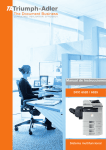
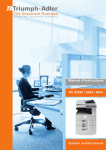

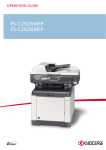
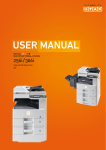







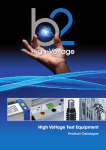
![ZXmore-V11-ConstructionKit [1144.78] KB](http://vs1.manualzilla.com/store/data/005859049_1-e30fafda14586d16f36a324828eeb8d9-150x150.png)